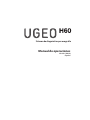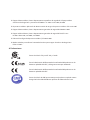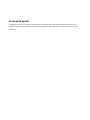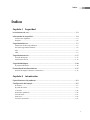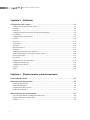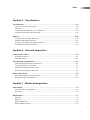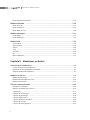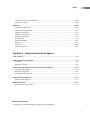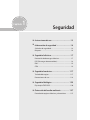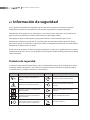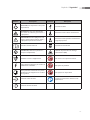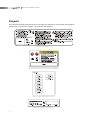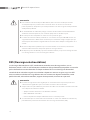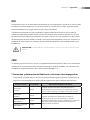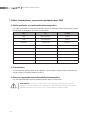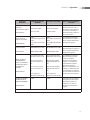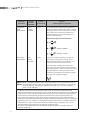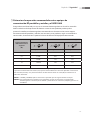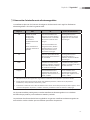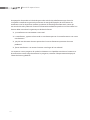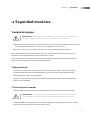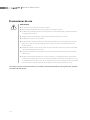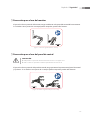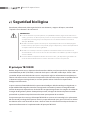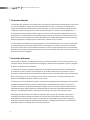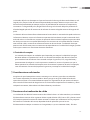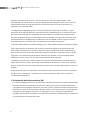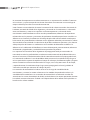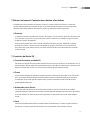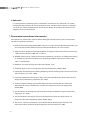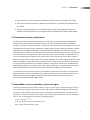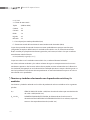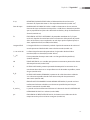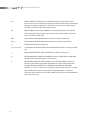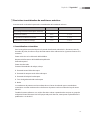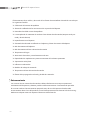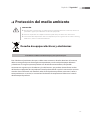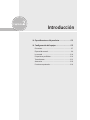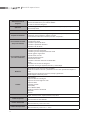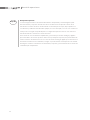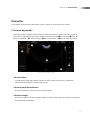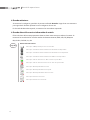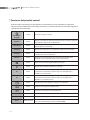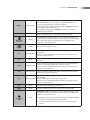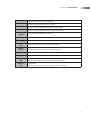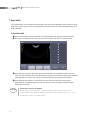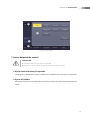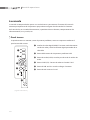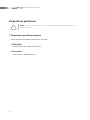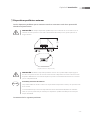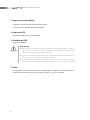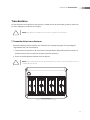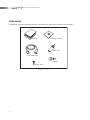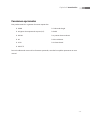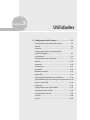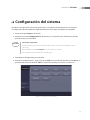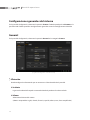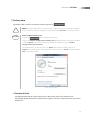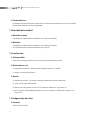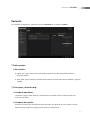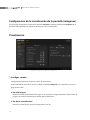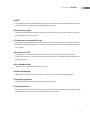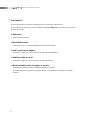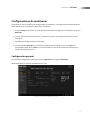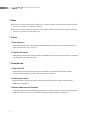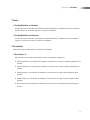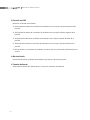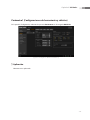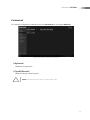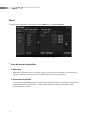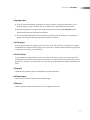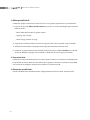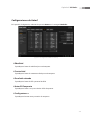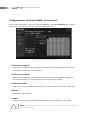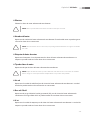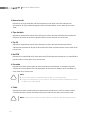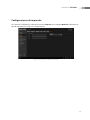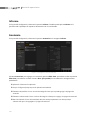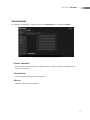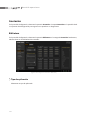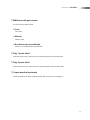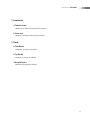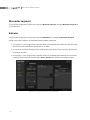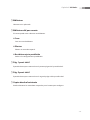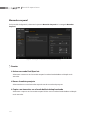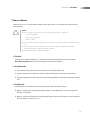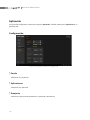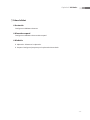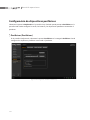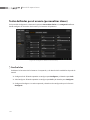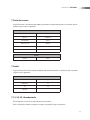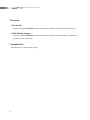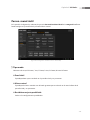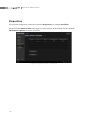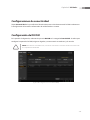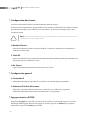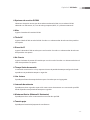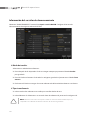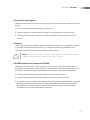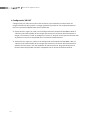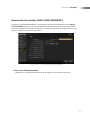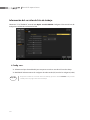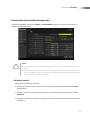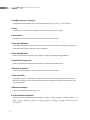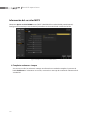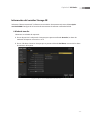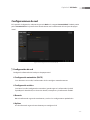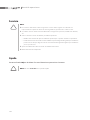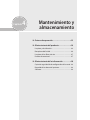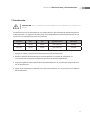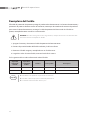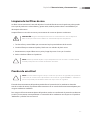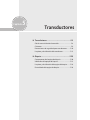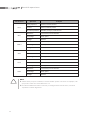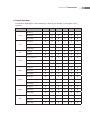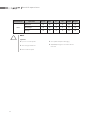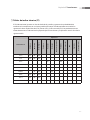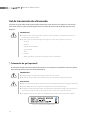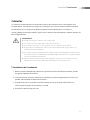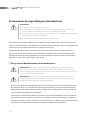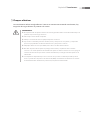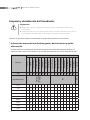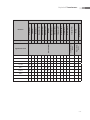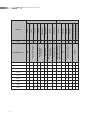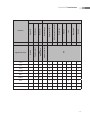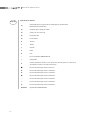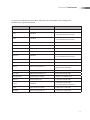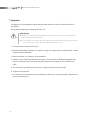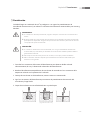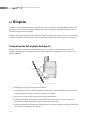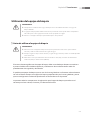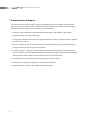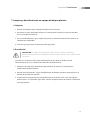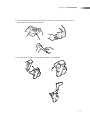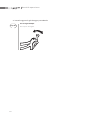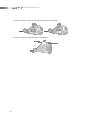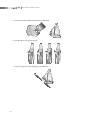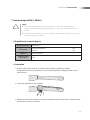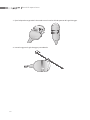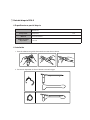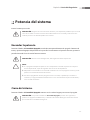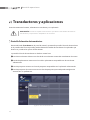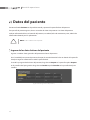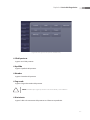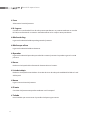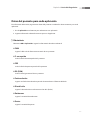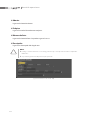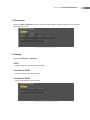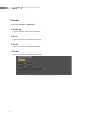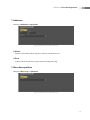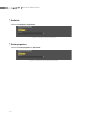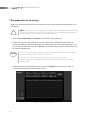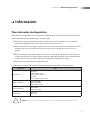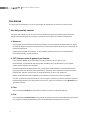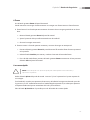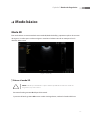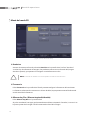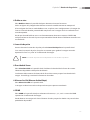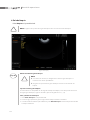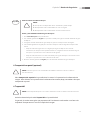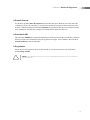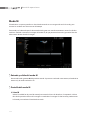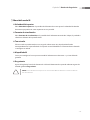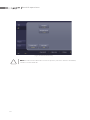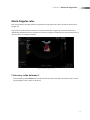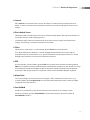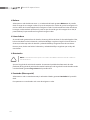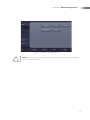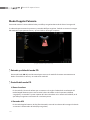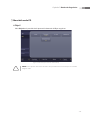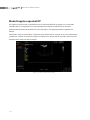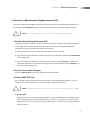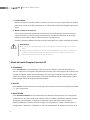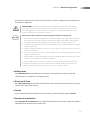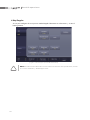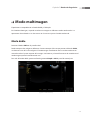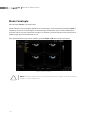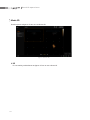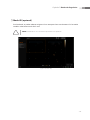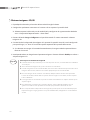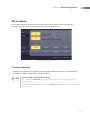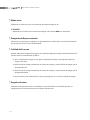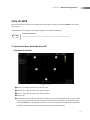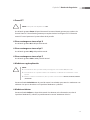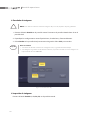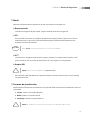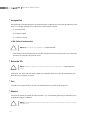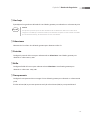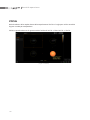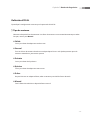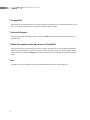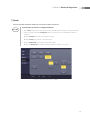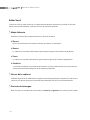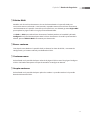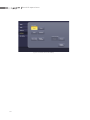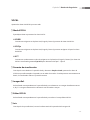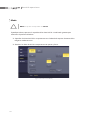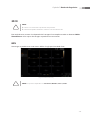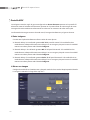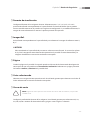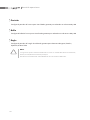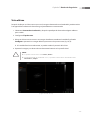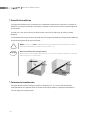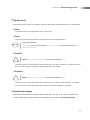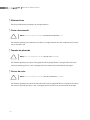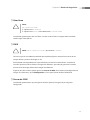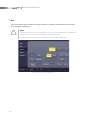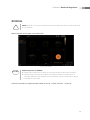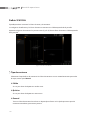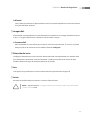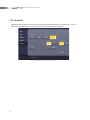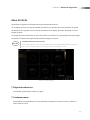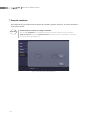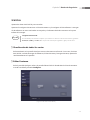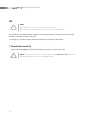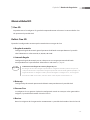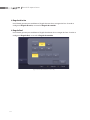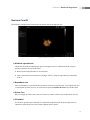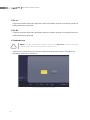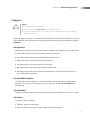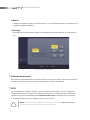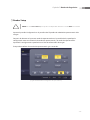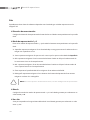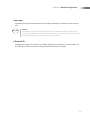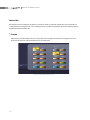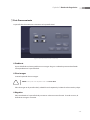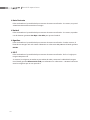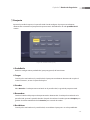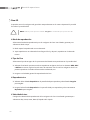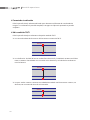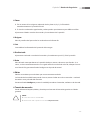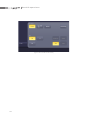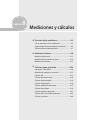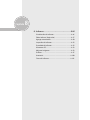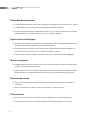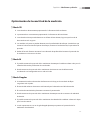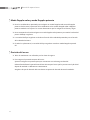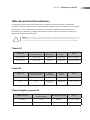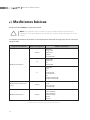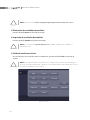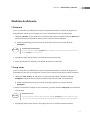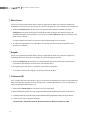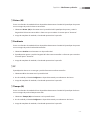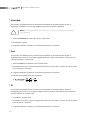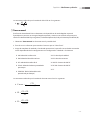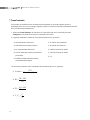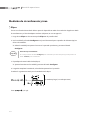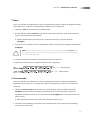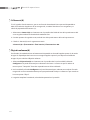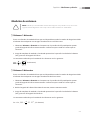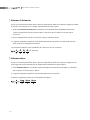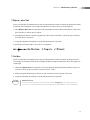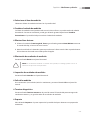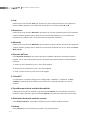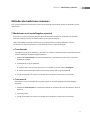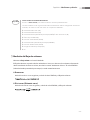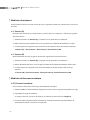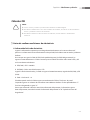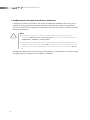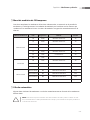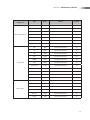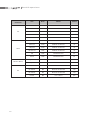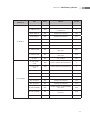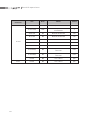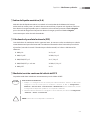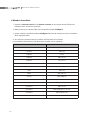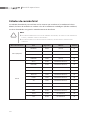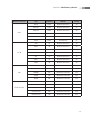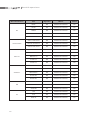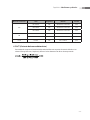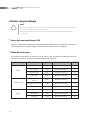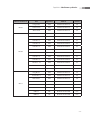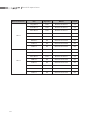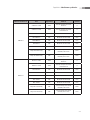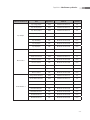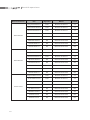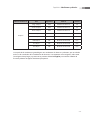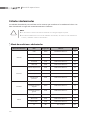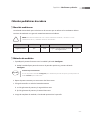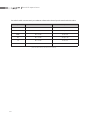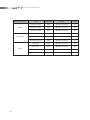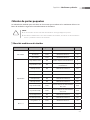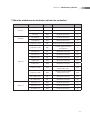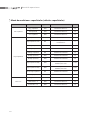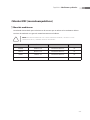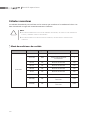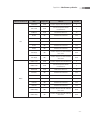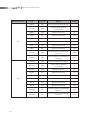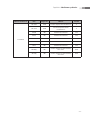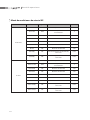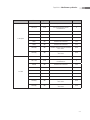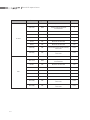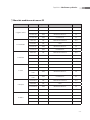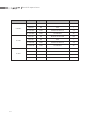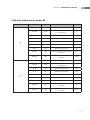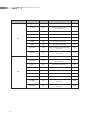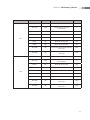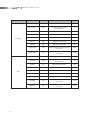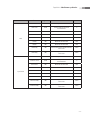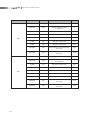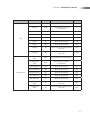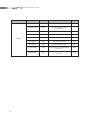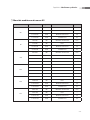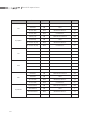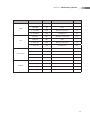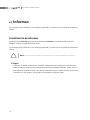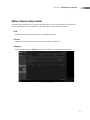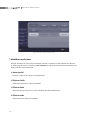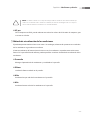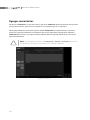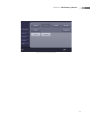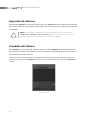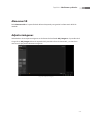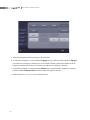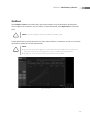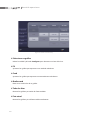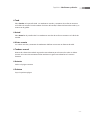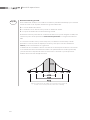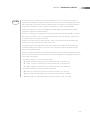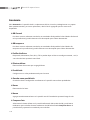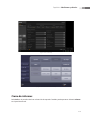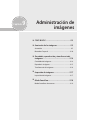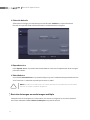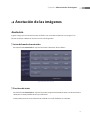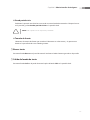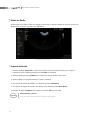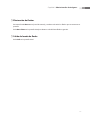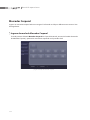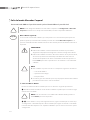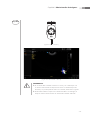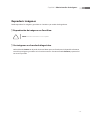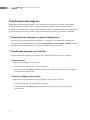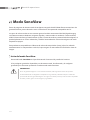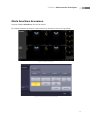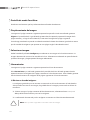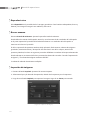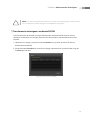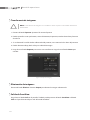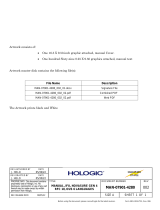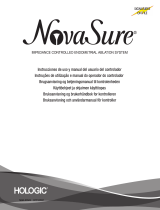Samsung H60 Manual de usuario
- Categoría
- Medir, probar
- Tipo
- Manual de usuario

Manual de operaciones


Samsung Medison provee la siguiente garantía al comprador de este sistema. Esta garantía es válida por
un período de un año desde la fecha de instalación y cubre todos los problemas causados por materiales
o fabricación defectuosos. Samsung Medison, como única y exclusiva medida y sin costo, reemplazará
cualquier unidad defectuosa que se devuelva a Samsung Medison dentro del periodo de garantía
establecido.
La garantía no cubre los daños o pérdidas causados por factores externos, incluyendo, pero sin limitarse
a ello; fuegos, inundaciones, tormentas, tsunamis, descargas eléctricas, terremotos, robos, condiciones
de operación anormales, o destrucción intencional del equipo. No está cubierto el daño causado por
traslados del equipo.
La garantía es inválida en casos donde el equipo haya sido dañado como resultado de un accidente, mal
uso, abuso, caídas, o si hubieran ocurrido intentos de modi car o alterar cualquier parte del equipo o su
ensamblaje.
No serán reemplazadas las partes con defectos cosméticos o deterioro. No están cubiertos el reemplazo
de baterías, materiales de entrenamiento y suministros.
Samsung Medison no será responsable por daños de cualquier tipo, incidentales o consecuentes, que se
generen o tengan relación con el uso del equipo.
Samsung Medison no será responsable por cualquier pérdida, daño o lesión causada por el atraso de los
servicios provistos bajo la garantía.
Esta garantía limitada anula toda otra garantía implícita o explícita, incluyendo garantías de competencias
comerciales o aptitudes para cualquier uso especí co. Ningún representante u otro individuo está
autorizado para representar o asumir a nombre de Samsung Medison ninguna responsabilidad de
garantía más allá de la establecida aquí.
El equipo defectuoso que haya sido entregado en tal estado por Samsung Medison debe entregarse en
los embalajes de reemplazo. Los costos de ete y seguro son responsabilidad del cliente. Para devolver
materiales defectuosos a Samsung Medison, contacte al Departamento de Atención al Cliente de
Samsung Medison.
Samsung Medison o un distribuidor local hará disponible, a solicitud de los interesados, de diagramas
de circuitos, listas de componentes, descripciones, instrucciones de calibración u otra información que
le ayude a su personal técnico debidamente cali cado a reparar las partes del equipo que han sido
señaladas por Samsung Medison como reparables. PRECAUCIÓN: Las leyes federales de EEUU restringen
la venta de este equipo a, o por encargo de, un médico.
GARANTÍA
FABRICANTE: SAMSUNG MEDISON CO., LTD.
42, Teheran-ro 108-gil, Gangnam-gu, Seoul, Korea
Departamento de Atención al Cliente de SAMSUNG MEDISON CO., LTD.
Tel: 82-2-2194-1234 Fax: 82-2-2194-1071
World Wide Web: www.samsungmedison.com
Representante EC: SAMSUNG ELECTRONICS (UK) LTD.
Blackbushe Business Park, Saxony Way,
Yateley, Hampshire, GU46 6GG, UK


Sistema de diagnóstico por ecografía
Manual de operaciones
Versión 1.00.00
Español


INFORMACIÓN CONFIDENCIAL Y LICENCIA DE SOFTWARE
El Cliente mantendrá la condencialidad de toda la información condencial provista o de otra forma
revelada al Cliente por Samsung Medison, a menos que tal información haya pasado al dominio público
sin mediar ninguna acción causante de ello de parte del Cliente. El Cliente no utilizará la información de
propiedad exclusiva sin el previo permiso por escrito de Samsung Medison, para ningún propósito que
no sea el mantenimiento, reparaciones u operaciones de los productos.
Los sistemas de Samsung Medison contienen el software de propiedad exclusiva de Samsung
Medison en forma legible por computadora. Samsung Medison retiene todos los derechos, títulos
y participaciones en el software, excepto que la compra del producto incluya una licencia para
utilizar el software legible por computadora contenido en el mismo. El Cliente no copiará, rastreará,
desarmará, ni modicará el software. La transferencia de este producto de parte del Cliente constituye
una transferencia de la antedicha licencia de uso, la cual no es transferible de ningún otro modo. Al
cancelar o vencer este contrato, o a la devolución de los productos por otros motivos que no incluyan
reparaciones o modicaciones, el Cliente devolverá a Samsung Medison toda la información de
propiedad exclusiva antes mencionada.


Requisitos de seguridad
Clasicaciones:
X
Tipo de protección contra descargas eléctricas: Clase I
X
Grado de protección contra descargas eléctricas (conexión del paciente): equipos Tipo BF
X
Grado de protección contra el ingreso nocivo de agua: equipo ordinario
X
Grado de seguridad de la aplicación en presencia de materiales anestésicos inamables con
aire o con oxígeno u óxido nitroso: equipo no adecuado para uso en presencia de una mezcla
anestésica inamable con aire o con oxígeno u óxido nitroso.
X
Modo de operación: operación continua
Cumple las siguientes normas de seguridad electromecánicas:
X Equipo eléctrico médico, Parte 1: Requerimientos generales de seguridad básica y desempeño
esencial IEC 60601-1:2005
X Equipo eléctrico médico, Parte 1-2: Requerimientos generales de seguridad básica y desempeño
esencial - Norma colateral: Compatibilidad electromagnética: Requerimientos y pruebas IEC 60601-
1-2:2007
X Equipo eléctrico médico, Parte 1-6: Requerimientos generales de seguridad básica y desempeño
esencial - Norma colateral: Usabilidad IEC 60601-1-6:2006
X Equipo eléctrico médico, Parte 2-37: Requerimientos especícos de seguridad básica y desempeño
esencial de equipo médico ultrasónico de diagnóstico y monitoreo IEC60601-2-37:2007
X Equipo eléctrico médico, Parte 1: Requerimientos generales de seguridad EC 60601-1:1988 con
A1:1991 y A2:1995
X Equipo eléctrico médico, Parte 1: Requerimientos generales de seguridad - 1 Norma colateral:
requerimientos de seguridad para sistemas eléctricos médicos IEC 60601-1-1:2000
X Equipo eléctrico médico, Parte 1: Requerimientos generales de seguridad - 2 Norma colateral:
Compatibilidad electromagnética: Requerimientos y pruebas IEC 60601-1-2:2001, A1:2004
X Equipo eléctrico médico, Parte 1: Requerimientos generales de seguridad - 4 Norma colateral:
Sistemas eléctricos médicos programables IEC 60601-1-4: 1996, A1:1999

X Equipo eléctrico médico, Parte 2: Requerimientos especícos de seguridad: 37 Equipo médico
ultrasónico de diagnóstico y monitoreo IEC60601-2-37: 2001 con A1:2004, A2:2005
X Dispositivos médicos: Aplicación de administración de riesgos a dispositivos médicos ISO 14971:2007
X Equipo eléctrico médico, Parte 1: Requerimientos generales de seguridad UL60601-1:2003
X Equipo médico eléctrico, Parte 1: Requerimientos generales de seguridad CAN/CSA 22.2
No.601.1-M90:1990, con R2003, con R2005
X Evaluación biológica de dispositivos médicos [ISO10993:2009
X Medios estándar para informar la intensidad acústica para equipo ultrasónico de diagnóstico
IEC61157:2007
Declaraciones
Este es el símbolo CSA para EE. UU. y Canadá.
Esta es la declaración del fabricante de la conformidad del producto con las
directivas aplicables de la EEC y del organismo europeo acreditado.
Esta es la declaración del fabricante de la conformidad del producto con las
directivas aplicables de la EEC.
Este es el símbolo de GMP que muestra que el producto cumple el sistema
de regulación de calidad de Buenas prácticas de fabricación de Corea.

Precauciones de uso
Lea completamente este manual para familiarizarse con la operación del producto y la información de
seguridad importante antes de intentar usar el producto.
Mantenga este manual cerca del producto y consúltelo cuando use el producto.
El "Capítulo 1. Seguridad" y el "Capítulo 4. Mantenimiento", en especial, contienen información de
seguridad importante que se debe comprender completamente.
Este manual no incluye resultados u opiniones de diagnósticos. Además, compruebe la información de
referencia para el área medida del cuerpo antes de utilizar los resultados de la medición de la aplicación
en cualquier diagnóstico.
Este producto es un dispositivo de ultrasonido de diagnóstico y no se puede usar con su computadora.
El fabricante no es responsable por ningún problema que se pueda originar si lo intenta.
Este producto solo lo deben usar personas que tengan capacitación y/o que estén certicadas para
operar dispositivos de diagnóstico clínico. Las personas no calicadas no deben usar este producto.
El fabricante no es responsable por ningún daño que este producto pudiera experimentar debido al
descuido y/o negligencia del usuario.
El contenido y las especicaciones descritos en este manual pueden cambiarse sin previo aviso.
Los productos que no sean fabricados por Samsung Medison se indican con las marcas comerciales de
los respectivos propietarios.
Los siguientes términos se utilizan para destacar las precauciones de seguridad que el usuario debe
conocer:
PELIGRO: Hacer caso omiso de esta instrucción puede ocasionar la muerte, lesiones graves u otras
situaciones peligrosas.
ADVERTENCIA: Siga esta información para evitar un accidente grave o daño a la propiedad.
PRECAUCIÓN: Prácticas peligrosas o no seguras que puedan ocasionar daños a la propiedad o
personales menores.
NOTA: Información relacionada con cómo instalar, operar, mantener o guardar el producto que
el usuario debe tener el cuenta. Esta información no se relaciona directamente con situaciones
peligrosas.

Si necesita ayuda
Si requiere ayuda con el equipo o el manual de servicio, póngase inmediatamente en contacto con el
Departamento de Servicio al Cliente de Samsung Medison o con alguno de sus representantes en todo
el mundo.

Historial de modicaciones
El historial de modicaciones de este manual de operaciones es el siguiente:
VERSIÓN FECHA RAZÓN DEL CAMBIO
v1.00.00-00 2012-04-02 Versión inicial
Actualización del producto y actualización manual
Las actualizaciones de este producto pueden incluir actualizaciones a los componentes de su hardware
o software. Las versiones modicadas de este manual se publicarán para reejar las actualizaciones en el
producto.
Asegúrese de que su manual de operaciones sea el que corresponde a la versión de su producto. Si no lo
es, contacte al Departamento de Servicio al Cliente de Samsung Medison.


15
Índice
Índice
Capítulo 1 Seguridad
Instrucciones de uso ................................................................................................................. 1-3
Información de seguridad........................................................................................................ 1-4
Símbolos de seguridad .................................................................................................................................................... 1-4
Etiqueta ..................................................................................................................................................................................1-6
Seguridad eléctrica ................................................................................................................... 1-7
Prevención de descargas eléctricas ............................................................................................................................ 1-7
DES(Descargas electroestáticas) ................................................................................................................................. 1-8
IEM ........................................................................................................................................................................................... 1-9
CEM ........................................................................................................................................................................................1-9
Seguridad mecánica ................................................................................................................1-17
Traslado del equipo ......................................................................................................................................................... 1-17
Precauciones de uso .......................................................................................................................................................1-18
Seguridad biológica ................................................................................................................ 1-20
El principioTBCOSOR .....................................................................................................................................................1-20
Protección del medio ambiente ...........................................................................................1-37
Desecho de equipos eléctricos y electrónicos .....................................................................................................1-37
Capítulo 2 Introducción
Especicaciones del producto ................................................................................................ 2-3
Conguración del equipo ........................................................................................................ 2-5
El monitor ..............................................................................................................................................................................2-7
El panel de control .............................................................................................................................................................2-9
La consola ..........................................................................................................................................................................2-16
Dispositivos periféricos ..................................................................................................................................................2-18
Transductores ....................................................................................................................................................................2-21
Accesorios ...........................................................................................................................................................................2-22
Funciones opcionales .....................................................................................................................................................2-23

16
Manual de operaciones
Capítulo 3 Utilidades
Conguración del sistema ....................................................................................................... 3-3
Conguraciones generales del sistema .....................................................................................................................3-4
General ...................................................................................................................................................................................3-4
Paciente .................................................................................................................................................................................3-7
Conguración de la visualización de la pantalla (imágenes) ............................................................................ 3-8
Visualización ........................................................................................................................................................................3-8
Conguraciones de mediciones .................................................................................................................................3-11
Informe ................................................................................................................................................................................. 3-26
Anatomía .............................................................................................................................................................................3-26
Comentarios .......................................................................................................................................................................3-27
Anotación ............................................................................................................................................................................3-28
Marcador corporal ...........................................................................................................................................................3-32
Aplicación ...........................................................................................................................................................................3-36
Conguración de dispositivos periféricos ..............................................................................................................3-38
Teclas denidas por el usuario (personalizar claves) ..........................................................................................3-40
Person. menú táctil ..........................................................................................................................................................3-43
Dispositivo ..........................................................................................................................................................................3-44
Conguraciones de conectividad .............................................................................................................................3-45
Conguración de DICOM .............................................................................................................................................3-45
Conguraciones de red .................................................................................................................................................3-59
Servicio ................................................................................................................................................................................. 3-60
Ayuda ....................................................................................................................................................................................3-60
Capítulo 4 Mantenimiento y almacenamiento
Entorno de operación ............................................................................................................... 4-3
Mantenimiento del producto .................................................................................................. 4-4
Limpieza y desinfección ..................................................................................................................................................4-4
Reemplazo del fusible ......................................................................................................................................................4-6
Limpieza de los ltros de aire ........................................................................................................................................ 4-7
Pruebas de exactitud ........................................................................................................................................................4-7
Mantenimiento de la información ......................................................................................... 4-8
Copia de seguridad de la conguración del usuario ............................................................................................4-8
Respaldo de los datos del paciente ............................................................................................................................4-8
Software.................................................................................................................................................................................4-8

17
Índice
Capítulo 5 Transductores
Transductores ............................................................................................................................. 5-3
Gel de transmisión de ultrasonido .............................................................................................................................. 5-8
Cubiertas ............................................................................................................................................................................... 5-9
Precauciones de seguridad para transductores ...................................................................................................5-10
Limpieza y desinfección del transductor ................................................................................................................5-12
Biopsia ........................................................................................................................................5-20
Componentes del equipo de biopsia .......................................................................................................................5-20
Utilización del equipo de biopsia ..............................................................................................................................5-21
Limpieza y desinfección del equipo de biopsia ...................................................................................................5-24
Ensamblado del equipo de biopsia ..........................................................................................................................5-26
Capítulo 6 Inicio del diagnóstico
Potencia del sistema ................................................................................................................. 6-3
Encender la potencia .......................................................................................................................................................6-3
Cierre del sistema. ..............................................................................................................................................................6-3
Transductores y aplicaciones .................................................................................................. 6-4
Selección de transductores y aplicaciones ..............................................................................................................6-5
Creación de preajustes de usuario ............................................................................................................................. 6-5
Modicación del preajuste de usuario ......................................................................................................................6-5
Eliminación de preajustes de usuario ........................................................................................................................6-5
Datos del paciente .................................................................................................................... 6-6
Datos del paciente para cada aplicación ..................................................................................................................6-9
Búsqueda de datos del paciente ................................................................................................................................6-15
Capítulo 7 Modos de diagnóstico
Información ................................................................................................................................. 7-3
Tipos de modos de diagnóstico ................................................................................................................................... 7-3
Uso básico .............................................................................................................................................................................7-4
Modo básico ................................................................................................................................ 7-7
Modo 2D ................................................................................................................................................................................ 7-7
Modo M ................................................................................................................................................................................ 7-14
Modo Doppler color ......................................................................................................................................................7-17
Modo Doppler Potencia ................................................................................................................................................7-22

18
Manual de operaciones
Modo Doppler espectral OP ........................................................................................................................................7-24
Modo combinado ....................................................................................................................7-29
Modo 2D/C/OP .................................................................................................................................................................. 7-29
Modo2D/PD/OP ...............................................................................................................................................................7-29
Modo doble en vivo ........................................................................................................................................................7-30
Modo multimagen ...................................................................................................................7-31
Mododoble ........................................................................................................................................................................ 7-31
Modo Cuádruple ..............................................................................................................................................................7-32
Modo 3D/4D .............................................................................................................................7-33
3D en espera ......................................................................................................................................................................7-37
Vista 3D: MPR .....................................................................................................................................................................7-39
VOCAL ..................................................................................................................................................................................7-46
3D XI ......................................................................................................................................................................................7-55
XI VOCAL .............................................................................................................................................................................. 7-65
4D ...........................................................................................................................................................................................7-72
Menú utilidad 3D .............................................................................................................................................................7-73
Capítulo 8 Mediciones ycálculos
Precisión de las mediciones ..................................................................................................... 8-3
Causas de errores en las mediciones ..........................................................................................................................8-3
Optimización de la exactitud de la medición ......................................................................................................... 8-5
Tabla de exactitud de mediciones ............................................................................................................................... 8-7
Mediciones básicas .................................................................................................................... 8-8
Medición de distancia ....................................................................................................................................................8-11
Medición de circunferencia y área .............................................................................................................................8-18
Medición de volumen ....................................................................................................................................................8-21
Cálculos según aplicación ..................................................................................................... 8-24
Elementos a considerar .................................................................................................................................................8-24
Métodos de mediciones comunes ...........................................................................................................................8-27
Cálculos OB ........................................................................................................................................................................8-31
Cálculos de corazón fetal ..............................................................................................................................................8-44
Cálculos de ginecología.................................................................................................................................................8-48
Cálculos abdominales ....................................................................................................................................................8-56
Cálculos pediátricos de cadera ...................................................................................................................................8-57
Cálculos de urología .......................................................................................................................................................8-59
Cálculos de partes pequeñas ......................................................................................................................................8-61

19
Índice
Cálculos MSC (musculoesqueléticos) .......................................................................................................................8-65
Cálculos vasculares ..........................................................................................................................................................8-66
Informes .....................................................................................................................................8-86
Visualización de informes ............................................................................................................................................8-86
Editar informe (Hoja traba) ...........................................................................................................................................8-87
Agregar comentarios ......................................................................................................................................................8-90
Impresión de informes ...................................................................................................................................................8-92
Guardado de informes ...................................................................................................................................................8-92
Almacenar SR .....................................................................................................................................................................8-93
Adjuntar imágenes ..........................................................................................................................................................8-93
Grácos ...............................................................................................................................................................................8-95
Anatomía ..........................................................................................................................................................................8-100
Cierre de informes ........................................................................................................................................................8-101
Capítulo 9 Administración de imágenes
CINE / BUCLE ............................................................................................................................... 9-3
Anotación de las imágenes ...................................................................................................... 9-5
Anotación .............................................................................................................................................................................9-5
Marcador Corporal ..........................................................................................................................................................9-10
Guardado, reproducción y transferencia de imágenes ...................................................9-14
Guardado de imágenes .................................................................................................................................................9-14
Reproducir imágenes .....................................................................................................................................................9-15
Transferencia de imágenes...........................................................................................................................................9-16
Impresión de imágenes .......................................................................................................... 9-17
Impresión de imágenes .................................................................................................................................................9-17
Modo SonoView .......................................................................................................................9-18
Modo SonoView de examen........................................................................................................................................9-19
**Manual de referencia
Se entrega un manual de referencia (inglés) con este producto.


Instrucciones de uso ........................................1-3
Información de seguridad ..............................1-4
Símbolos de seguridad .........................................................1-4
Etiqueta ....................................................................................... 1-6
Seguridad eléctrica ..........................................1-7
Prevención de descargas eléctricas ..................................1-7
DES(Descargas electroestáticas) .......................................1-8
IEM .................................................................................................1-9
CEM ..............................................................................................1-9
Seguridad mecánica ..................................... 1-17
Traslado del equipo ..............................................................1-17
Precauciones de uso .............................................................1-18
Seguridad biológica ..................................... 1-20
El principioTBCOSOR ...........................................................1-20
Protección del medio ambiente .................. 1-37
Desecho de equipos eléctricos y electrónicos ..........1-37
Capítulo 1
Seguridad


1-3
Capítulo 1 Seguridad
Instrucciones de uso
El equipo de ultrasonido para diagnóstico y los transductores UGEO H60 están diseñados para la
obtención de imágenes de ultrasonido para diagnóstico y análisis de líquidos del cuerpo humano.
Algunas de las aplicaciones clínicas son: fetal, abdominal, pediátrica, órganos pequeños, cefálico
neonatal, transrectal, transvaginal, músculo-esquelético (convencional, supercial), cardíaco en adultos
y en vasos periféricos.
Contraindicaciones
El equipo UGEO H60 no está diseñado para uso oftalmológico ni para ningún otro uso que provoque
que la onda acústica atraviese el ojo.
PRECAUCIÓN:
X
Según las leyes federales, la venta de este dispositivo se restringe a pedidos realizados por un
médico.
X
El métodos de aplicación o uso del dispositivo se describe en el "Capítulo 6. Inicio del
diagnóstico" y el "Capítulo 7. Modos de diagnóstico" del manual.

1-4
Manual de operaciones
Información de seguridad
Lea la siguiente información de seguridad antes de utilizar este producto. Está relacionada con el
equipo de ultrasonido, los transductores, los dispositivos de grabación y equipos opcionales.
El producto está diseñado para ser utilizado por, o por orden y bajo la supervisión de, un médico con
licencia que esté calicado para utilizar directamente este dispositivo médico.
Este equipo no debe ser utilizado por ningún profesional de la salud o individuo que no esté
debidamente calicado para operarlo. El uso prolongado de ultrasonido tridimensional (3D, 4D) por
parte de una persona no calicada, como para producir una fotografía conmemorativa o video del feto,
puede tener un efecto adverso en el feto.
Use el sistema de imágenes de ultrasonido para diagnóstico 3D solo para su propósito previsto, porque
utilizarlo con otros nes que no sean el diagnóstico, como grabar videos del feto, puede tener un efecto
adverso en el feto.
Símbolos de seguridad
La Comisión Internacional de Electrotécnica(IEC) ha establecido un conjunto de símbolos para utilizar
en equipos médicos electrónicos, que clasican un tipo de conexión o advierten de posibles peligros.
Las clasicaciones y símbolos se muestran a continuación.
Símbolos Descripción Símbolos Descripción
Fuente de voltajede CA (corriente
alterna)
Puerto de entrada/salida de datos
Advertencia de choques eléctricos
Entrada de Audio/Video izquierda y
derecha
Conexión de paciente aislado (parte
aplicada tipoBF)
Salida de Audio/Video izquierda y
derecha
Conexión de paciente aislado (parte
aplicada tipoCF)
Salidade impresión remota
Interruptor de potencia (suministra/
corta la potencia para el producto)
Conector del pedal

1-5
Capítulo 1 Seguridad
Símbolos Descripción Símbolos Descripción
APAGADO (corta la potencia a una parte
del producto)
Conector de USB
ADVERTENCIA: Siga esta información
para evitar un accidente grave o daño a
la propiedad.
Protección contra efectos de inmersión
PRECAUCIÓN: Prácticas peligrosas o no
seguras que puedan ocasionar daños a
la propiedad o personales menores.
Protección contra periodos de inmersión
largos bajo presión
Consultar el manual de uso Conector de transductor
ENCENDIDO (suministra la potencia a
una parte del producto)
Símbolo de precaución de descarga
electrostática (DEE)
Identica una tierra equipotencial. No sentarse en el panel de control
Indica voltajes peligrosos, por encima de
1.000 VACo 1.500 VDC.
No apretar el producto
Tierra protectora conectada a las partes
conductoras del equipo Clase I con nes
de seguridad.
No apoyarse en el producto
Puerto de salida de datos
Seguir las instrucciones del manual de
operaciones
Puerto de entrada de datos

1-6
Manual de operaciones
Etiqueta
En el exterior del producto puede encontrar etiquetas de advertencia y precaución que contienen
información e instrucciones relativas a la protección del producto.
[Etiqueta 1. Identificación]
[Etiqueta 2. Precauciones sobre volcamiento ("TIP-OVER")]
[Etiqueta 3. Etiqueta de ID de transductor]
[Etiqueta 4. Etiqueta de transductor]

1-7
Capítulo 1 Seguridad
Seguridad eléctrica
Este equipo ha sido comprobado como un equipo Clase1 con piezas aplicadas tipoBF.
Prevención de descargas eléctricas
Cualquier equipo adicional conectado a equipos médicos electrónicos debe cumplir con las normas
respectivas de la IEC(por ejemplo, IEC60950/EN60950 para equipos de procesamiento de datos,
IEC60601-1/EN60601-1 para dispositivos médicos). Además, todas las conguraciones de los mismos
deberán cumplir con los requerimientos para sistemas médicos electrónicos (consulte IEC60601-1-
1/EN60601-1-1). Cualquier persona que conecte equipos adicionales a puertos de entrada y salida
de señal de equipos médicos eléctricos debe asegurarse de que tal equipo cumpla con las normas
IEC60601-1-1/EN60601-1-1.
ADVERTENCIA:
X
Se pueden producir descargas eléctricas si este sistema, incluidos todos sus dispositivos
externos de grabación y monitoreo, no están conectados a tierra correctamente.
X
Nunca abra la cubierta del producto. En todos los ajustes internos existen voltajes peligrosos y el
personal calificado del Departamento de Soporte al Cliente de Samsung Medison debe realizar
reemplazos.
X
Siempre verifique el armazón, los cables y los enchufes del producto antes de usarlo.
Desconecte la fuente de potencia y no use el equipo, si el armazón presenta daños, como
grietas y abolladuras, o si el cable está desgastado.
X
Siempre desconecte el sistema del tomacorriente antes de limpiarlo.
X
Todos los dispositivos de contacto con el paciente, como transductores y electrodos de registro
de ECG, deben removerse del paciente antes de la aplicación de un pulso de desfibrilación de
alto voltaje.
X
Se debe evitar el uso de gases anestésicos inflamables o gases oxidantes (N
2
O). porque existe el
riesgo de que se produzca una explosión.
X
Evite instalar el sistema de tal forma que sea difícil para el operador desconectarlo de la fuente
de potencia.
X
No use equipo quirúrgico de alta frecuencia con el sistema. El mal funcionamiento del equipo
quirúrgico de alta frecuencia puede provocar quemaduras al paciente.
X
El sistema solo debe conectarse a una fuente de suministro con tierra de protección para evitar
riesgos de sufrir descargas eléctricas.

1-8
Manual de operaciones
PRECAUCIÓN:
X
Este sistema ha sido diseñado para 100-120V CA; debe seleccionar el voltaje de entrada
de cualquier impresora y videocasetera conectada. Antes de conectar un enchufe de
potencia periférico, compruebe que el voltaje indicado en el cable sea igual al voltaje indicado
del dispositivo periférico.
X
Un transformador de aislamiento protege al sistema de sobrecorriente. El transformador de
aislamiento continúa operando, aún cuando el equipo está en modo de espera.
X
No sumerja el cable en líquidos. Los cables no son a prueba de agua.
X
Las tomas de corriente auxiliares instaladas en este sistema sirven para 100-240V CA con una
carga total máxima de 150VA. Úselas únicamente para suministrar energía a equipo que vaya
a formar parte del sistema de ecografía. No conecte otras tomas múltiples ni alargadores en el
sistema.
X
No conecte dispositivos periféricos que no estén indicados en este manual, a la tomas de
corriente auxiliar del sistema. Esto puede provocar un riesgo eléctrico.
X
No toque las piezas de SIP/SOP y al paciente simultáneamente. ya que existe el riesgo de sufrir
una descarga eléctrica a causa de una fuga de corriente.
DES(Descargas electroestáticas)
Las descargas electroestáticas oDES, comúnmente conocidas como descarga estática, son un
fenómeno natural. LaDES es más frecuente en condiciones de baja humedad, que pueden ser causadas
por la calefacción o aire acondicionado. El choque estático oDES es una descarga de electricidad
acumulada de un individuo cargado a un individuo u objeto con menos o ninguna carga. UnaDES
ocurre cuando un individuo con carga eléctrica entra en contacto con objetos conductores, como
perillas de metal, archivadores metálicos, equipos de computación, e incluso otras personas.
PRECAUCIÓN:
X
El nivel de energía eléctrica descargado por un usuario del sistema o paciente puede ser lo
suficientemente significativo para causar daños al sistema o los transductores.
X
Siempre realice los procedimientos preventivos de la DES antes de utilizar conectores marcados
con la etiqueta de advertencia de DES.
− Aplique aerosoles antiestáticos a las alfombras o linóleos.
− Utilice alfombrillas antiestática.
− Conecte el producto a tiempo utilizando la mesa o cama del paciente.
X
Se recomienda que el usuario reciba entrenamiento en cuanto a los símbolos de advertencia y
procedimientos preventivos relacionados con la descarga electroestática (DES).

1-9
Capítulo 1 Seguridad
IEM
Aunque este sistema se ha fabricado en conformidad con los requerimientos existentes en cuanto aIEM
(interferencia electromagnética), el uso de este sistema en presencia de un campo magnético puede
causar un deterioro en la imagen de ultrasonido o daño al producto.
Si esto ocurre con frecuencia, Samsung Medison sugiere cambiar el entorno en el que se utiliza el
sistema, para identicar posibles fuentes emisoras de radiación. Estas emisiones pueden ser causadas
por otros dispositivos electrónicos utilizados en la misma sala o en una sala adyacente. Los dispositivos
de comunicación, como los teléfonos móviles y mensajeros de texto pueden causar estas emisiones. La
existencia de radios, televisores o equipos de transmisión de microondas cerca también puede causar
interferencia.
PRECAUCIÓN: Cuando la IEM esté causando problemas, puede ser necesario cambiar de lugar el
sistema.
CEM
Las pruebas para este sistema en cuanto a Compatibilidad Electromagnética(CEM) se han realizado de
acuerdo con la norma internacional paraCEM en dispositivos médicos (IEC60601-1-2). Esta normaIEC
se adoptó en Europa como Norma de la Unión Europea (EN60601-1-2).
Normativa y declaración del fabricante: emisiones electromagnéticas
Este producto está diseñado para el uso en el entorno electromagnético descrito a continuación. El
cliente o usuario del producto es responsable de asegurarse de que se utilice en dicho entorno.
Prueba deemisión Conformidad Entorno electromagnético: Normativa
EmisiónRF
CISPR11
Grupo1
El equipo de ultrasonido utiliza energíaRF sólo para su
funcionamiento interno. Por tanto, sus emisionesRF son muy
bajas y no deben interferir con equipos electrónicos cercanos.
EmisiónRF
CISPR11
ClaseB
El equipo de ultrasonido es apropiado para todos los
establecimientos, que no sean domésticos, y aquellos
directamente conectados al sistema público de abastecimiento
de potencia de bajo voltaje que provee electricidad a un
edicio de índole residencial.
Emisión armónica
IEC61000-3-2
ClaseA
Emisión de parpadeo
IEC61000-3-3
Cumple

1-10
Manual de operaciones
Cables, transductores y accesorios aprobados paraCEM
Cables aprobados con conformidad electromagnética
Los cables conectados a este producto pueden afectar sus emisiones. Utilice solo los tipos y largos
de cable que se mencionan en la tabla a continuación.
Cable Tipo Longitud
VGA Con aislamiento Normal
USB Con aislamiento Normal
LAN(RJ45) Par trenzado Cualquiera
S-video Con aislamiento Normal
Pedal Con aislamiento < 3m
Marc e-Motion Con aislamiento < 3m
Audioder./izq. Con aislamiento Normal
Paralelo Con aislamiento Normal
HDMI Con aislamiento Normal
Transductores
Los transductores que se indican en el Capítulo 5 "Transductores" cumplen con los requisitos de
emisión Grupo 1 Clase B de la Norma CISPR 11.
Accesorios aprobados con conformidad electromagnética
Los accesorios utilizados con este producto pueden afectar sus emisiones.
PRECAUCIÓN: Al conectar una videocasetera u otros dispositivos aportados por el cliente al
sistema, es responsabilidad del usuario comprobar la conformidad electromagnética del sistema.
Solo utilice dispositivos que cumplan con las normas CISPR 11 o CISPR 22, CLASE B.

1-11
Capítulo 1 Seguridad
Prueba de
inmunidad
Nivel de pruebas de
IEC60601
Nivel de conformidad
Entorno electromagnético:
normativa
Descarga
electroestática (DES)
IEC61000-4-2
Contacto de ±6KV
Señal de ±8KV
Contacto de ±6KV
Señal de ±8KV
Los pisos deben ser de
madera, concreto o losa.
Si los pisos están cubiertos
con material sintético, la
humedad relativa debe ser
de al menos 30%.
Pulso eléctrico
rápido/ transitorio
IEC61000-4-4
±2KV
para cables de potencia
±1KV
para cables de entrada/
salida
±2KV
para cables de potencia
±1KV
para cables de entrada/
salida
La calidad de la potencia
principal debe ser igual a la
de un entorno comercial u
hospitalario regular.
Sobrecorriente
IEC61000-4-5
Modo diferencial, ±1KV
Modo común, ±2KV
Modo diferencial, ±1KV
Modo común, ±2KV
La calidad de la potencia
principal debe ser igual a la
de un entorno comercial u
hospitalario regular.
Bajas en voltaje,
interrupciones
cortas y variaciones
de voltaje en líneas
de potencia y
entrada
IEC61000-4-11
<5% Uт para 0,5 ciclos
(descenso >95%en Uт)
40% Uт para 5 ciclos
(descenso de 60% en
Uт)
70% Uт para 25 ciclos
(descenso de 30% en
Uт)
<5% Uт para 5 s
(descenso <95%en Uт)
<5% Uт para 0,5 ciclos
(descenso >95%enUт)
40% Uт para 5 ciclos
(descenso de 60%en
Uт)
70% Uт para 25 ciclos
(descenso de 30%en
Uт)
<5% Uт para 5 s
(descenso <95%en Uт)
La calidad de la potencia
principal debe ser igual
a la de un entorno
comercial u hospitalario
regular. Si el usuario de
este producto requiere
operación continua
durante interrupciones de
voltaje, se recomienda que
este producto se alimente
con una fuente de potencia
permanente o una batería.
Campo magnético
de frecuencia de
potencia (50/60Hz)
IEC61000-4-8
3 A/m 3 A/m Los niveles de los campos
magnéticos de frecuencia
de potencia deben ser
similares a un entorno
comercial u hospitalario
regular.
NOTA: Uт es el voltaje principalAC antes de aplicar el nivel de prueba.

1-12
Manual de operaciones
Prueba de
inmunidad
nivel de
pruebas
IEC 60601
Nivel de
conformidad
Entorno
electromagnético: Normativa
Conducción
deRF
IEC61000-4-6
3Vrms
150 kHz
a 80 MHz
0.01 V Los equiposRF de comunicaciones portátiles y
móviles no deben ser utilizados a mayor cercanía
del equipo de ultrasonido, incluyendo sus cables,
que la distancia de separación recomendada
calculada mediante la ecuación aplicable a la
frecuencia del transmisor.
Distancia de separación recomendada:
80MHz a 800MHZ
800 MHz a 2,5 GHz
RFirradiada
IEC61000-4-3
3 V/m
80 MHz
a 2.5 GHz
3 V/m Donde P es la potencia máxima de salida del
transmisor en vatios(W) de acuerdo con el
fabricante del transmisor y d es la distancia de
separación recomendada en metros(m).
La intensidad de campo de transmisores RF
jos, según se determine por un estudio local de
electromagnetismo,
a
debe ser menor que el nivel
de conformidad en cada rango de frecuencia.
b
Puede ocurrir interferencia alrededor de equipos
marcados con el siguiente símbolo:
NOTA 1: NOTA 1: A80 MHzy800 MHz, aplican los parámetros para el rango de frecuencia mayor.
NOTA 2: estas recomendaciones podrían no ser aplicables en todas las situaciones. La propagación
electromagnética es afectada por la reexión y absorción de las estructuras, objetos y
personas en el ambiente.
a
Las fuerzas del campo de transmisores jos, como estaciones de base para teléfonos de radio
(celulares o inalámbricos) y radios móviles de tierra, radio acionada, transmisiones de radio AMoFM
y transmisiones deTV no pueden predecirse con certeza. Para evaluar el entorno electromagnético
causado por transmisores josRF, considere un estudio local de campo electromagnético. Si la
fuerza medida del campo en el lugar donde se ubica el equipo de ultrasonido excede el nivel de
conformidad aplicable mencionado arriba, el equipo de ultrasonido debe observarse para comprobar
la operación normal. Si se observa un desempeño anormal, pueden precisarse medidas adicionales,
como reorientar o mover el sistema de ultrasonido, o utilizar un lugar protegido con una tasa de
efectividad de protección deRF más alta y ltro de atenuación mayor.
b
Por encima del rango de frecuencias de 150 kHz a 80 MHz, las fuerzas de campos deben ser
menores que V
1
V/m.

1-13
Capítulo 1 Seguridad
Distancias de separación recomendadas entre equipos de
comunicaciónRF portátiles y móviles y el UGEO H60
Este producto está diseñado para uso en un entorno electromagnético en el cual las anomalías
deRF irradiadas están bajo control. El cliente o usuario de este producto puede ayudar a
prevenir la interferencia electromagnética manteniendo una distancia mínima entre equipos
de comunicaciónRF portátiles y móviles (transmisores) y este producto, según se recomienda a
continuación, de acuerdo con la potencia máxima de emisión del equipo de comunicación.
Potencia máxima de
salida del transmisor
asignada
[W]
Distancia de separación de acuerdo con la frecuencia del transmisor[m]
150 kHz a 80 MHz
80 MHz a 800 MHz
800 MHz a 2,5 GHz
V
1
=0,01 Vrms E
1
=3 V/m E
1
=3 V/m
0.01 35.00 0.11 0.23
0.1 110.68 0.36 0.73
1 350.00 1.16 2.33
10 1106.80 3.68 7.37
100 3500.00 11.66 23.33
Para transmisores con una potencia de salida máxima asignada mayor de la establecida arriba, la distancia de
separación recomendada d en metros(m) se puede estimar utilizando la ecuación aplicable a la frecuencia
del transmisor, donde p es la potencia máxima de salida del transmisor en vatios(W) de acuerdo con el
fabricante del mismo.
NOTA 1: a80 MHzy800 MHz, aplica la distancia de separación para el rango de frecuencia mayor.
NOTA 2: Estas recomendaciones podrían no ser aplicables en todas las situaciones. La propagación
electromagnética es afectada por la reexión y absorción de las estructuras, objetos y personas en
el ambiente.

1-14
Manual de operaciones
Entorno electromagnético: Normativa
El equipo de ultrasonido solo debe utilizarse en un lugar con aislamiento y que cumpla con el nivel
mínimo de protecciónRF, e igualmente para cada cable que entre a dicho lugar. Las fuerzas de
campos fuera del lugar aislado causados por transmisores jos deRF, según lo determine un estudio
de campo electromagnético local, deben ser menores de3V/m.
Es esencial que se comprueben el nivel de protección real y el ltro de atenuación del lugar aislado
para asegurar que cumplan con la especicación mínima.
PRECAUCIÓN: Si el sistema está conectado a otros equipos provistos por el cliente, como una red
de área local (LAN) o una impresora remota, Samsung Medison no puede garantizar que el equipo
remoto funcione correctamente en la presencia de los fenómenos electromagnéticos.

1-15
Capítulo 1 Seguridad
Cómo evitar la interferencia electromagnética
La interferencia típica en los Sistemas de Imágenes de Ultrasonido varía según los fenómenos
electromagnéticos. Consulte la siguiente tabla:
Modo de
imágenes
DES
1
RF
2
Puerto de alimentación
3
2D Cambio de modo
de operación,
conguración
del sistema o
restablecimiento del
sistema.
Breves centelleos en
la imagen mostrada o
grabada.
Para los transductores de
imágenes de sector, bandas
radiales blancas o centelleos
en las líneas centrales de la
imagen.
Para los transductores de
imágenes lineales, bandas
verticales blancas, a veces
más pronunciadas en los
costados de la imagen.
Puntos, guiones, líneas
diagonales blancas o líneas
diagonales cerca del centro
de la imagen.
M Aumento del ruido de fondo
de la imagen o líneas blancas
en el modo M.
Puntos, guiones, líneas
diagonales blancas o
aumento del ruido de fondo
de la imagen.
Color Centelleos de color, bandas
radiales o verticales, aumento
del ruido de fondo o cambios
en el color de la imagen.
Centelleos de color, puntos,
guiones o cambios en el nivel
de ruido del color.
Doppler Líneas horizontales en la
visualización o los tonos de
espectro, ruido anormal en el
audio, o ambos.
Líneas verticales en la
visualización de espectro,
ruido de tipo explosivo en el
audio, o ambos.
1. DES provocada por descarga de una carga eléctrica acumulada en las supercies o personas aisladas.
2. Energía RF de equipo de transmisión de RF, como teléfonos portátiles, radios de mano, dispositivos
inalámbricos, radio y televisión comerciales, y otros.
3. Interferencia conducida en los cables de alimentación o cables conectados provocada por otros equipos, como
conectar interruptores de potencia, controles eléctricos y fenómenos naturales como los relámpagos.
Un dispositivo médico puede generar o recibir interferencia electromagnética. Los estándares
deCEM incluyen pruebas para interferencia emitida y recibida.
Los productos de ultrasonido de Samsung Medison no generan interferencia electromagnética en
exceso de los niveles estándar que se establecen para dichos dispositivos.

1-16
Manual de operaciones
Un equipo de ultrasonido está diseñado para recibir señales de radiofrecuencia, por lo cual es
susceptible a interferencia generada por fuentes de energíaRF. Ejemplos de otras fuentes de
interferencia son los dispositivos médicos, productos de tecnología de información y torres de
transmisión de radio y televisión. Encontrar la fuente de interferencia puede ser una tarea difícil. Los
clientes deben considerar lo siguiente para localizar la fuente:
X
¿La interferencia es intermitente o constante?
X
La interferencia, ¿aparece solo cuando un transductor opera en la misma frecuencia o en varios
transductores?
X
¿Hay dos transductores distintos operando en la misma frecuencia que tienen el mismo
problema?
X
¿Existe interferencia si se mueve el sistema a otro lugar de la instalación?
Las respuestas a estas preguntas le ayudarán a determinar si el problema reside en el sistema o en
el entorno de escaneo. Luego de contestar las preguntas, contacte al Departamento de Apoyo al
Cliente de Samsung Medison.

1-17
Capítulo 1 Seguridad
Seguridad mecánica
Traslado del equipo
ADVERTENCIA: El producto pesa más de 100 kg. Tenga mucho cuidado al transportarlo. De lo
contrario, el producto se puede dañar, o pueden producirse lesiones personales.
Antes de transportar el producto, verique que los frenos de las ruedas estén desbloqueados. Además,
retraiga completamente el brazo monitor para que quede en una posición ja.
Siempre use las asas en la parte de atrás de la consola y traslade lentamente el producto.
Este producto está diseñado para resistir los impactos. Sin embargo, los impactos excesivos (por
ejemplo, las caídas del producto) pueden causar daños severos.
Si el sistema funciona anormalmente después del reposicionamiento, contacte inmediatamente al
Departamento de Servicio al Cliente de Samsung Medison.
Bloqueo de pie
Los frenos se instalan en las ruedas de la consola. Para bloquear los frenos, presione con el pie
la parte de abajo del freno. Para desbloquearlos, presione con el pie la parte etiquetada OFF
(Desactivado) en la parte superior del freno.
Puede usar los frenos para controlar el movimiento del producto. Recomendamos bloquear los
frenos al usar el producto.
Precauciones en rampas
Siempre asegúrese de que el panel de control quede orientado en dirección del movimiento.
ADVERTENCIA: Tenga precaución con las ruedecillas, especialmente al trasladar el sistema.
Samsung Medison recomienda tener precaución al subir o bajar el producto por rampas.
Si deja el CARRITO sin supervisión en una supercie irregular, este se puede caer, incluso si ja los
frenos de las ruedas. No deje el producto sobre rampas.

1-18
Manual de operaciones
Precauciones de uso
PRECAUCIÓN:
X
No presione excesivamente el panel de control.
X
Nunca intente modificar físicamente el producto en ninguna manera.
X
Si utiliza este producto luego de una interrupción de servicio prolongada, compruebe primero
su seguridad operacional.
X
Asegúrese de que otros objetos, como piezas de metal, no ingresen al sistema.
X
No bloquee las ranuras de ventilación.
X
No tire del cable de alimentación para desenchufar el producto. Hacerlo podría dañar el cable,
provocar un corto circuito del producto o que se rompa el cable. Desconéctelo tirando del
enchufe mismo.
X
El doblado o torsión excesiva de los cables en partes aplicadas al paciente puede causar el fallo
u operación intermitente del sistema.
X
La limpieza o esterilización inapropiada de una parte aplicada al paciente puede causar daños
permanentes.
X
Realizar mantenimiento al producto, incluye reparaciones y reemplazo de piezas, que lo debe
realizar personal calificado de servicio de Samsung Medison. Asumiendo que el producto se usa
en conformidad con las líneas guía de este manual y que personal calificado de servicio le realiza
mantenimiento, la vida útil esperada de este producto es de aproximadamente 7 años.
Consulte el Capítulo4 "Mantenimiento" para obtener información detallada sobre protección, limpieza
y desinfección del equipo.

1-19
Capítulo 1 Seguridad
Precaución para el uso del monitor
Al ajustar la altura o posición del monitor, tenga cuidado con el espacio del centro del brazo monitor.
Si sus dedos u otras partes de su cuerpo quedan atrapados, puede sufrir lesiones.
[Figura 1.1 Nota de seguridad para el monitor]
Precaución para el uso del panel de control
PRECAUCIÓN:
X
No presione el panel de control con fuerza excesiva ni se apoye en él.
X
No se siente en el panel de control ni ejerza fuerza excesiva en él.
Al ajustar la altura o posición del panel de control, tenga presente el espacio entre el panel de control
y la palanca. Si sus dedos u otras partes de su cuerpo quedan atrapados, puede sufrir lesiones.
[Figura 1.2 Nota de seguridad del panel de control]

1-20
Manual de operaciones
Seguridad biológica
Para obtener información sobre seguridad en los transductores y equipos de biopsia, consulte el
"Capítulo 5. Transductores" de este manual.
ADVERTENCIA:
X
Las ondas ultrasónicas pueden producir, con probabilidad mínima, algún efecto dañino en las
células, y por tanto, ser dañinas para el paciente. Si no hay beneficio médico, minimice el tiempo
de exposición y mantenga bajo el nivel de potencia en la emisión ultrasónica. Consulte el
“Principio TBCOSOR”.
X
No utilice el sistema si aparece un mensaje en la pantalla que indica una condición peligrosa.
Escriba el mensaje que aparece en la pantalla, apague el dispositivo y contacte al Departamento
de Soporte al Cliente de Samsung Medison.
X
No utilice un sistema que muestre un patrón de actualización errático o inconsistente. Las
discontinuidades en la secuencia de escaneo indican fallas en el hardware, que deben arreglarse
antes de utilizarlo.
X
El sistema limita la temperatura máxima de contacto a 43°C, y los dispositivos generadores de
ondas de ultrasonido obedecen las normas de la FDA en cuanto a este particular.
El principioTBCOSOR
Realizar diagnósticos con un dispositivo de ultrasonido se dene por el principio de “tan bajo como sea
razonablemente posible” (TBCOSOR). La decisión de lo que es razonable se debe dejar al buen saber
y entender del personal calicado. No existe un conjunto de reglas lo sucientemente completo para
abarcar cada circunstancia. Al mantener la exposición al ultrasonido tan baja como sea posible mientras
se obtienen imágenes de diagnóstico, los usuarios pueden reducir al mínimo las repercusiones
biológicas del ultrasonido.
Ya que no existe un límite denido de las repercusiones biológicas del ultrasonido para diagnóstico, es
responsabilidad del ecograsta controlar la energía total transmitida al paciente. El ecograsta debe
conciliar el tiempo de exposición con la calidad de la imagen de diagnóstico. Para asegurar la calidad de
la imagen de diagnóstico y limitar el tiempo de exposición, el equipo de ultrasonido provee controles
que también se pueden manipular durante el examen para optimizar los resultados.
Es importante que el usuario siga el PrincipioTBCOSOR. Los avances en la tecnología y las aplicaciones
del ultrasonido para diagnóstico precisan de más y mejor información para guiar al usuario. Los índices
de salida de ondas están diseñados en base a diversos datos de salida de ultrasonido para brindar esa
importante información en la implementación del principio TBCOSOR.

1-21
Capítulo 1 Seguridad
Hay una serie de variables que afectan la forma en que puede utilizar los índices de salida para implementar el
PrincipioTBCOSOR. Estas variables incluyen la masa, tamaño del cuerpo, localización del hueso en relación con
el punto de enfoque, atenuación en el cuerpo y tiempo de exposición al ultrasonido. El tiempo de exposición
es una variable especialmente útil, porque el usuario la controla. La capacidad de limitar los valores indicativos
a través del tiempo respalda el PrincipioTBCOSOR.
Aplicación del principio TBCOSOR
El modo de imágenes utilizado en el sistema depende de la información de diagnóstico que se
necesite. Los modos de producción de imágenes de Modo2D y ModoM brindan información
acerca de las estructuras anatómicas, mientras que los modos de producción de imágenes Doppler,
Doppler de Potencia yColor brindan información acerca del ujo sanguíneo. Los modos de escaneo
como el Modo2D, Doppler de Potencia o Color, dispersan o distribuyen la energía ultrasónica por
un área, mientras que un modo de no escaneo, como el ModoM o Doppler, concentran la energía
ultrasónica. El entender la naturaleza del modo de imágenes que se está utilizando le permite al
ecograsta aplicar el PrincipioTBCOSOR con un juicio informado. La frecuencia del transductor, los
valores de conguración del sistema, las técnicas de escaneo y la experiencia del operador ayudan
al ecograsta a cumplir con la denición del principioTBCOSOR. A n de cuentas, la decisión acerca
de la potencia de producción acústica depende del operador del sistema. Esta decisión se debe
fundamentar en los siguientes factores: tipo de paciente, tipo de examen, historial del paciente,
facilidad o dicultad de obtener información útil para diagnósticos y el calentamiento localizado
posible del paciente a causa de las temperaturas de la supercie del transductor. El uso prudente del
equipo precisa el limitar la exposición del paciente al índice más bajo para el período de tiempo más
breve necesario para lograr resultados aceptables de diagnóstico.
Aunque un índice alto no signica que en realidad estén ocurriendo repercusiones biológicas, se
debe tomar en serio la existencia de un índice alto. Se debe hacer todo lo posible para reducir los
efectos posibles de una lectura de índice alto. El limitar el tiempo de exposición es una forma efectiva
de lograr esta meta.
Hay varios controles del sistema que el operador puede utilizar para ajustar la calidad de la imagen
y limitar la intensidad acústica. Estos controles guardan relación con las técnicas que un operador
pudiera utilizar para implementar el PrincipioTBCOSOR. Estos controles se pueden dividir en tres
categorías: controles directos, indirectos y del receptor.

1-22
Manual de operaciones
Controles directos
La selección de la aplicación y el control de la intensidad de salida afectan directamente la intensidad
acústica. Hay diferentes rangos de intensidad permisible en base a su selección. El seleccionar el
rango correcto de intensidad acústica para la aplicación es una de las prioridades exigidas durante
cualquier examen. Por ejemplo, los niveles de intensidad para un examen vascular periférico no
se recomiendan para exámenes fetales. Algunos sistemas automáticamente seleccionan el rango
apropiado para un procedimiento especíco, mientras que otros requieren de selección manual. En
última instancia, el usuario tiene la responsabilidad del uso médico apropiado. El sistema Samsung
Medison proporciona conguraciones automáticas y denidas por el usuario.
La intensidad de salida tiene un impacto directo en la intensidad acústica. Una vez que la aplicación
ha sido establecida, el control de salida puede ser utilizado para aumentar o reducir la intensidad
de la onda. El control de salida le permite seleccionar niveles de intensidad menores que el máximo
denido. El uso prudente sugiere que utilice la menor intensidad de salida que sea consistente con la
buena calidad de las imágenes.
Controles indirectos
Los controles indirectos son aquellos que tienen un efecto indirecto en la intensidad acústica. Estos
controles afectan el modo de producción de imágenes, frecuencia de repetición de pulsos, longitud
de pulsos y selección de transductores.
La selección de modo de imágenes determina la naturaleza de la onda ultrasónica. ElModo2D es
un modo de escaneo, mientras que el Doppler es un modo estático o de no escaneo. Una onda
ultrasónica estática concentra la energía en un solo punto. Una onda ultrasónica móvil o de escaneo
dispersa la energía por un área amplia y la onda sólo se concentra en un área especíca por una
fracción del tiempo necesario en modo de no escaneo.
La frecuencia o tasa de repetición de pulso se reere al número de pulsos de energía por un período
especíco de tiempo. Mientras mayor sea la frecuencia de repeticiones de pulso, más pulsos de
energía se emiten en un período de tiempo especíco. Diversos controles afectan la frecuencia de
repetición de pulso: profundidad focal, profundidad de visualización, profundidad de volumen de
muestras, sensibilidad de colores, número de áreas focales y controles de ancho del sector.
El enfoque de la onda ultrasónica afecta la resolución de la imagen. El mantener o aumentar la
resolución en enfoques diferentes requiere la variación de la intensidad de salida sobre el área
de enfoque. Ésta variación de la salida es una función de la optimización del sistema. Diferentes
exámenes requieren diferentes profundidades de foco. La conguración del foco a la profundidad
apropiada mejora la resolución de la estructura de interés.

1-23
Capítulo 1 Seguridad
La duración del pulso es el tiempo en el que está activada la descarga de ultrasonido. Mientras más
largo el pulso, mayor el valor de intensidad promediado por tiempo. Mientras mayor sea el valor
de intensidad promediado por tiempo, mayor es la probabilidad de aumentos en temperatura y
cavitaciones. La longitud del pulso, longitud de la descarga o la duración del pulso producido en
el modo Doppler pulsado. El aumento en el volumen de muestra Doppler aumenta la longitud del
pulso.
La selección del transductor afecta indirectamente la intensidad. La atenuación de tejido cambia con
la frecuencia. Mientras mayor sea la frecuencia operativa del transductor, mayor la atenuación de la
onda ultrasónica. Las frecuencias mayores de operación del transductor requieren mayor intensidad
de salida para escanear a una profundidad mayor. Para escanear con más profundidad en la misma
intensidad de salida, se necesita una frecuencia menor en el transductor. La utilización de mayor
potencia más allá de cierto punto sin aumentos correspondientes en la calidad de la imagen, pueden
indicar que se necesita un transductor de menor frecuencia.
Controles de receptor
Los controles de receptor son utilizados por el operador para mejorar la calidad de la imagen.
No tienen efecto en la potencia de la onda. Los controles de receptor solo afectan la forma en
que se recibe el eco ultrasónico. Estos controles incluyen la ganancia,CGT, rango dinámico y
procesamiento de imágenes. Lo más importante a recordar en cuanto a la potencia es que se
deben optimizar los controles del receptor antes de aumentar la potencia de onda. Por ejemplo,
antes de aumentar la intensidad, optimice la ganancia para mejorar la calidad de la imagen.
Consideraciones adicionales
Asegúrese de que el tiempo de escaneo se mantenga a un mínimo y que solo sean realizados
los escaneos requeridos por razones médicas. Nunca ponga en riesgo la calidad del resultado
apurando un examen. Un examen deciente requerirá un seguimiento, lo que aumenta el tiempo
de escaneado. El ultrasonido de diagnóstico es una herramienta importante en la medicina, y como
cualquier herramienta, debe utilizarse de forma eciente y con ecacia.
Funciones de visualización de salida
La visualización de salida del sistema muestra dos índices básicos: un índice mecánico y uno térmico.
El índice térmico consiste de los siguientes índices: tejidos blandos (ITb), huesos (ITh) y hueso craneal
(ITc) Siempre aparecerá uno de estos índices térmicos. El índice que se determina con los preajustes
del sistema o la selección del usuario, dependiendo de la aplicación que esté en uso.
El índice mecánico siempre se muestra en el rango de 0,0a1,9, en incrementos de0,1. El índice

1-24
Manual de operaciones
térmico consiste de los tres índices, y solo uno de los tres se muestra todo el tiempo. Cada
aplicación del transductor tiene una selección predeterminada apropiada. ElIThoITb se muestra
continuamente sobre el rango de0,0 hasta la intensidad máxima, en base al transductor y la
aplicación, en incrementos de0,1.
La conguración predeterminada de la calidad especíca de la aplicación es también un factor
importante de la selección del índice. Una conguración predeterminada es un estado de control
del sistema que el fabricante o el operador ajusta previamente. El sistema tiene conguraciones
de índice predeterminadas para la aplicación de los transductores. El sistema de ultrasonido carga
automáticamente las conguraciones predenidas al ser encendido, cuando se ingresan nuevos
datos del paciente en la base de datos o cuando ocurre un cambio de aplicación.
La decisión sobre cuál de los tres índices térmicos se va a mostrar debe considerar los siguientes criterios:
Índice apropiado para la aplicación: ITbse utiliza para obtener imágenes de tejido blando eITh
para imágenes de huesos o sus cercanías. Algunos factores pueden crear valores articialmente
altos o bajos de lectura en el índice térmico (por ejemplo, la presencia de líquido o hueso, y el ujo
sanguíneo). Un trayecto de tejido altamente atenuante, por ejemplo, causa que el potencial de
calentamiento para la zona local sea menor que el índice térmico mostrado.
La selección de modos de escaneo o modos de no escaneo de funcionamiento también afecta el
índice térmico. Para los modos de escaneo, el calentamiento tiende a ocurrir cerca de la supercie,
para los modos de no escaneo, el calentamiento tiende a ocurrir a mayor profundidad en la zona de
enfoque.
Siempre limite el tiempo de exposición a ultrasonido. No apresure durante el escaneo. Compruebe
que los índices se mantengan al mínimo y que se limite el tiempo de exposición sin reducir la
sensibilidad del diagnóstico.
Visualización del índice mecánico(IM)
Los efectos biológicos mecánicos son fenómenos de umbral que ocurren cuando se excede cierto
nivel de intensidad. Sin embargo, este umbral es distinto para cada tipo de tejido. El potencial
para repercusiones biológicas mecánicas varía con la presión y frecuencia máxima de ultrasonido.
ElIM toma en cuenta estos dos factores. Mientras mayor sea el valor IM, mayor es la probabilidad
de repercusiones biológicas mecánicas. Sin embargo, no hay un valor de IM especíco que
signique que realmente se producirá una repercusión mecánica. ElIM debe utilizarse como guía
para implementar el principioTBCOSOR.

1-25
Capítulo 1 Seguridad
Visualización del índice térmico(IT)
ElIT informa al usuario sobre el potencial de un aumento en temperatura en la supercie del
cuerpo, dentro de los tejidos del cuerpo o en el punto de enfoque de la onda ultrasónica en el
hueso. ElIT es una estimación del aumento en la temperatura de distintos tejidos del cuerpo. La
cantidad real de cualquier aumento de temperatura es inuenciada por factores como el tipo de
tejido, vascularización y modo de operación. ElIT debe utilizarse como guía para implementar el
principioTBCOSOR.
El índice térmico de huesos(TIh) le informa al usuario del posible calentamiento en o cerca del
área de enfoque luego de que la onda de ultrasonido ha pasado por tejido blando o líquidos,
como la estructura esquelética de un feto de 2 a 3 meses. El índice térmico del hueso craneal(TIc)
le informa al usuario del posible calentamiento de huesos en o cerca de la supercie, por ejemplo,
huesos craneales. El índice térmico del tejido blando(ITb) le informa al usuario del posible
calentamiento en tejidos blandos y homogéneos. ElITc se muestra cuando selecciona una
aplicación transcraneal.
Puede seleccionar el IT para visualizar en Conguración>Imágenes>Visualización.
Exactitud y precisión de la lectura de los índices térmicos y mecánicos
Los índices térmicos y mecánicos en el sistema son precisos hasta 0,1unidades.
Los estimados de exactitud de lecturas de IMyde índice térmico para el sistema se proveen en
el manual de tablas de producción acústica. Estos estimados de exactitud se basan en el rango
de variabilidad de los transductores y los sistemas, y los errores inherentes en los modelos de
producción acústica, y la variabilidad de medición, según se describe a continuación.
Los valores mostrados deben interpretarse como información relativa para ayudar al operador del
sistema a cumplir el PrincipioTBCOSOR mediante el uso prudente del sistema. Los valores no se deben
interpretar como valores físicos exactos de la investigación de tejidos u órganos. Los datos iniciales
que se utilizan para fundamentar la visualización de salida mostrada se derivan de medidas tomadas
en laboratorios en base a la norma de mediciónAIUM. Las medidas luego se convierten en algoritmos
para calcular los valores de salida mostrados.
Muchos de los supuestos utilizados en el proceso de medición y cálculos son de naturaleza
conservadora. Para proteger al paciente, los procesos de medición y cálculo están diseñados
con cierto grado de sobreestimación de la exposición real insitu para la mayoría de los trayectos
de tejido. Por ejemplo, los valores de producción acústica medidos bajo el agua son reducidos
utilizando un coeciente de atenuación conservador y estándar de la industria de0,3dB/cm-MHz.
Estos valores conservadores para las propiedades de tejidos fueron seleccionados para utilizarse
en todos los modelos deIT. Se seleccionaron valores conservadores para tasas de absorción de
tejidos o huesos, tasas de perfusión sanguínea, capacidad de calor sanguínea y conductividad
térmica del tejido.

1-26
Manual de operaciones
Un aumento de temperatura en estado estacionario es un supuesto en los modelosIT comunes
en la industria, y se presume que el transductor ultrasónico se mantiene en un mismo lugar el
tiempo suciente para alcanzar un estado estacionario.
Varios factores son considerados al estimar la exactitud de los valores mostrados: desviación de
hardware, exactitud de cálculo de los algoritmos y desviación en las mediciones. La desviación
entre transductores y sistemas en especial es un factor importante. La desviación de los
transductores resulta de eciencias de los cristales piezoeléctricos, diferencias de impedancia
relacionadas con los procesos y variaciones de parámetros de enfoque para lentes sensibles. Las
diferencias en el control y las eciencias del voltaje de pulso del sistema también contribuyen a
la desviación. Hay incertidumbres inherentes en los algoritmos utilizados para estimar los valores
de intensidad acústica, debido a la abundancia de posibles condiciones operativas y los distintos
voltajes de pulso del sistema. Las ineciencias en las medidas de laboratorio se deben a las
diferencias en la calibración del hidrófono, así como el desempeño, posicionamiento, tolerancias
de alineación y digitalización y variabilidad entre operadores de pruebas.
Los supuestos conservadores de los algoritmos de propagación lineal para estimación de
intensidad, en todas las profundidades, mediante un medio atenuado de0,3dB/cm-MHz no se
toman en cuenta en el cálculo de exactitud de la estimación mostrado. Ni la propagación lineal,
ni la atenuación uniforme a la tasa de0,3dB/cm-MHz, ocurren en las mediciones bajo el agua o
en la mayoría de los trayectos de tejido en el cuerpo. En el cuerpo, los diferentes tejidos y órganos
tienen características distintas de atenuación. En el agua, casi no hay atenuación. En el cuerpo,
y especialmente en las mediciones bajo el agua, ocurre propagación no lineal y pérdida de
saturación a medida que aumentan los voltajes de pulso.
Los estimados de exactitud de los índices se basan en el rango de variabilidad de los
transductores y sistemas, los errores inherentes en los modelos de producción acústica y la
variabilidad de las mediciones. Los estimados de exactitud de la visualización se miden de
acuerdo con las normas de medición deAIUM y no basándose en los errores provocados durante
la medición o errores inherentes. También son independientes de los efectos de las pérdidas no
lineales en los valores medidos.

1-27
Capítulo 1 Seguridad
Efectos del control. Controles que afectan a los índices
A medida que varios controles de sistema se ajustan, pueden cambiar los valores ITeIM. Esto
se notará mayormente en la medida en que se ajusta el control de potencia; sin embargo, otros
controles del sistema también afectarán los valores de salida mostrados en pantalla.
Potencia
La potencia controla la producción acústica del sistema. Hay dos valores de lectura de tiempo real
en la pantalla: uno paraIT y uno paraIM. Estos valores cambian en la medida en que el sistema
responde a ajustes de potencia.
En los modos combinados, tales como los modos simultáneos de Color, Modo2D y Doppler
pulsado, los valoresIT de los modos individuales se agregan para mostrar elITtotal. Uno de
los modos será el más dominante en este total. ElIM mostrado será el del modo con la presión
máxima mayor.
Controles de Modo2D
Control de tamaño en Modo2D
El estrechar el ángulo de sector puede aumentar la frecuencia de cuadros. Esto aumentará elIT. El
voltaje de pulso puede reducirse automáticamente con controles de software para mantener elIT
bajo los máximos del sistema. Un descenso en el voltaje de pulso reducirá elIM.
Zoom
El aumentar la ampliación del “zoom” puede aumentar la frecuencia de cuadros. Esto aumentará
elIT. La cantidad de zonas focales también pudiera aumentar automáticamente para mejorar
la resolución. Esta acción puede cambiar elIM, ya que la intensidad máxima puede ocurrir a
profundidades diferentes.
Número de zonas focales
El aumento del número de zonas focales puede cambiar tanto elIT como elIM, al cambiar
automáticamente la frecuencia de cuadros o profundidad de enfoque. Una frecuencia de cuadros
más baja reduce elIT. ElIM mostrado corresponderá a la zona focal con la intensidad máxima
mayor.
Foco
El cambio de profundidad de foco cambiará elIM. Generalmente, los valores mayores deIM se
producirán cuando la profundidad de foco esté cerca del foco natural del transductor.

1-28
Manual de operaciones
Controles de color y potencia
Sensibilidad al color
El aumento en la sensibilidad al color puede aumentar elIT y se pasa más tiempo escaneando
imágenes de color. Los pulsos de color son el tipo de pulso dominante en este modo.
Ancho del sector de color
Un sector de color más estrecho aumenta la frecuencia de cuadros de color y así elIT. Durante este
proceso, el sistema puede reducir automáticamente el voltaje de pulso para mantenerlo bajo el
máximo del sistema. Una reducción en voltaje de pulso reducirá elIM. Si está activado también
el modo Doppler pulsado, entonces este modo se mantendrá como dominante y el cambio enIT
será pequeño.
Profundidad de sector de color
Una profundidad mayor del sector de color puede reducir automáticamente la frecuencia de
cuadros de color o seleccionar una nueva zona focal de color o longitud de pulso de color. ElIT
cambiará a causa de la combinación de estos efectos. En general, elIT bajará con el aumento en
la profundidad del sector de color. ElIM corresponderá a la intensidad máxima del tipo de pulso
dominante, que será el pulso de color. Sin embargo, si el Doppler pulsado también está activado,
entonces el Doppler pulsado será el modo dominante, y el cambio enIT será pequeño.
Escala
Usar el control Escala para aumentar el rango de velocidad del color puede aumentar elIT. El
sistema ajustará automáticamente el voltaje de pulso para mantenerlo bajo el máximo del
sistema. Un descenso en el voltaje de pulso también reducirá elIM.
Control de tamaño en Modo2D
Un sector de Modo2D más estrecho en las imágenes de color aumentará la frecuencia de cuadros
de color. Aumentará elIT. ElIM no sufrirá cambios. Si el Doppler pulsado también esta activado,
entonces el Doppler pulsado será el modo dominante, y el cambio enIT será pequeño.

1-29
Capítulo 1 Seguridad
Controles en modoM y modo Doppler
Métodos de actualización y simultáneos
El uso de los modos de combinación afecta tanto elIT como elIM mediante la combinación de
tipos de pulso. Durante el modo simultáneo, elIT es adicional. Durante la actualización automática
y doble, elIT mostrará el tipo de pulso dominante. ElIM mostrado será el del modo con la presión
máxima mayor.
Profundidad del volumen de muestra
Cuando la profundidad del volumen de muestra Doppler se aumenta, la FRPDoppler (Frecuencia
de repetición de pulso) puede bajar automáticamente. Una reducción enFRP reducirá elIT. El
sistema también puede reducir el voltaje de pulso para mantenerlo bajo el máximo del sistema.
Un descenso en el voltaje de pulso reducirá elIM.
Otros
2D, Color, Modo M, Modos OP y OC
Al seleccionar un nuevo modo de imágenes, tanto elIT como elIM cambiarán a las
conguraciones predenidas. Cada modo tiene una frecuencia de repetición de pulso y punto
de intensidad máxima. En los modos combinado o simultáneo, elIT es la suma de la contribución
de los modos activados, y elIM es elvalor de la zona focal del modo con la intensidad mayor
reducida. Si un modo está apagado y luego se vuelve a seleccionar, el sistema volverá a las
conguraciones anteriormente seleccionadas.
Transductores
Cada modelo de transductor disponible tiene especicaciones únicas para el área de contacto,
forma del haz y frecuencia central. Se inicializan las conguraciones predeterminadas al
seleccionar un transductor. Los valores predeterminados en fábrica de Samsung Medison varían
conforme al transductor, la aplicación y el modo. Los valores predeterminados que están por
debajo de los límites de la FDA han sido elegidos para el uso especicado.
Prof.
Un aumento en la profundidad de Modo2D reducirá automáticamente la frecuencia de cuadros
de Modo2D. Esto reduciría elIT. El sistema también pudiera elegir automáticamente una mayor
profundidad focal de Modo2D. Un cambio en profundidad focal puede cambiar elIM. ElIM
mostrado es aquel de la zona con la intensidad máxima mayor.

1-30
Manual de operaciones
Aplicación
Las conguraciones predeterminadas se establecen al seleccionar una aplicación. Los valores
predeterminados en fábrica de Samsung Medison varían conforme al transductor, la aplicación
y el modo. Los valores predeterminaos que están por debajo de los límites de la FDA han sido
elegidos para el uso especicado.
Documentos normativos relacionados
Para obtener más información sobre los efectos biológicos del ultrasonido y temas relacionados,
consulte las siguientes referencias:
X
Medical Ultrasound Safety (AIUM, 2009). (Se envía una copia de este Folleto de educación para
el usuario clínico AIUM [AIUM Clinical User Education Brochure] con cada sistema).
X
AIUM Consensus Report on Potential Bioeects of Diagnostic Ultrasound: Executive Summary,
J. Ultrasound in Medicine, 2008, Vol. 27, Núm. 4.
X
WFUMB: Symposium on Safety of Ultrasound in Medicine: Conclusions and Recommendations
on Thermal and Non-thermal Mechanisms for Biological Eects. Ultrasound in Med. & Biol;
1998, 24: Suplemento 1.
X
Bioeects and Safety of Diagnostic Ultrasound (AIUM, 1993)
X
Guidelines for the safe use of diagnostic ultrasound equipment. (BMUS, 2009)
X
Information for Manufacturers Seeking Marketing Clearance of Diagnostic Ultrasound Systems
and Transducers (U.S. FDA – 2008)
X
Particular requirements for the basic safety and essential performance of ultrasonic medical
diagnostic and monitoring equipment. (IEC, 2007)
X
“Acoustic Output Labeling Standard for Diagnostic Ultrasound Equipment” (Norma de
etiquetado de valores de producción acústica para equipo ultrasónico de diagnóstico).
(AIUM,2008)
X
Standard Means for the Reporting of the Acoustic Output of Medical Diagnostic Ultrasonic
Equipment. (IEC, 2007)
X
Standard for Real-Time Display of Thermal and Mechanical Acoustic Output Indices On
Diagnostic Ultrasound Equipment (AIUM / NEMA, 2004)
X
Ultrasonics - Field characterization -Test methods for the determination of thermal and
mechanical indices related to medical diagnostic ultrasonic elds (IEC, 2005)

1-31
Capítulo 1 Seguridad
X
Measurement and Characterization of Medical Ultrasonic Fields up to 40 MHz. (IEC, 2007)
X
Ultrasonics-Power Measurements- Radiation Force Balances and Performance Requirements.
(IEC, 2006)
X
“Acoustic Output Measurement Standard for Diagnostic Ultrasound Equipment” (Norma de
medidas de intensidad acústica para equipo ultrasónico de diagnóstico). (AIUM / NEMA, 2004)
Producción acústica y mediciones
Desde que primero se utilizó el ultrasonido para diagnóstico, los posibles efectos biológicos de
la exposición al ultrasonido en el cuerpo humano han sido estudiados por varias instituciones
médicas y cientícas. En octubre del 1987, el American Institute of Ultrasound in Medicine (Instituto
Estadounidense de Ultrasonido en Medicina, o AIUM) raticó un informe presentado por el Comité
de Repercusiones Biológicas (Bioeects Committee) llamado Bioeects Considerations for the
Safety of Diagnostic Ultrasound (Consideraciones de repercusiones biológicas para la seguridad del
ultrasonido en usos de diagnóstico), J Ultrasound Med., Sept. 1988: 1988: Vol. 7, Suplemento Nº. 9),
a veces conocido como el informe Stowe, que revisó los datos disponibles acerca de los posibles
efectos de la exposición al ultrasonido. Otro informe, “Bioeects and Safety of Diagnostic Ultrasound”
(Efectos biológicos y seguridad del ultrasonido para uso en diagnóstico) con fecha del 28de enero
de1993, provee información más actualizada. Además, los informes actualizados periódicamente
sobre efectos biológicos, resultados y líneas guía sobre seguridad han sido publicados por grupos
como WFUMB (World Federation of Ultrasound in Medicine and Biology), AIUM y BMUS.
La producción acústica de este sistema ha sido medida y calculada de acuerdo con el Standard for
Real-Time Display of Thermal and Mechanical Acoustic Output Indices On Diagnostic Ultrasound
Equipment (AIUM / NEMA, 2004) y Acoustic Output Measurement Standard for Diagnostic
Ultrasound Equipment (AIUM / NEMA, 2004)
Intensidades insitu, reducidas y valores en agua
Todos los parámetros de intensidad se miden en agua. Ya que el agua no absorbe energía acústica,
estas mediciones de agua representan el mayor valor posible. El tejido biológico absorbe energía
acústica. El valor verdadero de la intensidad en cualquier punto depende de la cantidad y el tipo
de tejido y la frecuencia del ultrasonido que pase por el tejido. El valor de intensidad en el tejido, es
decir, insitu, se puede estimar mediante la siguiente fórmula:
In Situ = Agua [
e
- (0,23 alf)
]
en la que: In Situ = Valor de intensidad In Situ
Agua=Valor de intensidad en agua

1-32
Manual de operaciones
e=2,7183
a=Factor de atenuación
Tejido a(dB/cm-MHz)
Cerebro .53
Corazón .66
Riñón .79
Hígado .43
Músculo .55
l=Línea de piel para medir profundidad(cm)
f=Frecuencia central del transductor/sistema/combinación de modos (MHz)
Ya que el trayecto del ultrasonido durante un examen probablemente pase por muchos tipos
y longitudes de tejido, es difícil estimar la verdadera intensidad insitu. Un factor de atenuación
de0,3 se utiliza para propósitos de informes generales: por lo tanto, el valor In Situ que se informa
normalmente utiliza la fórmula:
In Situ (reducida) = agua [
e
-(0,069 lf)
]
Ya que este valor no es la verdadera intensidad InSitu, se utiliza el término “reducida”.
Los valores máximos reducidos y los valores máximos de agua no siempre ocurren en las mismas
condiciones operativas. Por lo tanto, ambos valores pueden no estar relacionados con la fórmula In
Situ (reducida). Por ejemplo, un transductor de área múltiple que tiene su mayor valor de agua en su
zona más profunda. El mismo transductor puede tener su intensidad reducida mayor en una de sus
zonas focales más superciales.
Términos y símbolos relacionados con la producción acústica y la
medición
Los términos y símbolos utilizados en las tablas de producción acústica se denen en los siguientes
párrafos.
A
aprt
ÁREA DE ONDA DE SALIDA -12dB, área de onda ultrasónica por tamaño de onda
de salida -12dB (unidad: cm
2
)
d
eq
a máx. I
pi
DIÁMETRO EQUIVALENTE DE ONDA, el diámetro de onda acústica en la
ubicación donde la INTEGRAL DE INTENSIDAD DE PULSO es máxima, expresada
como un área equivalente de onda (unidad: cm)

1-33
Capítulo 1 Seguridad
d
eq(
z
b)
DIÁMETRO EQUIVALENTE DE ONDA, el diámetro de onda acústica en la
ubicación Zb, expresado como un área equivalente de onda (unidad: cm
2
)
Dim de A
aprt
DIMENSIONES DE ONDA DE SALIDA -12dB, las dimensiones de una onda de
ultrasonido (cuyo ancho de onda de pulso es -12dB) de una dirección especíca
que es perpendicular al plano de salida del transductor y el eje de alineamiento
de onda (unidad: cm)
f
awf
FRECUENCIA ACÚSTICA DE TRABAJO, el promedio aritmético de f1 y f2 que
están más alejados el uno del otro entre las frecuencias del espectro de presión
de la señal acústica, cuyas amplitudes son más bajas que la amplitud apical, es
decir, amplitud máxima, en 3dB (unidad: MHz)
Longitud focal La longitud focal en una dirección paralela al eje de alineamiento de onda en el
estado operacional denido del sistema de ultrasonido (unidad: cm).
I
pa,
a un máx. IM La fuerza de pulso atenuado promedio en la ubicación donde el índice
mecánico (IM) es máximo (MI) (unidad: W/cm
2
)
I
ta,
a
(z)
Fuerza promedio de tiempo atenuado a una longitud focal especíca (z)
(unidad: mW/cm
2
)
IM ÍNDICE MECÁNICO, una variable que representa cavitaciones potenciales dentro
del cuerpo humano (unidad: N/A)
P POTENCIA DE SALIDA, potencia promedio de tiempo de las emisiones de un
transductor ultrasónico en un campo libre a través de medios especícos, como
el agua (unidad: mW)
P
α
(z)
POTENCIA DE SALIDA ATENUADA, la potencia de salida ultrasónica calculada
a una distancia especíca desde el transductor después de que ocurre la
atenuación (unidad: mW)
P
r,α
PRESIÓN ACÚSTICA RAREFACCIONAL MÁXIMA ATENUADA, la presión acústica
rarefaccional máxima calculada a una distancia especíca después de que
ocurre la atenuación (unidad: MPa)
P
r
a máx. I
pi
La presión acústica rarefaccional máxima en la ubicación donde la INTEGRAL DE
INTENSIDAD DE PULSO es máxima (unidad: MPa)
prr FRECUENCIA DE REPETICIÓN DE PULSO, el número inverso del intervalo de
tiempo entre dos pulsos acústicos contiguos (unidad: Hz)

1-34
Manual de operaciones
ITH ÍNDICE TÉRMICO DE HUESOS, un índice térmico para una zona focal que se
forma cerca de un hueso después de que la onda de ultrasonido pasa por tejido
blando, por ejemplo, aplicado a un feto (2do o 3er trim.) o en la cabeza de un
neonato (a través de la fontanela (unidad: N/A)
ITC ÍNDICE TÉRMICO DEL HUESO CRANEAL, un índice térmico para una onda de
ultrasonido que entra al cuerpo y pasa por un hueso, por ejemplo, cráneo de
niños o adultos (unidad: N/A)
ITB
scan
Índice térmico del tejido blando en modo de escaneo (unidad: N/A)
ITB
non-scan
Índice térmico del tejido blando en modo de no escaneo (unidad: N/A)
t
d
DURACIÓN DEL PULSO (unidad: us)
z
_at_max_Ipi,a
La ubicación donde la INTEGRAL DE INTENSIDAD DE PULSO es máxima (unidad:
cm)
z
b
PROFUNDIDAD PARA EL ÍNDICE TÉRMICO DEL HUESO (unidad: cm)
z
bp
PROFUNDIDAD DEL PUNTO DE QUIEBRE, que es un DIÁMETRO DE APERTURA
EQUIVALENTE multiplicado por 1,5 (unidad: cm)
z
s
PROFUNDIDAD PARA EL ÍNDICE TÉRMICO DEL TEJIDO BLANDO, la distancia
desde un plano donde el producto de potencia de salida mínima atenuada,
VALOR ATENUADO MÁXIMO DE LA INTENSIDAD PROMEDIO TEMPORAL
ESPACIAL, y 1 cm
2
es el máximo en el rango de distancia que es igual a, o mayor
que, el diámetro de apertura equivalente multiplicado por 1,5, cuando la
dimensión de la onda de salida -12dB se dene junto con el eje de alineamiento
de onda (unidad: cm)

1-35
Capítulo 1 Seguridad
Precisión e incertidumbre de mediciones acústicas
A continuación se describe la precisión e incertidumbre de la medición acústica.
Cantidad Precisión Incertidumbre total
Ipi,a (integral de intensidad de pulso atenuado)
3.2 % +21 %a-24 %
P (potencia acústica)
6.2 % +/- 19 %
P
r,α
(presión de rarefacción atenuada)
5.4 % +/- 15 %
f
awf
(frecuencia acústica de trabajo)
< 1 % +/- 4.5 %
Incertidumbres sistemáticas
Para la integral de intensidad de pulso, la presión de refacción reducida Pr.3, frecuencia central y
duración de pulso, el análisis incluye consideraciones de los efectos de los siguientes factores en la
exactitud:
Errores o desvíos en la calibración del hidrófono
Respuesta de frecuencia del hidrófono/amplicador
Promedio espacial
Errores de alineación
Exactitud de medición de voltaje, incluye:
X
Exactitud vertical del osciloscopio.
X
Exactitud de compensación del osciloscopio.
X
Exactitud del reloj del osciloscopio.
X
Tasas de digitalización del osciloscopio.
X
Ruido.
Las mediciones de potencia acústica utilizando una Fuerza de radiación para incertidumbres
sistemáticas se miden mediante el uso de fuentes de potencia acústica calibradas bajo la norma
delNIST.
También hacemos referencia a un análisis llevado a cabo en septiembre de1993 por un grupo de
trabajo del Comité Técnico87 de laIEC preparado por K.Beissner, como primer suplemento de la
publicación1161 de laIEC.

1-36
Manual de operaciones
El documento incluye análisis y discusión de las fuentes de error/efectos de medida causados por
los siguientes factores:
X
Calibración del sistema de equilibrio
X
Absorción o reexión de los mecanismos de suspensión del objetivo
X
Naturaleza lineal del sistema de equilibrio
X
La extrapolación al momento de cambiar el transductor de ultrasonido (compensación por
ruido y desvío térmico)
X
Imperfecciones en el objetivo
X
Geometría de absorción o reexión en el objetivo, y límites de tamaño del objetivo
X
Mal alineamiento del objetivo
X
Mal alineamiento del transductor de ultrasonido
X
Temperatura del agua
X
Atenuación ultrasónica y entrelazamiento acústico
X
Propiedades de acoplamiento y enmascaramiento de la cubierta protectora
X
Supuesto de onda/plano
X
Inuencias ambientales
X
Medidas de voltaje de excitación
X
Temperatura del transductor de ultrasonido
X
Efectos de la propagación no lineal y pérdida de saturación.
Entrenamiento
Los usuarios de este sistema de ultrasonido se deben familiarizar con este para optimizar el
rendimiento del dispositivo y detectar posibles malfuncionamientos. Se recomienda que todos
los usuarios reciban el entrenamiento apropiado antes de usar el dispositivo. Puede recibir
entrenamiento sobre el uso del producto a través del Departamento de Servicio VGA de Samsung
Medison o cualquier centro de soporte al cliente en todo el mundo.

1-37
Capítulo 1 Seguridad
Protección del medio ambiente
PRECAUCIÓN:
X
Para desechar el sistema o los accesorios que han alcanzado el final de su vida útil, contacte al
proveedor o siga los procedimientos de desecho apropiados.
X
Usted es responsable de cumplir la normativa pertinente para deshacerse de desechos.
X
La batería de litio del producto debe ser reemplazada por un ingeniero de servicio de Samsung
Medison Co., Ltd o un vendedor autorizado.
Desecho de equipos eléctricos y electrónicos
Este símbolo se utiliza en la Unión Europea y otros países europeos.
Este símbolo en el producto indica que no debe tratarse como un desecho doméstico. Al contrario,
debe ser entregado al punto de recogida correspondiente para el reciclaje de equipos eléctricos
y electrónicos. Al asegurar que este producto sea desechado correctamente, evita posibles
consecuencias negativas para el ambiente y la salud humana, que pudieran de otra forma resultar
del desecho inapropiado de este producto. El reciclaje de materiales ayudará a conservar los recursos
naturales. Para información más detallada sobre el reciclaje de este producto, contacte a la ocina
correspondiente en su ciudad, su servicio local de desecho de componentes eléctricos o la tienda
donde compró el producto.


Especicaciones del producto ........................2-3
Conguración del equipo ...............................2-5
El monitor ................................................................................... 2-7
El panel de control ..................................................................2-9
La consola ................................................................................2-16
Dispositivos periféricos .......................................................2-18
Transductores .........................................................................2-21
Accesorios ................................................................................2-22
Funciones opcionales ..........................................................2-23
Capítulo 2
Introducción


2-3
Capítulo 2 Introducción
Especicaciones del producto
Dimensiones físicas
Altura: 1660 mm (con monitor)
Ancho: 550 mm
Profundidad: 980 mm (con teclado)
Peso: 103.2 kg (sin accesorios)
Modos de imagen
Modo 2D
Modo M
Doppler de color
Doppler espectral de onda pulsante (OP)
Doppler de potencia (PD)
Modo de imágenes 3D/4D
Modos dobles
Modos cuádruples
Modos combinados
ModoSimultáneo
Modo Zoom
Modo de ujo S
Escala de grises
256(8bits)
Enfoque
Enfoque de transmisión, máximo de ocho puntos (se puede seleccionar hasta
cuatro puntos simultáneamente)
Enfoque de recepción dinámica digital (continuo)
Transductores
(Tipo BF / IPX7)
Arreglo lineal
L5-13
Arreglo curvo
CS1-4, C2-8, CF4-9, ER4-9, EVN4-9
3D
3D2-6, 3D4-9, VE4-8
Conexiones de
transductores
3 conect. trans.
Conectores para 4 transductores como opción
Monitor
Monitor principal
Área de visualización: 18,5 pulgs.
Resolución: 1366 x 768
Luz de fondo LED
Brillo digital/ajuste de contraste
Monitor de la pantalla táctil
Área de visualización: 10,1 pulgs.
Resolución: 1280 x 800
Luz de fondo LED
llamado "monitor LCD" aquí en adelante
Panel trasero
Conexiones de entrada/
salida
Puerto de salida de audio (derecha/izquierda)
Monitor VGA
LAN
Puerto USB
Salida de interfaz de video digital (HDMI)
Entrada HDMI (Entrada HDMI sin compatibilidad).

2-4
Manual de operaciones
Almacenamiento de
imágenes
Máximo de 45000 cuadros por segundo para memoria Cine
Máximo de 14000 líneas para memoria BUCLE
Sistema de archivo de imágenes
Aplicación
Obstetricia, ginecología, urología, abdomen, vascular, partes pequeñas, pediatría
musculoesqueletal
Parámetros eléctricos
100-240VAC, 620VA, 50/60Hz
Paquetes de medición
Abdomen, obstetricia, eco fetal, ginecología, musculoesqueletal, caderas
pediátricas, partes pequeñas, urología, vascular
*Para obtener información adicional, consulte el Capítulo5
Procesamiento de señal
(Pre-procesamiento)
Control de potencia acústica
Control CGT análogo
Control de apertura dinámica
Control de apodización dinámica
Control de LPF dinámico
Procesamiento de señal
(Post-Procesamiento)
Control de GCT digital
Control de GCT para deslizador
Control de ganancia independiente del modo
Filtrado agujero negro/ruido
Filtrado lateral/axial 1D
Filtrado borde/borroso 2D
Promedio de cuadros
Control de velocidad de barrido en ModoM/D
Zoom
Control de área de vista de imágenes
Orientación de imagen (izquierda/derecha y arriba/abajo)
Medición
Operación de varios cursores con la trackball
Modo 2D: mediciones lineales y mediciones de área con aproximación elíptica o
trazo
Modo M: lectura continua de distancia, tiempo y pendiente
Modo Doppler: velocidad y trazo
Auxiliar
DVD múltiple
Impresora B/N de video digital
Impresora de video digital en color
Impresora USB
Grabador de DVD
Pedal (IPX8)
Marc e-Motion (IPX7)
Medios de memoria Flash USB
HDD USB
Monitor
Interfaz de usuario
Inglés, alemán, francés, español, italiano, ruso, chino
Límites de presión
Operación: 700-1060 hPa
Almacenamiento: 700-1060 hPa
Límites de humedad
Operación: 30% a 75%
Almacenamientoyenvío: 20% a 90%
Límites de temperatura
Operación: 10 °C ~ 35 °C
Almacenamientoyenvío: -25 °C ~ 60 °C

2-5
Capítulo 2 Introducción
Conguración del equipo
Este producto consta de un monitor, un panel de control, una consola, dispositivos periféricos y
transductores.
1
2
3
4
5
6
7
8
9
0
!
1 Monitor
2 Brazo del monitor
3 Teclado
4 Panel de control
5 Palanca
6 Sujetador de transductores
7 Unidad de DVD
8 Puerto USB
9 Altavoz
0 Puerto de transductor
! Rueda
[Figura 2.1 Frente del producto]

2-6
Manual de operaciones
Consejos útiles
Principios de operación
Se crean imágenes médicas de ultrasonido mediante computadora y memoria digital a partir
de la transmisión y recepción de ondas mecánicas de alta frecuencia aplicadas a través de un
transductor. Las ondas mecánicas de ultrasonido se extienden por el cuerpo, lo que produce un
eco donde hay cambios de densidad. Por ejemplo, en el caso de tejido, se crea un eco cuando una
señal pasa de una región de tejido adiposo a una región de tejido muscular. Los ecos vuelven al
transductor donde se convierten a señales eléctricas.
Estas señales de eco son altamente amplificadas y procesadas por circuitos análogos y digitales
que tienen filtros con muchas opciones de frecuencia y tiempo de respuesta, lo que transforma las
señales eléctricas de alta frecuencia en una serie de señales de imagen digital que se almacenan en
la memoria. Cuando está en la memoria, la imagen se puede mostrar en tiempo real en el monitor
de imágenes. Todas las características de transmisión, recepción y procesamiento de las señales son
controladas por computadora.

2-7
Capítulo 2 Introducción
El monitor
Las imágenes de ultrasonido y otros datos varios se muestran en el monitor LCD a color.
Formato de pantalla
El monitor muestra imágenes de ultrasonido, menús de operación y otros datos varios. Como se
muestra en la siguiente imagen, el formato de la pantalla consta de 1 Área de título 2 Área del
Menú de mediciones, 3 Área de imagen, 4 Área de miniaturas y 5 Área de datos del usuario.
2
1
3
5
4
[Figura 2.2 Pantalla del monitor]
Área de título
Se muestran los datos del paciente (nombre, ID, EG) nombres de la clínica y el operador,
información de producción acústica, fecha y hora.
Área de menú de mediciones
Durante la medición, muestra los menús de mediciones.
Área de imagen
Muestra las imágenes de ultrasonido. También se muestra información de la imagen, información
de anotaciones y mediciones.

2-8
Manual de operaciones
Área de miniaturas
Se muestran las imágenes guardadas al presionar el botón Guardar. Haga clic en una miniatura
para agrandarla. Pueden aparecer hasta 16 imágenes de una vez.
En el modo de Marcador corporal, se muestran los marcadores corporales.
Área de datos del usuario e información de estado
El área de datos del usuario proporciona diversos datos necesarios para utilizar el sistema. Se
muestran los estados de los actuales medios de almacenamiento (HDD, USB, CD), Bloqueo
Mayúsculas, DICOM, U1 y U2.
Consejos útiles
Estado actual del sistema
Indica que el Bloqueo Mayúsculas está activado.
Indica que el medio de almacenamiento de CD/DVD está disponible.
Indica que el medio de almacenamiento de CD/DVD no está disponible.
Indica que el medio de almacenamiento de USB no está disponible.
Indica que el disco duro tiene un 10% o más de espacio libre.
Indica que el disco duro tiene menos de un 10% de espacio libre.
Indica que AlmTemp DICOM está vacío.
Indica que AlmTemp DICOM está ocupado.
Indica que AlmTemp DICOM no hizo una tarea.
Indica que LAN está conectada.
Indica que LAN no está conectada.

2-9
Capítulo 2 Introducción
El panel de control
El panel de control se usa para controlar el sistema.
[Figura 2.3 Panel de control]
El panel de control consta de un teclado, menús del software, botones, botones giratorios, un deslizador y
una trackball.
El botón giratorio sirve también como botón convencional.

2-10
Manual de operaciones
Funciones del panel de control
A continuación se presentan las descripciones e instrucciones para los controles en el panel de
control. Para más información acerca de los controles y sus distintas funciones, consulte el Capítulo3
y posteriores de este manual.
Encendido/
Apagado
Botón
Enciende o apaga el sistema.
Paciente
Botón
Muestra la pantalla de datos del paciente, donde se realiza la selección
de pacientes e ingreso de su información.
Transductor
Botón
Muestra la pantalla Selección de transductor para seleccionar o cambiar
el transductor y la aplicación.
SonoView
Botón
Muestra la pantalla para ver y administrar imágenes almacenadas.
Fin exam
Botón
Termina el examen del paciente seleccionado actualmente y
restablece los datos relacionados.
Informe
Botón
Despliega la pantalla Informe que muestra los resultados de las
mediciones de la aplicación actual y otras informaciones.
Botón
Ingresar un marcador corporal sobre una imagen.
Botón
Permite al usuario poner texto en una imagen.
U1
Botón
Este botón se utiliza para asignar una función denida para el usuario.
La función de cada botón se puede asignar en Conguración >
Periféricos > Persona clave.
U2
Botón
Este botón se utiliza para asignar una función denida para el usuario.
La función de cada botón se puede asignar en Conguración >
Periféricos > Personalizar tecla.
Botón
En este modo, solo la imagen se muestra en la pantalla.
Botón
Compara dos imágenes independientes.
Botón
Compara cuatro imágenes independientes.
Profundidad
Interruptor
Ajusta la profundidad de escaneo de una imagen.
Foco
Interruptor
Desplaza el enfoque por el área para facilitar la observación.
Zoom
Botón giratorio
Hace que aparezca el recuadro de Aumento.
Para cerrar el modo Zoom, presione el botón Salir.

2-11
Capítulo 2 Introducción
Ángulo
Botón giratorio
ajusta el ángulo del volumen de muestra en el modo Doppler
Espectral. También se usa para ajustar el ángulo de la echa o el
ángulo del transductor de un marcador corporal.
En vista 3D, usando el botón de digitalización de ángulo se mueve el
corte referencial horizontalmente.
Use el botón de digitación de ángulo para ingresar el modo de
Edición de guía de biopsia.
Q Scan
Botón
Presione este botón para activar la función Escaneo rápido.
Almacenar,
S1, S2, S3
Botón
A cada botón se le puede asignar una de las siguientes funciones:
Guardar imagen, imprimir imagen o enviar imagen al servidor DICOM.
Para asignar una función a cada botón, vaya a Conguración >
Periféricos > Personalizar teclas.
Congelar
Botón
Pone pausa/reanuda el escaneo.
M
Botón giratorio
Iniciar o terminar el modo M. mueva este botón giratorio para ajustar
la ganancia.
Además, al girar este botón giratorio estando en la Vista 3D, rota la
imagen a lo largo del eje x.
PD
Botón
Presione el botón giratorio para iniciar/detener el modo Doppler de
potencia.
Color
Botón giratorio
Presione el botón giratorio para iniciar/detener el modo Doppler de
color. Gire este botón giratorio para ajustar la ganancia.
Además, al girar este botón giratorio estando en la Vista 3D, rota la
imagen a lo largo del eje z.
2D
Botón giratorio
Presione el botón giratorio para iniciar el modo 2D. Gire este botón
giratorio para ajustar la ganancia.
OP
Botón giratorio
Presione el botón giratorio para iniciar/detener el modo Doppler
espectral OP.
Mueva el botón giratorio para ajustar la ganancia.
Además, al girar este botón giratorio estando en la Vista 3D, rota la
imagen a lo largo del eje y.
OC
Botón
Este botón no es compatible actualmente.
3D/4D
Botón
Presione este botón para activar o desactivar el modo 3D/4D.
Congurar /
Salir
Botón
Congurar o Salir, son las funciones que se le pueden asignar a este
botón. La función de cada botón se puede asignar en Conguración >
Periféricos > Personalizar teclas.
X
Congurar: seleccione un ítem o un valor con la trackball. También
se usa para cambiar la función de la trackball.
X
Salir: Salir de la función actualmente en uso y volver al estado
anterior.

2-12
Manual de operaciones
Pointer
Botón
Aparece un marcador de echa para apuntar a las partes de la imagen
mostrada en el modo de escaneo.
Borrar
Botón
Elimina el texto, la echa, el marcador corporal, el resultado de la
medición, etc. que se muestra de una imagen.
Cambiar
Botón
Cambiar la función actual de la trackball a la siguiente función
admitida.
Calculadora
Botón
Iniciar las mediciones para la aplicación.
Caliper
Botón
Iniciar mediciones básicas de distancia, volumen, circunferencia y área.
Trackball
Trackball
Mueve el cursor en la pantalla. También se desplaza por las imágenes
de Cine.
PRECAUCIÓN: Una diferencia demasiado grande en las configuraciones del valor de ganancia de
los deslizadores CGT adyacentes puede provocar que aparezcan líneas en una imagen.
Teclado
El teclado se usa para escribir texto.
[Figura 2.4 Teclado]

2-13
Capítulo 2 Introducción
Ayuda
Muestra el manual de ayuda en la pantalla.
Paciente
Muestra la información general en la pantalla.
Info. paciente
Muestra u oculta la información del paciente en la pantalla.
Info. de imagen
Muestra u oculta los parámetros de la imagen en la pantalla.
AlmTemp
DICOM
Muestra AlmTemp DICOM en la pantalla.
Flecha
Inicia el modo de echa.
Inicio
Mueve el cursor a la posición inicial en el modo de anotación.
Congurar
Inicio
Especica la posición inicial en el modo de anotación.
Eliminar
palabra
Borra el último texto ingresado en el modo de anotación.
Eliminar todo
Elimina todo el texto ingresado en el modo de anotación.
Conguración
Esto muestra la pantalla de conguración.
Insertar
Seleccione un método de entrada.
Presione junto con la tecla Fn para reducir el brillo del monitor.
Eliminar
Elimina texto.
Presione junto con la tecla Fn para aumentar el brillo del monitor.

2-14
Manual de operaciones
Pant táctil
La pantalla táctil es una herramienta de operación que el usuario puede tocar para escribir los datos
de entrada. Las funciones que están disponibles en el modo actual se muestran como botones o un
botón giratorio.
Pantalla táctil
1 Área de información: muestra el título de la pantalla táctil que aparece en este momento.
2 CGT: Ajustar la diapo de CGT cuando la curva de CGT esté activada en la pantalla táctil.
[Figura 2.5 CGT]
3 Área del menú: los ítems del menú que están disponibles en el modo de ingreso actual se
muestran como botones. El usuario puede tener acceso al ítem del menú al presionar el botón
correspondiente. El menú que se está usando actualmente aparece de color amarillo.
4 Área del menú del software: se muestran los ítems del menú del software que están
disponibles en el modo de ingreso actual. Presione o mueva los botones giratorios justo
debajo de cada menú.
Consejos útiles
Cuando hay dos menús del software
Cuando hay dos menús disponibles (superior e inferior), ambos se pueden ajustar con el
correspondiente botón giratorio. También puede pulsar el botón del menú que desee usar en la
pantalla táctil y luego use el botón giratorio.

2-15
Capítulo 2 Introducción
2
1
3
4
[Figura 2.6 Pantalla táctil]
Ajuste del panel de control
PRECAUCIÓN:
X
No aplique fuerza excesiva al panel de control.
X
Siempre use el asa en la parte trasera del producto cuando lo traslade.
Ajuste hacia la derecha y la izquierda
Sostenga el asa del panel de control y muévala con cuidado hacia la derecha o a la izquierda.
Ajuste de la altura
Presione la palanca en el asa del panel de control y muévala con cuidado hacia arriba o hacia
abajo.

2-16
Manual de operaciones
La consola
La consola se compone de dos partes: una unidad interna y otra externa. El interior de la consola
contiene principalmente los dispositivos que producen imágenes de ultrasonido. En el exterior
de la consola hay una variedad de conectores, sujetadores de transductores, compartimientos de
almacenamiento, asas y ruedas, etc.
Panel trasero
Se puede conectar un monitor y otros dispositivos periféricos, como una impresora mediante el
panel trasero del sistema.
1
2
3
4
5
6
1 Interfaz de video digital (HDMI): Transmite simultáneamente
señales de video y audio en formato digital por medio de un
solo cable.
2 Puerto USB: conecta los dispositivos periféricos USB.
3 Puerto de audio (salida): se utiliza para el envío de señales de
audio.
4 Puerto S-VHS (E/S): Conecta el video en el modo S-VHS.
5 Puerto D-SUB: envía las señales análogas al monitor.
6 Puerto de red: conecta a la red.
[Figura 2.7 Panel trasero]

2-17
Capítulo 2 Introducción
Pieza de conexión de potencia
La pieza de conexión de potencia se ubica en la parte baja del panel trasero.
[Figura 2.8 Pieza de conexión de potencia]
1. Entrada de potencia: para que el cable de alimentación se conecte a una fuente de potencia
externa.
2. Salida de potencia: Suministra dispositivos periféricos y dispositivos externos con potencia; la
capacidad máxima es 150 VA. El puerto de salida se ubica en el ensamble de potencia CC.
3. Interruptor de potencia/disyuntor: Enciende la potencia del producto y corta la potencia en caso
de excesos de corriente eléctrica o sobrevoltaje.
Sujetador de transductores
Los sujetadores de transductores se encuentran al lado izquierdo y derecho del panel de control.

2-18
Manual de operaciones
Dispositivos periféricos
NOTA: Consulte el manual de operaciones del dispositivo periférico para obtener información
sobre su operación.
Dispositivos periféricos internos
Son los dispositivos periféricos montados en el sistema.
DVD-Multi
DVD±R, DVD±R, DVD+RAM, CD-R, CD-RW
Disco duro
Disco duro mín. 500GB SATA-2 2.5”

2-19
Capítulo 2 Introducción
Dispositivos periféricos externos
Son los dispositivos periféricos que se conectan cuando es necesario a través de un puerto USB
ubicado en el panel trasero.
PRECAUCIÓN: No coloque dispositivos periféricos que no se mencionan en este manual, en el
entorno cercano al paciente. Si los coloca dentro del entorno del paciente, puede provocar un
riesgo eléctrico.
N
N
N N
[Figura 2.9 Entorno del paciente]
PRECAUCIÓN: Al utilizar un dispositivo periférico a través de un puerto USB, siempre apague o
desconecte la potencia antes de conectar o desconectar el dispositivo. Conectar o desconectar un
dispositivo USB mientras está activada la potencia puede causar malfuncionamiento en el sistema
y/o en el dispositivo USB.
Consejos útiles
Cuando hay dos menús del software
Los puertos USB de la consola se ubican en el panel lateral del panel de control y en el panel trasero
de la consola.
Le recomendamos que conecte los dispositivos de almacenamiento USB (medios de memoria
Flash, etc.) en los puertos del panel lateral y los dispositivos periféricos USB al panel trasero para
mayor comodidad.
Se recomiendan los siguientes productos:

2-20
Manual de operaciones
Impresora de video digital
X
Blanco y negro: Sony UP-D897, Mitsubishi P95DE
X
Color: Sony UP-D25MD, Mitsubishi CP30DW
Impresora USB
HP Ocejet 4500, Samsung CLP-620NDK
Grabador de DVD
Sony DVO-1000MD
PRECAUCIÓN:
X
Debe instalar una impresora y unidades compatibles con Microsoft Windows 7 (versión en
inglés). Contacte a la división de soporte al cliente de Samsung Medison si tiene preguntas
sobre la instalación del controlador de la impresora.
X
Al conectar la impresora, compruebe que esté configurada según Microsoft Windows™ o el
equipo, y que se seleccionó como la impresora predefinida.
X
Compruebe el puerto utilizado en la impresora antes de conectar. Las impresoras se deben
conectar en el puerto para impresora; la impresora USB se debe conectar en el puerto USB.
Pedal
Para congurar la función del pedal, vaya a Conguración > Periféricos > Personalizar teclas >
pedal. Puede seleccionar entre Salir, Congelar, Guardar, S1, S2, S3, o Actualizar.

2-21
Capítulo 2 Introducción
Transductores
Los transductores son dispositivos que generan y reciben ondas de ultrasonido y procesan datos con
las ondas reejadas para formar una imagen.
NOTA: Para obtener más información, consulte el "Capítulo 5. Transductores".
Conexión de los transductores
Recuerde conectar y desconectar los transductores con el equipo apagado a n de proteger la
seguridad de este y los transductores.
1. Conecte los transductores en los conectores correspondientes del panel frontal del sistema. Se
pueden conectar hasta cuatro transductores (opciones incluidas).
2. Gire el asa de bloqueo del conector hacia la derecha.
NOTA: Si el transductor no conecta correctamente, intente volver a conectarlo después de sacar
cualquier objeto extraño.
[Figura 2.10 Conector de transductor]

2-22
Manual de operaciones
Accesorios
El producto incluye una caja de accesorios que contiene los ítems que se indican a continuación.
CAP CORD x 2EA
BOLT x 10EA
MANUAL WINDOWS 7 LABEL
SONO GEL
DRIVER
[Figura 2.11 Accesorios]

2-23
Capítulo 2 Introducción
Funciones opcionales
Este producto tiene las siguientes funciones opcionales:
X
SDMR
X
Imágenes de composición espacia (SCI)
X
DICOM
X
4D
X
3D XI
X
Vol NT/TI
X
Calentador de gel
X
Pedal
X
4 puertos de transductor
X
Marc e-Motion
X
Aislante de red
Para más información acerca de las funciones opcionales, consulte los capítulos pertinentes en este
manual.


Conguración del sistema ..............................3-3
Conguraciones generales del sistema .......................... 3-4
General ........................................................................................3-4
Paciente .......................................................................................3-7
Conguración de la visualización de la
pantalla (imágenes) ................................................................ 3-8
Visualización ..............................................................................3-8
Conguraciones de mediciones ......................................3-11
Informe ......................................................................................3-26
Anatomía ..................................................................................3-26
Comentarios ............................................................................3-27
Anotación .................................................................................3-28
Marcador corporal .................................................................3-32
Aplicación .................................................................................3-36
Conguración de dispositivos periféricos....................3-38
Teclas denidas por el usuario (personalizar claves) 3-40
Person. menú táctil ...............................................................3-43
Dispositivo ...............................................................................3-44
Conguraciones de conectividad ..................................3-45
Conguración de DICOM ..................................................3-45
Conguraciones de red .......................................................3-59
Servicio ......................................................................................3-60
Ayuda .........................................................................................3-60
Capítulo 3
Utilidades


3-3
Capítulo 3 Utilidades
Conguración del sistema
Se explica la conguración del sistema general que no se relaciona directamente con las imágenes.
La conguración puede modicarse dependiendo de las necesidades o preferencias especícas.
1. Presione el botón Setup en el teclado.
2. Aparecerá la pantalla Conguración en el monitor y en la pantalla táctil. Seleccione la pestaña
que tiene ítems para especicar.
Consejos útiles
Seleccionar una pestaña
Puede seleccionar una pestaña deseada de dos maneras. Seleccione el método que más le
convenga.
Use la trackball y el botón Congurar para seleccionar una pestaña.
Pulse el botón correspondiente en la pantalla táctil.
3. Especique la conguración para cada ítem.
4. Guarde las conguraciones y salga. Haga clic en Salir en la pantalla del monitor o pulse Salir en la
pantalla táctil o presione el botón Salir en el panel de control para cambiar a Escanear en.
[Figura 3.1 Configuración, pantalla táctil]

3-4
Manual de operaciones
Conguraciones generales del sistema
En la pantalla Conguración, seleccione la pestaña Sistema. También puede pulsar Sistema en la
pantalla táctil. Puede especicar conguraciones generales como las conguraciones de título.
General
En la pantalla Conguración, seleccione la pestaña General en la categoría Sistema.
[Figura 3.2 Configuración: Sistema: General]
Ubicación
Puede congurar la información que se muestra en el área de título de la pantalla.
Instituto
Ingrese el nombre del hospital o institución donde el producto ha sido instalado.
Idioma
Seleccione el idioma del sistema.
(Idiomas compatibles: Inglés, alemán, francés, español, italiano, ruso, chino simplicado)

3-5
Capítulo 3 Utilidades
Fecha y hora
Aparecerá la fecha actual. Para cambiar la fecha, haga clic en .
NOTA: No puede cambiar la fecha y la hora en que se registró la ID de un paciente. Para cambiar la
fecha y la hora, debe terminar el diagnóstico actual presionando Fin exam en el panel de control.
Consejos útiles
Cómo congurar la fecha y hora
Haga clic en junto al campo Fecha (u Hora).
Haga clic en Cambiar conguraciones de fecha y hora. Configure la fecha y hora con la trackball
y el botón Aplicar en el panel de control. Para cambiar el huso horario, haga clic cambiar
conguraciones de huso horario.
Si la configuración es la correcta, haga clic en Aplicar para aplicar los cambios. Haga clic en
Aceptar para cerrar la ventana Fecha y hora. Para cancelar, haga clic en Cancel o presione el botón
Salir en el panel de control.
[Figura 3.3 Fecha y hora]
Formato de fecha
Especique el formato de la fecha. Seleccione un formato de datos con el botón de lista
desplegable. El formato de fecha seleccionado se aplicará a diversos campos de fecha en los Datos
del paciente.

3-6
Manual de operaciones
Formato de hora
Especique el formato de la hora. Seleccione un formato de hora deseado (12 horas o 24 horas)
presionando el botón de la lista desplegable.
Velocidad del trackball
Modo de escaneo
Especique la velocidad de la trackball en Lenta, Normal o Rápida.
Medición
Especique la velocidad de la trackball en Lenta, Normal o Rápida.
Una velocidad menor permite mediciones más precisas.
Visualización
Salvapantallas
Seleccione el tiempo de espera (en minutos) para el protector de pantalla.
Botón aliment. sist
X
Pregúnteme qué hacer: Seleccione entre Apagar, Reiniciar o Cancelar.
X
Apagar: Se apagará la potencia.
Opción
X
Autoconge (20 min): La pantalla se congela automáticamente en 20 minutos.
X
Local. des: Apague el localizador.
X
Mostrar aviso de guardar al salir: Use la casilla para seleccionar si guardar o no.
X
Fijar al inicio Estado de Bloqueo mayúsculas: Use la casilla para seleccionar si ingresar o no
mayúsculas.
Conguración de video
Formato
Seleccione NTSC o PAL.

3-7
Capítulo 3 Utilidades
Paciente
En la pantalla Conguración, seleccione la pestaña Paciente en la categoría Sistema.
[Figura 3.4 Configuración: Sistema: Paciente
Datos pacien
Ver nombre
X
Apelli, nom, segun: Muestre el nombre del paciente en el orden del apellido, nombre y
segundo nombre.
X
Nom, apell, segun: Muestre el nombre del paciente en el orden del nombre, apellido y segundo
nombre.
Lista oper. y lista descrip.
Listado de operadores
Se pueden agregar, editar, eliminar o reposicionar los nombres de hasta 20 sonógrafos que
escanean al paciente.
Listado de descripción
Guarda hasta 20 memos de diagnóstico por aplicación. Use el botón que se encuentra al lado
derecho de la pantalla para agregar, editar, eliminar o reposicionar.

3-8
Manual de operaciones
Conguración de la visualización de la pantalla (imágenes)
En la pantalla Conguración, seleccione la pestaña Imágenes. También puede pulsar Imágenes en la
pantalla táctil. Especique las opciones relacionadas con la visualización.
Visualización
[Figura 3.5 Configuración: Imágenes: Visualización]
Congur. común
Conguraciones comunes se aplican a todas las aplicaciones.
Puede seleccionar varios ítems. Use la trackball y el botón Congurar para seleccionar y marcar o
desmarcar un ítem.
Ver info imagen
Muestre u oculte la información de imagen. Si se oscurece la imagen mediante la información de
imagen, desactive esta opción para ocultar dicha información.
Ver barra escala horizon.
Muestre u oculte la barra de escala horizontal en Scan UI.

3-9
Capítulo 3 Utilidades
HPRF
En el modo espectral OP, este detecta el ujo con una velocidad que excede la velocidad máxima
a la profundidad que desee obtener del volumen de muestra.
Puerto transd, pref.
Seleccione el puerto de transductor que tenga la prioridad más alta cuando se inicia el sistema o
cuando selecciona un transductor.
Cierre autom. ventana táctil (seg)
Especique cuánto tiempo debe pasar antes de la ventana de control CGT en la pantalla táctil se
cierre automáticamente debido a una falta de entrada del usuario. Si está desactivado, la ventana
no se cerrará.
Mostrar curva CGT
Especique por cuánto tiempo se muestra la curva CGT para en Scan UI (Activ.: Se muestra
siempre, Desact.: Nunca se muestra, Auto: Se muestra durante un período de tiempo especíco y
luego desaparece).
Un. velocidad color
Seleccione las unidades de velocidad en modo C.
Unid escal Doppler
Seleccione las unidades de medición para la escala de eje en el modo Doppler Espectral.
Tipo línea guía biops
Seleccione el tipo de línea de guía de biopsia que se muestra.
Tip índice térmico
Especique el IT para que aparezca en la pantalla como ITb (índice térmico de tejidos blandos), ITh
(índice térmico de huesos) o ITc (índice térmico del hueso craneal).

3-10
Manual de operaciones
Conf aplicac.
Estas conguraciones se aplican especícamente a la aplicación seleccionada.
Puede seleccionar varios ítems. Use la trackball y el botón Congurar para seleccionar y marcar o
desmarcar un ítem.
Aplicación
Seleccionar la aplicación.
Modo doble contin.
Seleccione si usar o no el modo doble contin. en el modo doble.
Habil. modo cursor Doppler
Seleccione si ingresar o no el modo cursor antes del modo Doppler.
Habilitar modo cursor M
Seleccione si ingresar o no el modo cursor antes del modo M.
Modo activado cuando la imagen se congela
Seleccione el modo para activar luego de congelar una imagen.
Se puede seleccionar uno de los siguientes modos: Cine, Medición, Anotación o Marcador
corporal.

3-11
Capítulo 3 Utilidades
Conguraciones de mediciones
Especique las diversas opciones de conguración de mediciones. La conguración puede modicarse
dependiendo de las necesidades o preferencias especícas.
1. Presione Setup en el teclado. Cuando aparezca la pantalla de Conguración, seleccione la pestaña
Medición.
2. Cuando aparezca la pantalla Medición, seleccione la pestaña que contiene los ítems que desea
congurar.
3. Especique la conguración para cada ítem.
4. Presione el botón Guardar para guardar las conguraciones. Puede hacer clic en Salir en la
pantalla del monitor o tocar Salir en la pantalla táctil para salir de la pantalla de Conguración y
cambiar al Modo de escaneo.
Conguración general
En la pantalla Conguración, seleccione la pestaña General en la categoría Medición.
Puede especicar las opciones de mediciones básicas.
[Figura 3.6 Configuración: Medición: General]

3-12
Manual de operaciones
Menú
Direcciones: Seleccione el tipo de dirección que se aplica al objetivo para medir en el estado inicial del
sistema. Las opciones son izquierda y derecha.
Ubicación: Seleccione el tipo de ubicación que se aplica al objetivo para medir en el estado inicial del
sistema. Las opciones son Prox, Med. y Dist.
Cursor
Tipo de cursor
Seleccione la forma del cursor de caliper predenido que se muestra en la pantalla. Seleccione
entre una forma de "cruz" (+)un y "X".
Tamaño del cursor
Seleccione el tamaño del cursor de caliper predenido que se muestra en la pantalla. Las opciones
son Pequeño, Intermedio y Grande.
Visualización
Tipo Línea 2D
Seleccione el tipo de línea que usará para la medición en el modo 2D (sólida: línea sólida,
punteada: línea punteada, ninguna: puntos de inicio y término).
Línea transv. elipse
Muestre (active) u oculte (desactive) el eje largo y el eje corto de una elipse, mientras toma
mediciones de la elipse.
Borrar mediciones en Unfreeze
Seleccione el modo 2D o el modo M/D para elegir si mantener (activar) o desechar (desactivar) las
mediciones que se muestran en la pantalla cuando la imagen cambia a Escanear en.

3-13
Capítulo 3 Utilidades
Tecla
Cong Medición en Guardar
Active o desactive la función que completa automáticamente las mediciones cuando se presiona
la tecla Guardar en el control, mientras se toma una medición.
Cong Medición en Unfreeze
Active o desactive la función que completa automáticamente las mediciones cuando cambia la
imagen a Escanear en, mientras se toma una medición.
Resultado
Seleccione cómo se mostrarán los resultados de medición.
Posición en 2:
Reposicione los resultados de medición cuando se seleccione el modo 2D.
X
Arriba-Izquierda: Los resultados de medición se muestran en la esquina superior izquierda de la
pantalla.
X
Abajo-Izquierda: Los resultados de medición se muestran en la esquina inferior izquierda de la
pantalla.
X
Abajo-Derecha: Los resultados de medición se muestran en la esquina inferior derecha de la
pantalla.
X
Arriba-Derecha: Los resultados de medición se muestran en la esquina superior derecha de la
pantalla.
X
Personalizado: Los resultados de medición se muestran en una ubicación seleccionada por el
usuario.

3-14
Manual de operaciones
Posición en D/M
Mueve los resultados de medición.
X
Arriba-Izquierda: Mueve los resultados de medición hacia la esquina superior izquierda de la
pantalla.
X
Abajo-Izquierda: Mueve los resultados de medición hacia la esquina inferior izquierda de la
pantalla.
X
Abajo-Derecha: Mueve los resultados de medición hacia la esquina inferior derecha de la
pantalla.
X
Arriba-Derecha: Mueve los resultados de medición hacia la esquina superior derecha de la
pantalla.
X
Personalizado: Los resultados de medición se mueven hacia una ubicación seleccionada por el
usuario.
Mostrar fondo
Active el fondo de los resultados de medición transparente o desactive el opaco.
Tamaño de fuente
Seleccione el tamaño de la fuente que se usa para los resultados de medición.

3-16
Manual de operaciones
Caliper
Herram. predef.
Seleccione la herramienta predenida que funcione en el estado del cursor de medición para cada
modo imagen.
X
Modo 2D: Distancia, Long. trazo, Abrir Curva, Elipse, Trazo, Curva cerrada, Ángulo, Dist
estenosis(D),Tr esteno.(D), Elipse esteno(A), Tr esteno.(A), Curv esteno.(A), Volume 1 Dist, Volume
2 Dist, Volume 3 Dist, Vol. elipse, Elipse + Vol. Dist.
X
Modo D: Velocidad, acel., Trazo manual, Trazo limitad, FC, IR, Dist Fluj vol(D), Traz Flujo vol(D),
Curva Flujo vol. (D), Elipse Fluj vol(A), Traz Flujo vol(A), Curva Flujo vol(A), Tiempo
X
Modo M : Distan. (M), Pendien., FC, Tiempo(M)
Categ. Herram. predef.
Seleccione la herramienta predenida para cada categoría de medición.
X
Volumen: 1 Dist. Volumen, 2 Dist. Volumen, 3 Dist. Volumen, Volumen elipse, Elipse + Distancia
Vol
X
Estenosis: %Stenosis(D), %Stenosis(A)
X
Flujo de volumen: Flujo volum (D), Flujo volum (A)
X
Trazo Doppler: Trazo manual, Trazo limitad
Doppler
Mostrar valor absoluto
La medición Doppler se muestra como un valor absoluto.
Método cálculo IR
Seleccione DF o DM para calcular el valor de IR.
Ítems Cálculos Auto Doppler
Seleccione el valor para medidas y visualización de la pantalla en el modo de medición con la
herramienta Trazo Doppler automática.
Frec. cardíaca
Ciclo: Seleccione la cantidad de ciclos de frecuencia cardíaca (FC).

3-17
Capítulo 3 Utilidades
Parámetro2
En la pantalla Conguración, seleccione la pestaña Parámetro2 en la categoría Medición.
[Figura 3.8 Configuración: Medición: Parámetro2]
Aplicación
Seleccione una aplicación.
Tipo DE/Percentil
Seleccione Ninguna, DE o Percentil.
NOTA: Esto solo puede seleccionarse si la aplicación es OB.

3-18
Manual de operaciones
Menú
En la pantalla Conguración, seleccione la pestaña Menú en la categoría Medición.
[Figura 3.9 Configuración: Medición: Menú]
Lista de menús disponibles
Aplicación
Seleccione la aplicación para la cual desea cargar la Lista de menús disponibles. Una vez hecha la
selección, cambiará la lista de menús disponibles que se muestra en la pantalla.
Vista menú disponible
La vista menú disponible muestra las etiquetas que se pueden medir en la aplicación seleccionada
en forma de árbol. Use los botones +, - de la esquina izquierda inferior para agregar o quitar
Grupo, Medición y Cálculo.

3-19
Capítulo 3 Utilidades
Agregar ítem
X
En la vista menú disponible, seleccione un grupo o un ítem, y haga clic en el botón > para
ingresar el grupo o ítem seleccionado en la casilla de lista disponible del lado derecho.
X
Después de guardar un grupo o ítem ingresado al hacer clic en el botón Guardar al lado
izquierdo de la pantalla, aparecerá en el menú.
X
Entrará simultáneamente en el menú etiqueta y el menú táctil. En este caso, se agregará un
grupo o ítem después del último grupo o ítem que se muestra.
Vista grupo
La vista grupo enumera los grupos que se muestran en el menú. Cuando se activa la vista grupo,
puede eliminar cualquiera de los grupos que se muestran y cambiar el formato de los grupos que
se muestran en el menú y el menú táctil.
Vista de ítem
La vista de ítem enumera los ítems que se muestran en el menú. Cuando se activa la vista ítem,
puede eliminar cualquiera de los ítems que se muestran y cambiar el formato de los ítems que se
muestran en el menú y el menú táctil. Para cada ítem se puede seleccionar Último, Promedio, Máx.
o Mín.
Paquete
Seleccione los paquetes que son compatibles con cada aplicación.
Modo Imagen
Vea el menú y el menú táctil para cada modo imagen.
Eliminar
Elimine el grupo e ítem seleccionados en la vista grupo o vista ítem.

3-20
Manual de operaciones
Editar pantalla táctil
Coloque los grupos e ítems que se muestran en la vista grupo o grupo ítem en la pantalla táctil.
X
Haga clic en el botón Editar pantalla táctil para mostrar un cuadro de diálogo que muestre los
botones táctiles.
− Borrar todo: Borrar todos los grupos e ítems.
− Agr pág.: Agr una pág.
− Eliminar pág.: Eliminar una pág.
X
Haga clic en un botón táctil para mostrar los grupos e ítems que se pueden asignar al botón.
X
Seleccione vacío o eliminar el grupo e ítem asignado actualmente al botón táctil.
X
Si elimina un grupo o ítem desde un botón táctil y hace clic en el botón Guardar para salir del
cuadro de diálogo, ese grupo o ítem también se eliminará de la vista grupo o vista ítem.
Secuencia Auto
Coloque una marca de vericación en el cuadro Secuencia Auto para activarlo. Es compatible con
la capacidad de activar todos los ítems dentro de un grupo en secuencia. También es compatible
con la función de medición secuencial para medir ILA y volumen en OB.
Elementos predenidos
Presione el botón Ítems predeterminados y luego seleccione OK para volver al estado inicial.

3-21
Capítulo 3 Utilidades
Conguraciones de Autor1
En la pantalla Conguración, seleccione la pestaña Autor1 en la categoría Medición.
[Figura 3.10 Configuración: Medición: Autor1]
Edad fetal
Especique el autor de edad fetal para cada etiqueta.
Crecim. fetal
Especique el autor de crecimiento fetal para cada etiqueta.
Peso fetal estimado
Especique el autor de PFE o percentil de EFW.
Autor EG Compuesto
Especique el autor a usar para calcular el EG Compuesto.
Cong autores a
Especique el mismo autor para todas las etiquetas.

3-22
Manual de operaciones
Conguraciones de Autor2 (tablas y ecuaciones)
En la pantalla Conguración, seleccione la pestaña Autor2 en la categoría Medición. Vea y edite las
tablas y ecuaciones que se usarán en cada ítem de medición de OB.
[Figura 3.11 Configuración: Medición: Autor2]
Seleccione categoría
Seleccione una categoría entre Edad fetal, Crecim. fetal y PFE (peso fetal estimado) para ver y
editar tablas y cuadros para cada categoría.
Seleccionar etiqueta
Seleccione una etiqueta en el cuadro de la lista; esa lista de autor de etiqueta se agregará al
recuadro combinado y los datos del primer autor se mostrarán en pantalla.
Seleccionar autor
Seleccione un autor en el recuadro combinado y los datos del autor se mostrarán en pantalla.
Nuevo
Cree nuevos datos de autor.
Copiar
Copie los datos de autor seleccionado actualmente para crear datos de un nuevo autor.
NOTA: Si se seleccionan los datos del autor creado por el usuario, el botón Copiar queda inactivo y
no se puede seleccionar.

3-23
Capítulo 3 Utilidades
Eliminar
Elimine los datos de autor seleccionado actualmente.
NOTA: Solo se pueden eliminar los datos del autor creados por el usuario.
Nombre del autor
Representa el nombre del autor seleccionado actualmente. El nombre del autor se puede ingresar
al crear los datos de un nuevo autor.
NOTA: Al crear los datos de un nuevo autor, no puede guardar dichos datos sin ingresar el nombre
del autor.
Etiqueta de datos de autor.
Representa la etiqueta a la cual pertenecen los datos del autor seleccionado actualmente. La
etiqueta se puede cambiar al crear datos de un nuevo autor.
Tipo de datos de autor
Representa el tipo de datos del autor seleccionado actualmente.
NOTA: El tipo de datos de autor se puede cambiar al crear datos de un nuevo autor con el botón
Nuevo. Tenga en cuenta que los datos del tipo tabla no se pueden crear para PFE.
Un ed
Representa la unidad de edad fetal para los datos del autor seleccionado actualmente. La unidad
de edad se puede cambiar al crear datos de un nuevo autor.
Ran val GA vál
Representa el rango válido de la edad gestacional (EG) para los datos del autor seleccionado
actualmente. El rango válido de EG se puede cambiar al crear datos de un nuevo autor.
U et.
Representa la unidad de etiqueta para los datos del autor seleccionado actualmente. La unidad de
etiqueta se puede cambiar al crear datos de un nuevo autor.

3-24
Manual de operaciones
Ran val et vál
Representa el rango válido del valor de la etiqueta para los datos del autor seleccionado
actualmente. El rango válido de etiqueta válida se puede cambiar al crear datos de un nuevo
autor.
Tipo de tabla
Representa el tipo de desviación de la tabla para los datos del autor seleccionado actualmente.
El tipo de desviación de la tabla se puede cambiar al crear datos de un nuevo autor.
Tip SD
Representa el tipo de desviación de la tabla para los datos del autor de crecimiento fetal
seleccionado actualmente. El tipo de desviación de la tabla se puede cambiar al crear datos de un
nuevo autor.
Un EFW
Representa la unidad EFW de los datos del autor PFE seleccionado actualmente. La unidad EFW se
puede cambiar al crear datos de un nuevo autor.
Ecuación
Representa los datos de ecuación del autor seleccionado actualmente. La ecuación se puede
cambiar con el recuadro de la lista de parámetros de entrada o los botones de la calculadora al
crear datos de un nuevo autor.
NOTA:
X
Si la ecuación contiene un error formulaico, los datos no se pueden guardar.
X
Si ingresa una etiqueta que no se encuentra en el recuadro de la lista de parámetros de entrada,
los datos no se pueden guardar.
Tabla
Representa los datos de tabla del autor seleccionado actualmente. La tabla se puede cambiar
usando los botones Insertar la, Eliminar la y Borrar tabla al crear datos de un nuevo autor.
NOTA: Se debe ingresar al menos una fila de datos en la tabla antes de poder guardar los datos.

3-26
Manual de operaciones
Informe
En la pantalla Conguración, seleccione la pestaña Informe. También puede pulsar Informe en la
pantalla táctil. Especique las opciones relacionadas con la visualización.
Anatomía
En la pantalla Conguración, seleccione la pestaña Anatomía en la categoría Informe.
[Figura 3.13 Configuración: Informe: Anatomía]
Presione Crear elem. para agregar un nuevo ítem, presione Edit. elem. para editar un ítem o presione
Elim elem. para eliminar un ítem. Presione Rest. ajust predef para restablecer las conguraciones
predenidas.
Aplicación: Seleccionar la aplicación.
Grupo: Congure el preajuste para la aplicación de medición.
Elementos disponibles: Esta es una lista de categoría o ítem que se puede agregar a la página de
anatomía.
Elementos seleccionados: Esta es una lista de categoría o ítem que se agregó a la página de anatomía.
Menú de selección: Esta es la lista de ítem de menor nivel que pertenece a un ítem que haya
seleccionado que se ha agregado a la página de anatomía.

3-27
Capítulo 3 Utilidades
Comentarios
En la pantalla Conguración, seleccione la pestaña Comentarios en la categoría Informe.
[Figura 3.14 Configuración: Informe: Comentarios]
Selecc. aplicación
Muestre toda la información para la aplicación que se midió y seleccione la aplicación para
mostrar en el informe.
Comentarios
El usuario ingresa comentarios manualmente.
Borrar
Elimine los comentarios guardados.

3-28
Manual de operaciones
Anotación
En la pantalla Conguración, seleccione la pestaña Anotación. O toque Anotación en la pantalla táctil.
Las opciones de conguración para ingresar una opinión o un diagnóstico.
Biblioteca
En la pantalla Conguración, seleccione la pestaña Biblioteca en la categoría Anotación. Puede crear,
editar o eliminar una biblioteca de anotación.
[Figura 3.15 Configuración: Anotación: Biblioteca]
Tipo de aplicación
Seleccione un tipo de aplicación.

3-29
Capítulo 3 Utilidades
Biblioteca def por usuario
El usuario crea o elimina texto.
Crear
Crea texto.
Eliminar
Elimina texto.
Restablecer ajuste predenido
Vuelve a las conguraciones predenidas.
Pág. 1 pant. táctil
Especica ítems que se mostrarán en la primera página de la pantalla táctil.
Pág. 2 pant. táctil
Especica ítems que se mostrarán en la segunda página de la pantalla táctil.
Copiar desde el existente
Puede seleccionar los ítems proporcionados por el sistema para congurar.

3-30
Manual de operaciones
Anotación
En la pantalla Conguración, seleccione la pestaña Anotación en la categoría Comentarios. Seleccione
desechar o no anotaciones de la pantalla cuando está en Escaner en o cuando el transductor o la
aplicación cambien.
[Figura 3.16 Configuración: Anotación: Anotación]
Común
Borrar al descongelar imagen
Seleccione borrar o no anotaciones en Escanear en imágenes.
Borrar al cambiar electrodo o aplicación
Seleccione borrar o no anotaciones cuando el transductor o la aplicación hayan cambiado.

3-31
Capítulo 3 Utilidades
Anotación
Tamaño texto
Seleccione el tamaño de fuente que se utilizará.
Color text
Seleccione el color de fuente que se utilizará.
Flech
Tam echa
Seleccione el tamaño de la echa.
Tip echa
Seleccione la forma de la echa.
Ángulo echa
Seleccione el ángulo de la echa.

3-32
Manual de operaciones
Marcador corporal
En la pantalla Conguración, seleccione la pestaña Marcador Corporal. O toque Marcador Corporal en
la pantalla táctil.
Bibliotec
En la pantalla Conguración, seleccione la pestaña Biblioteca en la categoría Marcador Corporal.
Puede crear, editar o eliminar una biblioteca de marcadores corporales.
1. En la página 1 o en la página 2 de la pantalla táctil, use la trackball para seleccionar una ubicación
deseada; una vez seleccionada, se marcará en amarillo.
2. En Copiar de existente, seleccione el marcador corporal que desea. Este se creará en la ubicación
marcada en amarillo.
3. En la página 1 o en la página 2 de la pantalla táctil, use la trackball para seleccionar un marcador
corporal para mostrarlo en amarillo; pulse Borrar patrón para eliminar el marcador corporal.
[Figura 3.17 Configuración: Marcador corporal: Biblioteca]

3-33
Capítulo 3 Utilidades
Biblioteca
Seleccione una aplicación.
Biblioteca def por usuario
El usuario puede crear o eliminar una biblioteca.
Crear
Crea una nueva biblioteca.
Eliminar
Elimina un marcador corporal.
Restablecer ajuste predenido
Vuelve a las conguraciones predenidas.
Pág. 1 pant. táctil
Especica ítems que se mostrarán en la primera página de la pantalla táctil.
Pág. 2 pant. táctil
Especica ítems que se mostrarán en la segunda página de la pantalla táctil.
Copiar desde el existente
Puede seleccionar los marcadores corporales por el sistema para congurar.

3-34
Manual de operaciones
Marcador corporal
En la pantalla Conguración, seleccione la pestaña Marcador Corporal en la categoría Marcador
Corporal.
[Figura 3.18 Configuración: Marcador corporal: Marcador corporal]
Común
Activar con modo Dual/Quad act.
Seleccione si mostrar o no el marcador corporal cuando el modo doble o cuádruple están
activados.
Borrar al cambiar preajuste
Seleccione borrar o no el marcador corporal cuando se cambia el preajuste.
Copiar a un área activa con el modo doble/cuádruple activado
Seleccione si copiar o no el marcador corporal al área activa cuando el modo doble o cuádruple
están activados.

3-35
Capítulo 3 Utilidades
Marc e-Motion
Seleccione esto si usa un Marcador e-Motion, que corresponde a una característica opcional para
este producto.
NOTA:
X
Marc e-Motion se puede usar solo si se cumplen las siguientes condiciones:
− Transductor: EVN4-9
− Aplicación: Ginecología
− Preajuste: Útero
X
Los marcadores corporales generales no se pueden usar mientras el marcador e-Motion esté en
uso.
X
Consulte la guía de instalación que incluye el paquete de Marc e-Motion para obtener
instrucciones sobre la instalación del Marc e-Motion.
X
No está disponible en el EE. UU. ni CANADÁ.
Control
Habilite un marcador e-Motion: Si se selecciona la casilla de vericación, presionar el botón
Marcador Corporal del panel de control ejecuta al marcador e-Motion.
Visualización
X
Eje: Seleccione la casilla para mostrar los ejes en la pantalla del monitor.
X
Órgano: Seleccione la casilla para mostrar la forma del órgano en la pantalla del monitor.
X
Órgano predenido: Presione el botón de lista desplegable para seleccionar el tipo de órgano a
usar.
Cong. bot
Asigne funciones a los botones en el cuerpo principal del marcador e-Motion.
X
Botón 1: Inicializa el sensor del marcador e-Motion. Es posible que el usuario no asigne otra
función a este botón.
X
Botón 2-4: Presione el botón de lista desplegable para seleccionar la función a usar. Seleccione
entre Congelar, Guardar S1, S2 y S3.

3-36
Manual de operaciones
Aplicación
En la pantalla Conguración, seleccione la pestaña Aplicación. También puede pulsar Aplicación en la
pantalla táctil.
Conguración
[Figura 3.19 Configuración: Aplicación: Configuración]
Sonda
Seleccione un transductor.
Aplicaciones
Seleccione una aplicación.
Preajuste
Seleccione el preajuste compatible con la aplicación seleccionada.

3-38
Manual de operaciones
Conguración de dispositivos periféricos
Seleccione la pestaña Peripherals en la pantalla Setup. También puede presionar Periféricos en la
pantalla táctil. Puede congurar las teclas, los botones y los dispositivos periféricos conectados al
producto.
Periféricos (Periféricos)
En la pantalla Conguración, seleccione la pestaña Periféricos en la categoría Periféricos. Puede
congurar los dispositivos periféricos conectados al producto.
[Figura 3.20 Configuración: Periféricos: Periféricos]

3-39
Capítulo 3 Utilidades
Impresora
Presione el botón Agregar Impresora para iniciar la instalación de una impresora adicional. El
sistema se debe reiniciar antes de que se pueda usar la impresora adicional.
Propied. impresora
Presione el botón Propiedad para especicar el tipo de impresora y sus propiedades. Seleccione
el tamaño y la orientación del papel. Seleccione Horizontal o Vertical. Seleccione la impresora que
se utilizará presionando el botón de lista desplegable.
Área Impresoras Local
Establezca el área que se va a imprimir.
X
Pantalla completa: Imprime todo el contenido de la pantalla del monitor.
X
Salida de video: Imprime solo una cierta área de la pantalla, incluida el área de la imagen.
X
Sólo imagen: imprime solo el área de la imagen.
Mostrar datos pac
Seleccione si se mostrarán o no los datos del paciente.

3-40
Manual de operaciones
Teclas denidas por el usuario (personalizar claves)
En la pantalla Conguración, seleccione la pestaña Personalizar Teclas en la categoría Periféricos.
Puede congurar las funciones de las teclas y los botones del producto.
[Figura 3.21 Configuración: Periféricos: Persona claves]
Conf/sal clav
Establezca las funciones de los botones a la izquierda y a la derecha de la trackball en el panel de
control.
X
Congurar/Salir: El botón izquierdo se congura para Congurar y el derecho para Salir.
X
Salir/Congurar: El botón izquierdo se congura para Salir y el derecho para Congurar.
X
Congurar/Congurar: Las teclas izquierda y derecha están conguradas para la función
Congurar.

3-41
Capítulo 3 Utilidades
Tecla de usuario
Asigne funciones a los botones U1 y U2 y al puntero en el panel de control. Las funciones que se
pueden asignar son las siguientes:
U1, U2
Salir: CGT
Q Scan Armónica
Dual (Doble) Quad
Doble en vivo Biopsia
Simultáneo Medición EFW
Pointer Flech
Pointer
Pointer Flech
Pedal
Asigne las funciones de los pedales izquierdo, del medio y derecho. Las funciones que se pueden
asignar son las siguientes:
Funciones del pedal
Salir: Congelar
Almacenar S1
S2 S3
Update
S1, S2, S3, Guardar tecla
Congure las funciones Guardar (Simple, Pinz) e Imprimir.
Si se selecciona Guardar e Imprimir, la imagen se guardará y luego se imprimirá.

3-42
Manual de operaciones
Fin exam
Fin ex+Pac.
Si presiona el botón End Exam en el panel de control, cambiará a la pantalla Datos del paciente .
Solo nalizar examen
Si presiona el botón End Exam en el panel de control, saldrá del modo de examen y cambiará a la
pantalla Escanear del modo B.
Longitud
Pinz
Especique la hora que se debe guardar.

3-43
Capítulo 3 Utilidades
Person. menú táctil
En la pantalla Conguración, seleccione la pestaña Personalizar Menú táctil en la categoría Periféricos.
Puede congurar la pantalla táctil y el botón Altern control.
[Figura 3.22 Configuración: Periféricos: Person. menú táctil]
Tipo modo
Seleccione 2D Live, 2D Freeze, C Live, C Freeze, D Live, D Freeze, M Live o M Freeze.
Panel táctil
Especique ítems que se incluirán en la pantalla táctil y sus posiciones.
Altern control
Especique los ítems activados con el botón giratorio que se incluirán en la menú inferior de la
pantalla táctil y sus posiciones.
Restablecer a ajuste predenido
Vuelve a las conguraciones predenidas.

3-44
Manual de operaciones
Dispositivo
En la pantalla Conguración, seleccione la pestaña Dispositivo en la categoría Periféricos.
Presione el botón Expulsar/Sacar para expulsar o retirar el disco del dispositivo. Presione el botón
Formateo del soporte para borrar el CD/DVD.
[Figura 3.23 Configuración: Periféricos: Dispositivos]

3-45
Capítulo 3 Utilidades
Conguraciones de conectividad
Toque Conectividad en la pantalla táctil. Puede realizar tareas de administración DICOM o administrar
la conguración del servidor e información de red DICOM de su sistema.
Conguración de DICOM
En la pantalla Conguración, seleccione la pestaña DICOM en la categoría Conectividad. Se utiliza para
congurar la operación DICOM (imágenes digitales y comunicación en medicina) y el servidor.
NOTA: Para obtener más información, consulte el manual del usuario del servidor o la Declaración
de cumplimiento de DICOM.
[Figura 3.24 Configuración: Conectividad: DICOM]

3-46
Manual de operaciones
Conguración del sistema
Se muestra información sobre el servidor DICOM que utiliza el sistema.
Puede cambiar la información o agregar o eliminar un servidor. La información del servidor se utiliza
para identicar DICOM para el sistema en una red. Además, se utiliza para transferir datos a otros
servidores DICOM.
NOTA: Para obtener la configuración de Dirección IP, Título AE y el No. Puerto, comuníquese con el
administrador de red de su organización.
Nombre Estación
Ingrese el nombre del sistema. Junto con TítuloAE, se utiliza con frecuencia para identicar el
sistema en la red DICOM.
TítuloAE
Ingrese el nombre de la AE (entidad de aplicación) de DICOM. El título se utiliza para identicar los
dispositivos que usa DICOM en una red.
No. Puerto
Ingrese el número de puerto del servidor que se está usando.
Conguración general
Formato de IE
Seleccione el formato para guardar IE. Las opciones son Informe general y Viewpoint.
Almacenar IE al nal del examen
Seleccione si guardar IE al nal del examen. Si selecciona esta casilla, los IE se guardan
automáticamente al nal del examen. De lo contrario, no se guardarán.
Agregar servicios DICOM
Haga clic en Agregar en la pantalla. Se muestra una pantalla en la que puede ingresar un servicio
DICOM que desee agregar. Después de agregar un servicio, haga clic en Aplicar para guardar la
información. Haga clic en Cancel para cancelar.

3-47
Capítulo 3 Utilidades
Opciones de servicios DICOM
Seleccione el tipo de servicio que desea utilizar mediante DICOM. Los servidores DICOM
admitidos son Almacenar, AC, Lista de trabajo, Imprimir, MPPS, SC y Almanecamiento IE.
Alias
Ingrese el nombre del servidor DICOM.
TítuloAE
Ingrese el título AE del servidor DICOM. Consulte a su administrador de red antes de especicar
esta opción.
Dirección IP
Ingrese la direcciónIP del servidor que se está usando. Consulte a su administrador de red antes
de especicar esta opción.
No. Puerto
Ingrese el número de puerto del servidor que se está usando. Consulte a su administrador de red
antes de especicar esta opción.
Tiempo límite de conexión
La conexión se terminará si no hay respuesta durante el período de tiempo congurado. Puede
especicar este período de tiempo en segundos.
Lím. lectura
Especique el límite de tiempo de lectura para el servidor que está agregando.
Intervalo de reintento
Especique cuántos segundos esperará el sistema antes de reintentar una transmisión que falló.
Puede especicar este período de tiempo en segundos.
Maximum Retries (Máximo Nº Reintentos)
Especique cuántas veces se reintentará una transmisión que falló.
Tamaño pqte.
Especique el tamaño del paquete de transferencia.

3-48
Manual de operaciones
Información del servidor de almacenamiento
Seleccione "ALMACENAMIENTO" como el ítem Opcio. servicio DICOM. Congure el Servicio de
almacenamiento de imágenes utilizando DICOM.
[Figura 3.25 Configuración DICOM, Almacenamiento]
Modo de transfer.
Seleccione un método de transferencia:
X
Enviar después de la adquisición: Envíe una imagen siempre que presione el botón Guardar
para guardarla.
X
Enviar al nalizar el examen: Envíe todas las imágenes guardadas al presionar en el botón Term
examen.
X
Envío manual: Envíe una imagen al usuario seleccionado del Listado de exámenes o en Revisar.
Tipos transferencia
X
Incluir cuadr multi: seleccione esta casilla para transferir bucles de cine.
X
Incluir Volumen 3D: Seleccione si se enviarán datos de volumen3D junto con las imágenes 3D.
NOTA: Solamente seleccione esta opción si utiliza un servicio de almacenamiento que sea
compatible con el formato de datos de volumen 3D de Samsung Medison.

3-49
Capítulo 3 Utilidades
Convertir escala de grises
Seleccione el tipo de conversión de escala de grises para la imagen a la que se aplicará el servicio
DICOM.
X
Sin conversión: Envíe la imagen original sin convertirla.
X
Todas las imágenes: Convierta todas las imágenes a escala de grises antes de enviarlas.
X
Solo imágenes B/N: Solo las imágenes sin color se convierten a escala de grises antes de
enviarlas.
Soporte
Incluir espaciado de pixeles: Además del área de información usada en ultrasonografía, también
se incluye el área de información usada en CT o radiografía. Puede tomar mediciones en un
sistema PACS que no admite información del área de ultrasonido.
NOTA: No obstante, sólo se admiten las imágenes de los modos 2D y 2D color. En modo Doble y
Cuádruple, la profundidad de las imágenes incluidas debe ser idéntica.
DICOM Compression (Compresión DICOM)
Seleccione si se comprimirán o no las imágenes para el servicio DICOM. Use el botón de lista
desplegable para seleccionar el tipo de imagen y el tipo de compresión (Descomprimido o Línea
base JPEG). Cuando se selecciona Descomprimido, las imágenes se guardan sin compresión.
X
Cuadro simple: Especique el tipo de compresión para las imágenes jas.
X
Cuadro múltiple: Especique el tipo de compresión para las imágenes de Cine.
X
Si selecciona Línea base JPEGJ, debe seleccionar entre Pérdida Baja, Pérdida Mediana o Pérdida
Alta (TBD). Puede priorizar la calidad o el cociente de compresión. Puede especicar el tipo
de compresión, el cociente de compresión y la frecuencia de cuadros. Puede seleccionar
Completo, 10, 20 o 30 como la frecuencia de cuadros.

3-50
Manual de operaciones
Conguración VOI LUT
Congure VOI LUT (Tabla de consulta valor de interés). Ajuste el brillo y el contraste de una
imagen DICOM cuando la guarde. La imagen guardada se puede ver con cualquier dispositivo
PACS en el que esté implementado VOI LUT de DICOM.
X
Centro Ventana: Ingrese un valor para la conguración de la etiqueta DICOM (0028, 1050). El
valor de ajuste indica el brillo de una imagen que muestra el servicio de almacenamiento. La
imagen se oscurece si el valor se congura en 128 o más. Tenga en cuenta que esta función sólo
se puede usar cuando es compatible con el servicio de almacenamiento.
X
Ancho Ventana: Ingrese un valor para la conguración de la etiqueta DICOM (0028, 1051). El
valor de ajuste indica el brillo de una imagen que muestra el servicio de almacenamiento. En
relación con 256, valores más altos producen un menor contraste. Tenga presente que esta
función sólo está disponible cuando es compatible con el servicio de almacenamiento.

3-51
Capítulo 3 Utilidades
Información del servidor COMP. ALMACENAMIENTO
Seleccione "COMP. ALMACENAMIENTO" (compromiso de almacenamiento) como el ítem Opcio.
servicio DICOM. Congure el Servicio de compromiso de almacenamiento utilizando DICOM. El
servicio de compromiso de almacenamiento se usa después de nalizar un diagnóstico y se envían
todas las imágenes y los informes guardados.
[Figura 3.26 Opcio. servicio DICOM: COMP. ALMACENAMIENTO]
Serv. Asoc. Almacenamiento
Seleccione un servidor de Almacenamiento de imágenes para efectuar la conexión.

3-52
Manual de operaciones
Información del servidor de lista de trabajo
Seleccione "L. DE TRABAJO" como el ítem Opcio. servicio DICOM. Congure el Servicio de lista de
trabajo de modalidades utilizando DICOM.
[Figura 3.27 Opcio. servicio DICOM: L. de trabajo]
Cong. cons.
X
Seleccione el tipo de modalidad para recuperar cuando se actualice la lista de trabajo.
X
Modalidad: Seleccione entre las imágenes de ultrasonido (US) o todas las imágenes (todo).
Consejos útiles
Después de establecer el servicio de Lista de trabajos, presione el botón Patient en el panel de
control para ir a la página de la Lista de trabajo.

3-53
Capítulo 3 Utilidades
Información del servidor de impresión
Seleccione "IMPRIMIR" como el ítem Opcio. servicio DICOM. Congure el Servicio de impresión de
imágenes utilizandoDICOM.
[Figura 3.28 Configuración DICOM, Imprimir]
NOTA:
X
Usted solamente puede configurar una impresora conectada a una red DICOM mediante esta
opción.
X
Dependiendo de la impresora, algunas de las siguientes funciones podrían no estar disponibles.
Antes de configurar el servicio de la impresora, consulte el manual del usuario de la impresora o
la Declaración de conformidad de DICOM.
Modo de transfer.
Seleccione un método de impresión:
X
Imprimir después de adquirir: Imprima una imagen siempre que presione el botón Guardar
para guardarla.
X
Imprimir al nalizar el examen: Imprima todas las imágenes guardadas al presionar el botón
End Exam.
X
Imprimir manualmente: Imprima una imagen al usuario seleccionado del Listado de exámenes
o en Revisar.

3-54
Manual de operaciones
Conguraciones de arreglo
Especique el formato del papel. Se puede seleccionar entre 1 y 6 las, y 1 y 4 columnas.
Color
Especique si usará color para imprimir. Seleccione escala de grises o color.
Orientación
Especique la orientación del papel. Seleccione Horizontal o Vertical.
Tipo de ampliación
Especique el tipo de interpolación a utilizar al ajustar el tamaño de una imagen para impresión.
Seleccione entre Duplicar, Bilineal, Cúbica y Ninguna.
Densidad de borde
Indica la densidad de los bordes de la imagen a imprimir. Seleccione Negro o Blanco.
Prioridad de impresión
Indica la prioridad del comando de impresión. Seleccione Alta, Media y Baja.
Destino de película
Indica el destino de papel a utilizar. Seleccione Cassette o Procesador.
Tipo de medio
Especique el tipo de material para la impresión. Seleccione entre Papel, Película transparente,
Película transparente azul, Película transparente para mamografías y Película transparente azul
para mamografías.
Número de copias
Ingrese la cantidad de copias entre1y 99.
ID del tamaño de película
Seleccione tamaño de papel 8 pulg. x 10 pulg., 5 pulg. x 11 pulg., 10 pulg. x 12 pulg., 10 pulg. x 14
pulg., 11 pulg. x 14 pulg., 11 pulg. x 17 pulg., 14 pulg. x 14 , 14 pulg. x 17 pulg., 24 cm x 24 cm y 24
cm x 30 cm.

3-55
Capítulo 3 Utilidades
Tipo de Suavizado
Esta opción está disponible solamente cuando Ampliación se congura en CÚBICA. Ingrese un
valor para la impresa que esté especicado en la Declaración de cumplimiento de DICOM.
Densidad de imagen vacía
Seleccione el color de fondo para el área impresa. Seleccione Negro o Blanco.
Densidadmín.
Indica la brillantez mínima de la imagen a imprimir. Si no se congura esta opción, se aplicará el
valor predenido.
Densidadmáx.
Especique el brillo máximo de la imagen que se va a imprimir. Si no se congura esta opción, se
aplicará el valor predenido.
Información de conguración
Especique un valor único para la impresora. Consulte la Declaración de cumplimiento deDICOM
para la impresora especíca.

3-56
Manual de operaciones
Información del servidor MPPS
Seleccione Opcio. servicio DICOM como "MPPS" (Modalidad Paso realizado del procedimiento).
Congure el Servicio de paso realizado del procedimiento de modalidades utilizando DICOM.
[Figura 3.29 Opciones del servicio DICOM: MPPS]
Completar exámenes siempre
Si marca esta casilla, los exámenes siempre se informarán en condición completa. Si presiona el
botón End Exam sin seleccionar una casilla, se enviará un mensaje de cancelación seleccionado al
servidor RIS.

3-57
Capítulo 3 Utilidades
Información del servidor Storage SR
Seleccione "Almacenamiento IE" (informe estructurado de almacenamiento) como el ítem Opcio.
servicio DICOM. Congure el Servicio de almacenamiento de informes utilizando DICOM.
Modo de transfer.
Seleccione un método de impresión:
X
Enviar después de la adquisición: Siempre que se presione el botón Guardar, los datos de
medición del reporte se enviarán a un IE.
X
Enviar al nalizar el examen: Siempre que se presione el botón End Exam, se enviarán los datos
de medición del reporte.
[Figura 3.30 Opcio. servicio DICOM: Almacenamiento IE]

3-58
Manual de operaciones
Cambio de información de DICOM
Seleccione un servicio y haga clic en Editar en la pantalla. Aparecerá la información del servicio
seleccionado.
Después de cambiar la información, haga clic en Aplicar para guardar los cambios. Haga clic en
Cancel para cancelar.
Eliminación de servicios DICOM
Seleccione un servicio y haga clic en Eliminar en la pantalla.
Prueba de servidores DICOM
Seleccione un servicio y haga clic en Vericar en la pantalla. Se probará la conexión con el servicio
seleccionado, y se mostrarán los resultados en los ítems Vericar. Si el resultado es un éxito, indica
que la conexión es normal.

3-59
Capítulo 3 Utilidades
Conguraciones de red
En la pantalla Conguración, seleccione la pestaña Red en la categoría Conectividad. También puede
pulsar Conectividad en la pantalla táctil. Puede administrar la información de la red para el equipo
actual.
[Figura 3.31 Configuración: Conectividad: Red]
Conguración de red
Congure la información de la red para el equipo actual.
Conguración automática (DHCP)
Si se selecciona esta casilla, la información de IP se congura automáticamente.
Conguración estática
Si se borra la casilla (conguración automática), puede ingresar la información ja de IP.
Especique la dirección IP, la máscara de subred, la compuesta y la información de DNS.
Revertir
Borre la información ingresada actualmente y vuelva a las conguraciones predenidas.
Aplicar
Use la información ingresada actualmente para congurar la IP.

3-60
Manual de operaciones
Servicio
NOTA:
X
El usuario no debe llevar acabo las siguientes acciones. Debe ingresar una solicitud a un
representante de soporte al cliente de Samsung Medison, quien llevará a cabo la acción.
X
Se realizan servicios como restaurar información e imágenes de pacientes, modificar el software,
etc.
X
Activa o desactiva el uso de software y hardware opcionales.
− Nombre: Esto muestra los tipos de software opcional que se pueden instalar en el producto.
− Estado: Esto muestra el estado actual de software opcional. Registrado significa que el software
puede usarse hasta que llega la Fecha de vencimiento. No registrado significa que el software
ya no se puede usar.
X
Aparecerá información sobre la versión de software del sistema.
X
Brinda la función de autoprueba.
Ayuda
Presione el botón Help en el tablero. El manual electrónico aparecerá en el monitor.
NOTA: No existe tecla Atrás en la pantalla Ayuda.

Entorno de operación ......................................4-3
Mantenimiento del producto .........................4-4
Limpieza y desinfección ........................................................4-4
Reemplazo del fusible ...........................................................4-6
Limpieza de los ltros de aire .............................................4-7
Pruebas de exactitud .............................................................4-7
Mantenimiento de la información ................4-8
Copia de seguridad de la conguración del usuario . 4-8
Respaldo de los datos del paciente ..................................4-8
Software ......................................................................................4-8
Capítulo 4
Mantenimiento y
almacenamiento


4-3
Capítulo 4 Mantenimiento y almacenamiento
Entorno de operación
Al instalar el producto, preste atención a lo siguiente:
PRECAUCIÓN: La colocación del sistema cerca de generadores, máquinas de radiografía o
cables de transmisión puede generar ruidos en la pantalla e imágenes visuales anormales. El uso
compartido del enchufe con otros dispositivos electrónicos también puede causar ruido.
Evite el exceso de humedad.
Evite la luz solar directa.
Evite la uctuación excesiva de temperatura.
Las condiciones óptimas para este sistema son temperaturas de 10-35° y una humedad de 30-75%.
Evite instalar el producto cerca de un equipo de calefacción.
Evite las ubicaciones con polvo o poca ventilación.
Evite ubicaciones sujetas a reverberación.
Evite una ubicación donde pueda haber sustancias químicas o gases dañinos.

4-4
Manual de operaciones
Mantenimiento del producto
Limpieza y desinfección
El uso de un agente de limpieza o esterilización no apropiado puede dañar el producto. Preste atención
a lo siguiente:
ADVERTENCIA:
X
Apague el sistema y desconecte el cable de potencia del tomacorriente antes de limpiar y
desinfectar; de lo contrario, existe el riesgo de descarga eléctrica o incendio.
X
Use siempre equipo protector en los ojos y guantes al limpiar y desinfectar el producto.
Limpieza
PRECAUCIÓN:
X
No rocíe detergente directamente en el exterior del producto. Si lo hace puede agrietar la
superficie.
X
No use sustancias químicas, como cera, benceno, alcohol, removedor de pintura, insecticida,
desodorante en aerosol, lubricante o detergente.
Consola
Utilice un paño suave levemente humedecido con jabón o solución de detergente no abrasivos
para limpiar las supercies exteriores del sistema.
Limpieza del monitor
Limpie la pantalla del monitor LCD con una tela suave y seca. Si el panel de control del monitor
LCD está sucio, límpielo dos o tres veces (o más) en una misma dirección.
NOTA: Para obtener más información acerca de la limpieza y desinfección de los transductores,
consulte el "Capítulo 5. Transductores"

4-5
Capítulo 4 Mantenimiento y almacenamiento
Desinfección
PRECAUCIÓN: Sólo use desinfectantes recomendados por Samsung Medison en las superficies del
sistema.
Se recomienda el uso de desinfectantes cuya efectividad ha sido comprobada mediante el proceso
510(k) de la FDA. Los siguientes desinfectantes están comprobados mediante el proceso por el 510
(k) de la FDA y se recomiendan para este producto:
Soluciones País Tipo Ingrediente activo FDA 510(k)
Cidex EE. UU. Líquido Glutaraldehído K934434
Cidex Plus EE. UU. Líquido Glutaraldehído K923744
1. Apague el sistema y desconecte el cable de potencia del tomacorriente.
2. Mezcle la solución desinfectante que sea compatible con el sistema de acuerdo con las
instrucciones de la etiqueta para obtener la potencia de solución especicada.
3. Limpie la supercie exterior del producto de conformidad con las instrucciones proporcionadas
con el desinfectante.
4. Seque al aire o frotando la supercie con paño estéril conforme a las instrucciones en la etiqueta
del desinfectante.

4-6
Manual de operaciones
Reemplazo del fusible
El fusible de protección de potencia protege al producto de sobrecorriente. Si el circuito de monitoreo y
protección de potencia detecta excesos de corriente, interrumpe de inmediato la corriente al producto
para evitar el sobrecalentamiento y restringir la salida de potencia del ultrasonido. Si el fusible se
quema, reemplácelo como se muestra a continuación.
PELIGRO: Para evitar el riesgo de una descarga eléctrica, siempre desconecte el enchufe del cable
del sistema antes de reemplazar un fusible.
1. Apague el sistema y desconecte el cable de potencia del tomacorriente.
2. Presione la parte del medio del fusibles utilizado y hale hacia afuera.
3. Remueva el fusible antiguo y reemplácelo con un fusible nuevo.
4. Luego de instalar el nuevo fusible, conecte el enchufe al sistema.
En la siguiente tabla se indica información sobre el fusible.
Capacidad
nominal de
entrada
Capacidad
nominal del
fusible
Creador N° de pedido Descripción
100-240VAC 6.3AH/250V Littelfuse 021506.3P F1 para conjunto de potencia CC
100-240VAC 4A/H250V Littelfuse 0215004P F2 para toma de corriente AUX
Consejos útiles
X
El fusible de este producto es para tomas de corriente.
X
El fusible se ubica bajo la placa control de potencia CA.
X
Los fusibles están marcados como F1 y F2.

4-7
Capítulo 4 Mantenimiento y almacenamiento
Limpieza de los ltros de aire
Los ltros de aire minimizan la entrada del polvo. Cuando el ltro de aire está tapado con polvo, puede
causar que el producto se sobrecaliente y genere ruido; también puede reducir la conabilidad y el
desempeño del sistema.
Limpie el ltro una vez cada tres meses para mantener el sistema en óptimas condiciones.
PRECAUCIÓN: Asegúrese de bloquear los frenos de las ruedas delanteras antes de limpiar los
filtros de aire para evitar lesiones debido a un movimiento imprevisto del producto.
1. Tire hacia fuera y retire el ltro que se encuentra bajo la parte delantera de la consola.
2. Sacuda el ltro para remover el polvo y lávelo con una solución de jabón suave.
3. Posteriormente, seque el ltro con un paño y luego deje secar al aire y en la sombra.
4. Vuelva a deslizar el ltro en el producto.
NOTA: Permita que el filtro mojado se seque completamente antes de volver a instalarlo. Un filtro
húmedo puede provocar un mal funcionamiento del sistema.
Pruebas de exactitud
NOTA: El usuario deberá asegurarse de que se realicen inspecciones de seguridad para el producto
cada 2 años, de acuerdo con los requerimientos de la norma de seguridad EN60601-1. Solamente el
personal capacitado para ello deberá realizar estas inspecciones de seguridad.
El estado de mantenimiento del producto puede afectar la precisión de las mediciones obtenidas
cuando se utiliza el mismo. El producto debe mantenerse en un estado de funcionamiento óptimo para
asegurar mediciones conables.
Para asegurar el funcionamiento óptimo del producto, realice una vericación de precisión anualmente.
La tabla y las ecuaciones correspondientes a la exactitud de las mediciones se incluyen en el Capítulo 8
"Mediciones y cálculos" de este manual.

4-8
Manual de operaciones
Mantenimiento de la información
PRECAUCIÓN: Puede perder distintos archivos de información sobre las configuraciones de
usuarios o pacientes debido a golpes fuertes recibidos por el producto o errores internos. Por lo
tanto, debe respaldar la información habitualmente.
Copia de seguridad de la conguración del usuario
Siempre mantenga una copia de seguridad de toda la información relacionada con las conguraciones
de usuario en caso de pérdida de datos. Los usuarios no deben intentar respaldar las conguraciones
de usuario del producto por su cuenta; deben comunicarse con el Departamento de Soporte al Cliente
de Samsung Medison, para que su representante realice el procedimiento de respaldo por ellos.
Respaldo de los datos del paciente
El programa SONOVIEW se puede usar para respaldar información básica y las imágenes escaneadas de
los pacientes. Los datos se guardan en el sistema de forma predenida y el usuario puede elegir guardar
los datos en una ubicación especíca. Si el sistema se debe reinstalar debido a fallos en el producto, etc.,
el personal de Soporte al Cliente de Samsung Medison restaurará los datos básicos del paciente y las
imágenes escaneadas que estén guardadas en el sistema. Para obtener una descripción más detallada,
consulte el "Capítulo 9. Administración de imágenes".
Software
El software se puede modicar para mejorar el desempeño del producto. El usuario no puede alterar
el software; cualquier alteración al software se debe hacer con la ayuda de un representante del
Departamento de Soporte al Cliente de Samsung Medison.
PRECAUCIÓN: Las actualizaciones menores al software podrán realizarse sin previo aviso del
fabricante.
Si se produce un error en el sistema operativo (Windows
TM
) o desea actualizarlo, siga las instrucciones
correspondientes del fabricante del sistema operativo.

Transductores ...................................................5-3
Gel de transmisión de ultrasonido....................................5-8
Cubiertas .....................................................................................5-9
Precauciones de seguridad para transductores ........5-10
Limpieza y desinfección del transductor .....................5-12
Biopsia ............................................................ 5-20
Componentes del equipo de biopsia ............................5-20
Utilización del equipo de biopsia ....................................5-21
Limpieza y desinfección del equipo de biopsia .........5-24
Ensamblado del equipo de biopsia ................................5-26
Capítulo 5
Transductores


5-3
Capítulo 5 Transductores
Transductores
Un transductor es un dispositivo que envía y recibe señales de ultrasonido para convertirlas en datos de
imagen. A los transductores también se les conoce como sondas o cabezales de barrido.
El sistema limita la temperatura de contacto del paciente a 43°C y los valores de salida acústica a los
límites correspondientes establecidos por la Administración de Alimentos y Fármacos de los Estados
Unidos. El circuito del fusible de protección de potencia protege contra descargas o excesos de
corriente. Si el circuito de monitoreo y protección de potencia detecta un exceso de corriente, entonces
se desconectará inmediatamente la potencia del transductor para evitar el sobrecalentamiento de las
supercies del transductor y limitar la salida acústica.
Lista de transductores
El escáner de imágenes ultrasónicas utiliza los transductores para obtener datos grácos de
diferentes áreas del cuerpo humano y mostrarlos en pantalla. Para obtener imágenes de mejor
calidad, siempre procure utilizar los transductores que han sido diseñados especícamente para las
aplicaciones deseadas. También es importante aplicar al transductor las conguraciones óptimas
para el órgano especíco que se escanea.
Aplicaciones y conguraciones para transductores
Los transductores, las aplicaciones y conguraciones disponibles para este producto son los
siguientes:
Transductores Aplicación Preajuste
CS1-4
Abdomen General, aorta, renal
Obstetricia 1er trimestre, 2do-3er trimestre, corazón fetal
Ginecología Útero, pelvis
C2-8
Abdomen General, aorta, renal
Obstetricia 1er trimestre, 2do-3er trimestre, corazón fetal
Ginecología Útero, pelvis
CF4-9
Pediatría Abdomen, transfontanelar
Vascular Carótida, arterial, venas

5-4
Manual de operaciones
Transductores Aplicación Preajuste
L5-13
Partes pequeñas Tiroides, testículo, mamas
Vascular Arterial, carótida, venoso
Musculoesquelético Hombro, mano/pie, codo/muñeca
ER4-9
Obstetricia 1er trimestre, 2o-3er trimestre
Ginecología Útero, pelvis
Urología Próstata
EVN4-9
Obstetricia 1er trimestre, 2o-3er trimestre
Ginecología Útero, pelvis
Urología Próstata
VE4-8
Abdomen General, aorta, renal
Obstetricia 1er trimestre, 2do-3er trimestre, corazón fetal
Ginecología Útero, pelvis
3D2-6
Abdomen General, aorta, renal
Obstetricia 1er trimestre, 2do-3er trimestre, corazón fetal
Ginecología Útero, pelvis
3D4-9
Obstetricia 1er trimestre, 2o-3er trimestre
Ginecología Útero, pelvis
Urología Próstata
NOTA:
X
Además de los preajustes estándar, los usuarios también pueden crear hasta cinco propios, a los
que puede acceder seleccionando Usuario 1 a 5.
X
Para obtener información sobre la selección y la configuración de transductores, consulte el
"Capítulo 6. Inicio del diagnóstico".

5-5
Capítulo 5 Transductores
Lista de funciones
Las funciones disponibles en este producto para diversos transductores y aplicaciones son las
siguientes:
Transductores Aplicación Q Scan Arm. IP SCI SDMR Biopsia
CS1-4
Abdomen
O O O X O O
Obstetricia
O O O X O O
Ginecología
O O O X O O
C2-8
Abdomen
O O O X O O
Obstetricia
O O O X O O
Ginecología
O O O X O O
CF4-9
Pediatría
O X X X O X
Vascular
O X X X O X
L5-13IS
Partes pequeñas
O O X O O O
Vascular
O O X O O O
Musculoesquelético
O O X O O O
ER4-9
Abdomen
O X X X O O
Obstetricia
O X X X O O
Ginecología
O X X X O O
EVN4-9
Abdomen
O X X X O O
Obstetricia
O X X X O O
Ginecología
O X X X O O
VE4-8
Abdomen
O O O X O O
Obstetricia
O O O X O O
Ginecología
O O O X O O
3D2-6
Abdomen
O O O X O O
Obstetricia
O O O X O O
Ginecología
O O O X O O

5-6
Manual de operaciones
Transductores Aplicación Q Scan Arm. IP SCI SDMR Biopsia
3D4-9
Obstetricia
O O X X O O
Ginecología
O O X X O O
Urología
O O X X O O
NOTA:
Leyenda
X
Q Scan: escaneo rápido
X
SCI: Spatial Compound Imaging
X
Arm.: Imagen armónica
X
SRI(SDMR): Imágenes con reducción de
manchas
X
IP: Inversión de pulso

5-7
Capítulo 5 Transductores
Tablas de índice térmico (IT)
El TI (índice térmico) aparece en área de título de la pantalla y representa la probabilidad de
aumento en la temperatura en un área especíca del cuerpo. El índice térmico consiste de los
siguientes índices: tejidos blandos (ITb), huesos (ITh) y hueso craneal (ITc). Este producto muestra
automáticamente un índice térmico apropiado para el transductor y la aplicación actual. Consulte la
siguiente tabla:
Transductores
Aplicación
Abdomen
Obstetricia
Ginecología
Cardíaco
Vascular
Urología
Musculoesquelético
Pediatría
Partes pequeñas
DTC
Contraste
Intraoperatorios
CS1-4 ITb ITb ITb
C2-8 ITb ITb ITb
CF4-9 ITb ITb
L5-13IS ITb ITb ITb
ER4-9 ITb ITb ITb
EVN4-9 ITb ITb ITb
VE4-8 ITb ITb ITb
3D2-6 ITb ITb ITb
3D4-9 ITb ITb ITb

5-8
Manual de operaciones
Gel de transmisión de ultrasonido
El uso de un gel de ultrasonido inapropiado puede dañar el transductor. Para mejorar la transmisión
de la onda acústica, utilice solamente geles de transmisión de ultrasonido aprobados por Samsung
Medison.
ADVERTENCIA:
X
No utilice aceite mineral, soluciones aceitosas u otros materiales no aprobados, ya que estas
pueden dañar al transductor.
X
No utilice geles de ultrasonido que contengan una o más de las siguientes sustancias:
− Acetona
− Metanol
− Alcohol desnaturalizado
− Aceite mineral
− Yodo
− Lanolina
− Todas las lociones o geles que contengan sustancias aromáticas
Calentador de gel (opcional)
El calentador de gel mantiene el gel de ultrasonido a una temperatura agradable. Calentar el gel de
ultrasonido le tomará 5 minutos aproximadamente.
ADVERTENCIA:
X
Siempre apague el Calentador de gel cuando no lo esté usando.
X
No meta las manos dentro del Calentador de gel, ya que puede ocasionar quemaduras.
PRECAUCIÓN:
X
Utilice el Calentador de gel exclusivamente para controlar la temperatura del gel de ultrasonido.
X
No deje el transductor o cualquier otro equipo dentro del Calentador de gel.
X
No toque la terminal de alimentación del Calentador de gel mientras diagnostica al paciente. Ya
que existe el riesgo de sufrir una descarga eléctrica a causa de una fuga de corriente.
X
No aplique fuerza excesiva sobre el Calentador de gel, o podría dañar las partes de soporte.
[Figura 5.1 Etiqueta del Calentador de gel]

5-9
Capítulo 5 Transductores
Cubiertas
Las cubiertas se recomiendan para aplicaciones clínicas de naturaleza invasiva, por ejemplo, usos
intraoperatorios, transrectales, transvaginales y de biopsia. El uso de una cubierta también impide la
contaminación con la sangre u otros uidos corporales durante operaciones o una biopsia.
Samsung Medison no provee cubiertas, por lo cual las cubiertas correspondientes se deben comprar de
forma independiente.
ADVERTENCIA:
X
Siempre mantenga las cubiertas en un estado estéril.
X
Las cubiertas son desechables. No las utilice más de una vez.
X
Si las cubiertas están rotas o sucias luego del uso, lave y desinfecte el transductor.
X
En aplicaciones neuroquirúrgicas, utilice un transductor desinfectado con gel estéril y una
cubierta estéril libre de pirógenos.
X
Si la cubierta estéril es perforada durante cualquier examen neuroquirúrgico relacionado con un
paciente que padece de enfermedad de Creutzfeldt-Jakob, el transductor no se podrá esterilizar
con ningún método de desinfección.
X
Algunas cubiertas contienen talco y látex de goma, lo que puede causar alergias en ciertos
individuos. Consulte la Alerta Médica de la FDA emitida el 29 de marzo de 1991.
Instalación de la cubierta
1. Retire la cubierta del embalaje y llénela con gel de ultrasonido. Desembale la cubierta y llénela
con gel de acoplamiento acústico.
2. Inserte la sonda en la funda y retire la punta de látex para cubrir completamente la sonda. Si es
posible, cubra también el cable del transductor.
3. Asegúrese de que no se queden atrapadas burbujas de aire en el gel de ultrasonido. Si es
necesario, je la cubierta al transductor y su cable.
4. Deseche la cubierta luego de usarla.

5-10
Manual de operaciones
Precauciones de seguridad para transductores
PRECAUCIÓN:
X
No aplique impactos mecánicos al transductor.
X
No coloque el cable del transductor en el piso, donde lo puedan comprimir caminantes o
ruedas de equipos, etc. No aplique fuerza excesiva al doblar o tirar del cable.
X
No sumerja el transductor en ninguna sustancia inapropiada, por ejemplo: alcohol, blanqueador,
cloruro de amonio o peróxido de hidrógeno.
X
No exponga el transductor a temperaturas de +50°C o mayores.
El transductor puede dañarse fácilmente si se utiliza de forma inadecuada o si entra en contacto con
ciertas sustancias químicas. Siga siempre las instrucciones en el manual del usuario para inspeccionar el
cable, estuche y lente del transductor antes y después de cada uso.
Compruebe que el transductor no tenga grietas, piezas rotas, ltraciones ni bordes alados. Si se
presentan daños en el transductor, deje de utilizarlo inmediatamente y contacte al Departamento
de Apoyo al Cliente de Samsung Medison. El uso de transductores dañados puede causar descargas
eléctricas u otros riesgos a los pacientes y/o usuarios.
Uso y control de infecciones para transductores
ADVERTENCIA: No se deben realizar tratamientos neuroquirúrgicos ni realizar exámenes en
pacientes con enfermedad de Creutzfeldt-Jakob (enfermedad cerebral mortal causada por un
virus). Si se utiliza un transductor en un paciente que padece de este trastorno, tal transductor no
podrá ser esterilizado por ningún método.
PRECAUCIÓN: Se debe lavar y desinfectar en abundancia para evitar infecciones. Esta es la
responsabilidad del usuario que administra y realiza los procesos de desinfección del equipo.
Siempre debe utilizar detergentes legalmente aprobados.
El escáner de imagen ultrasonográca utiliza ondas de ultrasonido y entra en contacto directo con
el paciente durante su uso. Dependiendo de los tipos de exámenes, tal contacto puede ocurrir en
diferentes áreas del cuerpo, incluida la piel en estado normal, o la ubicación de una transfusión de
sangre durante un procedimiento quirúrgico.
Teóricamente, el método más efectivo para evitar la transmisión de infecciones entre los pacientes
sería el utilizar cada transductor una sola vez. Sin embargo, ya que los transductores son costosos y
de diseño complejo, es preciso utilizarlos varias veces. Por tanto, se deben seguir cuidadosamente las
instrucciones de seguridad para minimizar el riesgo de infección entre los pacientes.

5-11
Capítulo 5 Transductores
Choques eléctricos
Los transductores utilizan energía eléctrica. Si entran en contacto con materiales conductores, hay
riesgos de descargas eléctricas al paciente o al usuario.
ADVERTENCIA:
X
El Departamento de Soporte al Cliente de Samsung Medison debe revisar habitualmente que el
producto no presente fugas eléctricas.
X
No sumerja el transductor en líquidos.
X
No deje caer el transductor ni le aplique impactos mecánicos.
X
Inspeccione el armazón, protector del cable, lente y sello para ver si hay daños, y compruebe
que no hayan problemas de funcionamiento antes y después de cada uso.
X
No aplique fuerza excesiva para doblar, tirar o torcer el cable del transductor.
X
El fusible de protección de potencia protege al transductor y al producto de la corriente
excesiva. Si el circuito protector de monitoreo de potencia detecta corriente en exceso, apaga la
corriente del transductor para evitar el sobrecalentamiento y restringir la salida de potencia de
ultrasonido.
X
La temperatura del producto que hace contacto con pacientes es limitada por debajo de los
43 °C. La producción de potencia de ultrasonido (AP&I) está dentro de los límites de las normas
de la Administración de Alimentos y Fármacos (FDA) de los Estados Unidos.

5-12
Manual de operaciones
Limpieza y desinfección del transductor
ADVERTENCIA:
X
Siempre utilice guantes y equipo protector para sus ojos cuando limpie y desinfecte los
transductores.
X
Compruebe que la carcasa, el anillo pasacable, la lente y el sello no presenten daños y que no
haya problemas funcionales después de la limpieza y desinfección del transductor.
El uso de un agente de limpieza o esterilización no apropiado puede dañar el transductor.
Información acerca del uso de detergentes, desinfectantes y gel de
ultrasonido
Se debe seleccionar un detergente, desinfectante o gel de ultrasonido adecuado de acuerdo con las
siguientes tablas. Todos los transductores son probados de acuerdo con los criterios del protocolo IPX7.
Nombres
Desinfectantes
T-Spray II
T-Spray
Sani-Cloth HB
Sani-Cloth Plus
Sani-Cloth Active
Setptiwipes
Cleanisept Wipes
Ster-Bac Blu
Trasneptic Spray
Incidin Foam
Super Sani-Cloth
Sani-Cloth Germicidal
Asepti-Wipes
Asepti-Wipes II
CaviWipes
MetriWipes
Cidex 2%
Tipo S S W W W W W L S S W W W W W W L
Ingrediente activo
Amonio
cuaternario
(N-Alkilo)
IPA
ND
CS1-4
C2-8
CF4-9
◆ ◆ ◎ ▣ ▲ ▣
L5-13IS
ER4-9
EVN4-9
VE4-8
◆ ◆ ◎ ▲ ▲ ▣ ▣
3D2-6
3D4-9

5-13
Capítulo 5 Transductores
Nombres
Desinfectantes
Cidex OPA
2,3)
Cidex Plus
2)
Metricide
2)
Omnicide (28)
Omnicide 14NS
Omnicide - FG2
Nuclean
Wavicide-01
3)
Sekusept Extra
Salvanios pH 7
Salvanios pH10
Steranios 2%
Surfaces Hautes
Sekusept Plus
Milton
Blanqueador 5,25%
Tipo L L L L L L L L L L L L S L L L
Ingrediente activo
Glutaraldehído
Surfactante no
iónico
Hipoclorito
sódico
CS1-4
C2-8
CF4-9
▲ ◇ ▣ ▣
L5-13IS
ER4-9
EVN4-9
VE4-8
▲ ▣ ▣
3D2-6
3D4-9

5-14
Manual de operaciones
Nombres
Desinfectantes Limpiador
Virkon
Sporox
Sporox II
Gigasept
Gigasept AF
3)
Gigasept FF
Hibitane
PeraSafe
Enzol
Alkazyme
Cidezyme
Klenzyme
Alcohol isopropílico (70%)
Alcohol isopropílico (80%)
Tipo L L L L L L L P L L L L
Ingrediente activo
ND
Peróxido de hidrógeno
Succindialdehído,
formaldehído
Bersteinsaure
Solución de gluconato de
clorhexidina
Ácido peracético
Dodecilfenoletoxilato,
sulfonato sódico de xileno
ND
Enzimas proteolíticas
Alcohol
CS1-4
C2-8
CF4-9
◎ ◎ ◎ ▲
L5-13IS
ER4-9
EVN4-9
VE4-8
◎ ▲
3D2-6
3D4-9

5-15
Capítulo 5 Transductores
Nombres
Limpiador Gel
Etanol 75%
Metrizyme
McKesson
Natural Image
Aquasonics 100
3
)
GE Ultrasound Contact Gel
Clear Image
Kendall
Scan
Wavelength
Sonogel
Tipo L L L G G G G G G G G
Ingrediente activo
Alcohol
Propileno glicol
PCMX
(Cloroxilenol)
Cloruros de amonio
ND
CS1-4
C2-8
CF4-9
L5-13IS
ER4-9
EVN4-9
VE4-8
3D2-6
3D4-9

5-16
Manual de operaciones
Consejos útiles
Leyenda de los símbolos
(1)
Compatible pero no registrado en la EPA (Agencia de Protección
Medioambiental de EE.UU.)
(2)
Calicado por la 510(k) de la FDA
(3)
Cuenta con una marca CE
(4)
Descontinuado
(5)
En desarrollo
A
Aerosol
T
Toallita
L
Líquido
P
Polvo
G
Gel
No es compatible (NO LO UTILICE)
Compatible
Pueden producirse manchas en las partes del armazón, pero no se afectará el
desempeño acústico ni la calidad de imagen.
■
No se debe utilizar por más de 5 minutos.
◐
No se debe utilizar por más de 10 minutos.
▲
No se debe utilizar por más de 15 minutos.
◆
No se debe utilizar por más de 20 minutos.
◇
No se debe utilizar por más de 25 minutos.
◎
No se debe utilizar por más de 30 minutos.
▣
No se debe utilizar por más de 50 minutos.
En blanco
No probado (NO LO UTILICE)

5-17
Capítulo 5 Transductores
La siguiente es información acerca de los fabricantes (o distribuidores) de los detergentes,
desinfectantes y gel de ultrasonido.
Producto Fabricante o distribuidor Número telefónico
Aquasonics Parker Co. +1-800-631-8888 (EE. UU.)
Cidex CIVCO Co.
+1-800-445-6741 (EE. UU.)
+1-319-656-4447 (Internacional)
Enzol CIVCO Co.
+1-800-445-6741 (EE. UU.)
+1-319-656-4447 (Internacional)
GIgasept AF S&M (Schulke & Mayr) Co. +44-114-254-3500 (RU)
GigaseptFF S&M (Schulke & Mayr) Co. +44-114-254-3500 (RU)
Alcohol isopropílico (70%) Farmacia local Ninguno
Klenzyme Steris Co. +1-800-548-4873 (EE. UU.)
Metricide CIVCO Co.
+1-800-445-6741 (EE. UU.)
+1-319-656-4447 (Internacional)
Metrizyme Metrex Research Corp. +1-800-841-1428 (EE. UU.)
Milton Procter & Gamble Australia Pty. Ltd. +61-1800-028-280 (Australia)
Nuclean National Diagnostics Co.
+1-800-526-3867 (EE. UU.)
+44(0)-148-264-6020 (RU)
Omnicide Cottrell Ltd. +1-800-843-3343 (EE. UU.)
Sani-cloth PDI/Nice-Pak Products Co. +1-914-365-1602 (EE. UU.)
Sekusept Extra Henkel Hygiene GmbH. +49-0211-797-0 (Alemania)
SporoxII Sultan Chemist Inc. +1-800-637-8582 (EE. UU.)
T-Spray CIVCO Co.
+1-800-445-6741 (EE. UU.)
+1-319-656-4447 (Internacional)
Virkon Antec International LTD. +1-403-286-1771 (EE. UU.)
Wavicide Wave Energy System Inc. +1-800-252-1125 (EE. UU.)

5-18
Manual de operaciones
Limpieza
La limpieza es un procedimiento importante que debe realizarse antes de la desinfección de un
transductor.
El transductor debe limpiarse después de cada uso.
PRECAUCIÓN:
X
No utilice un cepillo quirúrgico para limpiar los transductores. Incluso el uso de cepillos muy
blandos puede dañar el transductor.
X
Durante la limpieza y desinfección, mantenga las piezas del transductor que deben permanecer
secas más altas que las demás, hasta que todo el dispositivo esté seco.
1. Desconecte el transductor del sistema.
2. Retire los adaptadores de biopsia o las guías de aguja. (Los adaptadores se pueden volver a utilizar
después de la desinfección).
3. Retire la cubierta. (Las cubiertas son desechables).
4. Utilice un paño suave humedecido con un jabón suave o solución de limpieza compatible para
remover cualquier materia, partículas o uidos corporales que queden en el transductor o el
cable.
5. Para remover las partículas restantes, lave con agua hasta el punto de inmersión.
6. Seque con un paño seco.
7. Si es necesario, pase primero un paño húmedo para eliminar los residuos de jabón y limpie con un
paño seco nuevamente.

5-19
Capítulo 5 Transductores
Desinfección
Se debería lograr una reducción de 10
-6
en patógenos si se siguen los procedimientos de
desinfección de este manual y se utilizan las soluciones desinfectantes recomendadas por Samsung
Medison.
ADVERTENCIA:
X
Si se utiliza una solución premezclada, asegúrese de fijarse en la fecha de vencimiento de la
misma.
X
El tipo de tejido con el que tendrá contacto durante el uso determina el nivel de desinfección
que requiere un dispositivo. Asegúrese de que la fuerza de la solución y duración de contacto
sean apropiadas para la desinfección.
PRECAUCIÓN:
X
Si se utiliza un desinfectante no recomendado, o no se sigue el método de desinfección
recomendado, se puede dañar y/o decolorar el transductor. Esto también podría invalidar la
garantía del transductor.
X
No sumerja los transductores por más de una hora, a no ser que puedan esterilizarse.
X
Utilice solamente soluciones líquidas para esterilizar los transductores. No esterilice por
autoclave ni con gas EtO.
1. Consulte las instrucciones del usuario del desinfectante para obtener detalles sobre el
almacenamiento, el uso y la eliminación adecuados del desinfectante.
2. Mezcle el desinfectante compatible con el transductor de acuerdo con las instrucciones de la
etiqueta en relación con la potencia de la solución.
3. Sumerja el transductor en el desinfectante, como se muestra a continuación.
4. Siga las instrucciones del desinfectante para terminar el procedimiento de inmersión del
transductor y luego lávelo.
5. Seque el transductor con aire o frotándolo con un paño limpio.
[Figura 5.2 Desinfección]

5-20
Manual de operaciones
Biopsia
La biopsia es un método de examen que toma para análisis una muestra de tejido del paciente por vía
quirúrgica. El transductor y el equipo de biopsia se utilizan en conjunto al realizar una biopsia con el
escáner de imagen ultrasonográca.
El sistema de ultrasonido muestra el trayecto de la aguja al penetrar en la piel y las venas, hasta alcanzar
la zona exacta donde se debe tomar la muestra del tejido, minimizando así el riesgo para el paciente.
Componentes del equipo de biopsia
El equipo de biopsia contiene un adaptador, una guía y una aguja. Los componentes pueden ser
distintos dependiendo del tipo de transductor. Puede comprar los componentes y los accesorios de
Samsung Medison.
Aguja
Guía de
agujas
Adaptador
de biopsia
[Figura 5.3 Componentes del equipo de biopsia]
X
Adaptador: Fija la guía de agujas al transductor.
X
Guía de agujas: Guía el ángulo (dirección) de la aguja para que pueda alcanzar con precisión el
lugar del examen. También asegura que la aguja no se aoje.
X
Aguja: Esta es la aguja que se inserta en el cuerpo del paciente.
X
Cubierta: Evita que el transductor o el adaptador se ensucien con sustancias no deseadas
durante el examen (por ejemplo, sangre y otros uidos corporales).
X
Gel de ultrasonido: El espacio entre el transductor y la cubierta se rellena con gel de ultrasonido
para mejorar la calidad de las imágenes.

5-21
Capítulo 5 Transductores
Utilización del equipo de biopsia
ADVERTENCIA:
X
Compruebe la condición de la aguja de biopsia antes de utilizarla. No utilice una aguja de
biopsia doblada.
X
La aguja de biopsia podría doblarse durante la penetración de los tejidos. Debe comprobar la
ubicación precisa de la aguja observando el eco que produce la aguja.
X
Nunca use el equipo de biopsia para tomar biopsias de la próstata.
Antes de utilizar el equipo de biopsia
ADVERTENCIA:
X
No intente usar el equipo de biopsia hasta que haya leído las instrucciones para instalar la
cubierta y verificar el alineamiento de la guía de aguja.
X
Siempre asegúrese de que el transductor y la guía de aguja estén fijas tanto en el lado izquierdo
como el derecho.
X
No lo utilice en los procedimientos de fecundación in vitro (FIV), muestreo de vellosidades
coriónicas (MVC) o cordocentesis (MPSCU).
El escaneo ultrasonográco con el equipo de biopsia debe ser realizado por doctores en medicina
o personal médico con la debida experiencia y calicaciones. Nunca olvide vericar todos los
procedimientos de seguridad y desinfección.
Es posible que equipos de biopsia que no sean de Samsung Medison no funcionen adecuadamente
con el transductor. Siempre use equipos de biopsia proporcionados por Samsung Medison, puesto
que una conguración inadecuada puede tener un efecto adverso en el paciente.
Inspeccione todos los componentes. Asegúrese de que el equipo de biopsia que utilice sea el
correcto para el transductor, el sistema y el software del sistema.

5-22
Manual de operaciones
Procedimiento de biopsia
El sistema genera una línea de guía de aguja en tiempo real sobre las imágenes de ultrasonido
generadas, la cual indica el camino anticipado de la aguja. Debe observar esta línea de guía para
asegurarse de que la aguja o el instrumento siga la ruta correcta.
1. Prepare al paciente conforme al procedimiento adecuado para los objetivos del examen.
2. Instale la cubierta y el equipo de biopsia.
3. Congure los controles del sistema para el procedimiento de biopsia. Si fuese necesario, aplique
gel acústico al paciente.
4. Escanee al paciente. Ajuste la imagen para que la ubicación del órgano o estructura de biopsia
encaje en la línea de guía de agujas en la pantalla.
5. Inserte la aguja en la guía para utilizarla. Realice la punción deslizando la aguja por la línea de
guía hasta que la aguja intercepte el objetivo. Para mantener la aguja rme sobre la línea de guía,
aplique presión sobre el tope del adaptador de biopsia con su dedo índice.
6. Cuando llegue al lugar del examen, saque la aguja de la guía de agujas.
7. Retire la guía de aguja, el adaptador y la cubierta del transductor.
8. Deseche todos los artículos desechables después de usarlos.

5-23
Capítulo 5 Transductores
Alineación de la guía de agujas
ADVERTENCIA:
X
La aguja utilizada para la verificación de alineación no debe utilizarse para el procedimiento real.
Siempre utilice una aguja estéril nueva para cada procedimiento de biopsia.
X
Para una proyección apropiada de la aguja, utilice una aguja nueva y no doblada para cada
proceso de alineamiento.
El alineamiento de la guía de agujas tiene como objetivo el vericar si la aguja y la guía de aguja
están jadas correctamente. Esto se debe realizar antes de los estudios de biopsia. Si la aguja no
sigue la ruta correcta cuando se verica la alineación de la guía de agujas, suspenda el uso del
producto y comuníquese con el Departamento de Soporte al Cliente de Samsung Medison.
La reverberación u otras distorsiones en el tejido pueden crear imágenes falsas de la aguja, lo cual
puede causar confusión. Asegúrese de que la ruta de la aguja siga la línea de guía, y que no esté
utilizando una imagen falsa de la aguja para localizarla.
1. Conecte el equipo de biopsia.
2. Ajuste la profundidad del sistema conforme al procedimiento que va a realizar y seleccione el
menú de Biopsia.
3. Sumerja el transductor en un recipiente con agua e introduzca la aguja a través de la guía para
agujas.
4. Compruebe que la imagen de la aguja esté dentro de la línea de guías. Si es así, entonces la guía
de aguja está bien alineada.
5. Si la imagen de la aguja está fuera de la línea de guía, examine la guía o el adaptador del
transductor.

5-24
Manual de operaciones
Limpieza y desinfección del equipo de biopsia
ADVERTENCIA: Siempre utilice guantes y equipo protector para sus ojos al limpiar y desinfectar el
equipo de biopsia.
Lave y desinfecte el equipo de biopsia para reducir los patógenos al nivel 10-6. Algunas piezas del
equipo de biopsia pueden ser desechables. Lea con cuidado el manual del usuario del equipo de
biopsia antes de utilizarlo.
Limpieza y desinfección del equipo de biopsia de acero inoxidable
Limpieza
1. Después de utilizarlo, retire el equipo de biopsia del transductor.
2. Desmonte las piezas del equipo de biopsia, si corresponde.
3. Con un cepillo pequeño y agua, cepille cada pieza para remover materiales de residuo del
equipo de biopsia.
4. Lave con agua para quitar cualquier partícula que quede.
Desinfección
1. Desinfecte el adaptador utilizando autoclave (vapor) o gas (óxido de etileno).
2. Después de la desinfección, siga los procedimientos de limpieza posterior apropiados para el
método de desinfección utilizado (consulte las instrucciones del equipo de desinfección).
3. Inspeccione los componentes para comprobar que no presenten daños, tales como grietas,
óxido o roturas. Si se descubre algún daño, contacte al Departamento de Soporte al Cliente de
Samsung Medison.

5-25
Capítulo 5 Transductores
Limpieza y desinfección de un equipo de biopsia plástico
Limpieza
1. Después de utilizarlo, retire el equipo de biopsia del transductor.
2. Desmonte las piezas del equipo de biopsia, si corresponde. Deseche las partes desechables.
Estas no pueden desinfectarse.
3. Con un cepillo pequeño y agua, cepille cada pieza para remover materiales de residuo en los
componentes reutilizables.
4. Lave con agua para quitar cualquier partícula que quede.
Desinfección
PRECAUCIÓN: Los equipos de biopsia plásticos solo se pueden desinfectar utilizando un
desinfectante frío químicamente compatible. La desinfección por autoclave, gas o radiación dañará
estas piezas.
Consulte las instrucciones del usuario del desinfectante para obtener detalles sobre el
almacenamiento, el uso y la eliminación adecuados del desinfectante.
1. Verique la duración de la desinfección (generalmente de 10horas) y la temperatura
recomendada del desinfectante.
2. Después de la desinfección, siga los procedimientos de limpieza posterior apropiados para el
método de desinfección utilizado.
3. Inspeccione los componentes para comprobar que no presenten daños, tales como grietas,
óxido o roturas. Si se descubre algún daño, contacte al Departamento de Soporte al Cliente de
Samsung Medison.

5-26
Manual de operaciones
Ensamblado del equipo de biopsia
Guía de biopsia CS1-4
Especicaciones para la biopsia
Nombre del modelo
BP-KIT-051
Componente
Adaptador de biopsia
Guía de agujas
1 c/u
5 c/u
Material
Copolímero acetal
Calibres de aguja
disponibles
8.5F,14G,15G,16G, 17G,18G,19G,20G,21G,22G,23G
Instalación
1. Conecte el adaptador en el transductor.

5-28
Manual de operaciones
4. Inserte la aguja en la guía de agujas para utilizarla.
Consejos útiles
Uso de ángulo múltiple
Use el ajuste de ángulos.

5-29
Capítulo 5 Transductores
Guía de biopsia C2-8
Especicaciones para la biopsia
Nombre del modelo
BP-KIT-035
Componente
Adaptador de biopsia
Guía de agujas
1 c/u
24 c/u
Material
Copolímero acetal
Calibres de aguja
disponibles
16G, 18G, 22G
Instalación
1. Conecte el adaptador en el transductor.
2. Inserte el gel ultrasónico en la cubierta del transductor y coloque la cubierta completamente
sobre el transductor hasta el nivel del adaptador.

5-30
Manual de operaciones
3. Conecte la guía de aguja para el calibre deseado en el adaptador.
4. Inserte la aguja en la guía de agujas para utilizarla.

5-31
Capítulo 5 Transductores
Guía de biopsia L5-13
Especicaciones para la biopsia
Nombre del modelo
BP-KIT-012
Componente
Adaptador de biopsia
Guía de agujas
Abrazadera
1 c/u
24 c/u
2 c/u
Calibres de aguja
disponibles
14G,15G,16G,17G,18G,19G,20G,21G,22G,23G
Instalación
1. Conecte el adaptador de biopsia al transductor, tal como se muestra a continuación.
2. Seleccione el ángulo para instalar la guía de agujas.

5-32
Manual de operaciones
3. Conecte la cubierta del transductor en el adaptador.
4. Instale la pinza y la guía de agujas.
5. Inserte la aguja en la guía de agujas para utilizarla.

5-33
Capítulo 5 Transductores
Guía de biopsia ER4-9, EVN4-9
NOTA:
X
Al usar un Marcador e-Motion, que corresponde a una característica opcional para este
producto, el cuerpo principal del Marcador e-Motion se debe cubrir completamente con la
cubierta.
X
Para obtener más información, consulte el "Capítulo 9. Administración de imágenes" o la guía de
instalación del Marcador e-Motion.
Especicaciones para la biopsia
Nombre del modelo
BP-KIT-024
Componente
Adaptador de biopsia
Cubierta
1 c/u
2 c/u
Material
Acero inoxidable
Calibres de aguja
disponibles
16G
Instalación
1. Inserte el gel de ultrasonido en la cubierta del transductor y coloque la cubierta
completamente sobre el transductor hasta el nivel del adaptador. Y luego amárrela con una
banda elástica.
2. Conecte el adaptador en el transductor
3. Coloque nuevamente la cubierta y amárrela nuevamente con la banda elástica. Amarre la parte
inferior como se indica en el paso 1.

5-34
Manual de operaciones
4. Inserte la aguja en la guía de agujas para utilizarla.

5-35
Capítulo 5 Transductores
Guía de biopsia VE4-8
Especicaciones para la biopsia
Nombre del modelo
BP-KIT-028
Componente
Adaptador de biopsia 1 c/u
Material
Acero inoxidable
Calibres de aguja
disponibles
14G, 18G, 21G
Instalación
1. Instale el adaptador de biopsia en el transductor e inserte la abrazadera en la ranura de la
supercie del transductor.
2. Empújelo hacia adelante hasta que la abrazadera se je rmemente en el transductor.

5-36
Manual de operaciones
3. Fije el adaptador asegurando la abrazadera con el nivel en el lado opuesto de la guía de aguja.
4. Inserte la aguja en la guía de agujas para utilizarla.

5-37
Capítulo 5 Transductores
Guía de biopsia 3D2-6
Especicaciones para la biopsia
Nombre del modelo
BP-KIT-033
Componente
Adaptador de biopsia
Guía de agujas
1 c/u
1 c/u
Material
Acetal de Ticona
Calibres de aguja
disponibles
14G ~ 23G (excepto 19G)
Instalación
1. Conecte el adaptador de biopsia al transductor.
2. Llene la cubierta con gel de ultrasonido e inserte el transductor.

5-38
Manual de operaciones
3. Conecte la guía de agujas en el adaptador.
4. Inserte la aguja en la guía de agujas para utilizarla.

Guía de biopsia 3D4-9
Especicaciones para la biopsia
Nombre del modelo
BP-KIT-027
Componente
Adaptador 1 c/u
Material
Acero inoxidable
Calibres de aguja
disponibles
16~22G
Instalación
1. Llene la cubierta con gel de ultrasonido e inserte el transductor.
2. Conecte el adaptador en el transductor e inserte la aguja.


Potencia del sistema ........................................6-3
Encender la potencia ............................................................6-3
Cierre del sistema. ...................................................................6-3
Transductores y aplicaciones .........................6-4
Selección de transductores y aplicaciones ....................6-5
Creación de preajustes de usuario ...................................6-5
Modicación del preajuste de usuario ............................6-5
Eliminación de preajustes de usuario ..............................6-5
Datos del paciente ..........................................6-6
Datos del paciente para cada aplicación ........................6-9
Búsqueda de datos del paciente .....................................6-15
Capítulo 6
Inicio del diagnóstico


6-3
Capítulo 6 Inicio del diagnóstico
Potencia del sistema
Inicie el sistema para usarlo.
PRECAUCIÓN: Asegúrese de conectar los transductores y los dispositivos periféricos que se usarán
antes de encender el sistema. Si intenta conectarlos mientras usa el sistema, puede causar una
lesión al paciente o un daño irreparable en la consola.
Encender la potencia
Presione el botón de Encendido/Apagado cuando el interruptor eléctrico esté apagado. Comienza el
inicio y aparece el logotipo del producto en la pantalla. Cuando termina el proceso de inicio, aparece la
pantalla de modo 2D en el estado Terminar examen.
PRECAUCIÓN: Antes de iniciar el diagnóstico, debe registrar los datos del paciente.
NOTA:
X
Si se apagó el interruptor de potencia cerca del puerto de conexión de potencia en el panel
trasero del producto, espere 10 segundos antes de encender el producto.
X
No presione teclas o botones en el teclado cuando el inicio esté en progreso. Si lo hace, puede
provocar un mal funcionamiento del sistema.
X
Si fuerza el apagado del sistema y luego lo vuelve a encender, es posible que el sistema se
encienda y se apague momentáneamente. Esta es una característica de la placa madre Intel® y
no es un error del sistema.
Cierre del sistema.
Presione el botón de Encendido/Apagado mientras está usando el equipo para iniciar el apagado.
PRECAUCIÓN: Si se presiona el botón de Encendido/Apagado por más de 5 segundos, la
potencia se apagará inmediatamente y se dañará el disco duro. Absténgase de hacerlo a menos
que se trate de una verdadera emergencia.

6-4
Manual de operaciones
Transductores y aplicaciones
Antes de comenzar el examen, seleccione un transductor y una aplicación.
PRECAUCIÓN: Consulte el "Capítulo 5. Transductores" para obtener más información sobre los
transductores y las aplicaciones compatibles con el sistema.
Pantalla Selección de transductor
Presione el botón Transductor en el panel de control y aparecerá la pantalla Selección de transductor
en la pantalla táctil. En esta pantalla, puede seleccionar/cambiar el transductor o la aplicación que
desea usar y cambiar los ajustes del transductor.
La pantalla Selección de transductor se divide en cuatro listas.
1 Lista de transductores: Muestra una lista de los transductores conectados actualmente al sistema.
2 Listado de aplicaciones: muestra una lista de las aplicaciones compatibles con el transductor
seleccionado.
3 Lista de preajustes: muestra una lista de preajustes compatibles con la aplicación seleccionada.
4 Lista de preajustes de usuario: muestra una lista de preajustes que usted puede congurar de
acuerdo con sus preferencias.
1
3
4
2
[Figura 6.1 Selección de transductor]

6-5
Capítulo 6 Inicio del diagnóstico
Selección de transductores y aplicaciones
El transductor, el preajuste y el conjunto de usuario seleccionados aparecerán en el área del título de la
pantalla del monitor.
1. Seleccione los ítems en el siguiente orden: Transductor Aplicación Preajuste/Preajuste de
usuario.
2. Cuando selecciona un preajuste/preajuste de usuario, el sistema aplica sus selecciones
automáticamente y cambia al modo de diagnóstico.
X
Presione el botón Transductor para cancelar.
Creación de preajustes de usuario
1. Pulse Preajuste en la pantalla táctil para crear un preajuste de usuario.
2. Se abrirá la ventana Guardar ajuste.
3. Pulse Crear y se abrirá la ventana Crear nuevo preajuste.
4. Escriba el nombre que desea usar y pulse Guardar. Pulse Cancelar para cancelar.
Modicación del preajuste de usuario
1. Pulse Preajuste en la pantalla táctil para modicar un preajuste de usuario.
2. Se abrirá la ventana Guardar ajuste.
3. Pulse Modicar y se abrirá la ventana Modicar nuevo preajuste.
4. Escriba el nombre que desea usar y pulse Aceptar. Pulse Cancelar para cancelar.
Eliminación de preajustes de usuario
1. Pulse Preajuste en la pantalla táctil para eliminar un preajuste de usuario.
2. Pulse Eliminar y se abrirá la ventana Eliminar preajuste.
3. Seleccione el nombre que desea eliminar y pulse Aceptar. Pulse Cancelar para cancelar.

6-6
Manual de operaciones
Datos del paciente
Presione el botón Paciente en el panel de control y aparecerá la pantalla Datos del paciente.
Esta pantalla le permite ingresar, buscar o cambiar los datos de pacientes. Los datos del paciente
incluyen información básica, tal como ID del paciente, su nombre, fecha de nacimiento y sexo, además de
información adicional para las aplicaciones.
NOTA: La ID es información requerida.
Ingreso de los datos básicos del paciente
Ingresar o cambiar datos generales del paciente en Datos de pacientes.
Usar la trackball para mover el puntero al campo de entrada deseado. Pulsar un botón de la pantalla
táctil para ingresar información usando la pantalla táctil.
Cuando haya ingresado los datos del paciente, haga clic en Aceptar en la pantalla o pulse Aceptar
en la pantalla táctil para guardar. Haga clic en Cancelar o pulse Cancelar en la pantalla táctil para
cancelar.
[Figura 6.2 Datos generales del paciente]

6-7
Capítulo 6 Inicio del diagnóstico
[Figura 6.3 Datos generales del paciente: Pantalla táctil]
ID del paciente
Ingrese una ID del paciente.
Apellido
Ingrese el apellido del paciente.
Nombre
Ingrese el nombre del paciente.
Seg nomb
Ingrese el segundo nombre del paciente.
NOTA: El nombre que ingrese aparecerá en el área de título y en los informes.
Nacimiento
Ingrese la fecha de nacimiento del paciente en el formato especicado.

6-8
Manual de operaciones
Sexo
Seleccione el sexo del paciente.
Nº Ingreso
Cuando está visualizando la lista de trabajo correspondiente a un paciente mediante un servidor
DICOM, esta información se muestra automáticamente en los campos correspondientes.
Médico de diag.
Ingrese el nombre del médico que diagnosticó al paciente.
Médico quereere
Ingrese el nombre del médico solicitante.
Operador
Ingrese el nombre del operador que realizó el escaneo al paciente. Se pueden ingresar hasta 20
personas.
Buscar
Realiza una búsqueda de la información almacenada en el sistema.
Lista de trabajo
Realice una búsqueda conectándose al servidor de Lista de trabajo de modalidad DICOM en la red
del hospital.
Nuevo
Ingresa nuevos datos del paciente.
ID auto
Crea datos del paciente temporales mediante una ID temporal.
Teclado
Use el teclado que se muestra en la pantalla táctil para ingresar texto.

6-9
Capítulo 6 Inicio del diagnóstico
Datos del paciente para cada aplicación
En información del estudio, ingrese otros datos del paciente o cambie los datos existentes para cada
aplicación.
1. Use la aplicación en el monitor para seleccionar una aplicación.
2. Ingrese información adicional necesaria para un diagnóstico.
Obstetricia
Seleccione OB en Aplicación. Ingrese la información obstétrica adicional.
FUM
Ingrese la fecha de la última menstruación de una paciente.
F. concepción
Indica la fecha de concepción de la paciente.
FEP
Indica la fecha de parto esperada de la paciente.
EG (FUM)
Indica la edad gestacional de una paciente.
Fech ovulación
Ingrese una fecha de ovulación esperada de acuerdo con el formato denido.
Díadelciclo
Ingrese la duración de un ciclo menstrual en días (fecha).
Embarazos
Ingrese la cantidad de embarazos.
Partos
Ingrese la cantidad de partos.

6-10
Manual de operaciones
Abortos
Ingrese el número de abortos.
Ectópico
Ingrese la cantidad de embarazos ectópicos.
Número de fetos
Ingrese el número de fetos. Se pueden ingresar hasta 4.
Descripción
Ingrese una descripción del diagnóstico.
NOTA:
X
Config. > Sistema> Paciente > Lista sonóg y lista descrip. > Descripción. Consulte el "Capítulo 3.
Utilidades".
X
Se pueden ingresar hasta 20 personas por aplicación.
[Figura 6.4 Información del estudio - OB]

6-11
Capítulo 6 Inicio del diagnóstico
Ginecología
Seleccione GIN en Aplicación. Ingrese información ginecológica adicional. Debe ser la misma que la
información obstétrica.
[Figura 6.5 Información del estudio: Gin]
Urología
Seleccione Urología en Aplicación.
APE
Ingrese antígeno prostático especíco (APE).
Coeciente APEP 1
Ingrese el coeciente 1 APE estimado.
Coeciente APEP 2
Ingrese el coeciente 2 APE estimado.
[Figura 6.6 Información del estudio: Urología]

6-12
Manual de operaciones
Vascular
Seleccione Vascular en Aplicación.
Sístole izq.
Ingrese la presión arterial de la sístole izq.
Diá iz
Ingrese la presión arterial de la diástole izq.
Sís der
Ingrese la presión arterial de la sístole der.
Diá der
Ingrese la presión arterial de la diástole der.
[Figura 6.7 Información del estudio – Vascular]

6-13
Capítulo 6 Inicio del diagnóstico
Abdomen
Seleccione Abdomen en Aplicación.
[Figura 6.8 Información del estudio: Abdomen]
Altura
Ingrese la altura del paciente. Ingrese la altura en centímetros (cm).
Peso
Ingrese el peso del paciente. Ingrese el peso en kilogramos (kg).
Musculoesquelético
Seleccione Músc-esq. en Aplicación.
[Figura 6.9 Información del estudio: Músc-esq.]

6-14
Manual de operaciones
Pediatría
Seleccione Pediatría en Aplicación.
[Figura 6.10 Información del estudio: Pediatría]
Partes pequeñas
Seleccione Partes pequeñas en Aplicación.
[Figura 6.11 Información del estudio: Partes pequeñas]

6-15
Capítulo 6 Inicio del diagnóstico
Búsqueda de datos del paciente
Buscar
Realiza una búsqueda de la información almacenada en el sistema.
[Figura 6.12 Búsqueda]
1. Seleccione el botón de Búsqueda en el monitor o en la pantalla táctil.
2. Después de ingresar los criterios de búsqueda, haga clic en Búsqueda. Aparecerá la lista de
pacientes que coinciden con los criterios de búsqueda seleccionados.
X
Seleccione ID del paciente para buscar por ID o seleccione el nombre de un paciente en
Nombre del paciente para buscar por nombre.
3. Después de ingresar la ID o el nombre necesario en el cuadro de búsqueda, presione Buscar.
Aparecerá la lista de pacientes que coinciden con los criterios de búsqueda seleccionados.
4. Seleccione el paciente deseado de la lista y haga clic en Aceptar. De esta forma se aplica la
información del paciente seleccionado al sistema.

6-16
Manual de operaciones
Búsqueda en listas de trabajo
Realice una búsqueda conectándose al servidor de Lista de trabajo de modalidad DICOM en la red
del hospital.
NOTA: Una búsqueda en listas de trabajo sólo está disponible cuando DICOM está activado. Puede
seleccionar el servidor de lista de trabajo en Configuración > Conectividad > DICOM. Consulte la
sección "Configuración de DICOM" en el "Capítulo 3. Utilidades"
1. Seleccione Lista de trabajo en Paciente en el monitor o la pantalla táctil.
2. Después de ingresar como mínimo un ítem de ID del paciente, Apellido, Número de lista de
trabajo (N.º Ingreso), ID del procedimiento, Fecha del examen y/o nombre del equipo que se usa
para el examen (Título AE), haga clic en Buscar. Aparecerá la lista de pacientes que coinciden con
los criterios seleccionados.
Consejos útiles
Al hacer clic en ítems como Fecha/hora o Nombre del paciente, organiza las entradas en orden
alfabético o numérico para los criterios seleccionados.
Seleccione Hoy, Semana anterior, Mes anterior o Manual como Fecha de examen.
Después de efectuar una búsqueda, aparece la fecha de la última actualización en la esquina
derecha inferior.
3. Seleccione el paciente deseado de la lista y haga clic en Aceptar. De esta forma se aplica la
información del paciente seleccionado al sistema.
[Figura 6.13 Búsqueda: Lista de trabajo]

Información ......................................................7-3
Tipos de modos de diagnóstico.........................................7-3
Uso básico ..................................................................................7-4
Modo básico .....................................................7-7
Modo 2D ..................................................................................... 7-7
Modo M .....................................................................................7-14
Modo Doppler color ............................................................7-17
Modo Doppler Potencia......................................................7-22
Modo Doppler espectral OP ..............................................7-24
Modo combinado ......................................... 7-29
Modo 2D/C/OP .......................................................................7-29
Modo2D/PD/OP ....................................................................7-29
Modo doble en vivo .............................................................7-30
Modo multimagen ........................................ 7-31
Mododoble .............................................................................7-31
Modo Cuádruple ....................................................................7-32
Modo 3D/4D .................................................. 7-33
3D en espera............................................................................7-37
Vista 3D: MPR ..........................................................................7-39
VOCAL ........................................................................................7-46
3D XI ...........................................................................................7-55
XI VOCAL ...................................................................................7-65
4D ................................................................................................7-72
Menú utilidad 3D ...................................................................7-73
Capítulo 7
Modos de diagnóstico


7-3
Capítulo 7 Modos de diagnóstico
Información
Tipos de modos de diagnóstico
Este producto es compatible con una variedad de modos de diagnóstico, tales como el modo básico, el
modo combinado, el modo multimagen y el modo 3D/4D.
Modo básico: está conformado por distintos modos, cada uno con una función y un uso especíco.
De manera predenida, el modo 2D se aplica en conjunto con otro modo.
Modo combinado: en una imagen se aplican dos o tres modos básicos de forma simultánea. De manera
predenida, el modo 2D se aplica en conjunto con otro modo. La imagen se muestra en una sola
pantalla.
Modo multimagen: La pantalla se divide en dos (dual) o cuatro (quad) subpantallas, y cada una de ellas
se utiliza para mostrar una imagen. Debido a que cada subpantalla puede mostrar una imagen distinta,
puede ser una función muy útil que permite la visualización multilateral de un órgano.
Modo 3D/4D: se pueden obtener imágenes 3D y 4D.
A continuación se muestran los tipos de modos de diagnóstico disponibles para el producto:
diagnóstico Tipo
Modo básico
Modo 2D
Modo Doppler Color
Modo Doppler Potencia
Modo M
Modo Doppler espectral OP
Modo combinado
Modo 2D/C/OP
Modo2D/PD/OP
Modo doble en vivo
Modo multimagen
Mododoble
Modo Cuádruple
Modo 3D/4D
Modo 3D
Modo 4D
NOTA: Las funciones de cada modo pueden estar restringidas por el transductor seleccionado.

7-4
Manual de operaciones
Uso básico
Los ítems que normalmente se usan en cada modo de diagnóstico se muestran a continuación:
Uso del panel de control
Los ítems que pueden usarse en cada modo de diagnóstico aparecen como opciones de menú.
Puede cambiar el formato de la imagen u optimizar una imagen para facilitar el diagnóstico.
Ganancia
Use el botón giratorio del panel de control. El botón Ganancia aparece de forma diferente según
el modo de diagnóstico, pero normalmente en la forma de un botón giratorio para seleccionar un
modo de diagnóstico.
Puede ajustar el brillo de la imagen. Si rota el botón giratorio Ganancia en el sentido de las
manecillas del reloj, su valor aumenta.
CGT (Compensación de ganancia por tiempo)
Pulse el botón CGT en la pantalla táctil para abrir la ventana de CGT para su uso.
Generalmente, la penetración del ultrasonido se debilita con la profundidad. La CGT puede
utilizarse para compensar este efecto.
El producto posee ocho deslizadores CGT para distintas profundidades, lo que permite ajustar
la ganancia por área. Entre los ocho deslizadores, el de más arriba representa el área con menor
profundidad, mientras que los de más abajo representan las áreas más profundas.
Mueva el control deslizante a la derecha para aumentar la Ganancia y aclarar la imagen.
Cuando se selecciona el preajuste de CGT, este se aplica al sistema y entonces el sistema cambia a
modo de diagnóstico. El usuario puede ajustar el CGT según sea necesario y pulsar Guardar para
guardarlo y usarlo.
Foco
Use el interruptor Enfocar en el panel de control para ajustar la ubicación del foco.
Prof.
Use interruptor de Profundidad en el panel de control para ajustar la profundidad de escaneo de
una imagen. El rango permitido de ajuste varía dependiendo del tipo de transductor.

7-5
Capítulo 7 Modos de diagnóstico
Zoom
Use el botón giratorio Zoom del panel de control.
Puede aumentar una imagen. Puede aumentar una imagen con Zoom Lectura o Zoom Escritura.
X
Zoom lectura: Esta función permite aumentar el tamaño de una imagen guardada en un disco
duro.
1. Mueva el botón giratorio Zoom del panel de control.
2. Ajuste la posición de la pantalla aumentada con el trackball.
3. Observe la imagen aumentada.
X
Zoom escritura: La función permite aumentar y escanear la imagen en tiempo real.
1. Presione el botón giratorio Zoom del panel de control. El recuadro Zoom Escritura aparecerá
en la pantalla.
2. Utilice el botón Cambiar para mover y cambiar el tamaño del recuadro Zoom.
3. Para salir del modo Zoom, presione el botón giratorio Zoom nuevamente. O bien presione
el botón Salir del panel de control.
escaneo rápido
NOTA: La función Quick Scan (Escaneo rápido) solo está disponible con transductores y
aplicaciones específicos.
Utilice el botón Q Scan del panel de control. La marca "Q Scan" aparecerá en la parte superior de
una imagen.
En el modo 2D, se utiliza para optimizar el contraste y el brillo de la imagen mediante el ajuste de
la ganancia y la CGT automáticamente. En el modo Doppler espectral OP, se utiliza para optimizar
el espectro mediante el ajuste automático de Escala y Línea de base.
Pulse el botón Q Scan des en la pantalla para salir del modo de escaneo rápido.

7-6
Manual de operaciones
Uso de los menús de la pantalla táctil
Los ítems que pueden usarse en cada modo de diagnóstico aparecen como opciones en el menú
de la pantalla táctil. Puede cambiar el formato de la imagen u optimizar una imagen para facilitar el
diagnóstico.
1. El modo de diagnóstico, el menú para el modo de diagnóstico que se usa actualmente se muestra
en la pantalla táctil.
X
En un modo combinado que usa más de un modo de diagnóstico, pulse la pestaña pertinente
en la pantalla táctil para especicar los ajustes de cada modo.
2. Seleccione un valor presionando un botón o girando el botón giratorio de la pantalla táctil.

7-7
Capítulo 7 Modos de diagnóstico
Modo básico
Modo 2D
Este modo básico se conoce también como modo B (Modo de brillo) y proporciona planos de escaneo
de órganos. Se utiliza para visualizar imágenes anatómicas bidimensionales en tiempo real en la
dirección del escaneo.
[Figura 7.1 Modo 2D]
Entrar al modo 2D
NOTA: Debido a que el Modo 2D se aplica de forma predefinida en todos los modos de
diagnóstico, no puede cerrarse.
Presione el botón giratorio 2D del panel de control.
Si presiona el botón giratorio 2D en otros modos de diagnóstico, cambiará al modo 2D básico.

7-8
Manual de operaciones
Menú del modo 2D
[Figura 7.2 Modo 2D: Pantalla táctil]
Armónica
Active o desactive esta función pulsando Armónica en la pantalla táctil. La frase "Armónica"
se incluirá en la información de imagen. Este producto cuenta con una función IAO (Imagen
Armónica Óptima), que optimiza las imágenes usando frecuencias altas.
NOTA: La función de Armónica no está disponible en todos los transductores.
Frecuencia
Pulse Frecuencia en la pantalla táctil. Esto le permite congurar la frecuencia del transductor.
La frecuencia seleccionada se muestra en el área de título, lo que permite conocer fácilmente el
estado actual de la frecuencia.
Alternar Izq./Der. (Alternar izquierda/derecha)
Pulse Alternar Izq./Der. en la pantalla táctil.
Al pulsar este botón la imagen gira horizontalmente (Alternar Izquierda / Derecha). La marca S en
la parte superior de la imagen señala la orientación actual de la imagen.

7-9
Capítulo 7 Modos de diagnóstico
Doble en vivo
Pulse Doble en vivo en la pantalla táctil para seleccionar Activar o Desactivar.
Vea las imágenes 2D y Doppler color del área escaneada simultáneamente en tiempo real.
Al ver imágenes de Cine en modo Doble en vivo, se aplican varias conguraciones a la imagen de
Cine en el costado derecho, permitiéndole compararla con la imagen de Cine no afectada en el
costado izquierdo.
Desde que el modo Doble en vivo se usa frecuentemente durante un examen, el UGEO H60
incluye este ítem en el menú 2D para mayor comodidad. Puede alternar fácilmente entre ellas con
un solo botón.
Inversión de pulso
Active o desactive la inversión de pulso pulsando Inversión de pulso en la pantalla táctil.
Si se activa la inversión de pulso, los pulsos se invierten para agudizar la imagen mostrada.
Aparecerá la frase "Inv. pulso" en la información de imagen.
NOTA: La inversión de pulso solo está disponible con transductores específicos.
Densidad de líneas
Pulse Línea Densidad en la pantalla táctil. Establezca la densidad de las líneas de escaneo.
Seleccione Bajo, Medio o Alto pulsando el botón.
Si selecciona Alto, aumenta el número de las líneas de escaneo y mejora la resolución de la
imagen. Sin embargo, se reducirá la frecuencia de cuadros.
Alternar Arr/Ab (Alternar Arriba/Abajo)
Pulse Alternar Arr/Ab en la pantalla táctil.
La imagen se voltea hacia arriba o abajo cada vez que se presiona este botón.
SDMR
Pulse SDMR en la pantalla táctil para seleccionar Desactivar, 1, 2, 3, 4 o 5. La marca de SDMR
aparecerá en la información de imagen.
Puede obtener una imagen más clara al eliminar el ruido y mejorar los bordes. Hay cinco índices
predenidos disponibles.

7-10
Manual de operaciones
Guía de biopsia
Pulse Biopsia en la pantalla táctil.
NOTA: Asegúrese de ajustar la línea guía de biopsia antes de usar la función de biopsia.
[Figura 7.3 Biopsia]
Consejos útiles
Edición de la línea de guía de biopsia
NOTA:
X
Si se reinicia el sistema, las configuraciones de línea guía de biopsia se
restauran a los valores predefinidos.
X
Asegúrese de ajustar la línea guía de biopsia antes de usar la función de
biopsia.
Soporte con líneas guía múltiples
Si el transductor es compatible con los ángulos de biopsia múltiples, el usuario puede seleccionar
el ángulo guía de biopsia, según lo deseado. (Tipos de ángulo: Desact., 1, 2, 3)
Inicio y término de una biopsia
1. Pulse Guía de biopsia en la pantalla táctil.
2. Inserte la aguja por la línea guía. Luego, realice la biopsia como de costumbre.
3. Cuando se realicen todos los procedimientos, pulse Guía de biopsia nuevamente para desactivarlo.
La biopsia terminará.

7-11
Capítulo 7 Modos de diagnóstico
Consejos útiles
Modo de edición de la Guía de biopsia
NOTA:
X
Esta opción está disponible solo en el Modo 2D y modo simple.
X
No disponible solo en modo Doble en vivo o Congelar.
X
No disponible solo en modo Zoom escritura o Zoom lectura.
Entrar y salir del Modo edición de guía de biopsia
1. Pulse Guía de biopsia en la pantalla táctil.
2. Use el botón giratorio de ángulo en el panel de control para ingresar el modo de Edición de guía
de biopsia.
3. Al ingresar el modo de Edición de guía de bipsia, aparece la Compensación del ángulo.
4. Gire el botón giratorio de ángulo para seleccionar Compensación de ángulo o Compensación
lateral.
− Compensación del ángulo: Este es el ángulo para la guía de biopsia seleccionada
actualmente; la compensación ajustable máxima es el ángulo d ela línea exterior de la guía.
Los ajustes se pueden hacer en incrementos de 0.1 grados.
− Compensación lateral: Esta es la dirección lateral para la guía de biopsia seleccionada actual.
Los ajustes se pueden hacer en incrementos de 0.1 mm.
5. Presione el botón giratorio de ángulo para salir del modo de Edición de guía de biopsia.
Composición espacial (opcional)
NOTA: Este ítem aparece en el menú flexible del software solamente cuando se utiliza un
transductor lineal.
Pulse Composición espacial en la pantalla táctil. La marca ‘SCI’ aparecerá en la información de
imagen. Pulse el botón en la pantalla táctil o seleccione Desconectar, Bajo, Intermedio o Alto para
composición espacial.
Trapezoidal
NOTA: El ítem trapezoidal aparece en el menú solamente cuando se utiliza un transductor lineal.
Actívela o desactívela pulsando Trapezoidal en la pantalla táctil.
En general, el cuadro rectangular que proporciona el Transductor Lineal cambia a una forma de
trapezoide. Esto permite una vista más amplia de la imagen.

7-12
Manual de operaciones
RD (Rango Dinámico)
Seleccione un valor entre30y 240 utilizando el botón giratorio DR en la pantalla táctil. La función
del rango dinámico ajusta el contraste modicando el cociente de los valores mínimos y máximos
de las señales de entrada. Cuando este valor aumenta, la imagen aparece con más nitidez.
Prom. cuadros
Pulse el botón giratorio Promedio de cuadros en la pantalla táctil. Seleccione un valor entre 0 y
9 usando el botón giratorio. Utilice esto para minimizar la apariencia de manchas en imágenes
actualizadas al escanear el mismo lugar repetidamente.
Escala de grises
Pulse el botón giratorio Escala de grises en la pantalla táctil. Seleccione un valor entre 1y12 con
el botón giratorio. Esto cambia la curva post 2D.
Mapa de croma
Use el botón giratorio Mapa croma en la pantalla táctil para seleccionar Desact. o un valor entre 1
y 11.
Potencia
Use el botón giratorio Potencia en la pantalla táctil para seleccionar un valor entre 2 y 100 para la
potencia de la salida de ultrasonido.
N° de foco
Cambie el número de puntos de enfoque en la ubicación de destino que desea estudiar.
Descartar
Use el botón giratorio Rechazar en la pantalla táctil para seleccionar un valor entre 0 y 30.
Tamaño imag
Use el Image Size botón giratorio en la pantalla táctil para seleccionar el tamaño de la imágen 2D.

7-13
Capítulo 7 Modos de diagnóstico
Área de Escaneo
Use el botón giratorio Área de escaneo de la pantalla táctil para seleccionar un valor entre 40
y 100 para el ancho de la imagen (%). Aumentar el ancho de la imagen reduce la frecuencia de
cuadros. También puede pulsar el botón Cambiar en el panel de control para cambiar el estado
de la trackball en Tamaño ADI, y luego use la trackball para jar el área de vista.
Posición de ADI
Pulse el botón Cambiar en el panel de control para cambiar el estado de la trackball a la posición
de ADI, y luego use la trackball para jar el ángulo de la imagen. Esto se habilita solo cuando el
área de escaneo es menor que 100%.
Áng orienta
Puede ajustar el ángulo de la onda de ultrasonido sin usar el trandsductor usando el botón
giratorio Áng. orienta.
NOTA: La función Direccionar aparece en el menú del software solamente cuando se utiliza un
transductor lineal.

7-14
Manual de operaciones
Modo M
El modo M se usa para especicar un área de observación en una imagen 2D con la Línea M y para
mostrar los cambios con el transcurso del tiempo.
Este modo es el adecuado para la observación de órganos con mucho movimiento, como las válvulas
cardíacas. También se muestra la imagen del modo 2D, lo que permite el marcado y ajuste del área de
observación dentro de toda la imagen.
[Figura 7.4 Modo M]
Entrada y salida del modo M
Presione el botón giratorio M del panel de control. Si presiona este botón nuevamente, el modo M se
terminará y el modo cambiará a 2D.
Pantalla del modo M
Línea M
Utilice la trackball en el panel de control para mover la línea a la derecha o a la izquierda. La línea
M indica la posición relativa de la imagen en modo M en la imagen 2D. Por lo tanto, puede mover
la línea M para cambiar el área de observación.

7-15
Capítulo 7 Modos de diagnóstico
Menú del modo M
Velocidad del espectro
Pulse Velocidad espectro en la pantalla táctil. Permite al usuario ajustar la velocidad de barrido
de manera que pueda ver varios espectros en una pantalla.
Formato de visualización
Pulse Formato de visualización en la pantalla táctil. Seleccione entre Arriba / Abajo, En paralelo o
sólo M con el botón de la pantalla táctil.
Tam visualiz
El tam visualiz se puede cambiar a un rango de valores entre 30 y 70 pulsando el botón
correspondiente en la pantalla táctil. Esta opción no está habilitada si el Formato de visualización
se congura en solo M.
Mapa Modo M
Se usa para congurar la curva post en modo M. Seleccione un valor entre 1y12 con el botón
giratorio.
Áng orienta
Ajusta el ángulo de la onda de ultrasonido. La línea M direccionada se puede seleccionar girando
el botón giratorio Áng orienta .
NOTA: La función Direccionar aparece en el menú del software solamente cuando se utiliza un
transductor lineal.

7-16
Manual de operaciones
[Figura 7.5 Modo M: Pantalla táctil]
NOTA: Para obtener más información acerca de las opciones y funciones del menú del software,
consulte la sección "Modo 2D".

7-17
Capítulo 7 Modos de diagnóstico
Modo Doppler color
Este modo muestra el patrón del ujo sanguíneo en color para el ADI (Área de interés) dentro de la
imagen 2D.
Este modo es el adecuado para examinar la presencia de ujo sanguíneo, así como la dirección y
velocidad promedio del mismo. También se muestra la imagen del modo 2D, lo que permite marcar y
ajustar el ADI en la imagen completa.
[Figura 7.6 Modo Doppler color]
Entrada y salida del modo C
Pulse el botón giratorio Color del panel de control. Presione este botón nuevamente para salir del
modo Doppler Color y volver al modo 2D.

7-18
Manual de operaciones
Pantalla del modo C
Recuadro ADI
ADI signica Área de interés. En el modo Doppler color, el recuadro ADI marca el área dentro de la
imagen 2D donde se muestra la información de color (ujo sanguíneo).
Utilice el botón Cambiar para reposicionar o cambiar el tamaño del recuadro ADI. Cada vez que
presione el botón Cambiar, el estado actual del recuadro ADI se muestra en la parte inferior del
medio de la pantalla.
X
Posición de ADI: en este estado, se puede cambiar la posición del recuadro ADI. Utilice la
trackball para mover y ubicar el recuadro ADI.
X
Tamaño del ADI: en este estado, se puede cambiar el tamaño del recuadro ADI. Utilice la
trackball para mover el recuadro ADI y especicar su tamaño.
Barra de colores
En el modo Doppler Color, la barra de colores indica la dirección y velocidad del ujo sanguíneo.
Según la línea de base en el centro, el color rojo indica la dirección y velocidad del ujo sanguíneo
hacia el transductor. Por otra parte, el color azul indica la dirección y velocidad del ujo sanguíneo
que se aleja del transductor.
X
Ajustar la línea de base de la barra de colores: utilice el botón giratorio Línea de base en la
pantalla táctil. Si mueve el botón giratorio de la Línea de base en el sentido de las manecillas
del reloj, se eleva la línea de base en la barra de colores.
Menú del modo C
Frecuencia
Pulse Frecuencia en la pantalla táctil. Esto le permite congurar la frecuencia del transductor.
La frecuencia seleccionada se muestra en el área de título, lo que permite conocer fácilmente el
estado actual de la frecuencia.
Oc. color
Seleccione el modo C que se va a usar. Si pulsa Oc. Color en la pantalla táctil, la imagen del modo
C no aparecerá en el área de ADI color y solamente aparecerá la imagen del modo B. Pulse este
botón nuevamente para cancelar la selección y volver al modo Color + B/N.

7-19
Capítulo 7 Modos de diagnóstico
Invertir
Pulse Invertir en la pantalla táctil. La barra de colores se invierte cada vez que presiona este
botón. Cuando se invierte la barra de colores, también se invierte el color que se muestra en la
imagen.
Densidad de líneas
Seleccione la densidad de la línea de escaneo. Seleccione Bajo, Med o Alto, pulsando el botón en
la pantalla táctil o usando el botón giratorio.
Si selecciona Alto, aumenta el número de las líneas de escaneo y mejora la resolución de la
imagen. Sin embargo, se reducirá la frecuencia de cuadros.
Filtro
Seleccione un valor entre 1 y 4 con el botón giratorio Filtro en la pantalla táctil.
Es un ltro eléctrico para eliminar las señales Doppler de baja frecuencia causadas por los
movimientos de las paredes de los vasos. Ajuste la frecuencia de corte para eliminar las señales
Doppler cuya frecuencia es menor que la frecuencia de corte.
PRF
Use esta función al rotar el botón giratorio PRF en la pantalla táctil. Al mover el botón giratorio
PRF hacia la derecha aumenta la PRF (frecuencia de repetición de pulso), lo que muestra un rango
más amplio de la velocidad del ujo sanguíneo. Al mover el botón giratorio hacia la izquierda
disminuye la PRF, lo que muestra un rango más estrecho de la velocidad del ujo sanguíneo.
Mapa Color
Se usa para congurar la curva post en una imagen a color. Seleccione un valor entre 1 y 12
usando el botón giratorio Mapa color en la pantalla táctil. Esto puede ayudar a mostrar el ujo
sanguíneo con mayor claridad.
Sensibilidad
Aumenta la sensibilidad y precisión de la frecuencia de cuadros de una imagen a color.
Puede usar el botón giratorio Sensibilidad en la pantalla táctil para ajustar el número de
Sensibilidad entre 0 y 5.

7-20
Manual de operaciones
Balance
Seleccione un valor de balance entre 1 y 16 utilizando el botón giratorio Balance en la pantalla
táctil. El rango de una imagen a color se ajusta al comparar los niveles de gris de las imágenes 2D
con los valores de la señal Doppler de las imágenes a color. Cuando aumenta el valor de balance,
la imagen a color también aparece en la parte en que el nivel de gris de la imagen 2D es alto (la
parte brillante), lo que aumenta el rango de la imagen a color.
Línea de base
Al rotar el botón giratorio hacia la derecha, disminuye la línea de base. En el modo Doppler Color,
la barra de colores indica la dirección y velocidad del ujo sanguíneo. Según la línea de base en
el centro, el color rojo indica la dirección y velocidad del ujo sanguíneo hacia el transductor.
Por otra parte, el color azul indica la dirección y velocidad del ujo sanguíneo que se aleja del
transductor.
Orientación
NOTA: La función Direccionar aparece en el menú del software solamente cuando se utiliza un
transductor lineal.
Ajusta el ángulo de la onda de ultrasonido. Se minimiza la pérdida de información de color
producto del ángulo de la onda de ultrasonido. Puede ajustar el ángulo de la onda de ultrasonido
usando el botón giratorio Áng orienta de la pantalla táctil.
Suavizado (ltro espacial)
Seleccione un valor suavizado entre 0 y 5 utilizando el botón giratorio Suavizado de la pantalla
táctil.
Esto permite una visualización más suave de imágenes a color.

7-22
Manual de operaciones
Modo Doppler Potencia
Este modo muestra la intensidad del color para el ujo sanguíneo dentro de la ADI en la imagen 2D.
Es adecuado para examinar la presencia y cantidad del ujo sanguíneo. También se muestra la imagen
del modo 2D, lo que permite marcar y ajustar el ADI en la imagen completa.
[Figura 7.8 Modo Doppler Potencia]
Entrada y salida del modo PD
Presione el botón PD del panel de control para entrar en el modo PD. Presione nuevamente este
botón. El modo PD se cerrará y se cambiará al modo 2D.
Pantalla del modo PD
Barra de colores
En el modo PD, la barra de colores que se muestra varía según el método de visualización del
modo Doppler Potencia que se está usando. la barra de colores indica la presencia del ujo
sanguíneo y su cantidad. La parte superior de la barra de colores es la sección más brillante, en la
que el ujo sanguíneo se encuentra en su máximo punto.
Recuadro ADI
En el modo Doppler Potencia, el ADI (Área de interés) marca el área dentro de la imagen 2D donde
se muestra la información de color (ujo sanguíneo).

7-23
Capítulo 7 Modos de diagnóstico
Menú del modo PD
Flujo S
Pulse Flujo S en la pantalla táctil. Aparecerá la dirección del ujo sanguíneo.
[Figura 7.9 Modo Doppler Potencia: Pantalla táctil]
NOTA: La descripción de los ítems del menú de la pantalla táctil es la misma que en el "modo
Doppler color".

7-24
Manual de operaciones
Modo Doppler espectral OP
OP signica Onda pulsante. Este modo muestra la velocidad del ujo sanguíneo en una ubicación
especíca del vaso sanguíneo en un marco de tiempo especíco. La información de distancia
(profundidad) también puede obtenerse al trasmitir pulsos a lo largo de períodos especícos de
tiempo.
Este modo es útil para medir ujos sanguíneos relativamente lentos, como el de los vasos abdominales
y periféricos. También se muestra la imagen del modo 2D, lo que permite el marcado y ajuste del área
de observación dentro de toda la imagen.
[Figura 7.10 Modo Doppler Espectral OP]

7-25
Capítulo 7 Modos de diagnóstico
Entrada y salida del modo Doppler espectral OP
Presione el botón giratorio OP en el panel de control para entrar en el modo Doppler espectral OP.
Presione el botón Congurar del panel de control para obtener una imagen Doppler espectral.
NOTA: La imagen Doppler solo se puede obtener en los estados Solo D o Simultáneo.
Pantalla del modo Doppler Espectral OP
El espectro Doppler se muestra cuando el volumen de muestra se ubica sobre el ujo sanguíneo
en la imagen 2D. El tamaño del Volumen de muestra se muestra en milímetros mm. Use la
trackball para ajustar la posición del volumen de muestra.
X
Mover el Volumen de muestra: utilice la trackball en el panel de control.
X
Ajustar el tamaño del Volumen de muestra: Uso de la pantalla táctil: Seleccione el tamaño VM
en la pantalla táctil.
X
Ajustar el ángulo del volumen de muestra: Mueva el botón giratorio Ángulo en el panel de
control para seleccionar un valor entre -80-80 grados. Presione el botón giratorio Ángulo para
seleccionar -60, 0, o 60 grados.
Ajustar la línea de base Doppler
Ajuste la Línea de base con el botón giratorio en la pantalla táctil.
Función HPRF (PRF alta)
Ajusta el ujo sanguíneo sobre el límite de velocidad a una profundidad especíca. La escala
aumenta; esto solo se puede usar en el modo Doppler espectral OP (solo D).
NOTA: Configure Configuración > Sistema > Imagen > Pantalla > Configuración común > HPRF.
X
Activar HPRF
Aumentar la escala a una profundidad especíca en un punto determinado automáticamente
activa la HPRF. Aparecerá la Puerta Phantom en la Línea D, en una posición más arriba que el
volumen de muestra. Una vez que se inicia la HPRF, la PRF no aumenta aun cuando aumente el
valor de la escala.

7-26
Manual de operaciones
X
Finalizar HPRF
Mientras esté en uso la HPRF, reduzca el valor de la escala en un paso para nalizar la HPRF. En
este punto, el valor de la FRP se convierte en el valor máximo en el modo Doppler espectral OP
actual.
X
Mover el volumen de muestra
Para trasladar la posición del Volumen de muestra en el estado Solo D, el sistema calcula los
valores de la PRF y la posición de la puerta Phantom y actualiza la información en la imagen
Doppler espectral OP. La HPRF se cierra cuando no se puede activar.
Cuando se traslada el volumen de muestra en el estado Solo 2D, los valores de la FRP no cambian.
PRECAUCIÓN:
X
La posición de la Puerta Phantom puede encontrarse fuera del área de imagen 2D en modo
zoom.
X
Asegúrese de que el Volumen de muestra y la Puerta Phantom no estén juntos en el área de
medición. Si hay más de dos volúmenes de muestra en los vasos, todos los componentes
Doppler aparecerán en el espectro y generará ruido.
Menú del modo Doppler Espectral OP
Simultáneo
Pulse Simultáneo en la pantalla táctil. Cada vez que pulsa el botón, la función Simultáneo se
activa o se desactiva. Si la opción Simultáneo está activada, podrá ver imágenes 2D en tiempo real
e imágenes Doppler espectral al mismo tiempo. Sin embargo, si la opción no está activada, solo
podrá ver la imagen de uno de los modos. La función Simultáneo reduce la FRP Doppler y, por lo
tanto, también reduce el rango de velocidad medible.
Invertir
Pulse Invertir en la pantalla táctil. Cada vez que pulsa el botón, se invierte el indicador de velocidad
(+ / -) para un espectro.
Auto Cálculo
Pulse Cálculo automático en la pantalla táctil para seleccionar Desactivar, En vivo o Congelado.
Si selecciona En vivo, SM, DF, DM, IP, IR, SM/DF, DF/SM, FC, PTMÁX y PTMEDIA se calculan después
de adquirir el Trazo doppler. Si selecciona Congelado, SM, DF, DM, IP, IR, SM/DF, DF/SM, FC,
PTMÁX y PTMEDIA se calculan cuando la imagen está congelada. Los valores seleccionados en
Conguración > Medición > Parámetro 1 > Ítems de Automedición de doppler se muestran en la

7-27
Capítulo 7 Modos de diagnóstico
pantalla. Para seleccionar los valores que se muestran, consulte la conguración de mediciones en
el "Capítulo 3. Utilidades".
PRECAUCIÓN: Las mediciones realizadas por trazo automático en medición y trazo Doppler
automático en tiempo real (calculadora automática) pueden ser distintas entre sí. Esto se debe
a que los algoritmos para estos dos métodos son distintos. Se recomienda utilizar Trazo auto en
Medición para obtener una medición más precisa.
Consejos útiles
Elementos que debe considerar para el trazo Doppler automático en tiempo real
1. Es posible que aparezcan irregularidades en los bordes debido a que la PRF es demasiado baja o
que el espectro se concentra en torno a la línea de base debido a que la PRF es demasiado alta.
2. El máximo es poco definido o intermitente como en las ondas espectrales para las venas.
3. La distinción significativa de espectros se hace difícil debido a que la ganancia Doppler se configura
demasiado alta o baja.
4. Durante el tiempo de transición se muestra un índice, después de que el volumen de muestra se
mueve con la trackball.
5. Las señales espectrales principales se cortan debido a que la configuración del Filtro de pared
Doppler es demasiado alta.
6. El trazo máximo se interrumpe debido a interferencia o distorsión Doppler anormal, y la frecuencia
cardíaca es aproximadamente superior a los 140 bpm.
Si se aplica cualquiera de las situaciones anteriores, es posible que el trazo Doppler automático
en tiempo real no produzca un trazo o resultado preciso. Además, durante el auto cálculo, los
resultados no aparecerán si la función Congelar se ejecuta con valores erróneos.
Método trazo
Pulse Método trazo en la pantalla táctil. Se realiza un trazo medio o máx. para el espectro
seleccionado. No se realizará si se congura en Des.
Dirección de Trazo
Pulse Dirección trazo en la pantalla táctil. Seleccione la parte del espectro para calcular con Auto
Calculo entre Todo, Arriba o Abajo.
Sonido
Ajusta el volumen Doppler. Seleccione un valor entre 0 y 100 con el botón giratorio Sonido.
Formato de visualización
Pulse Formato de visualización en la pantalla táctil. Seleccione entre Arriba / Abajo, En paralelo o
sólo Doppler con el botón de la pantalla táctil.

7-28
Manual de operaciones
Map Doppler
Se usa para congurar la curva post en modo doppler. Seleccione un valor entre 1y12 con el
botón giratorio.
[Figura 7.11 Modo Doppler espectral OP: Pantalla táctil]
NOTA: Para obtener más información acerca de otros ítems del menú de la pantalla táctil, consulte
las secciones "Modo 2D" y "Modo Doppler color".

7-29
Capítulo 7 Modos de diagnóstico
Modo combinado
En el modo combinado, se combinan tres modos diferentes, incluido el modo 2D predenido. Tenga
en cuenta que en el modo En vivo 2D/C solamente se combinan dos modos: el modo 2D y el modo
Doppler color.
Modo 2D/C/OP
El modo Doppler color y el modo Doppler espectral OP se muestran simultáneamente.
En el modo Doppler color, presione el botón giratorio OP en el panel de control. O bien, en el modo
Doppler espectral OP, presione el botón giratorio Color en el panel de control.
Modo2D/PD/OP
El modo Doppler potencia y el modo Doppler espectral OP se muestran simultáneamente.
En el modo Doppler potencia, presione el botón giratorio OP en el panel de control. O bien, en el modo
Doppler espectral OP, presione el botón giratorio PD en el panel de control.

7-30
Manual de operaciones
Modo doble en vivo
El modo 2D y el modo Doppler color se muestran simultáneamente. En el Modo 2D o el Modo C,
seleccione Doble en vivo en la pantalla táctil.
Cambio del formato del modo combinado
Cambio del estado de la trackball
En el modo combinado se utilizan más de dos modos de imagen en forma simultánea.
Dependiendo del estado de la trackball, puede cambiar la posición o el tamaño de: ADI en la
imagen activa; el volumen de muestra; línea M, etc. Pulse el botón Cambiar en el panel de control
para cambiar el estado de la trackball.
Cabe destacar que cuando está congelado, puede presionar el botón Cambiar para seleccionar el
tipo de imagen de Cine.
Cambiar el menú
Puede cambiar el menú y las opciones de la pantalla táctil sin cambiar el modo de imagen activo.
Las funciones de los botones del panel de control varían en función del modo de imagen activo.
Por ejemplo, cuando el menú de la pantalla táctil para el modo 2D aparece en la pantalla en el
modo 2D/C/OP, puede seleccionar otro modo del menú de la pantalla táctil para cambiar a ese
modo.
NOTA: Para obtener información acerca de la optimización de una imagen en modo combinado,
consulte la sección “Modo básico”.

7-31
Capítulo 7 Modos de diagnóstico
Modo multimagen
El producto es compatible con el modo Doble y Cuádruple.
En el modo multimagen, se puede visualizar una imagen en diferentes modos combinados. Las
operaciones de un botón en un área activa son las mismas que en el modo combinado.
Mododoble
Presione el botón doble en la pantalla táctil.
Puede comparar dos imágenes diferentes al mismo tiempo. Cada vez que presiona el botón doble,
se selecciona una de las dos imágenes. El modo imagen actualmente activa se indica mediante un
marcador azul en la parte superior de la imagen. Los botones y el menú funcionan de acuerdo con el
modo imagen que está actualmente en uso.
Para salir del modo doble, presione el botón giratorio Simple o 2D del panel de control para.
[Figura 7.12 Modo Doble]

7-32
Manual de operaciones
Modo Cuádruple
Pulse el botón Cuad en la pantalla táctil.
Puede comparar cuatro imágenes diferentes al mismo tiempo. Cada vez que pulsa el botón Cuad, se
selecciona una de las cuatro imágenes. El modo imagen actualmente activa se indica mediante un
marcador azul en la parte superior de la imagen. Los botones y el menú funcionan de acuerdo con el
modo imagen que está actualmente en uso.
Para salir del modo Cuad, presione el botón giratorio Simple o 2D del panel de control para.
[Figura 7.13 Modo Cuádruple]
NOTA: Para obtener información acerca de la optimización de una imagen en modo de imágenes
múltiples, consulte "Modo básico".

7-33
Capítulo 7 Modos de diagnóstico
Modo 3D/4D
Estos modos muestran imágenes 3D de la región examinada. UGEO H60 ofrece el modo 3D y el modo
4D (opcional).
NOTA: No se pueden usar transductores estándar para los Modos 3D/4D
Entrar y salir del modo 3D/4D
Presione el botón 3D/4D en el panel de control. Presione el botón nuevamente para salir del modo
3D/4D y regresar al modo 2D.
Pantalla del modo 3D/4D
Recuadro ADI
En el modo 3D/4D, el recuadro ADI también se denomina cuadro de volumen. El recuadro se usa
para indicar las áreas de conversión 3D/4D.
Puede ajustar la posición y el tamaño del recuadro ADI con el botón Cambiar del panel de control.
Cada vez que presiona el botón Cambiar, el estado del recuadro ADI aparece en la parte media de
la pantalla de la siguiente manera:
X
Posición de ADI: en este estado, se puede cambiar la posición del recuadro ADI. Puede mover el
recuadro ADI con la trackball.
X
Tamaño del ADI: en este estado, se puede cambiar el tamaño del recuadro ADI. Después de
cambiar el tamaño del recuadro ADI con la trackball, presione el botón Cambiar para conrmar
el nuevo tamaño.

7-34
Manual de operaciones
Modo 3D
Puede capturar imágenes 3D con un transductor 3D.
[Figura 7.14 Modo 3D]
3D
En este modo, puede obtener imágenes 3D con un transductor 3D.

7-36
Manual de operaciones
Obtener imágenes 3D/4D
1. Especique la ubicación y el tamaño del recuadro ADI según lo desee.
2. Congure los parámetros necesarios en la ventana 3D en espera en la pantalla táctil.
X
Seleccione pestaña del menú para el modo3D/4D y congure en el siguiente orden: Modo de
vista Preajuste de Representación Otros Ítems.
3. Presione el botón Cong. o Congurar en el panel de control. El sistema comenzará a obtener
imágenes 3D.
4. Cuando nalice la adquisición de imágenes 3D, aparecerá la pantalla Vista 3D (si está congurada
para que lo haga). La "Vista 3D" en el lado superior izquierdo de la pantalla del monitor.
X
Si se obtiene una imagen 3D invertida horizontalmente, la imagen también aparecerá de esa
forma en la Vista 3D.
5. Usted puede realizar un diagnóstico al optimizar imágenes. Presione el botón 3D/4D para volver a
adquirir imágenes 3D.
Consejos útiles
Cómo mejorar la calidad de la imagen 3D
X
Considere la dirección, el tamaño y la sección del punto de vista, así como también la visibilidad
de un objeto.
X
Antes de obtener imágenes 3D, ajuste el contraste en el modo 2D.
X
Cuanto más grande sea el recuadro del ADI, más lenta será la velocidad de representación de las
imágenes. Por lo tanto, establezca un tamaño apropiado para el recuadro del ADI.
X
Para ver la imagen 3D de un feto en vista frontal, coloque la Marca de Dirección apuntando
hacia la cabeza fetal, colocándola en el plano coronal. Luego escanee el feto, desde la espalda
hasta el abdomen.
X
La imagen 3D de la cara del feto se puede encontrar más fácilmente en el plano coronal que en
el plano sagital.
X
Para determinar el contorno de la superficie, objetos, como el líquido amniótico, que no
generan ecos deben estar separados con texturas que permitan la absorción de ecos.
X
Una vez que finaliza la adquisición de la imagen 3D, puede ajustar el nivel de umbral bajo para
limpiar la imagen. La regla general es no ajustar el Umbral alto; configúrelo en el valor máximo
de 255.

7-37
Capítulo 7 Modos de diagnóstico
3D en espera
Esta pantalla aparece en la pantalla táctil cuando se entra en los Modos 3D/4D. Congure los
parámetros necesarios para especicar cómo se adquieren imágenes 3D.
[Figura 7.16 3D en espera: Pantalla táctil]
Pestaña del menú
Seleccione una pestaña para los Modos 3D/4D. Aparecen diferentes pestañas en la pantalla táctil,
dependiendo del transductor que se usa actualmente.
Consejos útiles
Ajustar las imágenes 2D en los Modos 3D/4D
Pulse la pestaña del Menú 2D para optimizar una imagen 2D antes de obtener la imagen 3D
correspondiente.
Cuando se haya optimizado la imagen 2D, pulse Menú 3D en la pantalla táctil para volver al modo
3D en espera.

7-38
Manual de operaciones
Modo vista
Seleccione un modo vista para usarlo después de adquirir imágenes 3D.
Vista 3D
Modo de vista normal para la revisión de imágenes 3D. Presione MPR para seleccionar.
Preajuste de Representación
Seleccione un preajuste para imágenes 3D. Para obtener más información, consulte la información
que contiene la sección "Vista 3D-Modo MPR".
Calidad de Escaneo
Permite seleccionar la calidad de imágenes 3D. Seleccione Bajo, Med o Alto, pulsando el botón en la
pantalla táctil o usando el botón giratorio.
X
Alta: La calidad de la imagen es alta, pero la velocidad de captura (o de representación) de
imagen 3D es baja.
X
Med2: brinda una mejor velocidad en la captura de imagen y menor calidad de imagen que la
conguración alta.
X
Med1: brinda una mejor velocidad en la captura de imagen y menor calidad de imagen que la
conguración Med2.
X
Baja: brinda la mayor velocidad en la captura de imágenes 3D y la menor calidad de imagen.
Ángulo volumen
Establezca el ángulo de escaneo con el botón en la pantalla táctil o con el botón giratorio. La
conguración varía de acuerdo con el transductor seleccionado.

7-39
Capítulo 7 Modos de diagnóstico
Vista 3D: MPR
Este modo de vista se activa con la adquisición de imágenes cuando se selecciona MPR en la ventana
3D en espera.
Puede optimizar las imágenes 3D, realizar diagnósticos y tomar mediciones.
Consejos útiles
Cambiar el modo Vista
Seleccione la pestaña Menú 3D en la pantalla táctil para cambiar el modo de vista.
Aspectos básicos del modo Vista 3D
Formato de pantalla
1 2
3 4
5
[Figura 7.17 Vista 3D]
1 Plano A: la imagen de corte de la sección axial.
2 Plano B: la imagen de corte de la sección sagital.
3 Plano C: la imagen de corte de la sección coronal.
4 Imagen 3D
5 Indicación del estado de la trackball: el estado actual de la trackball aparece en la parte inferior
de la pantalla del monitor. Puede seleccionar Puntero, Mover o ADI para la trackball. Presione
el botón Cambiar en el panel de control para cambiar el estado de la trackball. El estado de la
trackball cambia de forma secuencial cada vez que se presiona el botón.

7-40
Manual de operaciones
X
Puntero: reajusta la posición del recuadro ADI. Si presiona el botón Puntero en el panel de
control, cambia al estado Puntero. Puede girar el recuadro ADI en torno al eje de la imagen con
el puntero mientras mantiene presionado el botón Congurar. Presione el botón Cambiar
nuevamente para cambiar a otro estado.
X
Mover: mueve la imagen 3D con la trackball. Las imágenes 3D adquiridas se mueven a medida
que mueve la trackball.
X
ADI: puede cambiar el tamaño del recuadro ADI con la trackball. El recuadro ADI en la imagen
3D cambia de tamaño a medida que mueve la trackball.
Formato de la pantalla táctil
Solo están activados los botones que están disponibles en el modo actual.
[Figura 7.18 Menú de la Vista 3D]
Ganancia Post
Funciona de forma independiente de Ganancia 2D, con un valor distinto. El valor inicial es 0, pero
este valor se puede ajustar a cualquier valor de -255 a 255. En el modo 4D, la ganancia posterior
funciona durante la congelación.
Ampliar/reducir imágenes
Gire el botón giratorio Zoom del panel de control para ampliar o reducir las imágenes. El factor de
aumento actual aparece en la parte inferior de la pantalla.

7-41
Capítulo 7 Modos de diagnóstico
Zoom VCT
NOTA: Esta opción está disponible con VCT.
Use el botón giratorio Zoom del panel de control. Presione el botón giratorio para cambiar a la
función Zoom VCT. Gire el botón giratorio para ampliar/reducir las imágenes VCT. El factor de
zoom VCT actual aparece en la parte inferior de la pantalla.
Girar una imagen en torno al eje X
Use el botón giratorio M / x del panel de control.
Girar una imagen en torno al eje Y
Use el botón giratorio OP/y del panel de control.
Girar una imagen en torno al eje Z
Use el botón giratorio Color / z del panel de control.
Mediciones según aplicación:
NOTA:
X
Las mediciones solo se pueden tomar para imágenes en los modos MPR, MSV o 4D.
X
Las mediciones no se pueden realizar en el modo MSV, si el formato de visualización es 2*3 o
superior.
X
Mientras se toman las mediciones, solo se pueden usar los botones Revisar, Paciente, Informe
y Anotación.
Presione el botón Calculadora en el panel de control. Los métodos para tomar las mediciones son
idénticos a los que se describen en el Capítulo 8 "Mediciones y cálculos".
Mediciones básicas
Presione el botón Caliper en el panel de control. Para obtener más información, consulte el
Capítulo 8 "Mediciones y cálculos", especícamente la sección "Mediciones básicas".

7-42
Manual de operaciones
Guardado de imágenes
NOTA: Si los datos de volumen contienen imágenes 4D y Cine 3D, elija 4D o 3D para guardarlos.
1. Presione el botón Guardar en el panel de control. Se muestra la pantalla Guardar datos 3D en la
pantalla táctil.
2. Especique las conguraciones como Tipo de datos, Guardar ítem y Formato Volumen.
3. Pulse Guardar en la pantalla táctil para terminar de guardar. Pulse Salir para cancelar.
Consejos útiles
Datos de volumen
1. Si los datos de volumen contienen una imagen de Cine, se guardan al mismo tiempo.
2. Si las imágenes se guardan con los datos de volumen, se pueden convertir en nuevas imágenes de
representación 3D con SONOVIEW.
[Figura 7.19 Guardar datos 3D]
Impresión de imágenes
Presione el botón Guardar (o S1, S2y S3) en el panel de control.

7-43
Capítulo 7 Modos de diagnóstico
Modo
Seleccione el formato de visualización en el que se presentan las imágenes 3D.
Representación
Se muestran imágenes de plano Axial, Sagital o Coronal junto con la imagen 3D.
2D
En la pantalla se muestran las imágenes de plano Axial, Sagital y Coronal, junto con la Guía de
orientación (OH). La OH indica la posición relativa del plano seleccionado actualmente con
respecto a los datos de volumen.
Consejos útiles
Pulse Simple en la pantalla táctil para ir a una vista más detallada.
VCT
Se muestran las imágenes de plano Axial, Sagital y Coronal y las combinaciones de ellas. Cada
plano se muestra con un marco de color distinto. VCT es la sigla para CT de volumen.
Aceptar ADI
NOTA: Esta opción está disponible con Representación.
Pulse el botón correspondiente en la pantalla táctil para activarla o desactivarla. Si está activado,
no aparecerá el ADI.
Formato de visualización
Puede cambiar el formato de visualización con la pantalla táctil. El formato de visualización varía para
cada modo.
X
Simple: cambia a la pantalla completa.
X
Doble: cambia a la pantalla 2D/3D.
X
Cuádruple: cambia a la pantalla ADI 3D.
NOTA: En modo 2D o VCT, solamente se pueden usar los formatos Simple o Cuad.

7-44
Manual de operaciones
Imagen Ref.
Pulse el botón correspondiente en la pantalla táctil para seleccionar una imagen de referencia entre
A, B y C. La imagen seleccionada se destacará con los bordes naranjos.
X
A: sección Axial
X
B: Sección Sagital
X
C: Sección Coronal
OH (Guía de orientación)
NOTA: 2D. Esta opción está disponible con Representación.
Pulse el botón correspondiente en la pantalla táctil para activarla o desactivarla. Si está activada,
aparecerá una imagen 3D junto con la OH.
Rotación 3D
NOTA: 3D Rotación, Mezcla, Um. bajo y Transparencia están disponibles con Representación
mode.
Seleccione -90°, 90° o 180° pulsando el botón en la pantalla táctil. El sistema de coordenadas gira
basándose en la imagen 3D actual.
Inic
Cuando pulsa la pantalla táctil, se inicia la información de la posición de la imagen 3D.
Mezcla
Congure la mezcla de modos de representación 1 y 2. Use le botón giratorio para seleccionar una
proporción 0:100(%) y 100:0(%).
NOTA: Para obtener detalles sobre el modo representación, consulte "Render Setup" en el "Menú
de utilidad 3D".

7-45
Capítulo 7 Modos de diagnóstico
Um. bajo
Especique el rango mínimo del umbral. Use el botón giratorio para selección un valor entre 0 y 254.
Consejos útiles
Umbral
Esta opción le permite ajustar el valor del umbral a fin de eliminar los datos innecesarios de las
imágenes. A medida que el número aumenta, los elementos de quiste son más notorios. A medida
que el número disminuye, los elementos óseos son más notorios.
Seleccionar
Seleccione la Curva Post. Use el botón giratorio para seleccionar 2D o 3D.
Posición
Congure la posición de la curva post seleccionada en Seleccionar. Use el botón giratorio para
selección un valor entre 0 y 100.
Brillo
Congure el brillo de la curva post seleccionada en Seleccionar. Use el botón giratorio para
selección un valor entre -100 y 100.
Transparencia
Congure la transparencia de una imagen 3D Use el botón giratorio para selección un valor entre 20
y 250.
El valor mínimo (20) es para transparencia total y el valor máximo (250) es para opacidad total.

7-46
Manual de operaciones
VOCAL
Mida el volumen de los tejidos dentro del cuerpo humano. VOCAL es la sigla para análisis virtual de
órganos asistido por computadora.
VOCAL se puede realizar en el siguiente orden: Denición VOCAL Editar VOCAL VOCAL
*
[Figura 7.20 VOCAL]

7-47
Capítulo 7 Modos de diagnóstico
Denición VOCAL
Especique la conguración necesaria para la ejecución de VOCAL.
Tipo de contorno
Seleccione el tipo de línea de contorno. Una línea de contorno se crea automáticamente para todos
los tipos, menos para Manual.
Sólido
Se usa para datos de objeto con muchos ecos.
General
Traza una línea de contorno basada en un objeto típico. Esto es más rápido que otros tipos de
contorno automáticos, pero menos preciso.
Próstata
Se usa para datos de la próstata.
Quístico
Se usa para datos de objeto con menos ecos.
Esfera
Después de crear un objeto esférico, edite su contorno para darle la forma deseada.
Manual
Crea la forma deseada de un objeto de forma manual.

7-48
Manual de operaciones
Imagen Ref.
Pulse el botón correspondiente en la pantalla táctil para seleccionar una imagen de referencia entre
A, B y C. La imagen seleccionada se destacará con los bordes naranjos.
Intervalo Ángulo
Congure el ángulo de rotación. Seleccione 12, 18 o 30 pulsando el botón correspondiente en la
pantalla táctil.
Mover los puntos punto de polo con la Trackball
Congure el rango para realizar VOCAL en una imagen de referencia. En una imagen de referencia,
Polo 1 indica la posición de la echa superior y Polo 2 indica la posición de la echa inferior. Ajuste
con la trackball y el botón Congurar en el panel de control o con el botón giratorio de la pantalla
táctil.
Inic
Cuando pulsa la pantalla táctil, se inicia la información de la posición de la imagen 3D.

7-49
Capítulo 7 Modos de diagnóstico
Inicio
Pulse la pantalla táctil para comenzar la creación de datos de VOCAL.
Consejos útiles
Cuando el tipo de contorno se congura en Manual
1. Pulse Inicio en la pantalla táctil. Aparecerá la pantalla Posición de la imagen en la pantalla táctil.
2. Después de pulsar el botón Congurar sobre una imagen, mueva la trackball para trazar el
contorno.
X
Pulse Próximo para avanzar al siguiente cuadro.
X
Pulse Previo para avanzar al cuadro anterior.
3. Presione Terminado en la pantalla táctil. Iniciar VOCAL.
X
Si pulsa Terminado sin trazar el contorno, VOCAL se realiza en una esfera.
[Figura 7.21 Pantalla táctil de Definición VOCAL]

7-50
Manual de operaciones
Editar Vocal
Cuando se crean los datos de VOCAL, la información de volumen aparece en la pantalla. En el modo
Editar VOCAL puede modicar o rehacer las líneas de contorno existentes.
Modo Cubierta
Establece la cubierta de un objeto basada en su línea de contorno.
Desact.
No usa el modo cubierta. El contorno creado y la cubierta se superponen.
Dentro
La cubierta se traza dentro del contorno generado por el grosor de la cubierta especicado.
Fuera
La cubierta se traza fuera del contorno generado por el grosor de la cubierta especicado.
Simétrico
La mitad de la cubierta se traza dentro del contorno y la otra mitad fuera de este, de manera que
cada parte mide la mitad del grosor de la cubierta especicado.
Grosor de la cubierta
Establece el grosor de la cubierta de un objeto. Use el botón giratorio para selección un valor entre 1
y 20 mm. Esta opción aparece en la pantalla táctil solamente cuando se usa el modo cubierta.
Posición de la imagen
Revisa las líneas de contorno de cada cuadro. Use Anterior y Siguiente para avanzar por los cuadros.

7-51
Capítulo 7 Modos de diagnóstico
Edición Multi
Modica más de una línea de contorno a la vez. Pulse este botón en la pantalla táctil para
activar o desactivar esta función. Si está activada, se pueden mostrar hasta 6 líneas de contorno
simultáneamente en la pantalla. Cuando haya más de 6 líneas, use el botón giratorio Página MEV
para explorar las páginas. MEV es la sigla para Vista Edición Multi.
Use Polo 1 y Polo 2 para editar líneas de contorno. También puede usar la trackball y el botón
Congurar en el panel de control para editar las líneas de contorno. Cuando haya terminado la
edición, presione Edición Multi nuevamente para desactivarla.
Borrar contorno
Cuando pulsa este botón en la pantalla táctil, se eliminan los datos de VOCAL, se mantiene la
conguración, y el sistema vuelve al paso Denición VOCAL.
Contorno nuevo
Pulse el botón en la pantalla táctil para volver de la página VOCAL manual a la página Congurar
VOCAL. Este botón solo aparece si el tipo de contorno se congura en Manual.
Aceptar contorno
Pulse el botón en la pantalla táctil para aplicar los cambios. La pantalla cambiará a la pantalla
Revisión de datos de VOCAL.

7-52
Manual de operaciones
[Figura 7.22 Pantalla táctil Editar VOCAL]

7-53
Capítulo 7 Modos de diagnóstico
VOCAL
Optimiza los datos de VOCAL para revisarlos.
Modo VOCAL
Especique cómo se presentan los datos VOCAL.
3D RDI
Se muestran imágenes en el plano Axial, Sagital y Coronal, junto con los datos de VOCAL.
3D Fijo
Se muestran imágenes en el plano Axial, Sagital y Coronal, junto con imágenes 3D para los datos
de VOCAL.
VCT
Se muestran combinaciones reales de imágenes en el plano Axial, Sagital y Coronal y los datos de
VOCAL. Use el botón giratorio Tipo VCT para seleccionar de Tipo 1 a Tipo 8.
Formato de visualización
Cuando pulsa este botón en la pantalla táctil y selecciona Simple o Cuad, aparecen los datos de
VOCAL en pantalla completa. Se puede usar en todos los modos. Cuando presiona nuevamente este
botón, la visualización vuelve a la pantalla anterior.
Imagen Ref.
Pulse el botón correspondiente en la pantalla táctil para seleccionar una imagen de referencia entre
A, B y C. La imagen seleccionada se destacará con los bordes naranjos.
Editar VOCAL
Pulse el botón correspondiente en la pantalla táctil para volver a la etapa Editar VOCAL.
Inic
Cuando pulsa la pantalla táctil, se inicia la información de la posición de la imagen 3D.

7-54
Manual de operaciones
Modo
NOTA: Esta opción está disponible con ADI 3D.
Especique cómo se presenta la supercie de los datos VOCAL. Use el botón giratorio para
seleccionar Supercie o Alambres.
X
Supercie: los datos de VOCAL se representan con el método de expresar el exterior de las
imágenes mediante curvas.
X
Alambres: los datos de VOCAL se representan con puntos y líneas.
[Figura 7.23 Pantalla táctil VOCAL]

7-55
Capítulo 7 Modos de diagnóstico
3D XI
NOTA:
X
3D XI es una característica opcional de este producto.
X
3D XI está disponible solamente cuando se usan transductores 3D.
Este modo de vista se activa si la adquisición de la imagen 3D se completa cuando se selecciona MSV o
Vista oblicua en 3D en espera. Una imagen se puede ver en varios cortes.
MSV
Una imagen se puede ver en varios cortes. MSV es la sigla para Vista Multi-Corte.
[Figura 7.24 Vista multicorte]
NOTA: Las opciones disponibles son Calculadora, Medidor, Texto y Flecha.

7-56
Manual de operaciones
Pantalla MSV
Las imágenes cortadas según el grosor congurado en Grosor de corte aparecen en la pantalla. El
número de cortes/el número total de cortes aparecen en la parte inferior de cada imagen de corte.
La imagen de corte actualmente seleccionada se indica con un contorno de color anaranjado.
La información de imagen muestra el modo actual, la imagen de referencia y el grosor de corte.
Rotar imágenes
Cuando rota el plano de referencia afecta a todos los otros planos.
X
Rotación del eje X: Use el botón giratorio M / X del panel de control. Si la trackball está en
modo Puntero, coloque el Puntero cerca del eje X en una imagen y después mueva la trackball
mientras mantiene presionado el botón Congurar.
X
Rotación del eje Y: Use el botón giratorio OP / Y del panel de control. Si la trackball está en
modo Puntero, coloque el Puntero cerca del eje Y en una imagen y después mueva la trackball
mientras mantiene presionado el botón Congurar.
X
Rotación del eje Z: Use el botón giratorio Color / Z del panel de control. Si la trackball está en
modo Puntero, coloque el Puntero cerca del eje Z en una imagen y después mueva la trackball
mientras mantiene presionado el botón Congurar.
Mover una imagen
Congure la trackballen el modo mover y después muévala hacia arriba/abajo/izquierda/derecha.
La imagen se moverá a lo largo de los ejes X e Y.
[Figura 7.25 Pantalla táctil de Vista Multi-Corte]

7-57
Capítulo 7 Modos de diagnóstico
Formato de visualización
Congure el formato de las imágenes de corte. Seleccione entre 1*1, 2*1, 2*2, 3*2, 3*3 o 4*3
presionando el botón correspondiente en la pantalla táctil. El número de índices que se pueden
mostrar simultáneamente en la pantalla varía según esta conguración. Si se modica el formato, la
imagen de corte seleccionada se mueve a la primera posición de la pantalla.
Imagen Ref.
Pulse el botón correspondiente en la pantalla táctil para seleccionar la imagen de referencia entre A,
B y C.
MSV OH
Pulse este botón en la pantalla táctil para activar o desactivar esta función. Si se activa, los planos
A, B y C de la imagen de corte seleccionada aparecerá en la pantalla. El corte seleccionado y las
imágenes de referencia se marcarán con bordes anaranjados.
Página
Cambia la página en la pantalla. Esta opción puede ser útil cuando el número total de imágenes de
corte supera lo que se especica en el Formato de visualización. Seleccione una página pulsando
los botones Anterior y Próximo de la pantalla táctil.
Corte seleccionado
Seleccione una imagen de corte para observarla. Use el botón giratorio para seleccionar un índice. El
índice seleccionado se marcará con bordes anaranjados.
Grosor de corte
NOTA: El grosor de corte representa el ancho del corte en los datos de volumen, no la posición
anatómica real.
Congure la profundidad de corte de las imágenes. Use el botón giratorio para seleccionar 0.5, 1.0,
2.0, 3.0, 4.0, 5.0 o 10.0mm. El número de índices y páginas variará según su selección.

7-58
Manual de operaciones
Posición
Congure la posición de la curva post. Use el botón giratorio para selección un valor entre 0 y 100.
Brillo
Congure el brillo de la curva post. Use el botón giratorio para selección un valor entre -100 y 100.
Regla
Congure la posición de la regla. Use el botón giratorio para seleccionar Ninguno, Derecha,
Izquierda, Arriba o Todo.
NOTA:
Las siguientes opciones del Menú utilidad 3D se activan en el modo MSV: Punto de orientación,
Croma, Cine 4D, Post-Procesamiento y Preajuste
Para obtener más información sobre Utilidad 3D consulte el "Menú utilidad 3D".

7-59
Capítulo 7 Modos de diagnóstico
Vista oblicua
Después de dibujar una línea recta o curva en la imagen seleccionada en el modo MSV, puede estudiar
la imagen oblicua relacionada. Para ello siga el procedimiento a continuación:
1. Seleccione Formato de visualización y después especique el número de imágenes oblicuas
para estudio.
2. Congure el Tipo de corte.
3. Dibuje una línea recta o curva en una imagen de referencia mediante la trackball y el botón
Congurar. Aparecerá una imagen oblicua que muestra los puntos inicio (S) y n (E).
X
Si la trackball está en estado mover, se puede cambiar la posición de la línea.
4. Optimice la imagen para observarla mediante otros botones en la pantalla táctil.
NOTA:
X
Se pueden usar funciones como Texto y Flecha.
X
Cuando el formato de visualización es 2*1, se pueden usar funciones de medición como
Calculadora y Caliper.
[Figura 7.26 Vista oblicua]

7-60
Manual de operaciones
Pantalla Vista oblicua
La imagen de referencia que se selecciona en el modo MSV aparecerá en la pantalla. La imagen de
referencia se marcará con bordes anaranjados y siempre se ubicará en la esquina superior izquierda
de la pantalla.
Cuando se usa más de una línea para observación, cada línea se indica con un color y número
diferente.
La información de imagen muestra el modo actual, la imagen de referencia, el tipo de corte oblicuo y
el tamaño de la plomada (o grosor de corte).
NOTA: Cuando se usa OVIX la información de imagen también muestra Compensación de línea
OVIX, Mezcla, Umbral bajo y Modos de representación 1 y 2.
Consejos útiles
Dirección de la Vista de una imagen oblicua
El observador se ubica de forma perpendicular a la sección de una imagen de referencia. Consulte
la dirección de vista a continuación:
Formato de visualización
Congure el formato de las imágenes oblicuas. Seleccione 2*1, 3*2 o 3*3 pulsando el botón
correspondiente en la pantalla táctil. El número de imágenes oblicuas y el tipo de corte oblicuo
variarán según esta conguración.

7-61
Capítulo 7 Modos de diagnóstico
Tipo de corte
Especique cómo se cortan las imágenes presionando el botón correspondiente en la pantalla táctil.
Línea
Se puede estudiar la imagen oblicua de una línea recta.
Trazo
Se puede estudiar la imagen oblicua de una línea curva o línea de contorno.
Consejos útiles
Línea y contorno multi
Si se configura Formato de visualización en 3*2 o 3*3, se activa Incremento automático para
dibujar más de una línea.
Paralelo
NOTA: Esto no se puede usar cuando el formato de visualización es 2*1.
Se puede estudiar la imagen oblicua de una línea recta y sus líneas paralelas. Si se dibuja una línea
recta, sus líneas paralelas aparecen automáticamente en la pantalla.
Plomada
NOTA: Esto no se puede usar cuando el formato de visualización es 2*1.
Se puede observar la imagen oblicua de una línea recta y sus líneas perpendiculares. Si se dibuja
una línea recta, sus líneas perpendiculares aparecen automáticamente en la pantalla.
Rotación de imagen
Especique la dirección de una imagen oblicua. Seleccione 90˚, 180˚ o -90˚ al pulsar el botón en la
pantalla. Seleccione la imagen oblicua cuya dirección desea cambiar en Corte seleccionado.

7-62
Manual de operaciones
Eliminar línea
Pulse la pantalla táctil para eliminar una imagen oblicua.
Corte seleccionado
NOTA: Esto no se puede usar cuando el formato de visualización es 2*1.
Use el botón giratorio para seleccionar una línea. La imagen oblicua de la línea seleccionada se indica
con un contorno azul.
Tamaño de plomada
NOTA: Esto se usa solamente cuando el tipo de corte es plomada.
Use el botón giratorio para ajustar la longitud de la línea perpendicular. La longitud de la línea más
central se puede ajustar en 1 mm; su longitud actual se muestra en la información de imagen.
Grosor de corte
NOTA: Esto se usa solamente cuando el tipo de corte oblicuo es paralelo.
Use el botón giratorio para ajustar el intervalo entre las líneas perpendiculares. La longitud de la línea
más central se puede ajustar en 1 mm; su longitud actual se muestra en la información de imagen.

7-63
Capítulo 7 Modos de diagnóstico
Girar línea
NOTA:
No se puede usar cuando:
X
Tipo de corte es contorno o
X
Tipo de corte es línea y corte seleccionado es seleccionar todo.
Use el botón giratorio para rotar una línea. Cuando se rota la línea, la imagen oblicua también
cambia según corresponda.
OVIX
NOTA: Esto no se puede usar cuando el tipo de corte es contorno.
OVIX es la sigla de vista oblicua extendida que establece el grosor seccional transversal de una
imagen oblicua y muestra la imagen en 3D.
Pulse el botón correspondiente en la pantalla táctil para activarla o desactivarla. Cuando está
activada, aparece una línea OVIX en la imagen de referencia, que indica el grosor de la sección
transversal de la imagen oblicua de la imagen de referencia.
El grosor de la línea OVIX se puede ajustar con Grosor de OVIX. Para cambiar la conguración de
imagen 3D, seleccione y ajuste Conguración o Curva post OVIX en el Menú utilidad 3D.
Grosor de OVIX
Use el botón giratorio para ajustar el grosor de VIOX. Aparece la imagen 3D para el grosor
congurado.

7-64
Manual de operaciones
Inic
Pulse la pantalla táctil para eliminar la imagen oblicua y restablecer la información de la posición
para la imagen de referencia.
NOTA:
Las siguientes opciones del Menú utilidad 3D se activan en el modo Vista oblicua: Configuración,
Croma, Punto de orientación, Cine 4D, Post-Procesamiento, Preajuste
Para obtener más información sobre Utilidad 3D consulte el "Menú utilidad 3D".
[Figura 7.27 Vista oblicua – Pantalla táctil]

7-65
Capítulo 7 Modos de diagnóstico
XI VOCAL
NOTA: XI VOCAL es una de las características de 3D XI. Está disponible como característica opcional
de este producto.
Mide el volumen de los tejidos en el modo 3D XI.
[Figura 7.28 XI VOCAL]
Consejos útiles
VOCAL comparado con XI VOCAL
X
VOCAL: mide el volumen de un objeto en una imagen 3D general. Usa cortes de rotación.
X
XI VOCAL: mide el volumen de un objeto en la imagen de referencia seleccionada en el
modo MSV utilizando cortes paralelos. Usa cortes paralelos. Calcula el volumen de un objeto
cortándolo en varios cortes.
XI VOCAL se realiza en el siguiente orden: Denir XI VOCAL Editar XI VOCAL XI VOCAL

7-66
Manual de operaciones
Denir XI VOCAL
Especique cómo se extraen las líneas de corte y de contorno.
Las imágenes de referencia y las líneas de corte se muestran en el lado izquierdo de la pantalla.
Aparecen imágenes de corte con los puntos inicio (S) y n (E) de una línea de corte en el lado izquierdo
de la pantalla.
[Figura 7.29 Definir XI VOCAL]
Tipo de contorno
Seleccione el tipo de línea de contorno. Una línea de contorno se crea automáticamente para todos
los tipos, menos para Manual.
Sólido
Se usa para datos de objeto con muchos ecos.
Quístico
Se usa para datos de objeto con menos ecos.
General
Traza una línea de contorno basada en un objeto típico. Esto es más rápido que otros tipos de
contorno automáticos, pero menos preciso.

7-67
Capítulo 7 Modos de diagnóstico
Manual
Crea la forma deseada de un objeto de forma manual. Se puede especicar una línea de contorno
en la pantalla Editar XI VOCAL.
Imagen Ref.
Pulse el botón correspondiente en la pantalla táctil para seleccionar una imagen de referencia entre
A, B y C. La imagen seleccionada se destacará con los bordes naranjos.
Contorno Ref.
Pulse este botón en la pantalla táctil para activar o desactivar esta función. Si se activa, se puede
dibujar una línea de contorno con la trackball y el botón Congurar.
Dirección de corte
Congure la dirección de una línea de corte. Presione el botón correspondiente en la pantalla táctil
para seleccionar la orientación vertical u horizontal. Cambiar la dirección de una línea de corte
también cambia la imagen de corte que aparece en la pantalla.
Inic
Cuando pulsa la pantalla táctil, se inicia la información de la posición de la imagen 3D.
Inicio
Presione la pantalla táctil para cambiar a la ventana Editar XI VOCAL.
NOTA: Si Tipo de contorno se configura como Manual, el sistema cambia a la pantalla XI VOCAL
cuando se presionaInicio.

7-68
Manual de operaciones
N.° de cortes
Especique el número de las imágenes de corte. Use el botón giratorio para seleccionar 5, 10, 15 o
20. El intervalo entre cortes variará según el número seleccionado de imágenes.
[Figura 7.30 Pantalla táctil de Definición VOCAL XI]

7-69
Capítulo 7 Modos de diagnóstico
Editar XI VOCAL
Especique el rango de la extracción del contorno o ejecute XI VOCAL.
Las imágenes de corte y los puntos de polo aparecerán en la pantalla. Un punto de polo es un punto
de referencia con respecto al cual se extrae el contorno de un objeto. Aparecen dos puntos en cada
imagen de corte.
La imagen de corte seleccionada se marca con bordes anaranjados. En la parte inferior de cada imagen
se muestra "el número de imagen/número total de imágenes de corte".
Consejos útiles
Imagen de referencia y línea de corte
Estos siempre aparecen en la esquina inferior derecha de la pantalla Editar XI VOCAL . Pueden ser
útiles cuando se debe tomar en cuenta la posición de una imagen de corte.
[Figura 7.31 Editar XI VOCAL]
Página de referencia
Use el botón giratorio para cambiar la página.
Contorno nuevo
Pulse el botón correspondiente en la pantalla táctil para eliminar los datos actuales y volver a la
etapa Denir XI VOCAL.

7-70
Manual de operaciones
Aceptar contorno
Pulse el botón en la pantalla táctil para aplicar los cambios y ejecutar XI VOCAL. El sistema cambiará a
la pantalla XI VOCAL .
Consejos útiles
Cuando el tipo de contorno se congura en Manual
Use el botón Congurar y la trackball para dibujar una línea de contorno antes de presionar
Aceptar contorno. Si presiona Aceptar contorno sin trazar una línea de contorno, se extraerá la
línea de contorno de tipo general.
[Figura 7.32 Pantalla táctil de Editar VOCAL XI]

7-71
Capítulo 7 Modos de diagnóstico
XI VOCAL
Optimiza los datos de XI VOCAL para revisarlos.
Aparecen las imágenes de corte con su línea de contorno y las imágenes 3D de referencia. La imagen
3D de referencia se marca con bordes anaranjados y el volumen calculado se muestra en la parte
inferior de la imagen.
Consejos útiles
Imagen de referencia 3D
Use XI VOCAL para mostrar un objeto cuyo volumen se obtuvo en 3D. Use los botones giratorios
Zoom, M / x, PW / y o Color / z en el panel de control para agrandar o girar para observar.
Visualización de todos los cortes
Pulse este botón en la pantalla táctil para activar o desactivar esta función. Si se activa, los datos
de XI VOCAL, incluida la imagen de referencia, la línea de corte y la imagen de corte, aparecerán
simultáneamente en la pantalla.
Editar Contorno
Pulse la pantalla táctil para volver a la pantalla Editar VOCAL XI. Puede editar la línea de contorno
usando la trackball y el botón Congurar.
[Figura 7.33 Pantalla táctil XI VOCAL]

7-72
Manual de operaciones
4D
NOTA:
X
El modo 4D es una característica opcional de este producto.
X
El modo 4D está disponible solamente cuando se usan transductores 3D.
En el modo 4D, se pueden obtener imágenes 3D en tiempo real con transductores 3D. Este modo
también se denomina modo 3D En vivo.
Las imágenes se pueden adquirir del mismo modo que las imágenes 3D estándar.
Pantalla del modo 4D
Presione el botón Cong. en el panel de control para cambiar a la pantalla Cine 4D.
NOTA: En el estado 4D, solamente están disponibles los modos MPR, MSV y Vista oblicua. Para
obtener más información, consulte Vista 3D-MPR y 3D XI.

7-73
Capítulo 7 Modos de diagnóstico
Menú utilidad 3D
Cine 3D
Se pueden revisar las imágenes 3D guardadas temporalmente en el sistema. La ventana Denir Cine
3D aparece en la pantalla táctil.
Denir Cine 3D
Especica la conguración necesaria por la creación de una imagen de Cine.
Ángulo de rotación
Congure el ángulo de rotación general presionando el botón correspondiente en la pantalla
táctil. Seleccione un valor entre 30, 45, 60, 90, 180 o 360°.
Intervalo Ángulo
Congure el ángulo de rotación para un solo paso en una imagen presionando el botón
correspondiente en la pantalla táctil. Seleccione un valor entre 1, 3, 5 y 15°.
Consejos útiles
La diferencia entre Ángulo de rotación y Ángulo de paso
Una imagen de Cine rota al ángulo especificado en el ángulo de rotación. Durante este proceso,
cada paso de rotación es equivalente al ángulo especificado en Intervalo Ángulo. Por ejemplo, si el
ángulo de rotación se configura en 360° y el intervalo ángulo se configura en 15°, una imagen de
Cine 3D rota a 360° en 25 niveles, cada uno de los cuales requiere una rotación de 15°.
Rotar eje
Congure el eje de rotación presionando el botón correspondiente en la pantalla táctil.
Generar Cine
Las imágenes Cine se generan al aplicar la conguración actual. Una vez que se han generado las
imágenes, la pantalla táctil cambia a Revisión Cine 3D.
Revisar
Revisa las imágenes de Cine generadas anteriormente. La pantalla táctil cambia a Revisión Cine 3D.

7-74
Manual de operaciones
Ángulo de inicio
Use el botón giratorio para establecer el ángulo de inicio de una imagen de Cine. Cuando se
congura el Ángulo de inicio, se cancela el Ángulo de rotación .
Ángulo nal
Use el botón giratorio para establecer el ángulo de término de una imagen de Cine. Cuando se
congura el Ángulo nal, se cancela el Ángulo de rotación.
[Figura 7.34 Pantalla táctil Definir Cine 3D]

7-75
Capítulo 7 Modos de diagnóstico
Revisión Cine 3D
Especique la conguración necesaria por la revisión de una imagen de Cine.
[Figura 7.35 Revisión Cine 3D]
Modo de reproducción
Seleccione el modo de reproducción para las imágenes de Cine. Seleccione Bucle o Yoyo al
presionar el botón en la pantalla táctil.
X
Bucle: repite la reproducción en una dirección.
X
Yoyo: reproduce en una dirección hasta llegar al nal y, después, reproduce en la dirección
inversa.
Reproducir cine
Pulse este botón en la pantalla táctil para activar o desactivar esta función. Las imágenes de Cine
se reproducen cuando se activa. Si se desactiva, aparecerá Cuadro de cine en la pantalla táctil.
Nuevo Cine
Borra la imagen de Cine actual y crea una nueva. El sistema cambia a la pantalla Denir Cine 3D .
Velocidad
Use el botón giratorio para seleccionar la velocidad de reproducción de una imagen de Cine.
Seleccione entre Muy lento, Lenta, Normal, Rápida o Más rápido.

7-76
Manual de operaciones
Est. Ini
Luego de especicar la posición del primer cuadro con el botón giratorio o la trackball, presione el
botón giratorio para guardarlo.
Est. n
Luego de especicar la posición del último cuadro con el botón giratorio o la trackball, presione el
botón giratorio para guardarlo.
Cuadro de cine
NOTA: Esta opción está disponible solamente cuando se activa Reproducir. Se muestra "el número
actual de cuadros de Cine/el número total de cuadros de Cine".
Seleccione un cuadro de cine para revisarlo. Utilice el botón giratorio o mueva la trackball a la
izquierda o derecha para seleccionar.
[Figura 7.36 Pantalla táctil Revisión Cine 3D]

7-77
Capítulo 7 Modos de diagnóstico
MagiCut
NOTA:
X
Seleccione esto en el modo MPR.
X
Si se habilita MagiCut, Aceptar ADI se activa automáticamente.
X
Después de activar MagiCut, si se cambia el sistema a otro modo que no es el modo MPR,
MagiCut se desactiva.
La pantalla MagiCut aparece en la pantalla táctil. Puede cortar las partes de las imágenes 3D que no
sean pertinentes para el diagnóstico. Congure el área que desea cortar con la trackball y el botón
Congurar.
diagnóstico
Establezca cómo se cortan las partes pulsando en el botón correspondiente en la pantalla táctil.
X
Dentro del contorno: corta la parte interior del área seleccionada.
X
Fuera del contorno: corta la parte exterior del área seleccionada.
X
Dentro del cuadro: corta la parte interior del recuadro.
X
Fuera del cuadro: corta la parte exterior del recuadro.
X
Borrador pequeño: corta la línea de contorno seleccionada.
X
Borrador grande: corta la línea de contorno seleccionada. Usa una línea de contorno más
gruesa que Borrador pequeño.
Profundidad completa
Pulse el botón correspondiente en la pantalla táctil para activar o desactivar la Profundidad
completa. Si se activa, se cortará toda el área. Si se desactiva, aparecerá Profundidad en la
pantalla táctil.
Profundidad
Congure la profundidad de corte. Use el botón giratorio para selección un valor entre 1 y 100.
Deshacer
Cancela la(s) tarea(s) previa(s).
X
Deshacer: cancela la última tarea.
X
Deshacer todo: cancela todas las tareas realizadas hasta el momento.

7-78
Manual de operaciones
Mezcla
Congure la mezcla de modos de representación 1 y 2. Use le botón giratorio para seleccionar una
proporción 0:100(%) y 100:0(%).
Um. bajo
Especique el rango mínimo del umbral. Use el botón giratorio para selección un valor entre 0 y
254.
[Figura 7.37 MagiCut: Pantalla táctil]
Punto de orientación
Pulse el botón correspondiente en la pantalla táctil para activar o desactivar el Punto de orientación.
Cuando está activada, aparece un punto en el centro de la imagen de referencia.
3D CI
Pulse este botón en la pantalla táctil para activar o desactivar esta función. 3D CI es la sigla para
imagen compuesta 3D. Si se activa, las imágenes se combinan para reducir el ruido y aumentar la
calidad de la imagen. Use el botón giratorio Diferencia de IC 3D para seleccionar un valor entre
1~10 como la distancia entre las imágenes que se usan para 3D CI.
NOTA: Cuando bajo el menú utilidad 3D está activado, se crea el botón Diferencia de IC 3D, el
cual se puede usar para ajustar la distancia entre las imágenes.

7-79
Capítulo 7 Modos de diagnóstico
Render Setup
NOTA: En modo Vista oblicua, esta opción está disponible solamente cuando OVIX está activado.
Aparece la pantalla Conguración en la pantalla táctil. Especica el método de representación de la
imagen.
Después de seleccionar la pestaña modo de representación en la pantalla táctil, especique la
conguración necesaria incluida la Dirección de representación y el modo de representación.
Aparecerá la conguración especicada en el área de información de imagen.
Este producto ofrece dos modos de representación: gris e inversión.
[Figura 7.38 Pantalla táctil: Configuración de representación]

7-80
Manual de operaciones
Gris
Especique cuántos datos de volumen adquiridos con el método gris se deben representar en las
imágenes 3D.
Dirección de reconstrucción
Congure la dirección de representación haciendo clic en el botón correspondiente en la pantalla
táctil.
Modo de representación 1 y 2
Entre en los modos de representación 1 y 2 pulsando los botones correspondientes en la pantalla
táctil.
X
Supercie: representa imágenes 3D en el método Ray-casting, que muestra la cubierta de una
imagen con supercies curvas.
X
Suave: representa imágenes 3D que son más suaves que las que crea el método de Supercie.
X
Máx: representa imágenes 3D en la intensidad máxima. Puede ser útil para la observación de
las estructuras óseas en el cuerpo humano.
X
Mín.: representa imágenes 3D en la intensidad mínima. Puede ser útil para la observación de
vasos o partes huecas en el cuerpo humano.
X
Claro: representa la profundidad de las imágenes 3D en términos del brillo.
X
Radiografía: representa imágenes 3D en términos de la intensidad promedio. Esto muestra
imágenes similares a las radiografías.
NOTA: Para ver descripciones de otros ítems de menú, consulte "Configuración de representación".
Mezcla
Congure la mezcla de modos de representación 1 y 2. Use le botón giratorio para seleccionar un
valor entre 0 y 100.
Um. alto
Sirve para especicar el rango máximo del umbral. Use el botón giratorio para selección un valor
entre 1 y 255.

7-81
Capítulo 7 Modos de diagnóstico
Um. bajo
Especique el rango mínimo del umbral. Use el botón giratorio para selección un valor entre 0 y
254.
Consejos útiles
Umbral
Esta opción le permite ajustar el valor del umbral a fin de eliminar los datos innecesarios de las
imágenes. A medida que el número aumenta, los elementos de quiste son más notorios. A medida
que el número disminuye, los elementos óseos son más notorios.
Potencia Th.
Especique el umbral para el color. Use el botón giratorio para seleccionar un valor entre 0 y 255.
A medida que aumenta este valor va desapareciendo el color de una imagen.

7-82
Manual de operaciones
Inversión
Esta opción muestra imágenes invertidas cuando los datos de volumen adquiridos con el método gris
se representan en imágenes 3D. Otras conguraciones se pueden especicar del mismo modo que para
el modo de representación Gris.
Croma
Aparecerá la pantalla Mapa croma en la pantalla táctil. Congure el color de las imágenes 2D y 3D
presionando el botón correspondiente en la pantalla táctil.
[Figura 7.39 Pantalla táctil Mapa croma]

7-83
Capítulo 7 Modos de diagnóstico
Post-Procesamiento
La pantalla Post-Procesamiento se muestra en la pantalla táctil.
[Figura 7.40 Pantalla táctil Post-Procesamiento]
Gradiente
Ajusta el brillo de un área especíca en una imagen. Haga una selección presionando el botón
correspondiente en la pantalla táctil.
Girar imagen
Invierte la posición de una imagen.
NOTA: Esta opción está disponible solo en el modo MSV.
Pulse la imagen en la pantalla táctil y voltéela hacia la izquierda y la derecha o hacia arriba y abajo.
Negativo
Pulse este botón en la pantalla táctil para activar o desactivar esta función. Cuando se activa, el
brillo de una imagen se invierte.

7-84
Manual de operaciones
Auto Contraste
Pulse este botón en la pantalla táctil para activar o desactivar esta función. Si se activa, se ajustará
automáticamente el contraste de una imagen.
Umbral
Pulse este botón en la pantalla táctil para activar o desactivar esta función. Si se activa, se pueden
usar los botones giratorios Um. Bajo o Um. Alto para ajustar el umbral.
Agudizar
Pulse este botón en la pantalla táctil para activar o desactivar esta función. Cuando se activa, el
límite de una imagen será más notorio. Seleccione un valor entre 100 y 400 con el botón giratorio
Nitidez.
3D CI
Pulse este botón en la pantalla táctil para activar o desactivar esta función. 3D CI es la sigla para
imagen compuesta 3D.
Si se activa, las imágenes se combinan para reducir el ruido y aumentar la calidad de la imagen.
Use el botón giratorio Diferencia de IC 3D para seleccionar un valor entre 1~10 como la distancia
entre las imágenes que se usan para 3D CI.

7-85
Capítulo 7 Modos de diagnóstico
Preajuste
Aparece la pantalla Preajuste en la pantalla táctil. Puede congurar el preajuste actualmente
seleccionado o renombrar el preajuste de representación. Predenido es el valor predenido del
sistema.
[Figura 7.41 Pantalla táctil Preajuste]
Predenido
Utiliza las conguraciones predenidas (preajuste general) del transductor.
Cargar
Cuando pulsa este botón en la pantalla táctil, el preajuste actualmente seleccionado se aplica al
sistema. Entonces, se cierra la pantalla Preajuste.
Guardar
Pulse Guardar. Cuando presiona este botón en la pantalla táctil, se guarda el preajuste actual.
Renombrar
Cambia el nombre del preajuste de representación seleccionado. Cuando pulsa este botón en la
pantalla táctil, aparece la pantalla Nombre. Después de cambiar el nombre, presione Aceptar para
guardar el nombre modicado. Pulse Cancelar para cancelar el cambio.
Restablecer
Cuando pulsa este botón en la pantalla táctil, se restablece el preajuste a su valor predenido.

7-86
Manual de operaciones
Cine 4D
Se pueden revisar las imágenes 4D guardadas temporalmente en el sistema. Aparecerá la pantalla
Cine 4D en la pantalla táctil.
NOTA: También puede presionar el botón Congelar en el modo 4D para ejecutar Cine 4D.
Modo de reproducción
Seleccione el modo de reproducción para las imágenes de Cine. Use el botón giratorio para
seleccionar Bucle o Yoyo.
X
Bucle: repite la reproducción en una dirección.
X
Yoyo: reproduce en una dirección hasta llegar al nal y, después, reproduce en la dirección
inversa.
Tipo de Cine
Seleccione el tipo de imagen de Cine presionando el botón correspondiente en la pantalla táctil.
X
Volumen: Este botón aparece cuando se reproducen imágenes de Cine. Los botones MPR, MSV
u Oblicuo se activan según el estado antes de comenzar con Cine 4D Las imágenes de Cine se
pueden reproducir al cambiar el formato de visualización, etc.
X
Imagen: es el método general de reproducción de Cine.
Reproducir cine
X
Volumen: Pulse el botón Reproducir en la pantalla táctil para reproducir; pulse el botón Congelar
para congelar.
X
Imagen: Pulse el botón Reproducir en la pantalla táctil para reproducir; pulse nuevamente
Reproducir para congelar.
Velocidad de cine
Congure la velocidad de reproducción de las imágenes de Cine. Use el botón giratorio para
seleccionar Muy Lento, Lento, Normal, Rápido o Más rápido.

7-87
Capítulo 7 Modos de diagnóstico
índice Vol.
Mueva la trackball o use el botón giratorio para seleccionar un Índice. Se mostrará "el número
actual de datos de volumen / el número total de datos de volumen".
[Figura 7.42 Pantalla táctil Cine 4D]
Volumen NT/TI
NOTA: Volumen NT/TI es una característica opcional de este producto.
Esta característica ubica la vista sagital media y mide el grosor de la traslucencia nucal (NT) del feto.
Aparecerá la ventana VolumeNT en la pantalla táctil.
Use la trackball para ubicar el Punto TN en el área TN y presione el botón Congurar para mostrar la
medición de TN en el plano A.
Consejos útiles
Cómo obtener buenos resultados
X
Puede obtener mejores resultados cuando la vista sagital del feto se captura de la forma más
precisa posible.
X
Obtendrá mejores resultados si usa un mayor contraste entre el paladar y el hueso nasal del feto.
X
Es preferible tener la dirección lateral del transductor de forma paralela a la orientación del
cuerpo del feto.
X
Es preferible tener el ángulo entre el transductor y el hueso nasal del feto lo más cercano posible
a los 30 grados.

7-88
Manual de operaciones
Formato de visualización
Pulse la pantalla táctil y seleccione el botón para seleccionar el formato de visualización de
imagen. Si se selecciona la pantalla completa, la imagen en el plano A aparecerá en pantalla
completa.
Ubic. medición TN/TI
Pulse la pantalla táctil para seleccionar el tipo de medición TN/TI.
X
Int a int: mida ubicando el cursor en la línea interna a interna de TN/TI.
Cursor
X
Int. a brillo máx.: Un lado del cursor se ubica fuera de la TN/TI y la medición se toma con la línea
interna a externa. Este método se usa cuando se usa Armónica y un lado de la translucencia
nucal es borroso.
Cursor
X
Int ajust: similar a interno a interno, este método de medición con línea interna a interna; no
obstante, con un intervalo de cursor más estrecho.
Cursor

7-89
Capítulo 7 Modos de diagnóstico
Ítems
X
TN: Se mostrarán las imágenes adquiridas de los planos A, B y C y la TN medida
automáticamente en la pantalla Vista 3D.
X
IT: ubica la visualización sagital media y realiza pruebas para detectar espina bída en el feto.
Al presionar el botón se oculta el marcador y las mediciones de la pantalla.
Asignar
Pulse la pantalla táctil para incluir los resultados en el informe OB.
Inic
Se restablece la información de la posición de la imagen.
Ocultar todo
Al presionar este botón se ocultará el marcador y las mediciones para NT y TI de la pantalla.
Auto
Pulse el botón correspondiente en la pantalla táctil para activar o desactivar esta función. Si se
activa, se ubica automáticamente la vista sagital media. Para calcular el valor TN, coloque el cursor
en el área de TN y presione el botón Congurar en el panel de control.
Editar
Edite los marcadores para cada ítem que se muestre como resultado.
Si el estado de la trackball corresponde al cursor, mover el color cerca de un marcador + cambiará
de verde a naranja el color del marcador.
Presione el botón Congurar y mueva la trackball para editar el marcador, conforme a lo deseado.
Tamaño de marcador
Puede seleccionar Pequeño, Medio y Grande para el tamaño del marcador girando en el botón
giratorio.
NOTA:
X
Seleccione esto en el modo MPR.
X
Esta función solo se puede usar en modo Representación.

7-90
Manual de operaciones
[Figura 7.43 VolumeNT: Pantalla táctil]

Precisión de las mediciones ............................8-3
Causas de errores en las mediciones ...............................8-3
Optimización de la exactitud de la medición ...............8-5
Tabla de exactitud de mediciones .................................... 8-7
Mediciones básicas ..........................................8-8
Medición de distancia..........................................................8-11
Medición de circunferencia y área ..................................8-18
Medición de volumen ..........................................................8-21
Cálculos según aplicación .......................... 8-24
Elementos a considerar .......................................................8-24
Métodos de mediciones comunes ................................8-27
Cálculos OB .............................................................................8-31
Cálculos de corazón fetal ....................................................8-44
Cálculos de ginecología ......................................................8-48
Cálculos abdominales ..........................................................8-56
Cálculos pediátricos de cadera ........................................8-57
Cálculos de urología .............................................................8-59
Cálculos de partes pequeñas ............................................8-61
Cálculos MSC (musculoesqueléticos) ............................8-65
Cálculos vasculares ...............................................................8-66
Capítulo 8
Mediciones ycálculos

Capítulo 8
Informes ......................................................... 8-86
Visualización de informes ..................................................8-86
Editar informe (Hoja traba) ................................................8-87
Agregar comentarios ...........................................................8-90
Impresión de informes ........................................................8-92
Guardado de informes ........................................................8-92
Almacenar SR ..........................................................................8-93
Adjuntar imágenes ...............................................................8-93
Grácos .....................................................................................8-95
Anatomía ...............................................................................8-100
Cierre de informes ..............................................................8-101

8-3
Capítulo 8 Mediciones ycálculos
Precisión de las mediciones
Los valores de las mediciones pueden variar, dependiendo de la naturaleza del ultrasonido, la respuesta
del cuerpo a las ondas de ultrasonido, las herramientas de medición, los algoritmos utilizados, las
conguraciones del producto, el tipo de transductor y las operaciones realizadas por el usuario.
Antes de utilizar este producto, asegúrese de leer y entender la siguiente información con respecto a las
causas de errores de medición y la optimización de las mediciones.
Causas de errores en las mediciones
Resolución de imagen
La resolución de una imagen de ultrasonido puede estar limitada por causas espaciales.
X
Los errores causados por el rango de señal se pueden minimizar al ajustar las conguraciones
de enfoque. La optimización de las conguraciones de enfoque aumenta la resolución del área
de medición.
X
En general, la resolución lateral es menor que la resolución axial. Por lo tanto, las mediciones
deben realizarse por el eje del haz de ultrasonido para obtener valores precisos.
X
La ganancia tiene un impacto directo en la resolución. La ganancia puede ajustarse con el
botón Ganancia de cada modo.
X
Como regla general, aumentar la frecuencia del ultrasonido mejora la resolución de la imagen.
Tamaño de pixeles
X
Las imágenes de ultrasonido de este producto están compuestas por pixeles.
X
Debido a que el pixel representa la unidad básica de una imagen, un error de medición puede
tener como resultado una desviación aproximada de ±1 pixel al compararse con el tamaño
original de la imagen.
X
Sin embargo, este error es importante solo cuando se mide un intervalo estrecho en el monitor.

8-4
Manual de operaciones
Velocidad de ultrasonido
X
La velocidad promedio de ultrasonido utilizada para la medición generalmente es de 1.540 m/s.
X
La velocidad del ultrasonido puede variar dependiendo del tipo de célula.
X
El rango aproximado de error posible uctúa entre 2% y 5%, según la estructura de las células
(alrededor del 2% para células comunes y del 5% para células adiposas).
Ajuste de la señal Doppler
X
Al realizar una medición de velocidad, es posible que ocurra un error dependiendo del coseno
del ángulo entre el ujo sanguíneo y la onda de ultrasonido.
X
Se pueden asegurar resultados más precisos para las mediciones de velocidad Doppler, si la
onda de ultrasonido está alineada en paralelo con el ujo sanguíneo.
X
Si esto no fuera posible, el ángulo entre ellas debe ajustarse utilizando la opción Ángulo.
Bordes irregulares
X
El Modo Doppler espectral OP utiliza una técnica de comprobación de señales para calcular el
espectro (o la velocidad) de frecuencia.
X
Ajuste la línea de base o la escala de velocidad para minimizar los bordes irregulares. También
puede utilizarse un transductor de frecuencia más baja para reducir los bordes irregulares.
Ecuación de cálculo
X
Algunas de las ecuaciones de cálculo utilizadas para nes clínicos provienen de hipótesis y
estimados.
X
Todas las ecuaciones de cálculos se basan en informes y artículos médicos.
Error humano
X
El error humano puede ocurrir debido a un uso inapropiado o a la falta de experiencia.
X
Pueden minimizarse mediante el cumplimiento y el estudio detallado de los manuales.

8-5
Capítulo 8 Mediciones ycálculos
Optimización de la exactitud de la medición
Modo 2D
X
La resolución es directamente proporcional a la frecuencia del transductor.
X
La penetración es inversamente proporcional a la frecuencia del transductor.
X
La resolución máxima puede obtenerse en el foco del transductor, lugar en que la onda de
ultrasonido es más angosta.
X
Las medidas más precisas pueden obtenerse en la profundidad de enfoque. A medida en que
aumenta la distancia desde el punto de enfoque, aumenta el ancho de onda, lo que reduce la
precisión.
X
Utilizar la función Zoom o minimizar la visualización de profundidad aumenta la precisión de
las mediciones a distancia o de área.
Modo M
X
Es posible aumentar la precisión de las mediciones de tiempo al establecer valores altos para la
velocidad de barrido y el formato de visualización.
X
Puede aumentarse la precisión de las mediciones de distancia cuando el formato de
visualización está congurado con un valor más alto.
Modo Doppler
X
Se recomienda utilizar ultrasonidos de frecuencia más baja para la medición de ujos
sanguíneos más rápidos.
X
El tamaño del volumen de muestra está limitado por la dirección axial del ultrasonido.
X
El uso de ultrasonido de baja frecuencia aumenta la penetración.
X
Puede aumentarse la precisión de las mediciones de tiempo cuando se aumenta la velocidad
de barrido.
X
Es posible aumentar la precisión de las mediciones de velocidad al establecer valores más bajos
para la escala vertical.
X
Lo más importante es usar un ángulo Doppler óptimo para potenciar la precisión de las
mediciones de velocidad.

8-6
Manual de operaciones
Modo Doppler color y modo Doppler potencia
X
No se ha establecido un protocolo para imágenes en modo Doppler color o modo Doppler
potencia. Por lo tanto, la precisión de las mediciones en los modos Doppler color o Doppler
potencia también está sujeta a las mismas limitaciones que las imágenes en blanco y negro.
X
No se recomienda el uso de imágenes en modo Doppler color/potencia para medir la velocidad
precisa del ujo sanguíneo.
X
La cantidad de ujo sanguíneo se calcula en función de la velocidad promedio y no en función
de la velocidad máxima.
X
En todas las aplicaciones, la cantidad de ujo sanguíneo se mide en modo Doppler espectral
O P.
Posición del cursor
X
Todas las mediciones son afectadas por los datos de ingreso.
X
Para asegurar la posición correcta del cursor:
Ajuste las imágenes en pantalla para que se muestren con máxima granulosidad.
Utilice el borde frontal o punto límite del transductor para hacer que los puntos inicial y nal del
objeto de medición se diferencien notoriamente.
Asegúrese de que la dirección del transductor siempre esté alineada durante la medición.

8-7
Capítulo 8 Mediciones ycálculos
Tabla de exactitud de mediciones
Las siguientes tablas muestran la precisión de las mediciones posibles al utilizar este producto.
Asegúrese de que los resultados de las comprobaciones de precisión de las mediciones se mantengan
dentro de los rangos especicados en la tabla. A no ser que se especique lo contrario para un
transductor o una aplicación, se deben mantener los siguientes rangos de precisión para todas las
mediciones de distancia en línea recta.
NOTA: Para asegurar la exactitud de las mediciones, cada año debe realizarse al menos una prueba
de precisión. Si la exactitud de las mediciones se encuentra fuera del rango especificado en la
siguiente tabla, comuníquese con el Departamento de Servicios Técnicos de Samsung Medison.
Modo 2D
Mediciones
Tolerancia del sistema:
(el que sea mayor)
Prueba
Metodología
Precisión
Según
Rango
Distancia axial < ± 4% o 1mm Phantom Adquisición Pantalla completa
Distancia lateral < ± 4% o 2 mm Phantom Adquisición Pantalla completa
Modo M
Mediciones
Tolerancia del sistema:
(el que sea mayor)
Prueba
Metodología
Precisión
Según
Rango
Profundidad < ± 5% o 3 mm Phantom Adquisición 1 ~ 25 cm
Hora < ± 5%
Generador de
señal
Adquisición 0,01 ~ 11,3 seg
Modo Doppler espectral OP
Medición Doppler
Tolerancia del sistema:
(el que sea mayor)
Metodología de prueba Rango
Velocidad < ± 15% Phantom 0.1 cm/s ~ 8.8 m/s
Hora < ± 5% Generador de señal 0,01 ~ 11,3 seg

8-8
Manual de operaciones
Mediciones básicas
Presione el botón Caliper en el panel de control.
NOTA: Tome mediciones básicas de distancia y área sin importar la aplicación. Para obtener
información acerca de las medidas para cada aplicación, consulte “Medidas por aplicación” en este
capítulo.
Los métodos de medición disponibles varían dependiendo del modo de diagnóstico actual. Consulte la
siguiente tabla:
Categoría de mediciones Modos de diagnóstico Métodos de medición
Medición de distancia
2D, M, D
Distancia
Long. trazo
Abrir Curva
Ángulo
% Stenosis(D)
M
Distan. (M)
Pendiente
FC
Tiempo (M)
D
Velocidad
Acel.
IR
Trazo manual
Trazo limitado
FC
Flujo de volumen(D)
Flujo de volumen(A)
Medición de circunferencia
y área
2D, M, D
Elipse
Trazo
Curva cerrada
% Stenosis(A)
Medición de volumen
2D, M, D
1 Dist. Volumen
2 Dist. Volumen
3 Dist. Volumen
Volumen elipse
El+ V d
Vol disc
[Tabla 8.1 Mediciones básicas según el modo de diagnóstico]

8-9
Capítulo 8 Mediciones ycálculos
Operaciones básicas de medición
La siguiente información corresponde a las operaciones comunes de los botones para mediciones
básicas:
Cambio/selección de método de medición
Seleccione el método de medición en la pantalla táctil. Las opciones de menú que se pueden
seleccionar en la pantalla táctil varían según el modo de diagnóstico. El método de medición
seleccionado se muestra en el área de datos del usuario.
Ajuste del tamaño de la fuente
Seleccione el tamaño de la fuente para usarlo en el área de visualización de resultados de
medición en Conguración > Medición > General > Resultado > Tamaño de fuente.
Cancelar resultados de mediciones
X
Salir: Presione el botón Salir en el panel de control. Las operaciones de medición del caliper se
pueden deshacer procediendo en orden inverso.
X
Deshacer: Mueva el botón giratorio 5 bajo Desh/Rehac en la pantalla táctil a la izquierda. Al
proceder en orden inverso, se borrarán partes de la curva que se está trazando para medir
Trazo, Long. trazo, Volum. disc o Doppler Manual Trazo.
X
Rehacer: Mueva el botón giratorio 5 bajo Desh/Rehac en la pantalla táctil a la derecha. Se
restaurarán las partes borradas de la curva que se está trazando para medir Trazo, Long. trazo,
Volum. disc o Doppler Manual Trazo.
X
Borr último: Pulse Eliminar último en la pantalla táctil para eliminar la última medición
tomada. También se elimina el valor que aparece en la aplicación correspondiente.
Conguración de la posición en la pantalla de los resultados de medición
Coloque el cursor sobre la medición y presione el botón Aplicar. Use el trackball para mover la
medición al lugar deseado y presione el botón Aplicar para colocar el movimiento en ese lugar.
Restablecimiento de la posición de los resultados de medición
Vaya a Conguración > Medición > Página general y cambie el valor de Posición en 2D o Posición
en D/M en Resultado a n de restablecer la posición de los resultados de medición según lo desee.

8-10
Manual de operaciones
NOTA: Puede seleccionar Arriba-Izq, Abajo-Izquier, Abajo-Derecha, Arriba-Der. o Perso..
Eliminación de resultados de medición
Presione el botón Borrar en el panel de control.
Impresión de resultados de medición
Presione el botón Guardar en el panel de control.
NOTA: Use configurando el botón Guardar, S1, S2, or S3 en Configuración > Periféricos >
Personalizar teclas.
Salida de mediciones básicas
Una vez tomadas (o canceladas) todas las mediciones, presione el botón Salir en el panel de
control.
NOTA: Para cambiar unidades de medición y otras configuraciones, presione la tecla Configurar
Inicio en el teclado y Configuración > Medición > General. Para obtener más información, consulte
el "Capítulo 3. Utilidades" de este manual.
[Figura 8.1 Caliper]

8-11
Capítulo 8 Mediciones ycálculos
Medición de distancia
Distancia
Esta es una función de medición básica que está disponible en todos los modos de diagnóstico.
Especique dos puntos en una imagen 2D y mida la longitud de la línea recta entre ellos.
1. Seleccione Distanc. en el monitor o en la pantalla táctil. Utilice la trackball y el botón Aplicar del
panel del control para especicar ambos puntos nales del área de medición.
X
Utilice la trackball para poner el cursor en la posición que desea y presione el botón
Congurar.
Consejos útiles
Punto de reposicionamiento
En vez de presionar el botón Congurar para confirmar la posición del punto, puede presionar el
botón Cambiar para restablecerla.
2. Especique ambos puntos nales y se medirá la distancia entre ellos.
3. Luego de completar la medición, el resultado aparecerá en la pantalla.
Long. trazo
Esta es una función de medición básica que está disponible en todos los modos de diagnóstico.
Especique un punto en una imagen 2D y trace una curva desde ese punto para medir la longitud.
1. Seleccione Long. trazo en el monitor o en la pantalla táctil. Utilice la trackball y el botón
Congurar en el panel de control para especicar el punto inicial del área de medición.
X
Utilice la trackball para poner el cursor en la posición que desea y presione el botón
Congurar.
2. Utilice la trackball para dibujar la curva que desea y presione el botón Congurar para establecer
el punto nal.
Consejos útiles
Edición de curvas
Antes de especificar el punto final presionando el botón Congurar , puede eliminar parte de la
curva que se está trazando moviendo el botón giratorio a la izquierda 5 en el menú del software.
3. Especique ambos puntos nales y la longitud de la curva se medirá automáticamente.

8-12
Manual de operaciones
Abrir Curva
Esta es una función de medición básica que está disponible en todos los modos de diagnóstico.
Especique varios puntos en una imagen 2D y mida la longitud de la curva de Abrir Curva resultante.
1. Seleccione Abrir Curva en el monitor o en la pantalla táctil. Utilice la trackball y el botón
Congurar en el panel de control para especicar todos los puntos que desee. Después de
especicar el último punto de Abrir Curva, presione el botón Aplicar dos veces para terminar de
medir la curva abierta.
X
Debe especicar al menos tres puntos antes de poder medir la curva abierta.
2. Se calcula la longitud de la curva de Abrir Curva creada con los puntos que especicó, y esta
aparece en la pantalla.
Ángulo
Esta es una función de medición básica que está disponible en todos los modos de diagnóstico.
Especique dos líneas rectas en una imagen 2D y mida el ángulo entre ellas.
1. Seleccione Ángulo en el monitor o en la pantalla táctil. Dibuje dos líneas rectas. Para obtener
instrucciones para dibujar una línea recta, consulte Distancia.
2. El ángulo entre las dos líneas se calculará y aparecerá en la pantalla.
X
Cuando se calculan dos ángulos, se muestra el menor de ellos.
% Stenosis(D)
Est D" signica Distancia de estenosis, que es una función de medición básica que está disponible en
todos los modos de diagnóstico. En una imagen 2D, se mide el diámetro de un vaso sanguíneo y se
calcula la proporción de estenosis (%).
1. Seleccione % Stenosis(D) en el monitor o en la pantalla táctil.
2. Mida el diámetro total de un vaso sanguíneo utilizando el método de medición de Distancia.
3. Cuando aparezca el segundo cursor, mida el diámetro de la pared interna del vaso bajo estenosis.
4. Calcule %Est D con la siguiente ecuación:
%Stenosis(D) = (Distancia externa - Distancia interna) / Distancia externa x 100

8-13
Capítulo 8 Mediciones ycálculos
Distan. (M)
Esta es una función de medición básica disponible solamente en el modoM. Especique dos puntos
en una imagen M y mida la distancia entre ellos.
1. Seleccione Distan. (M) en el monitor o en la pantalla táctil. Especique dos puntos y mida la
longitud de la línea recta entre ellos. La forma en que se mide es la misma que en "Distancia".
2. Luego de completar la medición, el resultado aparecerá en la pantalla.
Pendiente
Esta es una función de medición básica disponible solamente en el modoM. Especique dos puntos
en una imagen M y mida la velocidad entre ellos.
1. Seleccione Pendien. en el monitor o en la pantalla táctil.
2. Especique dos puntos y mida la longitud de la línea recta entre ellos. La forma en que se mide es
la misma que en "Distancia".
3. Luego de completar la medición, el resultado aparecerá en la pantalla.
FC
Especique dos barras en una imagen y mida la frecuencia cardíaca entre ellas.
1. Seleccione FC en el monitor o en la pantalla táctil.
2. Use la trackball y el botón Congurar en el panel de control para seleccionar dos barras.
3. Luego de completar la medición, el resultado aparecerá en la pantalla.
Tiempo (M)
Esta es una función de medición básica disponible solamente en el modoM. Especique dos barras
en una imagen M y mida el tiempo entre ellas.
1. Seleccione Tiempo (M) en el monitor o en la pantalla táctil.
2. Use la trackball y el botón Congurar en el panel de control para seleccionar dos barras.
3. Luego de completar la medición, el resultado aparecerá en la pantalla.

8-14
Manual de operaciones
Velocidad
Esta función de medición básica solamente está disponible en el modo Doppler espectral.
Especique un punto en una imagen Doppler espectral para medir la velocidad.
NOTA: En una imagen Doppler espectral, los ejes X e Y representan el tiempo y la velocidad
respectivamente.
1. Seleccione Velocid. en el monitor o en la pantalla táctil.
2. Especique un punto.
3. Luego de completar la medición, el resultado aparecerá en la pantalla.
Acel.
Esta función de medición básica solamente está disponible en el modo Doppler espectral.
Especique dos puntos en una imagen Doppler espectral y mida la velocidad en cada punto para
calcular el tiempo y la aceleración.
1. Seleccione Acel. en el monitor o en la pantalla táctil.
2. Especique dos puntos y mida la longitud de la línea recta entre ellos. La forma en que se mide es
la misma que en "Distancia".
3. Luego de completar la medición, el resultado aparecerá en la pantalla.
La ecuación para medir la Acel. es la siguiente:
X
IR
Esta función de medición básica solamente está disponible en el modo Doppler espectral.
Especique dos puntos en una imagen Doppler espectral y mida la velocidad en cada punto para
calcular el índice de resistencia (IR).
1. Pulse IR en la pantalla táctil.
2. Especique dos puntos y mida la longitud de la línea recta entre ellos. La forma en que se mide es
la misma que en "Distancia".
3. Luego de completar la medición, el resultado aparecerá en la pantalla.

8-15
Capítulo 8 Mediciones ycálculos
Las ecuaciones utilizadas para la medición de la IRD son las siguientes:
X
Trazo manual
Esta función de medición básica solamente está disponible en el modo Doppler espectral.
Especique un punto en una imagen Doppler espectral y trace una curva desde ese punto para
calcular la velocidad del ujo sanguíneo, la velocidad promedio, la IR y el índice de pulsatilidad (IP).
1. Seleccione Trazo manual en el monitor o en la pantalla táctil.
2. Trace la curva. La forma en que se mide es la misma que en "Línea Trazo".
3. Luego de completar la medición, el resultado aparecerá en la pantalla. Los resultados mostrados
varían dependiendo de las conguraciones en Conguración > Medición > Parámetro1
X
SM: Velocidad sistólica máx.
X
DM: Velocidad diastólica mínima
X
DF: velocidad diastólica nal
X
PTmáx: Velocidad máxima promediada
por tiempo
X
PTMEDIA: TAMV (Velocidad media
promediada por tiempo)
X
IP: índice de pulsatilidad
X
IR: índice de resistencia
X
SM/DF: Cociente de SM DF
X
DF/SM: Cociente de SM DF
X
FC
Las ecuaciones utilizadas para la medición de trazo manual son las siguientes:
X
Duration of flow
VTI
meanV =
X
PS
EDPS
RI
−
=
X
Vmean
EDPS
PI
−
=

8-16
Manual de operaciones
Trazo limitado
Esta función de medición básica solamente está disponible en el modo Doppler espectral.
Especique dos barras en una imagen Doppler espectral y calcule la velocidad promedio entre ellas,
la IR y el índice de pulsatilidad (IP).
1. Seleccione Trazo limitad en el monitor o en la pantalla táctil. Use la trackball y el botón
Congurar en el panel de control para seleccionar dos barras.
2. Luego de completar la medición, el resultado aparecerá en la pantalla.
X
SM: Velocidad sistólica máx.
X
DM: Velocidad diastólica mínima
X
DF: velocidad diastólica nal
X
PTmáx: Velocidad máxima promediada
por tiempo
X
PTMEDIA: TAMV (Velocidad media
promediada por tiempo)
X
IP: índice de pulsatilidad
X
IR: índice de resistencia
X
SM/DF: Cociente de SM DF
X
DF/SM: Cociente de SM DF
X
FC
Las ecuaciones utilizadas para la medición del trazo limitado son las siguientes:
X
Duration of flow
VTI
meanV =
X
PS
EDPS
RI
−
=
X
Vmean
EDPS
PI
−
=
X
2
1
21
/
V
V
VV =

8-17
Capítulo 8 Mediciones ycálculos
Flujo de volumen(D)
Esta función de medición básica solamente está disponible en el modo Doppler espectral y el modo
Imagen 2D. Especique dos barras en una imagen Doppler espectral y dos puntos en el modo de
imagen 2D para calcular el ujo de volumen.
1. Seleccione Flujo volum (D) en el monitor o en la pantalla táctil.
2. Use la trackball y el botón Congurar en el panel de control para seleccionar dos barras. La forma
en que se mide es la misma que en "Tiempo M". Esto solo se puede hacer en el área de Bucle.
3. Use la trackball y el botón Congurar en el panel de control para seleccionar dos puntos. El modo
imagen 2D se activa automáticamente para que pueda medir la distancia. La forma en que se
mide es la misma que en "Distancia".
4. Luego de completar la medición, el resultado aparecerá en la pantalla.

8-18
Manual de operaciones
Medición de circunferencia y área
Elipse
Esta es una función de medición básica que está disponible en todos los modos de diagnóstico. Mida
la circunferencia y el área de objetos circulares (elípticos) en una imagen2D.
1. Haga clic en Elipse en el monitor o pulse Elipse en la pantalla táctil.
2. Use la trackball y el botón Congurar en el panel de control para especicar el diámetro (eje) en
el área de medición.
X
Utilice la trackball para poner el cursor en la posición que desea y presione el botón
Congurar.
Consejos útiles
Punto de reposicionamiento
En vez de presionar el botón Congurar para confirmar la posición del punto, puede presionar el
botón Cambiar para restablecerla.
3. Especique el tamaño del círculo (elipse).
X
Ajuste el tamaño con la trackball y presione el botón Congurar.
4. Luego de completar la medición, el resultado aparecerá en la pantalla.
Se utiliza la siguiente ecuación para la medición de la elipse:
, (a: medio eje largo, b: medio eje corto)
Area =
, (a, b: eje)

8-19
Capítulo 8 Mediciones ycálculos
Trazo
Esta es una función de medición básica que está disponible en todos los modos de diagnóstico. Mida
la circunferencia y el área de un objeto de forma irregular en una imagen2D.
1. Seleccione Trazo en el monitor o en la pantalla táctil.
2. Use el trackball y el botón Aplicar en el panel de control para especicar el punto de inicio para
trazar el contorno del área de medición.
X
Utilice la trackball para poner el cursor en la posición que desea y presione el botón
Congurar.
3. Trace la curva de modo que el cursor de medición vuelva al punto inicial y luego presione el botón
Congurar.
NOTA: La línea de trazo tiene que ser una curva cerrada. Si presiona el botón Congurar antes
de completar el trazo, se trazará una línea recta entre la posición actual y el punto inicial, lo que
causaría un error significativo.
4. Luego de completar la medición, el resultado aparecerá en la pantalla.
Las ecuaciones utilizadas para la medición del Trazo son las siguientes:
, (N = 1, 2… último punto)
, (N = 1, 2… último punto)
Curva cerrada
Esta es una función de medición básica que está disponible en todos los modos de diagnóstico.
Especique varios puntos en una imagen 2D y mida la circunferencia y el área de la curva cerrada
resultante.
1. Seleccione Curva cerrada en el monitor o en la pantalla táctil. Utilice la trackball y el botón
Congurar en el panel de control para especicar todos los puntos que desee. Después de
especicar el último punto de la curva, presione el botón Congurar dos veces para terminar de
medir la curva.
X
Debe especicar al menos tres puntos antes de poder medir la curva.
2. Se calcula la circunferencia y el área de la curva cerrada creada con los puntos que especicó, y
esta aparece en la pantalla.

8-20
Manual de operaciones
% Stenosis(A)
"Est A" signica Área de estenosis, que es una función de medición básica que está disponible en
todos los modos de diagnóstico. En una imagen 2D, se mide el área de un vaso sanguíneo y se
calcula la proporción de estenosis (%).
1. Seleccione % Stenosis(A) en el monitor o en la pantalla táctil. Mida el área de la pared externa del
vaso sanguíneo utilizando el método de medición Área.
2. Cuando aparezca el segundo cursor, mida el área de la pared interna del vaso bajo estenosis.
3. Calcule % Stenosis(A) con la siguiente ecuación:
%Stenosis(A) = (Área exterior - Área interior) / Área exterior x 100
Flujo de volumen(A)
Esta función de medición básica solamente está disponible en el modo Doppler espectral y el modo
Imagen 2D. Especique dos barras en una imagen Doppler espectral y una elipse en el modo de
imagen 2D para calcular el ujo de volumen.
1. Seleccione Flujo volum (A) en el monitor o en la pantalla táctil. Use la trackball y el botón
Congurar en el panel de control para seleccionar dos barras. La forma en que se mide es la
misma que en "Tiempo M". Esto solo se puede hacer en el área de Bucle.
2. Use la trackball y el botón Congurar en el panel de control para seleccionar una elipse. El modo
imagen 2D se activa automáticamente para que pueda medir la elipse. La forma en que se mide es
la misma que en "Elipse".
3. Luego de completar la medición, el resultado aparecerá en la pantalla.

8-21
Capítulo 8 Mediciones ycálculos
Medición de volumen
NOTA: Debido a que el modo doble muestra dos imágenes en la pantalla a la vez, no necesita
regresar al modo diagnóstico cada vez que desee medir el volumen en modo doble.
Volumen 1 distancia
Esta es una función de medición básica que está disponible en todos los modos de diagnóstico. Mida
el volumen de un objeto en una imagen 2D utilizando una sola línea recta.
1. Seleccione Volumen 1 distancia en el monitor o en la pantalla táctil. Especique dos puntos
y mida la longitud de la línea recta entre ellos. La forma en que se mide es la misma que en
"Distancia".
2. Luego de completar la medición, el resultado aparecerá en la pantalla. Se calculará el volumen
(Vol.), junto con la longitud de la línea.
Las ecuaciones utilizadas para la medición de 1 Distancia son las siguientes:
, (D: distancia)
Volumen 2 distancias
Esta es una función de medición básica que está disponible en todos los modos de diagnóstico. Mida
el volumen de un objeto en una imagen 2D utilizando dos líneas rectas.
1. Seleccione Volumen 2 distancia en el monitor o en la pantalla táctil. Especique dos puntos
y mida la longitud de la línea recta entre ellos. La forma en que se mide es la misma que en
"Distancia".
2. Mida la longitud de la última línea derecha restante, como se menciona arriba.
3. Luego de completar la medición, el resultado aparecerá en la pantalla. Se calculará el volumen
(Vol.), junto con la longitud de cada línea.
Las ecuaciones utilizadas para la medición de 2 Distancia son las siguientes:
D1 > D2 ,
2
21
6
DDVol
⋅
⋅=
π
, (D: distancia)

8-22
Manual de operaciones
Volumen 3 distancias
Esta es una función de medición básica que está disponible en todos los modos de diagnóstico. Mida
el volumen de un objeto en una imagen 2D utilizando tres líneas rectas.
1. Seleccione Volumen 3 distancia en el monitor o en la pantalla táctil. Especique dos puntos
y mida la longitud de la línea recta entre ellos. La forma en que se mide es la misma que en
"Distancia".
2. Mida la longitud de las dos líneas restantes, como se menciona arriba.
3. Luego de completar la medición, el resultado aparecerá en la pantalla. Se calculará el volumen
(Vol.), junto con la longitud de cada línea.
Las ecuaciones utilizadas para la medición de 3distancias son las siguientes:
, (D: distancia)
Volumen elipse
Esta es una función de medición básica que está disponible en todos los modos de diagnóstico. En
una imagen 2D, mida el volumen de un objeto cónico utilizando un círculo (elipse).
1. Pulse Volumen elipse en la pantalla táctil. Especique el tamaño del círculo (elipse). La forma en
que se mide es la misma que en "Elipse".
2. Luego de completar la medición, el resultado aparecerá en la pantalla.
Se utiliza la siguiente ecuación para la medición de la elipse:

8-23
Capítulo 8 Mediciones ycálculos
Elipse + dist. Vol.
Esta es una función de medición básica que está disponible en todos los modos de diagnóstico. Mida
el volumen de un objeto en una imagen 2D utilizando una línea recta y un círculo (elipse).
1. Pulse Ellipse+ Dist. Vol. en la pantalla táctil. Especique el tamaño del círculo (elipse). La forma en
que se mide es la misma que en "Elipse".
2. Especique dos puntos y mida la longitud de la línea recta entre ellos. La forma en que se mide es
la misma que en "Distancia".
3. Luego de completar la medición, el resultado aparecerá en la pantalla.
La ecuación para medir "Elipse + Dist. Vol." es la siguiente:
,
Vol disc
Esta es una función de medición básica que está disponible en todos los modos de diagnóstico. En
una imagen 2D, calcule el volumen de un objeto de forma irregular midiendo el área y la longitud de
su eje largo.
1. Seleccione Volum. disc en el monitor o en la pantalla táctil. Dibuje el contorno del área que se va
a medir. La forma en que se mide es la misma que en "Trazo".
2. Mida la longitud del eje largo. La forma en que se mide es la misma que en "Distancia".
3. Luego de completar la medición, el resultado aparecerá en la pantalla.
Consejos útiles
Edición de curvas
Antes de especificar el punto final presionando el botón Congurar, puede eliminar parte de la
curva que se está trazando moviendo el botón giratorio a la izquierda 5 en el menú del software.

8-24
Manual de operaciones
Cálculos según aplicación
Presione el botón Calculadora en el panel de control.
Elementos a considerar
Antes de iniciar las mediciones
Registrar pacientes
Asegúrese de que la información registrada del paciente actualmente sea la correcta. Si el
paciente no esa registrado, presione el botón Paciente del panel de control para registrar al
paciente.
Use la pestaña Información del estudio para ingresar o cambiar los datos de un paciente por ítem
de diagnóstico.
Para obtener información sobre el menú de información del paciente y la forma de ingresar datos,
consulte la sección "Datos del paciente" en el "Capítulo6.Inicio del diagnóstico".
Revisión del transductor, las aplicaciones y las conguraciones predeterminadas
X
Revise el nombre del transductor y la aplicación, que se muestran en el área de Título. Para usar
otro transductor u otra aplicación, presione el botón Transductor en el panel de control.
X
Revise las conguraciones preajustadas en la pantalla Selección de transductor .
Conguraciones del menú de mediciones
Para realizar las mediciones adecuadas, congure los menús correspondientes. Para obtener
información acerca de los menús de medición y su conguración, consulte la sección
"Conguraciones de mediciones" del "Capítulo 3. Utilidades".
Operaciones de medición
A continuación se proporciona información acerca de las operaciones más comunes con botones
para mediciones:

8-25
Capítulo 8 Mediciones ycálculos
Seleccionar el ítem de medición
Seleccione el ítem de medición del menú en la pantalla táctil.
Cambiar el método de medición
Si el ítem de medición actual puede medirse en más de una forma, se puede cambiar el método
de medición. Durante una medición, puede girar el botón giratorio bajo el menú Cambiar
herramienta en la pantalla táctil para cambiar el método de medición.
Eliminar línea de trazo
X
Al tomar las medidas Trazo Longitud, Trazo si gira el botón giratorio Hacer/Rehacer contrario
al sentido del reloj, se borrará la curva trazada.
X
Mueva la trackball en la dirección opuesta para eliminar la línea trazada. Solo se puede eliminar
la línea durante el trazado manual del espectro Doppler.
Eliminación de resultados de medición
Presione el botón Borrar en el panel de control.
NOTA: Los resultados de medición se eliminan de la pantalla; sin embargo, podrán verse en el
informe de la aplicación correspondiente.
Impresión de resultados de medición
Presione el botón Guardar en el panel de control.
Salir de la medición
Una vez tomadas (o canceladas) todas las mediciones, presione el botón Salir en el panel de
control.
Terminar diagnóstico
Presione el botón Terminar examen en el panel de control. El estudio del paciente registrado
actualmente termina, y se guardan todos los resultados de medición.
Paquete
Pulse el botón Paquete en la parte superior de la pantalla táctil para seleccionar un paquete de
mediciones.

8-26
Manual de operaciones
Feto
Puede hacer clic en el botón Feto, que aparece en la parte superior del menú de la izquierda o
mover el botón giratorio 1 para seleccionar el feto que se va a medir entre A, B, C y D.
Direcciones
Puede hacer clic en el botón Dirección, que aparece en la parte superior del menú de la izquierda
o mover el botón giratorio 2 para seleccionar la dirección del objeto que se va a medir entre
izquierda (Izq.) y derecha (Der.). Esto solo aparece en paquetes especícos.
Ubicación
Puede hacer clic en el botón Ubicación, que aparece en la parte superior del menú de la izquierda
o mover el botón giratorio 3 para seleccionar la ubicación del objeto que se va a medir entre Prox,
Med y Distal.
Dirección de Trazo
Pulse Dirección de trazo en la pantalla táctil para establecer la dirección de trazo del espectro
Doppler. Este se activa únicamente después de realizarse el Trazo limitado en el modo Doppler
espectral.
X
Arriba: Se traza solamente la parte + de la onda Doppler.
X
Abajo: Se traza solamente la parte - de la onda Doppler.
X
Amb.: Se trazan todas las partes de la onda Doppler.
Ciclo de FC
Las aplicaciones se pueden congurar en Conguración > Medición > Parámetro1. En Frec.
cardíaca, el número de ciclos de frecuencia cardíaca (FC) se puede especicar en Cicl Frec
cardíaca.
Especicar posición de resultado de medición
Coloque el cursor sobre la medición y presione el botón Aplicar. Use el trackball para mover la
medición al lugar deseado y presione el botón Aplicar para colocar el movimiento en ese lugar.
Eliminación de ítem de medición reciente
Pulse Eliminar último en la pantalla táctil para cancelar la última medición tomada.
Informe
Pulse Informe en la pantalla táctil para cambiar a la pantalla Informe.

8-27
Capítulo 8 Mediciones ycálculos
Métodos de mediciones comunes
Esta sección proporciona información acerca de los métodos de medición comunes utilizados para las
aplicaciones.
Mediciones en el modo Doppler espectral
En general, si traza un espectro Doppler, obtendrá automáticamente los resultados para distintos
ítems de medición. Existen tres formas de trazar un espectro Doppler.
UGEO H60 también le permite seleccionar un ítem especíco en el menú Medición y tomar
mediciones de manera individual, sin necesidad de trazar un espectro Doppler.
Trazo limitado
Especique un rango de medición, y se trazará un espectro automáticamente. Se puede activar en
el menú Medición del modo Doppler espectral.
1. Seleccione Trazo limitad en el menú de mediciones. Aparecerá una barra con la cual podrá
especicar el rango.
2. Especique el rango de medición.
X Ubique la barra en la posición deseada con la trackball y presione el botón Congurar.
3. El sistema trazará automáticamente los espectros dentro del rango especicado.
4. Luego de completar el Trazo, los resultados de la medición se muestran en la pantalla.
Trazo manual
El espectro se traza manualmente. Se puede activar en el menú Medición del modo Doppler
espectral.
1. Seleccione Trazo manual en el menú de mediciones. Aparecerá el cursor de medición sobre el
espectro.
2. Trace el espectro.
3. Luego de completar el Trazo, los resultados de la medición se muestran en la pantalla.

8-28
Manual de operaciones
Medición por ítem
En el menú Mediciones, seleccione un ítem individual y realice una medición.
1. Presione el botón Calculadora en el panel de control después de obtener la imagen deseada.
2. Seleccione el ítem que desee en el menú Medición. Aparecerá el cursor + sobre la onda
espectral.
3. Ubique el cursor "+" y presione el botón Congurar.
4. Los resultados de la medición del ítem seleccionado se muestran en la pantalla.
Ítem Categoría Unidad Ecuación
VSM (Velocidad sistólica máx.)
Velocidad cm/s o m/s
DF (velocidad diastólica nal)
Velocidad cm/s o m/s
PTMÁX (Velocidad máxima
promediada por tiempo)
Velocidad cm/s o m/s
PTMEDIA (Velocidad media
promediada por tiempo)
Velocidad cm/s o m/s
SM/DF (Cociente de SM a DF)
Cálculos Cociente SM/DF
DF/SM (cociente de DF a SM)
Cálculos Cociente DF/SM
IR (Índice de resistencia)
Cálculos Cociente (SM-DF)/SM o (SM-DM)/SM
IP (Índice de pulsatilidad)
Cálculos Cociente (SM-DF)/PTMÁX

8-29
Capítulo 8 Mediciones ycálculos
Consejos útiles
Tomar mediciones mediante AutoCálculo
Puede usar Auto Cálculo para realizar mediciones de ítems predeterminados.
Los ítems medidos son los siguientes. Para obtener información sobre la configuración de ítems de
medición, consulte la sección "Cálc Auto" en el "Capítulo 3. Utilidades".
X
Velocidad sistólica máx. (SM)
X
Velocidad diastólica final (DF)
X
Velocidad máxima promediada por tiempo (PTMÁX) Índice de resistencia (IR)
X
Índice de pulsatilidad (IP)
X
Cociente sístole/diástole (SM/DF)
X
Velocidad media promediada por tiempo (PTMEDIA)
X
Cociente diástole/sístole (DF/SM)
X
Integral de velocidad y tiempo (IVT)
X
FC
Medición del ujo de volumen
Seleccione Flujo volum en el menú Medición.
El ujo de volumen se puede calcular midiendo un área o una distancia. Para obtener información
sobre la medición de distancia o área, consulte la sección "Mediciones básicas". El valor PTMEDIA
(Velocidad media promediada por tiempo) se mide automáticamente.
Área vasos
Mida el área de un vaso sanguíneo y calcule el valor PTMEDIA y el ujo de volumen.
Dist. vasos (Distancia vasos)
Mida el ancho de un vaso sanguíneo y calcule el valor PTMEDIA y el ujo de volumen.

8-30
Manual de operaciones
Medición de estenosis
Puede medir la estenosis de cada sistema de vasos sanguíneos midiendo y calculando un área o una
distancia.
% Stenosis(A)
Permite medir el área de las paredes interna y externa del vaso sanguíneo. % Stenosis(A) signica
Área de estenosis.
1. Seleccione el menú % Stenosis(A), y el primer cursor aparecerá en el modo 2D.
2. Mide el área de la pared externa del vaso sanguíneo con el método de medición Circ /Área.
3. Cuando aparezca el segundo cursor, mida el área de la pared interna del vaso bajo estenosis.
%Stenosis(A) = (Área exterior - Área interior) / Área exterior x 100
% Stenosis(D)
Mide el diámetro del vaso sanguíneo. Stenosis(D) signica Distancia de estenosis.
1. Seleccione el menú % Stenosis(D), y el primer cursor aparecerá en el modo 2D.
2. Mida el diámetro total de un vaso sanguíneo utilizando el método de medición de Distancia.
3. Cuando aparezca el segundo cursor, mida el diámetro de la pared interna del vaso bajo
estenosis.
% Stenosis(D) = (Distancia externa - Distancia interna) / Distancia externa x 100
Medición de frecuencia cardíaca
FC(Frecuencia cardíaca)
Podrá calcular la frecuencia cardíaca por cierto período de tiempo.
1. Seleccione FC en el menú Medición. Aparecerá una barra con la cual podrá especicar el rango.
2. Especique el rango de medición.
X Ubique la barra en la posición deseada con la trackball y presione el botón Congurar.
3. El sistema mide automáticamente la frecuencia cardíaca dentro del rango de medición. El
resultado de medición se muestra en la pantalla.

8-31
Capítulo 8 Mediciones ycálculos
Cálculos OB
NOTA:
X
Ductus venoso y FC fetal se pueden medir solamente en Modo Doppler.
X
Para obtener información acerca de los métodos de medición, consulte la sección "Mediciones
básicas" y "Métodos comunes de medición".
X
Para obtener referencias sobre los ítems de medición, consulte la Parte 1 del Manual de
referencia.
Antes de realizar mediciones de obstetricia
Información básica de obstetricia
Ingrese la información requerida para el diagnóstico de obstetricia en la ventana Datos del
paciente. La información básica de obstetricia incluye FUM (Fecha última menstruación) y Número
de fetos.
Una vez que se ingresa la FUM, la FEP (Fecha posible de parto) y la EG(Edad gestacional) se
ingresan automáticamente. La FUM se necesita para el cálculo de valores tales como la FEP y DE
en las mediciones obstétricas.
X
FEP(FUM) = FEP + 280 días
X
EG(FUM) = Fecha actual del sistema - FEP
Ingrese la Fecha de ovulación, y la FUM se ingresará automáticamente, seguida de EG (FUM) y FEP
(FUM).
X
FUM = Fecha ovul. - 14
El médico puede anular la FUM e ingresar manualmente la FPP en "Fecha est. de parto".
Se puede ingresar un máximo de cuatro fetos como Número de fetos. El valor predenido es "1".
En el caso de gemelos, ingrese "2".
Para mayor aclaración sobre los menús de información del paciente y la forma de ingresar
datos del paciente, consulte la sección “Información del paciente” en el "Capítulo 6. Inicio del
diagnóstico”.

8-32
Manual de operaciones
Conguraciones del menú de mediciones obstétricas
Congure la Ecuación EG, la Tabla EG y los menús de mediciones obstétricas que se usan en las
mediciones de este tipo. El usuario puede escribir manualmente, hacer copias de seguridad o
restaurar las Tablas EG. Para obtener más información acerca de la Ecuación y la TablaEG, consulte
el Manual de referencia.
NOTA:
X
Para mayor conveniencia, se recomienda asignar los ítems de medición obstétrica a las
funciones de Tecla de usuario 1 y Tecla de usuario 2 en el panel de control. Puede hacerlo en
Conguración > Periféricos > Persona claves.
X
Si hay gemelos, puede distinguir los fetos denominándolos como Feto A y Feto B en el menú
Mediciones. Puede hacer clic en el botón Feto, que aparece en la parte superior del menú de la
izquierda o mover el botón giratorio 1 para seleccionar el feto que se va a medir entre A, B, C y
D.
Para obtener información acerca de los menús de medición y su conguración, consulte la sección
"Conguraciones de mediciones" del "Capítulo 7. Utilidades".

8-33
Capítulo 8 Mediciones ycálculos
Menú de medición de OB temprano
Cuando se completen las mediciones de los ítems seleccionados, se mostrarán en la pantalla las
mediciones y la edad gestacional. Los métodos de medición para cada ítem son los mismos que
se utilizan en las mediciones básicas. Los ítems de medición se ingresarán automáticamente en el
informe.
Menú de mediciones Ítem diagnóstico Método Unidad
Biometría fetal
SG Todos Medición de distancia cm
SV Todos Medición de distancia cm
LCC Todos Medición de distancia cm
DBP Todos Medición de distancia cm
LF Todos Medición de distancia cm
CA Todo Circunferencia cm
PFE Todo
Cráneo fetal
TN Todo Medición de distancia cm
TI Todos Medición de distancia cm
HN Todo Medición de distancia cm
Ductus venoso
Duct V S Vmáx OP Medición de velocidad cm/s
Duct V D Vmáx OP Medición de velocidad cm/s
Duct V A Vmáx OP Medición de velocidad cm/s
FC fetal OP Frec. cardíaca lpm
Cálculo automático
Algunos ítems del menú de mediciones se calculan automáticamente en función de las mediciones
de otros ítems.
NOTA: Cabe destacar que los métodos de las Universidades de Osaka y Tokio se utilizan en toda
Asia, el método Merz se utiliza primordialmente en Europa y los métodos de Shepard y Hadlock en
el continente americano.

8-34
Manual de operaciones
Menú de medición OB general
Cuando se completen las mediciones de los ítems seleccionados, se mostrarán en la pantalla las
mediciones y la edad gestacional. Los métodos de medición para cada ítem son los mismos que
se utilizan en las mediciones básicas. Los ítems de medición se ingresarán automáticamente en el
informe.
Menú de
mediciones
Ítem Modo Método Unidad
Biometría fetal
SG Todos Medición de distancia cm
SV Todos Medición de distancia cm
LCC Todos Medición de distancia cm
DBP Todos Medición de distancia cm
LF Todos Medición de distancia cm
CA Todos Cálculos cm
DFO Todos Medición de distancia cm
CC Todos Cálculos cm
DAAP Todos Medición de distancia cm
DAT Todos Medición de distancia cm
ATF Todos Cálculos cm
2
L. col. vert. Todos Medición de distancia cm
CTo Todos Medición de distancia cm
DTAP Todos Medición de distancia cm
DTT Todo Medición de distancia cm
PFE Todo

8-35
Capítulo 8 Mediciones ycálculos
Menú de
mediciones
Ítem Modo Método Unidad
Huesos largos fetales
LH Todo Medición de distancia cm
RAD Todos Medición de distancia cm
CÚBITO Todos Medición de distancia cm
PER Todos Medición de distancia cm
CLAV Todos Medición de distancia cm
ITH Todo Medición de distancia cm
VI Todo Medición de distancia cm
Cráneo fetal
TN Todo Medición de distancia cm
TI Todos Medición de distancia cm
HN Todos Medición de distancia cm
PN Todos Medición de distancia cm
CEREB Todos Medición de distancia cm
CM Todos Medición de distancia cm
Vent. lateral Todos Medición de distancia cm
DOE Todos Medición de distancia cm
DOI Todos Medición de distancia cm
HW Todos Medición de distancia cm
Ángulo FMF Todo ángulo
Otros fetales
Pie Todo Medición de distancia cm
Oreja Todo Medición de distancia cm
FM Todo Medición de distancia cm
L renal Todo Medición de distancia cm
AP renal Todos Medición de distancia cm
Pelvis Todo Medición de distancia cm

8-36
Manual de operaciones
Menú de
mediciones
Ítem Modo Método Unidad
ILA
C1 Todo Medición de distancia cm
C2 Todos Medición de distancia cm
C3 Todos Medición de distancia cm
C4 Todos Medición de distancia cm
BVM Todo Medición de distancia cm
CACT
DTo ap Todo Medición de distancia cm
DTo trans Todos Medición de distancia cm
DApCard Todos Medición de distancia cm
DTransCard Todo Medición de distancia cm
ATo Todo Medición de área cm
2
ACard Todo Medición de área cm
2
Maternal (Otros)
Long. cuello ut. Todo Medición de distancia cm
Gros. placenta Todo Medición de distancia cm
IPC
IPC S Vmáx OP Medición de velocidad cm/s
IPC D Vmáx OP Medición de velocidad cm/s
IPC A Vmáx OP Medición de velocidad cm/s
FC fetal OP Frec. cardíaca lpm

8-37
Capítulo 8 Mediciones ycálculos
Menú de
mediciones
Ítem Modo Método Unidad
A. umbilical
A. umbilical %StD Todo Calcular después de medir distancia %
A. umbilical %StA Todo
Calcular después de medir
circunsferencia
%
SM A. umbilical OP Medición de velocidad cm/s
DF A. umbilical OP Medición de velocidad cm/s
DM A. umbilical OP Medición de velocidad cm/s
IP A. umbilical OP Medición de velocidad cm/s
IR A. umbilical OP Medición de velocidad cm/s
A. umbilical FV(D) OP
Calcular después de medir PTmedia,
Dist. vasos
l/min
A. umbilical FV(A) OP
Calcular después de medir PTmedia,
Área vasos
l/min
FC fetal OP Frec. cardíaca lpm
A. cereb. media
A. cereb. media
%StD
Todo Calcular después de medir distancia %
A. cereb. media
%StA
Todo Calcular después de medir distancia %
SM A cereb med OP Medición de velocidad cm/s
DF A cereb med OP Medición de velocidad cm/s
DM A cereb med OP Medición de velocidad cm/s
IP A cereb med OP Medición de velocidad cm/s
IR A cereb med OP Medición de velocidad cm/s
A cereb med FV(D) OP
Calcular después de medir PTmedia,
Dist. vasos
l/min
A cereb med FV(A) OP
Calcular después de medir PTmedia,
Área vasos
l/min
FC fetal OP Frec. cardíaca lpm

8-38
Manual de operaciones
Menú de
mediciones
Ítem Modo Método Unidad
Uterina A
Uterina A %StD Todo Calcular después de medir distancia %
Uterina A %StA Todo
Calcular después de medir
circunsferencia
%
SM A. uterina OP Medición de velocidad cm/s
DF A. uterina OP Medición de velocidad cm/s
DM A. uterina OP Medición de velocidad cm/s
IP A. uterina OP Medición de velocidad cm/s
IR A. uterina OP Medición de velocidad cm/s
A. uterina FV (D) OP
Calcular después de medir PTmedia,
Dist. vasos
l/min
A. uterina FV(A) OP
Calcular después de medir PTmedia,
Área vasos
l/min
FC fetal OP Frec. cardíaca lpm
A de placenta
A de placenta %StD Todo Calcular después de medir distancia %
A de placenta %StA Todo
Calcular después de medir
circunsferencia
%
SM A placenta OP Medición de velocidad cm/s
DF A placenta OP Medición de velocidad cm/s
DM A placenta OP Medición de velocidad cm/s
IP A placenta OP Medición de velocidad cm/s
IR A placenta OP Medición de velocidad cm/s
A de placenta FV(D) OP
Calcular después de medir PTmedia,
Dist. vasos
l/min
A de placenta FV(A) OP
Calcular después de medir PTmedia,
Área vasos
l/min
FC fetal OP Frec. cardíaca lpm

8-39
Capítulo 8 Mediciones ycálculos
Menú de
mediciones
Ítem Modo Método Unidad
Carótida fetal
Carótida fetal %StD Todo Calcular después de medir distancia %
Carótida fetal %StA Todo
Calcular después de medir
circunsferencia
%
SM Carótida fetal OP Medición de velocidad cm/s
DF Carótida fetal OP Medición de velocidad cm/s
DM Carótida fetal OP Medición de velocidad cm/s
IP Carótida fetal OP Medición de velocidad cm/s
IR Carótida fetal OP Medición de velocidad cm/s
Carótida fetal FV(D) OP
Calcular después de medir PTmedia,
Dist. vasos
l/min
Carótida fetal FV(A) OP
Calcular después de medir PTmedia,
Área vasos
l/min
FC fetal OP Frec. cardíaca lpm
Aorta fetal
Aorta fetal %StD Todo Calcular después de medir distancia %
Aorta fetal %StA Todo
Calcular después de medir
circunsferencia
%
SM Aorta fetal OP Medición de velocidad cm/s
DF Aorta fetal OP Medición de velocidad cm/s
DM Aorta fetal OP Medición de velocidad cm/s
IP Aorta fetal OP Medición de velocidad cm/s
IR Aorta fetal OP Medición de velocidad cm/s
Aorta fetal FV(D) OP
Calcular después de medir PTmedia,
Dist. vasos
l/min
Aorta fetal FV(A) OP
Calcular después de medir PTmedia,
Área vasos
l/min
FC fetal OP Frec. cardíaca lpm

8-40
Manual de operaciones
Menú de
mediciones
Ítem Modo Método Unidad
A. renal
A. renal %StD Todo Calcular después de medir distancia %
A. renal %StA Todo
Calcular después de medir
circunsferencia
%
SM A. renal OP Medición de velocidad cm/s
DF A. renal OP Medición de velocidad cm/s
DM A. renal OP Medición de velocidad cm/s
IP A. renal OP Medición de velocidad cm/s
IR A. renal OP Medición de velocidad cm/s
A renal FV(D) OP
Calcular después de medir PTmedia,
Dist. vasos
l/min
A renal FV(A) OP
Calcular después de medir PTmedia,
Área vasos
l/min
FC fetal OP Frec. cardíaca lpm
Eco D FC fetal OP Frec. cardíaca lpm

8-41
Capítulo 8 Mediciones ycálculos
Índice de líquido amniótico (ILA)
Mida el índice de líquido amniótico. La medición se hace dividiendo el abdomen de la mujer
embarazada en cuatro partes. Se mide la distancia entre el feto y el punto más alejado en cada área.
Para obtener la imagen especíca que va a medir en cada cuadrante, presione el botón Congelar
para ir al modo de diagnóstico. Después de obtener la imagen, presione el botón Congelar
nuevamente para volver al modo de medición.
Calculando el peso fetal estimado (PFE)
Cuando nalicen las mediciones de los siguientes ítems, el sistema usará los resultados para calcular
automáticamente el peso fetal estimado. Para obtener información sobre la ecuación para calcular
el peso fetal, consulte la sección "Fórmula de peso fetal estimado", en la Parte1 del Manual de
referencia.
X
DBP y CA
X
DBP, LF y ATF
X
DBP, DTAP, DTT y LF
X
DBP, DTAP, DTT y L. col. vert.
X
DBP y DTT
X
CA y LF
X
DBP, CA y LF
X
CC, CA y LF
X
DBP, CC, CA y LF
X
CA
Medición/revisión continua del cálculo del PFE
Se pueden medir ítems obstétricos continuamente para el cálculo del PFE.
Consejos útiles
Antes de iniciar las mediciones
1. Verifique si se configuró la tecla de usuario para realizar mediciones continuas de PFE. Puede
configurar la tecla de usuario para las mediciones continuas de PFE en Conguración >
Periféricos > Persona claves > Tecla de usuario > Medición PFE. Para más información, consulte
"Configuración de dispositivos periféricos" en el "Capítulo 3. Utilidades".
2. Confirme referencia de PFE. Si no se configura o si desea cambiarla, selecciónela en Conguración
> Medición > Autor2 > Ecuación PFE.
NOTA: Esta función no está disponible en el Modo 3D.

8-42
Manual de operaciones
Métodos de medición
1. Presione la Tecla de usuario 1 (o la Tecla de usuario 2) en el panel de control. El menú de
medición OB se muestra en la pantalla.
2. Mida los ítems para calcular el PFE con la trackball y el botón Congurar.
3. Vuelva a utilizar la trackball y el botón Congurar del panel de control para iniciar la medición
de los siguientes ítems.
4. Una vez que se tomaron todas las medidas, el PFE aparece en la pantalla.
Las mediciones PFE tomadas y el orden en que se miden son los siguientes:
Referencia Ítem de medición (por orden)
Campbell CA
Hadlock DBP
CA
Hadlock1 CA
LF
Hadlock2 DBP
CA
LF
Hadlock3 CA
LF
CC
Hadlock4 DBP, CC
CA
LF
Hansmann DBP
DTT
Merz DBP
CA
Osaka DBP
ATF
LF
Persson DBP
DAM
LF
Schild CC
CA
LF
Shepard DBP
CA
Shinozuka1 DBP
CA
LF
Shinozuka2 DBP
DTAP, DTT
L. col. vert.
Shinozuka3 DBP
DTAP, DTT
LF
Tokio DBP
DTAP, DTT
LF

8-43
Capítulo 8 Mediciones ycálculos
Revisión del resultado del cálculo del PFE
1. Presione la Tecla de usuario 1 (o la Tecla de usuario 2) en el panel de control. Los ítems
medidos para el cálculo del PFE se muestran en la pantalla junto con el resultado.
2. Para eliminar los resultados, presione el botón Borrar en el panel de control.
PRECAUCIÓN:
X
Para calcular la EG y PFE midiendo una parte específica del feto, se debe seleccionar una
referencia precisa.
X
Si se cambia la referencia PFE de UGEO H60, el PFE actual se recalcula con la nueva referencia y
luego se muestra en el reporte. Por lo tanto, se recomienda no cambiar la referencia PFE de un
paciente.
X
Debido a que se proporcionan varias EG y PFE, el especialista debe elegir según su criterio
clínico. La elección de una referencia inadecuada puede resultar en mediciones incorrectas.
X
Al realizar un examen, se debe tener en cuenta que las mediciones pueden variar dependiendo
de la posición del feto.
X
En los casos en que hay varios fetos, asegúrese de verificar la ID del feto para evitar confusiones.
X
La EG y la referencia PFE tienen características nacionales y regionales, que se deben considerar
al seleccionar una referencia

8-44
Manual de operaciones
Cálculos de corazón fetal
Los métodos de medición para cada ítem son los mismos que se utilizan en las mediciones básicas.
Además, los ítems de medición son similares a los de las mediciones cardiológicas (cálculos cardíacos).
Los ítems de medición se ingresarán automáticamente en el informe.
NOTA:
X
Para obtener información acerca de los métodos de medición, consulte la sección "Mediciones
básicas" y "Métodos comunes de medición".
X
Para obtener referencias sobre los ítems de medición, consulte la Parte 1 del Manual de
referencia.
Menú de mediciones Ítem diagnóstico Método Unidad
Vol. VI (Simpson)
VDFVI A2C Todos Dist 20 ml
VSFVI A2C Todos Dist 20 ml
LVEDV A4C Todos Dist 20 ml
LVESV A4C Todo Dist 20 ml
Eco 2D
Ao asc. Todos Medición de distancia cm
Diám. APP Todos Medición de distancia cm
Ductus. Art. Todos Medición de distancia cm
Diám. AI Todos Medición de distancia cm
Diám. AD Todo Medición de distancia cm
Dd VD Todo Medición de distancia cm
SIV Todo Medición de distancia cm
DIVId Todos Medición de distancia cm
DIVIs Todos Medición de distancia cm
PPVI Todos Medición de distancia cm
CCard Todos Circunferencia cm
CTo Todos Circunferencia cm

8-45
Capítulo 8 Mediciones ycálculos
Menú de mediciones Ítem diagnóstico Método Unidad
CACT
DTo ap Todos Medición de distancia cm
DTo trans Todos Medición de distancia cm
DApCard Todos Medición de distancia cm
DTransCard Todos Medición de distancia cm
ATo Todos Circunferencia cm
2
ACard Todos Circunferencia cm
2
Eco M
SIVd M Medición de distancia cm
DIVId M Medición de distancia cm
DIVIs M Medición de distancia cm
PPVId M Medición de distancia cm
SIVs M Medición de distancia cm
PPVIs M Medición de distancia cm
DVDd M Medición de distancia cm
APP
EP MPA OP Medición de velocidad cm/s
DF MPA OP Medición de velocidad cm/s
DM MPA OP Medición de velocidad cm/s
IP MPA OP Medición de velocidad cm/s
IR MPA OP Medición de velocidad cm/s
Ductus arterioso
SM cond arterial OP Medición de velocidad cm/s
DF cond arterial OP Medición de velocidad cm/s
DM cond arterial OP Medición de velocidad cm/s
IP cond arterial OP Medición de velocidad cm/s
IR cond arterial OP Medición de velocidad cm/s

8-46
Manual de operaciones
Menú de mediciones Ítem diagnóstico Método Unidad
VCI
EP IVC OP Medición de velocidad cm/s
DF IVC OP Medición de velocidad cm/s
DM IVC OP Medición de velocidad cm/s
IP IVC OP Medición de velocidad cm/s
IR IVC OP Medición de velocidad cm/s
Ductus venoso
Vmax S cond venoso OP Medición de velocidad cm/s
Vmax D cond venoso OP Medición de velocidad cm/s
Vmax P cond venoso OP Medición de velocidad cm/s
Aorta asc.
EP aorta asc OP Medición de velocidad cm/s
DF aorta asc OP Medición de velocidad cm/s
DM aorta asc OP Medición de velocidad cm/s
IP aorta asc OP Medición de velocidad cm/s
IR aorta asc OP Medición de velocidad cm/s
Aorta desc.
SM aorta des. OP Medición de velocidad cm/s
DF aorta des. OP Medición de velocidad cm/s
DM aorta des. OP Medición de velocidad cm/s
IP aorta des. OP Medición de velocidad cm/s
IR aorta des. OP Medición de velocidad cm/s
VM
VM E OP Medición de velocidad cm/s
VM A OP Medición de velocidad cm/s
Vmáx. VM OP Medición de velocidad cm/s
VT
VT E OP Medición de velocidad cm/s
VT A OP Medición de velocidad cm/s
Vmáx. VT OP Medición de velocidad cm/s

8-47
Capítulo 8 Mediciones ycálculos
Menú de mediciones Ítem diagnóstico Método Unidad
IPC
IPC S Vmáx OP Medición de velocidad cm/s
IPC D Vmáx OP Medición de velocidad cm/s
IPC A Vmáx OP Medición de velocidad cm/s
TEI
TST TEI OP Hora s
TE TEI OP Hora s
Eco D FC fetal OP Frec. cardíaca lpm
CACT (Cociente de área cardiotorácica)
Esta medición compara el tamaño del corazón del feto con respecto al tamaño del tórax. Los
valores DTo ap, DTo trans, DApCard y DTransCard se obtienen con nes de comparación.

8-48
Manual de operaciones
Cálculos de ginecología
NOTA:
X
Para obtener información acerca de los métodos de medición, consulte la sección "Mediciones
básicas" y "Métodos comunes de medición".
X
Para obtener referencias sobre los ítems de medición, consulte la Parte 2 del Manual de
referencia.
Antes de hacer mediciones GIN
Ingrese la información requerida para el diagnóstico ginecológico en la pantalla Datos del paciente.
La información básica de ginecología incluye Embarazos, Partos, Abortos y Ectópico.
Menú de mediciones
Los métodos de medición para cada ítem son los mismos que se utilizan en las mediciones básicas.
Los ítems de medición se ingresarán automáticamente en el informe.
Menú de mediciones Ítem diagnóstico Método Unidad
Útero
Longitud del útero Todo Medición de distancia cm
Ancho del útero Todo Medición de distancia cm
Altura del útero Todo Medición de distancia cm
Esp. endom Todo Medición de distancia cm
Cuello uterino
Longitud del cuello
uterino
Todo Medición de distancia cm
Ancho del cuello uterino Todo Medición de distancia cm
Altura del cuello uterino Todo Medición de distancia cm
Quiste
Long. quiste Todo Medición de distancia cm
Anch quiste Todo Medición de distancia cm
Alt. quiste Todo Medición de distancia cm

8-49
Capítulo 8 Mediciones ycálculos
Menú de mediciones Ítem diagnóstico Método Unidad
Ovario
Long. ovario Todo Medición de distancia cm
Ancho ovario Todo Medición de distancia cm
Altura ovario Todo Medición de distancia cm
Folículo
Folículo n.° 1 Todo Medición de volumen cm
3
Folículo n.° 2 Todo Medición de volumen cm
3
Folículo n.° 3 Todo Medición de volumen cm
3
Folículo n.° 4 Todo Medición de volumen cm
3
Folículo n.° 5 Todo Medición de volumen cm
3
Folículo n.° 6 Todo Medición de volumen cm
3
Folículo n.° 7 Todo Medición de volumen cm
3
Folículo n.° 8 Todo Medición de volumen cm
3
Folículo n.° 9 Todo Medición de volumen cm
3
Folículo n.° 10 Todo Medición de volumen cm
3
Folículo n.° 11 Todo Medición de volumen cm
3
Folículo n.° 12 Todo Medición de volumen cm
3
Masa 1
Long. Masa 1 Todo Medición de distancia cm
Ancho Masa 1 Todo Medición de distancia cm
Altura Masa 1 Todo Medición de distancia cm
SM Masa 1 OP Medición de velocidad cm/s
DF Masa 1 OP Medición de velocidad cm/s
DM Masa 1 OP Medición de velocidad cm/s
IP Masa 1 OP Medición de velocidad cm/s
IR Masa 1 OP Medición de velocidad cm/s

8-50
Manual de operaciones
Menú de mediciones Ítem diagnóstico Método Unidad
Masa 2
Long. Masa 2 Todo Medición de distancia cm
Ancho Masa 2 Todo Medición de distancia cm
Altura Masa 2 Todo Medición de distancia cm
SM Masa 2 OP Medición de velocidad cm/s
DF Masa 2 OP Medición de velocidad cm/s
DM Masa 2 OP Medición de velocidad cm/s
IP Masa 2 OP Medición de velocidad cm/s
IR Masa 2 OP Medición de velocidad cm/s
Masa 3
Long. Masa 3 Todo Medición de distancia cm
Ancho Masa 3 Todo Medición de distancia cm
Altura Masa 3 Todo Medición de distancia cm
SM Masa 3 OP Medición de velocidad cm/s
DF Masa 3 OP Medición de velocidad cm/s
DM Masa 3 OP Medición de velocidad cm/s
IP Masa 3 OP Medición de velocidad cm/s
IR Masa 3 OP Medición de velocidad cm/s

8-51
Capítulo 8 Mediciones ycálculos
Menú de mediciones Ítem diagnóstico Método Unidad
A.Ovárica
A. Ovárica %StD Todo
Calcular después de medir
distancia
%
A. Ovárica %StA Todo
Calcular después de medir
circunsferencia
%
SM A. Ovárica OP Medición de velocidad cm/s
DF A.Ovárica OP Medición de velocidad cm/s
DM A.Ovárica OP Medición de velocidad cm/s
IP A.Ovárica OP Medición de velocidad cm/s
IR A. Ovárica OP Medición de velocidad cm/s
Flujo vol A.Ovárica(D) OP
Calcular después de medir
PTmedia, Dist. vasos
l/min
Flujo vol A.Ovárica(A) OP
Calcular después de medir
PTmedia, Área vasos
l/min
Uterina A
Uterina A %StD Todo
Calcular después de medir
distancia
%
Uterina A %StA Todo
Calcular después de medir
circunsferencia
%
SM A. uterina OP Medición de velocidad cm/s
DF A. uterina OP Medición de velocidad cm/s
DM A. uterina OP Medición de velocidad cm/s
IP A. uterina OP Medición de velocidad cm/s
IR A. uterina OP Medición de velocidad cm/s
Flujo vol A uterina(D) OP
Calcular después de medir
PTmedia, Dist. vasos
l/min
Flujo vol A uterina(A) OP
Calcular después de medir
PTmedia, Área vasos
l/min

8-52
Manual de operaciones
Menú de mediciones Ítem diagnóstico Método Unidad
Periquístico
Periquístico %StD Todo
Calcular después de medir
distancia
%
Periquístico %StA Todo
Calcular después de medir
circunsferencia
%
SM periquístic OP Medición de velocidad cm/s
DF periquístic OP Medición de velocidad cm/s
DM periquístic OP Medición de velocidad cm/s
IP periquístic OP Medición de velocidad cm/s
IR periquístic OP Medición de velocidad cm/s
Flujo vol. periquíst(D) OP
Calcular después de medir
PTmedia, Dist. vasos
l/min
Flujo vol. periquíst(A) OP
Calcular después de medir
PTmedia, Área vasos
l/min
Endometrial
Endometrial %StD Todo
Calcular después de medir
distancia
%
Endometrial %StA Todo
Calcular después de medir
circunsferencia
%
SM endometrial OP Medición de velocidad cm/s
DF endometrial OP Medición de velocidad cm/s
DM endometrial OP Medición de velocidad cm/s
IP endometrial OP Medición de velocidad cm/s
IR endometrial OP Medición de velocidad cm/s
Flujo vol endometrial(D) OP
Calcular después de medir
PTmedia, Dist. vasos
l/min
Flujo vol endometrial(A) OP
Calcular después de medir
PTmedia, Área vasos
l/min

8-53
Capítulo 8 Mediciones ycálculos
Menú de mediciones Ítem diagnóstico Método Unidad
Esp. Pólipo
Esp. Long. pólipo Todo Medición de distancia cm
Esp. Ancho pólipo Todo Medición de distancia cm
Esp. Altura pólipo Todo Medición de distancia cm
Esp. SM pólipo OP Medición de velocidad cm/s
Esp. DF Pólipo OP Medición de velocidad cm/s
Esp. DM Pólipo OP Medición de velocidad cm/s
Esp. IP pólipo OP Medición de velocidad cm/s
Esp. IR pólipo OP Medición de velocidad cm/s
Masa ovárica
Long. masa ovárica Todo Medición de distancia cm
Ancho masa ovárica Todo Medición de distancia cm
Altura masa ovárica Todo Medición de distancia cm
SM masa ovárica OP Medición de velocidad cm/s
DF masa ovárica OP Medición de velocidad cm/s
DM masa ovárica OP Medición de velocidad cm/s
IP masa ovárica OP Medición de velocidad cm/s
IR masa ovárica OP Medición de velocidad cm/s
Tumor Uterino 1
Long. Tumor Uterino 1 Todo Medición de distancia cm
Ancho Tumor Uterino 1 Todo Medición de distancia cm
Altura Tumor Uterino 1 Todo Medición de distancia cm
SM Tumor Uterino 1 OP Medición de velocidad cm/s
DF Tumor Uterino 1 OP Medición de velocidad cm/s
DM Tumor Uterino 1 OP Medición de velocidad cm/s
IP Tumor Uterino 1 OP Medición de velocidad cm/s
IR Tumor Uterino 1 OP Medición de velocidad cm/s

8-54
Manual de operaciones
Menú de mediciones Ítem diagnóstico Método Unidad
Tumor Uterino 2
Long. Tumor Uterino 2 Todo Medición de distancia cm
Ancho Tumor Uterino 2 Todo Medición de distancia cm
Altura Tumor Uterino 2 Todo Medición de distancia cm
SM Tumor Uterino 2 OP Medición de velocidad cm/s
DF Tumor Uterino 2 OP Medición de velocidad cm/s
DM Tumor Uterino 2 OP Medición de velocidad cm/s
IP Tumor Uterino 2 OP Medición de velocidad cm/s
IR Tumor Uterino 2 OP Medición de velocidad cm/s
Tumor Uterino 3
Long. Tumor Uterino 3 Todo Medición de distancia cm
Ancho Tumor Uterino 3 Todo Medición de distancia cm
Altura Tumor Uterino 3 Todo Medición de distancia cm
SM Tumor Uterino 3 OP Medición de velocidad cm/s
DF Tumor Uterino 3 OP Medición de velocidad cm/s
DM Tumor Uterino 3 OP Medición de velocidad cm/s
IP Tumor Uterino 3 OP Medición de velocidad cm/s
IR Tumor Uterino 3 OP Medición de velocidad cm/s
Tumor cervical
Longitud Tumor Cervica Todo Medición de distancia cm
Ancho Tumor Cervical Todo Medición de distancia cm
Altura Tumor Cervical Todo Medición de distancia cm
EP Tumor Cervical OP Medición de velocidad cm/s
DF Tumor Cervical OP Medición de velocidad cm/s
DM Tumor Cervical OP Medición de velocidad cm/s
IP Tumor Cervical OP Medición de velocidad cm/s
IR Tumor Cervical OP Medición de velocidad cm/s

8-55
Capítulo 8 Mediciones ycálculos
Menú de mediciones Ítem diagnóstico Método Unidad
Ectópico
Long. ectópica Todo Medición de distancia cm
Ancho ectópico Todo Medición de distancia cm
Altura ectópica Todo Medición de distancia cm
SM ectópica OP Medición de velocidad cm/s
DF ectópica OP Medición de velocidad cm/s
DM ectópica OP Medición de velocidad cm/s
IP ectópica OP Medición de velocidad cm/s
IR ectópica OP Medición de velocidad cm/s
La mayoría de las mediciones ginecológicas son mediciones de distancia y volumen, que se calculan
en base a los resultados de las mediciones de distancia. Si se requieren varias imágenes, tales como
las imágenes de eje largo y eje transverso, presione el botón Congelar para cambiar al Modo de
Escaneo y obtener imágenes desde otra perspectiva.

8-56
Manual de operaciones
Cálculos abdominales
Los métodos de medición para cada ítem son los mismos que se utilizan en las mediciones básicas. Los
ítems de medición se ingresarán automáticamente en el informe.
NOTA:
X
Es conveniente calcular cada valor de medición en la imagen Doppler espectral.
X
Para obtener información acerca de los métodos de medición, consulte la sección "Mediciones
básicas" y "Métodos comunes de medición".
Menú de mediciones abdominales
Menú de mediciones Ítem diagnóstico Método Unidad
Vesícula
CBD Todos Medición de distancia cm
Pared GB Todo Medición de distancia cm
Longitud VB Todo Medición de distancia cm
Ancho VB Todo Medición de distancia cm
Altura VB Todo Medición de distancia cm
Páncreas
Cabeza del páncreas Todo Medición de distancia cm
Cuerpo del páncreas Todo Medición de distancia cm
Cola del páncreas Todo Medición de distancia cm
Conducto del
páncreas
Todo Medición de distancia cm
Intestino
Pared estomacal Todo Medición de distancia cm
Pared del intestino
delgado
Todos Medición de distancia cm
Pared del intestino
grueso
Todo Medición de distancia cm
Vol riñ
Long. riñón Todo Medición de distancia cm
Altura riñón Todo Medición de distancia cm
Ancho riñón Todo Medición de distancia cm
FC OP Frec. cardíaca lpm

8-57
Capítulo 8 Mediciones ycálculos
Cálculos pediátricos de cadera
Menú de mediciones
Los métodos de medición para cada ítem son los mismos que se utilizan en las mediciones básicas.
Los ítems de medición se ingresarán automáticamente en el informe.
NOTA: Para obtener información acerca de los métodos de medición, consulte la sección
"Mediciones básicas" y "Métodos comunes de medición".
Menú de mediciones Ítem diagnóstico Método Unidad
Ángulo de cadera Tipo Todo
Ángulo calculado después de medir
tres ángulos rectos
ángulo
Métodos de medición
1. Especique la primera línea recta con la trackball y el botón Congurar .
X
Utilice la trackball para poner el cursor en la posición que desea y presione el botón
Congurar.
Consejos útiles
Punto de reposicionamiento
En vez de presionar el botón Congurar para confirmar la posición del punto, puede presionar el
botón Cambiar para restablecerla.
2. Repita el proceso anterior para trazar otras dos líneas rectas.
3. El ángulo entre ellas se calculará automáticamente.
X
α: el ángulo entre la primera y la segunda línea recta
X
β: el ángulo entre la primera y la tercera línea recta
4. Luego de completar la medición, el resultado aparecerá en la pantalla.

8-58
Manual de operaciones
Consulte la tabla a continuación para obtener información sobre el tipo de articulación de cadera:
Tipo α β
1a 60 ≤ α < 90 0 < ß < 55
1b 60 ≤ α < 90 55 ≤ β < 90
2a/b 50 ≤ α < 60 0 < ß < 90
2c 43 ≤ α < 50 77 ≤ β < 90
d 43 ≤ α < 50 0 < ß < 77
3/4 0 < α < 43
[Tabla 8.2 Tabla de Tipo de Articulación Cadera]

8-59
Capítulo 8 Mediciones ycálculos
Cálculos de urología
Antes de realizar mediciones de urología
Para realizar las mediciones adecuadas, congure los menús correspondientes.
Para obtener información acerca de los menús de medición y su conguración, consulte la sección
"Conguraciones de mediciones" del "Capítulo 7. Utilidades".
Menú de mediciones
Los métodos de medición para cada ítem son los mismos que se utilizan en las mediciones básicas.
Los ítems de medición se ingresarán automáticamente en el informe.
NOTA:
X
Para obtener información acerca de los métodos de medición, consulte la sección "Mediciones
básicas" y "Métodos comunes de medición".
X
Para obtener referencias sobre los ítems de medición, consulte la Parte 2 del Manual de
referencia.
3 distancias
Calcule un volumen midiendo tres distancias.
Menú de mediciones Ítem diagnóstico Método Unidad
Protástic GT
Long prostática GT Todo Medición de distancia cm
Alt. prostática GT Todo Medición de distancia cm
Ancho prostátic GT Todo Medición de distancia cm
Zona T
Long. zona T Todo Medición de distancia cm
Altura zona T Todo Medición de distancia cm
Ancho Zona T Todo Medición de distancia cm
Vejiga
Longitud vejiga Todo Medición de distancia cm
Altura vejiga Todo Medición de distancia cm
Ancho vejiga Todo Medición de distancia cm

8-60
Manual de operaciones
Menú de mediciones Ítem diagnóstico Método Unidad
Pre Res
Long. pre residual Todo Medición de distancia cm
Altura pre residual Todo Medición de distancia cm
Ancho pre residual Todo Medición de distancia cm
Post residual
Long. post residual Todo Medición de distancia cm
Altura post residual Todo Medición de distancia cm
Ancho post residual Todo Medición de distancia cm
Renal
Long. renal Todo Medición de distancia cm
Altura renal Todo Medición de distancia cm
Ancho renal Todo Medición de distancia cm
Pelvis renal Todo Medición de distancia cm

8-61
Capítulo 8 Mediciones ycálculos
Cálculos de partes pequeñas
Los métodos de medición para cada ítem son los mismos que se utilizan en las mediciones básicas. Los
ítems de medición se ingresarán automáticamente en el informe.
NOTA:
X
Es conveniente calcular cada valor de medición en la imagen Doppler espectral.
X
Para obtener información acerca de los métodos de medición, consulte la sección "Mediciones
básicas" y "Métodos comunes de medición".
Menú de mediciones de tiroides
Menú de mediciones Ítem diagnóstico Método Unidad
Vol. tiroides
Long. tiroides Todo Medición de distancia cm
Alt. tiroides Todo Medición de distancia cm
Anc. tiroides Todo Medición de distancia cm
Flujo tiroides
Flujo tiroides %StD OP Calcular después de medir distancia %
Flujo tiroides %StA OP
Calcular después de medir
circunsferencia
%
SM Flujo tiroides OP Medición de velocidad cm/s
DF Flujo tiroides OP Medición de velocidad cm/s
DM Flujo tiroides OP Medición de velocidad cm/s
IP Flujo tiroides OP Medición de velocidad cm/s
IVE Flujo tiroides OP Medición de velocidad cm/s
Flujo tiroides FV(D) Todo
Calcular después de medir PTmedia,
Dist. vasos
l/min
Flujo tiroides FV(A) Todo
Calcular después de medir PTmedia,
Área vasos
l/min
Vel. A Flujo tiroides OP Medición de velocidad cm/s
Vel. B Flujo tiroides OP Medición de velocidad cm/s
Masa 1~5
Long. Masa 1~5 Todo Medición de distancia cm
Altura Masa 1~5 Todo Medición de distancia cm
Ancho Masa 1~5 Todo Medición de distancia cm

8-62
Manual de operaciones
Menú de mediciones de mamas
Menú de mediciones Ítem diagnóstico Método Unidad
Masa1~10
Long. Masa 1~10 Todo Medición de distancia cm
Altura Masa 1~10 Todo Medición de distancia cm
Ancho Masa 1~10 Todo Medición de distancia cm
Flujo mama
Flujo mama %StD OP Calcular después de medir distancia %
Flujo mama %StA OP
Calcular después de medir
circunsferencia
%
SM Flujo mama OP Medición de velocidad cm/s
DF Flujo mama OP Medición de velocidad cm/s
DM Flujo mama OP Medición de velocidad cm/s
IP Flujo mama Todo Medición de velocidad cm/s
IR Flujo mama Todo Medición de velocidad cm/s
Flujo mama FV(D) Todo
Calcular después de medir PTmedia,
Dist. vasos
l/min
Flujo mama FV(A) Todo
Calcular después de medir PTmedia,
Área vasos
l/min
Vel. A. Flujo mama OP Medición de velocidad cm/s
Vel. B. Flujo mama OP Medición de velocidad cm/s

8-63
Capítulo 8 Mediciones ycálculos
Menú de mediciones de testículos (cálculos de testículos)
Menú de mediciones Ítem diagnóstico Método Unidad
Vol. testíc.
Longitud testíc. Todo Medición de distancia cm
Altura testíc. Todo Medición de distancia cm
Anc. testíc. Todo Medición de distancia cm
Epidídimo
D1 Epidídimo Todo Medición de distancia cm
D2 Epidídimo Todo Medición de distancia cm
Fluj testíc
Flujo testíc. %StD OP Calcular después de medir distancia %
Flujo testíc. %StA OP
Calcular después de medir
circunsferencia
%
SM Flujo testíc. OP Medición de velocidad cm/s
DF Flujo testíc. OP Medición de velocidad cm/s
DM Flujo testíc. OP Medición de velocidad cm/s
IP Flujo testíc. Todo Medición de velocidad cm/s
IR Flujo testíc. Todo Medición de velocidad cm/s
Flujo testíc. FV(D) Todo
Calcular después de medir
PTmedia, Dist. vasos
l/min
Flujo testíc. FV(A) Todo
Calcular después de medir
PTmedia, Área vasos
l/min
Vel. A. Flujo testíc. OP Medición de velocidad cm/s
Vel. B. Flujo testíc. OP Medición de velocidad cm/s
Masa 1~5
Long. Masa 1~5 Todo Medición de distancia cm
Altura Masa 1~5 Todo Medición de distancia cm
Ancho Masa 1~5 Todo Medición de distancia cm

8-64
Manual de operaciones
Menú de mediciones superciales (cálculos superciales)
Menú de mediciones Ítem diagnóstico Método Unidad
Vol. supercial
Long. supercial Todo Medición de distancia cm
Alt. supercial Todo Medición de distancia cm
Anc. supercial Todo Medición de distancia cm
Flujo supercial
Flujo supercial %StD OP Calcular después de medir distancia %
Flujo supercial %StA OP
Calcular después de medir
circunsferencia
%
SM Flujo supercial OP Medición de velocidad cm
DF Flujo supercial OP Medición de velocidad cm
DM Flujo supercial OP Medición de velocidad cm
IP Flujo supercial Todo Medición de velocidad cm
IR Flujo supercial Todo Medición de velocidad cm
Flujo supercial FV(D) Todo
Calcular después de medir
PTmedia, Dist. vasos
l/min
Flujo supercial FV(A) Todo
Calcular después de medir
PTmedia, Área vasos
l/min
Vel. A. Flujo supercial OP Medición de velocidad cm/s
Vel. B. Flujo supercial OP Medición de velocidad cm/s
Masa 1~5
Long. Masa 1~5 Todo Medición de distancia cm
Altura Masa 1~5 Todo Medición de distancia cm
Ancho Masa 1~5 Todo Medición de distancia cm

8-65
Capítulo 8 Mediciones ycálculos
Cálculos MSC (musculoesqueléticos)
Menú de mediciones
Los métodos de medición para cada ítem son los mismos que se utilizan en las mediciones básicas.
Los ítems de medición se ingresarán automáticamente en el informe.
NOTA: Para obtener información acerca de los métodos de medición, consulte la sección
"Mediciones básicas" y "Métodos comunes de medición".
Menú de mediciones Ítem Método Unidad
Hombro Hombro 1~10 Medición de distancia cm
Muñeca Muñeca 1~10 Medición de distancia cm
Rodilla Rodilla 1~10 Medición de distancia cm
Tobillo Tobillo 1~10 Medición de distancia cm

8-66
Manual de operaciones
Cálculos vasculares
Los métodos de medición para cada ítem son los mismos que se utilizan en las mediciones básicas. Los
ítems de medición se ingresarán automáticamente en el informe.
NOTA:
X
Para obtener información acerca de los métodos de medición, consulte la sección "Mediciones
básicas" y "Métodos comunes de medición".
X
Para obtener referencias sobre los ítems de medición, consulte la Parte 1 del Manual de
referencia.
Menú de mediciones de carótida
Menú de mediciones Ítem diagnóstico Método Unidad
A subclavia
SCA %StD Todo Calcular después de medir distancia %
SCA %StA Todo
Calcular después de medir
circunsferencia
%
EP SCA OP Medición de velocidad cm/s
DF SCA OP Medición de velocidad cm/s
DM SCA OP Medición de velocidad cm/s
IP SCA OP Medición de velocidad cm/s
IR SCA OP Medición de velocidad cm/s
SCA FV(D) OP
Calcular después de medir PTmedia,
Dist. vasos
l/min
CSA FV(A) OP
Calcular después de medir PTmedia,
Área vasos
l/min

8-67
Capítulo 8 Mediciones ycálculos
Menú de mediciones Ítem diagnóstico Método Unidad
ACC
%EstD ACC Todo Calcular después de medir distancia %
ACC %StA Todo
Calcular después de medir
circunsferencia
%
EsIM ACC Todo Medición de distancia cm
EP ACC OP Medición de velocidad cm/s
DF ACC OP Medición de velocidad cm/s
DM ACC OP Medición de velocidad cm/s
IP ACC OP Medición de velocidad cm/s
IR ACC OP Medición de velocidad cm/s
ACC VF(D) OP
Calcular después de medir PTmedia,
Dist. vasos
l/min
ACC FV(A) OP
Calcular después de medir PTmedia,
Área vasos
l/min
Bulbo
Bulbo %StD Todo Calcular después de medir distancia %
Bulbo %StA Todo
Calcular después de medir
circunsferencia
%
Bulbo IMT Todo Medición de distancia cm
EP bulbo OP Medición de velocidad cm/s
DF bulbo OP Medición de velocidad cm/s
DM bulbo OP Medición de velocidad cm/s
IP bulbo OP Medición de velocidad cm/s
IR bulbo OP Medición de velocidad cm/s
Bulbo FV(D) OP
Calcular después de medir PTmedia,
Dist. vasos
l/min
Bulbo FV(A) OP
Calcular después de medir PTmedia,
Área vasos
l/min

8-68
Manual de operaciones
Menú de mediciones Ítem diagnóstico Método Unidad
ACI
%EstD ACI Todo Calcular después de medir distancia %
ACI %StA Todo
Calcular después de medir
circunsferencia
%
EsIM ACI Todo Medición de distancia cm
EP ICA OP Medición de velocidad cm/s
DF ICA OP Medición de velocidad cm/s
DM ICA OP Medición de velocidad cm/s
IP ICA OP Medición de velocidad cm/s
IR ICA OP Medición de velocidad cm/s
ACI FV(D) OP
Calcular después de medir PTmedia,
Dist. vasos
l/min
ICA FV(A) OP
Calcular después de medir PTmedia,
Área vasos
l/min
ACE
%EstD ACE Todo Calcular después de medir distancia %
ACE %StA Todo
Calcular después de medir
circunsferencia
%
EsIM ACE Todo Medición de distancia cm
EP ACE OP Medición de velocidad cm/s
DF ACE OP Medición de velocidad cm/s
DM ACE OP Medición de velocidad cm/s
IP ACE OP Medición de velocidad cm/s
IR ACE OP Medición de velocidad cm/s
ACE FV(D) OP
Calcular después de medir PTmedia,
Dist. vasos
l/min
ACE FV(A) OP
Calcular después de medir PTmedia,
Área vasos
l/min

8-69
Capítulo 8 Mediciones ycálculos
Menú de mediciones Ítem diagnóstico Método Unidad
A. vertebral
VA %StD Todo Calcular después de medir distancia %
VA %StA Todo
Calcular después de medir
circunsferencia
%
VA SM OP Medición de velocidad cm/s
VA DF OP Medición de velocidad cm/s
VA SM OP Medición de velocidad cm/s
VA IP OP Medición de velocidad cm/s
VA IR OP Medición de velocidad cm/s
VA FV(D) OP
Calcular después de medir PTmedia,
Dist. vasos
l/min
VA FV(A) OP
Calcular después de medir PTmedia,
Área vasos
l/min

8-70
Manual de operaciones
Menú de mediciones de arteria MS
Menú de mediciones Ítem diagnóstico Método Unidad
A subclavia
SCA %StD Todo Calcular después de medir distancia %
SCA %StA Todo
Calcular después de medir
circunsferencia
%
EP SCA OP Medición de velocidad cm/s
DF SCA OP Medición de velocidad cm/s
DM SCA OP Medición de velocidad cm/s
IP SCA OP Medición de velocidad cm/s
IR SCA OP Medición de velocidad cm/s
SCA FV(D) OP
Calcular después de medir PTmedia,
Dist. vasos
l/min
CSA FV(A) OP
Calcular después de medir PTmedia,
Área vasos
l/min
A. axilar
Axilar A %StD Todo Calcular después de medir distancia %
Axilar A %StA Todo
Calcular después de medir
circunsferencia
%
Axilar A SM OP Medición de velocidad cm/s
Axilar A DF OP Medición de velocidad cm/s
Axilar A SM OP Medición de velocidad cm/s
Axilar A IP OP Medición de velocidad cm/s
Axilar A IR OP Medición de velocidad cm/s
Axilar A FV(D) OP
Calcular después de medir PTmedia,
Dist. vasos
l/min
Axilar A FV(A) OP
Calcular después de medir PTmedia,
Área vasos
l/min

8-71
Capítulo 8 Mediciones ycálculos
Menú de mediciones Ítem diagnóstico Método Unidad
A. braquial
AB %StD Todo Calcular después de medir distancia %
AB %StA Todo
Calcular después de medir
circunsferencia
%
AB SM OP Medición de velocidad cm/s
AB DF OP Medición de velocidad cm/s
AB DM OP Medición de velocidad cm/s
AB IP OP Medición de velocidad cm/s
AB IR OP Medición de velocidad cm/s
AB FV(D) OP
Calcular después de medir PTmedia,
Dist. vasos
l/min
AB FV(A) OP
Calcular después de medir PTmedia,
Área vasos
l/min
A. radial
AD %StD Todo Calcular después de medir distancia %
AD %StA Todo
Calcular después de medir
circunsferencia
%
AD SM OP Medición de velocidad cm/s
AD DF OP Medición de velocidad cm/s
AD DM OP Medición de velocidad cm/s
AR IP OP Medición de velocidad cm/s
AR IR OP Medición de velocidad cm/s
AR FV(D) OP
Calcular después de medir PTmedia,
Dist. vasos
l/min
AR FV(A) OP
Calcular después de medir PTmedia,
Área vasos
l/min

8-72
Manual de operaciones
Menú de mediciones Ítem diagnóstico Método Unidad
A. ulnar
AU %StD Todo Calcular después de medir distancia %
AU %StA Todo
Calcular después de medir
circunsferencia
%
AU SM OP Medición de velocidad cm/s
AU DF OP Medición de velocidad cm/s
AU DM OP Medición de velocidad cm/s
IP AU OP Medición de velocidad cm/s
IR AU OP Medición de velocidad cm/s
AU FV(D) OP
Calcular después de medir PTmedia,
Dist. vasos
l/min
AU FV(A) OP
Calcular después de medir PTmedia,
Área vasos
l/min
APS
%EstD APS Todo Calcular después de medir distancia %
APS %StA Todo
Calcular después de medir
circunsferencia
%
EP APS OP Medición de velocidad cm/s
DF APS OP Medición de velocidad cm/s
DM APS OP Medición de velocidad cm/s
IP APS OP Medición de velocidad cm/s
IR APS OP Medición de velocidad cm/s
APS FV(D) OP
Calcular después de medir PTmedia,
Dist. vasos
l/min
APS FV(A) OP
Calcular después de medir PTmedia,
Área vasos
l/min

8-73
Capítulo 8 Mediciones ycálculos
Menú de mediciones de venas ES
Menú de mediciones Ítem diagnóstico Método Unidad
V. yugular interna
Vmáx VYI OP Medición de velocidad cm/s
T Dur VYI OP Hora s
D. vasos VYI Todo Medición de distancia cm
A. vasos VYI Todo Circunferencia cm
2
V. innominada
Vmáx Inn OP Medición de velocidad cm/s
T Dur Inn OP Hora s
D. vasos Inn Todo Medición de distancia cm
A. vasos Inn Todo Circunferencia cm
2
V. subclavia
Vmáx VCS OP Medición de velocidad cm/s
T Dur VCS OP Hora s
D. vasos VCS Todo Medición de distancia cm
A. vasos VCS Todo Circunferencia cm
2
V. axilar
Vmax V. axilar OP Medición de velocidad cm/s
V T Dur axilar OP Hora s
D. vasos V.
axilar
Todo Medición de distancia cm
A. vasos V.
axilar
Todo Circunferencia cm
2
V. braquial
Vmax V Br V OP Medición de velocidad cm/s
T Dur Br V OP Hora s
D. vasos Br V Todo Medición de distancia cm
A. vasos Br V Todo Circunferencia cm
2
V. cefálica
Vmax V cef. OP Medición de velocidad cm/s
V T Dur cef. OP Hora s
D. vasos V. cef. Todo Medición de distancia cm
A. vasos V. cef. Todo Circunferencia cm
2

8-74
Manual de operaciones
Menú de mediciones Ítem diagnóstico Método Unidad
V. basílica
Vmax V Br V OP Medición de velocidad cm/s
T Dur Br V OP Hora s
D. vasos Br V Todo Medición de distancia cm
A. vasos Br V Todo Circunferencia cm
2
V. radial
Vmax VD OP Medición de velocidad cm/s
T Dur VD OP Hora s
D. vasos VD Todo Medición de distancia cm
A. vasos VD Todo Circunferencia cm
2
V. ulnar
Vmax VU OP Medición de velocidad cm/s
T Dur VU OP Hora s
D. vasos VU Todo Medición de distancia cm
A. vasos VU Todo Circunferencia cm
2

8-75
Capítulo 8 Mediciones ycálculos
Menú de mediciones de arteria MI
Menú de mediciones Ítem diagnóstico Método Unidad
AIC
%EstD AIC Todo Calcular después de medir distancia %
AIC %StA Todo
Calcular después de medir
circunsferencia
%
EP AIC OP Medición de velocidad cm/s
DF AIC OP Medición de velocidad cm/s
DM AIC OP Medición de velocidad cm/s
IP AIC OP Medición de velocidad cm/s
IR AIC OP Medición de velocidad cm/s
AIC FV(D) OP
Calcular después de medir PTmedia,
Dist. vasos
l/min
AIC FV(A) OP
Calcular después de medir PTmedia,
Área vasos
l/min
AII
%EstD AII Todo Calcular después de medir distancia %
AII %StA Todo
Calcular después de medir
circunsferencia
%
EP AII OP Medición de velocidad cm/s
DF AII OP Medición de velocidad cm/s
DM AII OP Medición de velocidad cm/s
IP AII OP Medición de velocidad cm/s
IR AII OP Medición de velocidad cm/s
AII FV(D) OP
Calcular después de medir PTmedia,
Dist. vasos
l/min
AII FV(A) OP
Calcular después de medir PTmedia,
Área vasos
l/min

8-76
Manual de operaciones
Menú de mediciones Ítem diagnóstico Método Unidad
AIE
%EstD AIE Todo Calcular después de medir distancia %
AIE %StA Todo
Calcular después de medir
circunsferencia
%
EP AIE OP Medición de velocidad cm/s
DF AIE OP Medición de velocidad cm/s
DM AIE OP Medición de velocidad cm/s
IP AIE OP Medición de velocidad cm/s
IR AIE OP Medición de velocidad cm/s
AIE FV(D) OP
Calcular después de medir PTmedia,
Dist. vasos
l/min
AIE FV(A) OP
Calcular después de medir PTmedia,
Área vasos
l/min
ACF
%EstD ACF Todo Calcular después de medir distancia %
ACF %StA Todo
Calcular después de medir
circunsferencia
%
EP ACF OP Medición de velocidad cm/s
DF ACF OP Medición de velocidad cm/s
DM ACF OP Medición de velocidad cm/s
IP ACF OP Medición de velocidad cm/s
IR ACF OP Medición de velocidad cm/s
ACF VF(D) OP
Calcular después de medir PTmedia,
Dist. vasos
l/min
ACF FV(A) OP
Calcular después de medir PTmedia,
Área vasos
l/min

8-77
Capítulo 8 Mediciones ycálculos
Menú de mediciones Ítem diagnóstico Método Unidad
AFS
%EstD AFS Todo Calcular después de medir distancia %
AFS %StA Todo
Calcular después de medir
circunsferencia
%
EP AFS OP Medición de velocidad cm/s
DF AFS OP Medición de velocidad cm/s
DM AFS OP Medición de velocidad cm/s
IP AFS OP Medición de velocidad cm/s
IR AFS OP Medición de velocidad cm/s
AFS FV(D) OP
Calcular después de medir PTmedia,
Dist. vasos
l/min
AFS FV(A) OP
Calcular después de medir PTmedia,
Área vasos
l/min
DFA
%EstD AFP Todo Calcular después de medir distancia %
AFP %StA Todo
Calcular después de medir
circunsferencia
%
EP AFP OP Medición de velocidad cm/s
DF AFP OP Medición de velocidad cm/s
DM AFP OP Medición de velocidad cm/s
IP AFP OP Medición de velocidad cm/s
IR AFP OP Medición de velocidad cm/s
AFP FV(D) OP
Calcular después de medir PTmedia,
Dist. vasos
l/min
AFP FV(A) OP
Calcular después de medir PTmedia,
Área vasos
l/min

8-78
Manual de operaciones
Menú de mediciones Ítem diagnóstico Método Unidad
A. poplítea
Pop A %StD Todo Calcular después de medir distancia %
Pop A %StA Todo
Calcular después de medir
circunsferencia
%
Pop A SM OP Medición de velocidad cm/s
Pop A DF OP Medición de velocidad cm/s
A. Pop DM OP Medición de velocidad cm/s
Pop A IP OP Medición de velocidad cm/s
A. Pop IR OP Medición de velocidad cm/s
A. Pop FV(D) OP
Calcular después de medir PTmedia,
Dist. vasos
l/min
A. Pop FV(A) OP
Calcular después de medir PTmedia,
Área vasos
l/min
ATA
%EstD ATA Todo Calcular después de medir distancia %
ATA %StA Todo
Calcular después de medir
circunsferencia
%
EP ATA OP Medición de velocidad cm/s
DF ATA OP Medición de velocidad cm/s
DM ATA OP Medición de velocidad cm/s
IP ATA OP Medición de velocidad cm/s
IR ATA OP Medición de velocidad cm/s
ATA FV(D) OP
Calcular después de medir PTmedia,
Dist. vasos
l/min
ATA FV(A) OP
Calcular después de medir PTmedia,
Área vasos
l/min

8-79
Capítulo 8 Mediciones ycálculos
Menú de mediciones Ítem diagnóstico Método Unidad
ATP
%EstD ATP Todo Calcular después de medir distancia %
PTA %StA Todo
Calcular después de medir
circunsferencia
%
EP PTA OP Medición de velocidad cm/s
DF PTA OP Medición de velocidad cm/s
DM PTA OP Medición de velocidad cm/s
IP PTA OP Medición de velocidad cm/s
IR PTA OP Medición de velocidad cm/s
PTA FV(D) OP
Calcular después de medir PTmedia,
Dist. vasos
l/min
PTA FV(A) OP
Calcular después de medir PTmedia,
Área vasos
l/min
A. peroneal
Peronea %StD Todo Calcular después de medir distancia %
Peronea %StA Todo
Calcular después de medir
circunsferencia
%
Peronea PS OP Medición de velocidad cm/s
Peronea ED OP Medición de velocidad cm/s
Peronea DM OP Medición de velocidad cm/s
Peronea IP OP Medición de velocidad cm/s
Peronea IR OP Medición de velocidad cm/s
Peronea FV(D) OP
Calcular después de medir PTmedia,
Dist. vasos
l/min
Peronea FV(A) OP
Calcular después de medir PTmedia,
Área vasos
l/min

8-80
Manual de operaciones
Menú de mediciones Ítem diagnóstico Método Unidad
ADP
%EstD ADP Todo Calcular después de medir distancia %
DPA %StA Todo
Calcular después de medir
circunsferencia
%
EP DPA OP Medición de velocidad cm/s
DF DPA OP Medición de velocidad cm/s
DM DPA OP Medición de velocidad cm/s
IP DPA OP Medición de velocidad cm/s
IR DPA OP Medición de velocidad cm/s
DPA FV(D) OP
Calcular después de medir PTmedia,
Dist. vasos
l/min
DPA FV(A) OP
Calcular después de medir PTmedia,
Área vasos
l/min
APP
%EstD APM Todo Calcular después de medir distancia %
MPA %StA Todo
Calcular después de medir
circunsferencia
%
EP MPA OP Medición de velocidad cm/s
DF MPA OP Medición de velocidad cm/s
DM MPA OP Medición de velocidad cm/s
IP MPA OP Medición de velocidad cm/s
IR MPA OP Medición de velocidad cm/s
MPA FV(D) OP
Calcular después de medir PTmedia,
Dist. vasos
l/min
MPA FV(A) OP
Calcular después de medir PTmedia,
Área vasos
l/min

8-81
Capítulo 8 Mediciones ycálculos
Menú de mediciones Ítem diagnóstico Método Unidad
API
%EstD APL Todo Calcular después de medir distancia %
LPA %StA Todo
Calcular después de medir
circunsferencia
%
EP LPA OP Medición de velocidad cm/s
DF LPA OP Medición de velocidad cm/s
DM LPA OP Medición de velocidad cm/s
IP LPA OP Medición de velocidad cm/s
IR LPA OP Medición de velocidad cm/s
LPA FV(D) OP
Calcular después de medir PTmedia,
Dist. vasos
l/min
LPA FV(A) OP
Calcular después de medir PTmedia,
Área vasos
l/min
A. metatarsiana
A. metatarsiana
%StD
Todo Calcular después de medir distancia %
A. metatarsiana
%StA
Todo
Calcular después de medir
circunsferencia
%
SM A. metatarsal OP Medición de velocidad cm/s
DF A. metatarsal OP Medición de velocidad cm/s
DM A. metatarsal OP Medición de velocidad cm/s
IP A. metatarsal OP Medición de velocidad cm/s
IR A. metatarsal OP Medición de velocidad cm/s
A. metatarsiana
FV(D)
OP
Calcular después de medir PTmedia,
Dist. vasos
l/min
A. metatarsiana
FV(A)
OP
Calcular después de medir PTmedia,
Área vasos
l/min

8-82
Manual de operaciones
Menú de mediciones Ítem diagnóstico Método Unidad
A. digital
A. digital %StD Todo Calcular después de medir distancia %
A. digital %StA Todo
Calcular después de medir
circunsferencia
%
SM A. digital OP Medición de velocidad cm/s
DF A. digital OP Medición de velocidad cm/s
DM A. digital OP Medición de velocidad cm/s
IP A. digital OP Medición de velocidad cm/s
IR A. digital OP Medición de velocidad cm/s
A. digital FV(D) OP
Calcular después de medir PTmedia,
Dist. vasos
l/min
A. digital FV(A) OP
Calcular después de medir PTmedia,
Área vasos
l/min

8-83
Capítulo 8 Mediciones ycálculos
Menú de mediciones de venas MI
Menú de mediciones Ítem diagnóstico Método Unidad
VIC
CIV Vmáx OP Medición de velocidad cm/s
T Dur CIV OP Hora s
D. vasos CIV Todo Medición de distancia cm
A. vasos CIV Todo Circunferencia cm
2
VII
Vmáx VII OP Medición de velocidad cm/s
T Dur VII OP Hora s
D. vasos VII Todo Medición de distancia cm
A. vasos VII Todo Circunferencia cm
2
VIE
Vmáx EIV OP Medición de velocidad cm/s
T Dur EIV OP Hora s
D. vasos EIV Todo Medición de distancia cm
A. vasos EIV Todo Circunferencia cm
2
VFC
Vmáx VFC OP Medición de velocidad cm/s
T Dur VFC OP Hora s
D. vasos CFV Todo Medición de distancia cm
A. vasos CFV Todo Circunferencia cm
2
VFP
Vmáx PFV OP Medición de velocidad cm/s
T Dur PFV OP Hora s
D. vasos PFV Todo Medición de distancia cm
A. vasos PFV Todo Circunferencia cm
2
VFS
Vmáx SFV OP Medición de velocidad cm/s
T Dur SFV OP Hora s
D. vasos SFV Todo Medición de distancia cm
A. vasos SFV Todo Circunferencia cm
2

8-84
Manual de operaciones
Menú de mediciones Ítem diagnóstico Método Unidad
VSI
Vmáx GSV OP Medición de velocidad cm/s
T Dur GSV OP Hora s
D. vasos GSV Todo Medición de distancia cm
A. vasos GSV Todo Circunferencia cm
2
V. poplítea
Vmax V. pop OP Medición de velocidad cm/s
V T Dur Pop OP Hora s
D. vasos V. cef. pop Todo Medición de distancia cm
A. vasos V. cef. pop Todo Circunferencia cm
2
VSI
Vmáx LSV OP Medición de velocidad cm/s
T Dur LSV OP Hora s
D. vasos LSV Todo Medición de distancia cm
A. vasos LSV Todo Circunferencia cm
2
VTA
Vmáx VTA OP Medición de velocidad cm/s
T Dur VTA OP Hora s
D. vasos ATV Todo Medición de distancia cm
A. vasos ATV Todo Circunferencia cm
2
VTP
Vmáx PTV OP Medición de velocidad cm/s
T Dur PTV OP Hora s
D. vasos PTV Todo Medición de distancia cm
A. vasos PTV Todo Circunferencia cm
2
V. peroneal
Peronea Vmáx OP Medición de velocidad cm/s
T Dur Peronea OP Hora s
D. vasos Peronea Todo Medición de distancia cm
A. vasos Peronea Todo Circunferencia cm
2

8-85
Capítulo 8 Mediciones ycálculos
Menú de mediciones Ítem diagnóstico Método Unidad
VPM
Vmáx MPV OP Medición de velocidad cm/s
T Dur MPV OP Hora s
D. vasos MPV Todo Medición de distancia cm
A. vasos MPV Todo Circunferencia cm
2
VPI
Vmáx VPI OP Medición de velocidad cm/s
T Dur LPV OP Hora s
D. vasos LPV Todo Medición de distancia cm
A. vasos LPV Todo Circunferencia cm
2
V. metatarsal
Vmax V. metatarsal OP Medición de velocidad cm/s
T Dur V metatarsal OP Hora s
D. vasos V. metatarsal Todo Medición de distancia cm
A. vasos V. metatarsal Todo Circunferencia cm
2
V. digital
Vmax V. digital OP Medición de velocidad cm/s
T Dur V. digital OP Hora s
D. vasos V. digital Todo Medición de distancia cm
A. vasos V. digital Todo Circunferencia cm
2

8-86
Manual de operaciones
Informes
Los resultados de las mediciones se resumen por aplicación y se muestran en la pantalla en formato de
informe.
Visualización de informes
Presione el botón Informe en el panel de control o pulse Informe en la pantalla táctil; la pantalla
cambiará a Informe de medición de ultrasonido.
Los resultados de las mediciones se resumen por aplicación y se muestran en la pantalla en formato de
informe.
NOTA: Solo se muestran los informes de las aplicaciones que tienen resultados de mediciones.
Página
Las páginas se dividen en Hoja traba, Anatomía, Comentario y Adj. imagen para cada aplicación;
si abre un informe, se abrirá la pantalla Hoja traba de forma predenida. Puede ir a cada sección a
partir del menú Izquierda o Táctil; si una sección contiene una gran cantidad de datos que mostrar,
se dividirán en varias páginas, a través de las cuales podrá navegar con Táctil.

8-87
Capítulo 8 Mediciones ycálculos
Editar informe (Hoja traba)
Al cambiar el enfoque hacia un valor que se pueda editar en una hoja de trabajo, los bordes de la
ventana de edición se marcan de blanco, y el modo Editar se inicia automáticamente.
F8
Aparecerá un gráco que representa una medición obstétrica.
Cuad
Aparecerá un gráco que representa cuatro mediciones obstétricas.
Página
Mueva el botón giratorio Página en la pantalla táctil para seleccionar una aplicación.
[Figura 8.2 Hoja de trabajo]

8-88
Manual de operaciones
[Figura 8.3 Hoja de trabajo: Pantalla táctil]
Modicar mediciones
Después de editar un valor y alejar el enfoque del valor, se aplicará el valor editado. Para eliminar
un valor, haga clic en él; se activará el botón Eliminar en la pantalla táctil. Presione este botón para
eliminar el valor inmediatamente.
Autor predef.
Regresa al autor de los ajustes de Conguración.
Eliminar Celda
Seleccione y elimine un valor de medición.
Eliminar línea
Elimine todos los valores con la misma etiqueta del valor seleccionado.
Eliminar todo
Elimine todos los valores de medición.

8-89
Capítulo 8 Mediciones ycálculos
NOTA: Si cambia el Autor en una hoja de trabajo, también cambia el valor de EG. El Autor que
cambie en un Informe solo es válido en el Informe; el Autor de la Configuración se usará para
calcula el EG al realizar las mediciones en el modo Medición.
US pro
Si EG Compuesto es EEUS, puede seleccionar o excluir los valores de EG de todas las etiquetas, que
se usaron en cálculos.
Método de visualización de las mediciones
El producto permite medir un ítem varias veces. Sin embargo, solamente los primeros tres resultados
de las mediciones se guardan en un informe.
Al tomar mediciones del mismo ítem más de una vez, las mediciones se pueden mostrar de cuatro
formas. En la pantalla Editar el informe, puede especicar o cambiar el método de visualización de las
mediciones.
Promedio
Obtenga el promedio de las mediciones y visualícelo en la pantalla.
Último
visualice la última medición en la pantalla.
Máx.
Visualice el mayor valor de las mediciones en la pantalla.
Mín.
Visualice el menor valor de las mediciones en la pantalla.

8-90
Manual de operaciones
Agregar comentarios
Puede pulsar Comentar en la pantalla táctil o haga clic en Comentar del menú Izquierda de la pantalla
Informe de ultrasonido . Aparecerá una pantalla en la cual puede ingresar sus opiniones.
Pulse la parte inferior de la ventana de ingreso o el botón Comentario en la pantalla táctil, y se abrirá una
ventana en la que podrá seleccionar un comentario que ya haya ingresado en Conguración. Seleccione
Comentario en la ventana, y se ingresará el texto seleccionado en la ubicación del cursor en la ventana de
ingreso de comentarios.
NOTA: Se puede agregar comentarios en Conguración > Informe > Comentarios. Para obtener
más información, consulte la sección "Informe" en el "Capítulo 3. Utilidades".
[Figura 8.4 Comentario]

8-92
Manual de operaciones
Impresión de informes
Pulse el botón Imprimir en la pantalla táctil o haga clic en Imprimir del menú Izquierda de la pantalla
Informe de ultrasonido. Se imprimirá en la impresora conectada el informe de medición de la aplicación
seleccionada.
NOTA: Puede cambiar las configuraciones para la impresión de informes de medición en
Conguración > Medición > Print > Impresora. Para más información, consulte la sección
"Configuración de dispositivos periféricos" en el "Capítulo 3. Utilidades".
Guardado de informes
Pulse Exportar en la pantalla táctil. También puede hacer clic en Exportar en el lado izquierdo de la
pantalla Informe de ultrasonido. Aparecerá la ventana Exportar, permitiéndole guardar el informe en un
medio de almacenamiento externo.
Cuando se abra la ventana Exportar, especique el directorio, la unidad, el nombre del archivo y el
tipo de archivo. Haga clic en Aceptar en la pantalla para guardar el informe. Haga clic en Cancel para
cancelar.
[Figura 8.6 Exportar]

8-93
Capítulo 8 Mediciones ycálculos
Almacenar SR
Pulse Almacenar SR en la pantalla táctil del menú Izquierda para guardar la información del IE de
medición.
Adjuntar imágenes
Selecciónelo si desea adjuntar imágenes en el informe. Pulse el botón Adj. imagen en la pantalla táctil
o haga clic en Adj. imagen del menú Izquierda de la pantalla Informe de ultrasonido, y se abrirá una
ventana en la que podrá seleccionar imágenes.
[Figura 8.7 Adjuntar imagen]

8-94
Manual de operaciones
[Figura 8.8 Adjuntar imagen: Pantalla táctil]
1. Seleccione imágenes entre las miniaturas de la derecha.
2. Al seleccionar imágenes, se activa el botón Agregar en la pantalla táctil. Pulse el botón Agregar
para adjuntar las imágenes seleccionadas en el informe. Además, puede hacer doble clic en las
imágenes seleccionadas entre las miniaturas para adjuntar las imágenes asociadas.
3. Si selecciona imágenes, se activará el botón Eliminar para que pueda retirar imágenes ya adjuntas.
Presione el botón Eliminar todo para eliminar todas las imágenes adjuntas.
4. Puede seleccionar 1x1, 2x2, 3x3 o 4x4 como formato.

8-95
Capítulo 8 Mediciones ycálculos
Grácos
Pulse Simple o Cuad en la pantalla táctil y la pantalla cambiará a la pantalla Gráco, donde puede
revisar el gráco, las tendencias, etc. Para volver a la pantalla Informe, pulse Hoja traba en la pantalla
táctil.
NOTA: La función de gráficos solo puede utilizarse con informes OB.
Al lado derecho de la pantalla aparece la lista de los ítems medidos. Si selecciona un ítem, en la pantalla
aparecerá un gráco para el ítem seleccionado.
NOTA:
X
Para ejecutar la función de gráficos, se debe medir al menos una etiqueta que contenga una
tabla de crecimiento; solo una etiqueta que se haya medido puede mostrar gráficos.
X
El gráfico se crea en base al ID del paciente, FUM y fecha de medición.
[Figura 8.9 Gráfico]

8-96
Manual de operaciones
[Figura 8.10 Gráfico: Pantalla táctil]
Seleccionar un gráco
Utilice la trackball y el botón Congurar para seleccionar un ítem de la lista.
F8
Aparecerá un gráco que representa una medición obstétrica.
Cuad
Aparecerá un gráco que representa cuatro mediciones obstétricas.
Ocultar cuad
Borre estas cuadrículas de un gráco.
Todos los fetos
Muestre los grácos para todos los fetos medidos.
Feto actual
Muestre los grácos para el feto medido actualmente.

8-97
Capítulo 8 Mediciones ycálculos
Tend.
Pulse Tenden en la pantalla táctil. Las mediciones actuales y anteriores de un feto se muestran
en la fecha de estudio. Cuando cambian los datos del estudio, la forma del marcador cambia y se
muestra en el gráco.
Actual
Pulse Actual en la pantalla táctil. Las mediciones actuales de un feto se muestran en la fecha de
estudio.
Histor. usuario
Los valores actuales y anteriores de mediciones del feto se muestran en formato de tabla.
Tendenc. manual
Muestre los valores de medición ingresados manualmente por el usuario, los cuales se deben
mostrar en la curva de crecimiento OB en tendencia. Ingrese manualmente en la ventana
Paciente.
Anterior
Vuelva a la página anterior.
Próximo
Vaya a la próxima página.

8-98
Manual de operaciones
Consejos útiles
Desviación estándar y percentil
Entre la información de OB, se usan la Tabla de crecimiento y la distribución fetal típica para el mismo
número de semanas a fin de poder determinar la siguiente información:
X
La curva de distribución normal.
X
Las mediciones de un feto real o una posición en distribución de PFE.
X
Si un punto de distribución está dentro del rango normal.
El número de semanas para la Tabla de crecimiento de referencia se puede configurar en FUM, Fecha
estimada de parto o GA US promedio en Criterios de de percentiles. La configuración habitual es
FUM.
Si se desconoce la FUM o no hay certeza al respecto, o si la diferencia entre la FUM y el GA US
promedio es sustancial, se deben adoptar precauciones, puesto que la selección de diferentes
criterios puede ocasionar diferencias significativas.
La distribución de la cantidad de semanas en la tabla de crecimiento para la referencia seleccionada
es una distribución normal. Es lateralmente simétrica en aproximadamente un 50% (el promedio)
y muestra la distancia del promedio como una desviación. La desviación se puede representar
mediante Desviación estándar (DE) o Percentil.
[Figura 8.11 Distribución de la tabla de crecimiento para el número de
semanas seleccionado (m: media, σ: desviación estándar)]

8-99
Capítulo 8 Mediciones ycálculos
Consejos útiles
Al expresar con SA, un valor se acerca a 0 SA a medida que se acerca a la media, y se acerca a un
valor mínimo o máximo a medida que se desvía de la media. La mayor parte del rango queda entre
DE ±3, donde DE ±1 representa el 68,3% de todo el rango. De esta forma, se puede apreciar que la
mayoría de las mediciones fetales se agrupan estrechamente en torno al valor promedio.
El Percentil representa un punto en la distribución entre 0 y 100 inclusive. Por lo tanto, el punto
promedio se representa como Percentil 50.
Como se ve en la figura, el punto promedio corresponde a DE 0 (es decir, Percentil 50). Si un punto
del rango está entre DE -1 y DE +1 SD, queda dentro del 68,3% del rango total. Esto significa que el
punto queda dentro del rango entre 16 y 84.
Además, si un punto está en el rango entre DE -2 y DE +2 SD, queda dentro del 95,5% del rango
total. Entonces, el punto queda en el rango entre 3 y 97.
La DE y Percentil son intercambiables. El percentil se puede usar cuando se desea un ranking de
mediciones fetales y DE se puede usar cuando se busca la distancia entre las mediciones fetales
reales y la medición promedio.
Mientras el rango de las referencias de la Tabla de crecimiento que se utiliza principalmente con los
datos de mediciones OB varía de acuerdo con el usuario, el rango típico aceptado por la mayoría de
los usuarios es el siguiente:
1) Cuando las referencias se crean en función de DE:
X
-2,0 DE - +2,0 DE (si se convierte a percentil, percentil 2,28 ~ percentil 97,72)
X
-1,5 DE - +1,5 DE (si se convierte a percentil, percentil 6,68 ~ percentil 93,32)
X
-1,0 DE - +1,0 DE (si se convierte a percentil, percentil 15,87 ~ percentil 84,13)
2) Cuando las referencias se crean en función de Percentil:
X
Percentil 2,5 ~ Percentil 97,5 (cuando se convierte a DE: DE -1,96 ~ DE 1,96)
X
Percentil 5,0 ~ Percentil 95,0 (cuando se convierte a DE: DE -1,645 ~ DE 1,645)
X
Percentil 10,0 ~ Percentil 90,0 (cuando se convierte a DE: DE -1,288 ~ DE 1,288)

8-100
Manual de operaciones
Anatomía
Pulse Anatomía en la pantalla táctil. Las aplicaciones OB, Gin, Vascular y Urología tienen sus propios
ítems predeterminados; para otras aplicaciones, solo los ítems agregados por el usuario están
disponibles.
OB General
Este ítem se activa solamente cuando hay una medición OB disponible. Pulse el botón OB General
en la pantalla táctil y podrá seleccionar una descripción para el ítem seleccionado.
OB temprano
Este ítem se activa solamente cuando hay una medición OB disponible. Pulse el botón OB
temprano en la pantalla táctil y podrá seleccionar una descripción para el ítem seleccionado.
Perles biofísicos
Respiración, Movimiento, Tono, VLA y TSE se pueden dejar en blanco o congurar como 0, 1 o 2; la
suma de cada ítem aparecerá como Total.
Eliminar último
Elimine el ítem de usuario que se agregó último.
Predenido
Congure con un valor predeterminado por el usuario.
Guardar como predenido
Guarde los valores congurados actualmente en la pantalla como valores predenidos.
Borrar
Elimine todos los ítems.
Nuevo
Agregue inmediatamente ítems en la pantalla actual. El estudio desaparecerá luego de salir.
Comparar feto
Seleccione el número de fetos en la pantalla Información del estudio de OB, y podrá tomar
mediciones para cada feto al tomar mediciones de OB. Pulse el botón Comparar feto en la
pantalla táctil y aparecerá una medición para cada feto.


CINE / BUCLE .....................................................9-3
Anotación de las imágenes ............................9-5
Anotación .................................................................................. 9-5
Marcador Corporal ...............................................................9-10
Guardado, reproducción y transferencia de
imágenes ....................................................... 9-14
Guardado de imágenes .......................................................9-14
Reproducir imágenes ...........................................................9-15
Transferencia de imágenes ................................................9-16
Impresión de imágenes ................................ 9-17
Impresión de imágenes ......................................................9-17
Modo SonoView ............................................ 9-18
Modo SonoView de examen .............................................9-19
Capítulo 9
Administración de
imágenes


9-3
Capítulo 9 Administración de imágenes
CINE / BUCLE
Las imágenes serán guardadas automáticamente en la memoria durante el escaneo. Las imágenes
guardadas son útiles al momento de diagnosticar y evaluar a un paciente.
Tales imágenes pueden guardarse en los Modos CineoBucle, dependiendo del modo de diagnóstico
utilizado.
X
Cine 2D: Estas son imágenes guardadas temporalmente en modos de diagnóstico, salvo el
modo M y el modo espectral.
X
Trazo Cine: muestra las imágenes guardadas en modoM y modo espectral.
[Figura 9.1 Cine]
Cómo iniciar y terminar la revisión de imágenes
Durante el escaneo, presione el botón Congelar en el panel de control. Se detendrá el escaneo, y el
sistema cambiará al modo de revisión de imágenes.
Presione nuevamente el botón Congelar para volver al modo de escaneo.
Cómo revisar imágenes
Mueva el cursor hacia Cine o barra en el área de información del usuario para revisar una imagen.
Puede buscar en las imágenes guardadas moviendo el cursor con la trackball. El número total de
imágenes guardadas y el número de la imagen que actualmente se está revisando aparecen junto a
la barra.

9-4
Manual de operaciones
Selección de bucle
Seleccione una imagen para reproducir pulsando el botón Cambiar en el panel de control.
El menú de la pantalla táctil cambiará durante la visualización de las imágenes.
[Figura 9.2 Revisión de imágenes: Pantalla táctil]
Reproducir cine
Pulse Reprod. cine en la pantalla táctil. Puede detener o reanudar la reproducción de una imagen
pulsando el botón.
Velocidad cine
Use el botón Velocidad cine en la pantalla táctil para ajustar la velocidad de reproducción de Cine
2D o Trazo Cine. La velocidad se puede ajustar entre 6 y 300%.
NOTA: Para obtener una explicación acerca de los otros ítems de la pantalla táctil, consulte modo
básico en el "Capítulo 7. Modo de diagnóstico".
Revisión de imagen en modo imagen múltiple
Sólo podrá revisar las imágenes en el área activa. Para revisar las imágenes en otra área, cambie el
área activa utilizando el botón Doble o Cuádruple en el panel de control.

9-5
Capítulo 9 Administración de imágenes
Anotación de las imágenes
Anotación
Ingrese o haga que se muestre un texto, una flecha o un marcador corporal en una imagen. Esta
función es útil para diferenciar o marcar un área de diagnóstico.
Inicio del modo de anotación
Presione el botón Anotación en el panel de control. Seleccione Texto o Flecha.
[Figura 9.3 Modo de anotación]
Escritura de texto
Presione el botón Anotación en el panel de control e ingrese directamente texto usando el teclado o
seleccione un texto predefinido en la pantalla táctil.
Usted puede mover el cursor utilizando la trackball o las teclas de flecha en el teclado.

9-6
Manual de operaciones
Modo de texto en el menú del software
[Figura 9.4 Teclado de la pantalla]
Cambiaraplicación
Pulse la pantalla táctil o use el botón giratorio para cambiar la aplicación. La lista de texto
cambiará dependiendo de la aplicación seleccionada.
Flech
Puede ingresar una flecha sobre una imagen.
Teclado
El teclado de la pantalla se abre si pulsa el botón en la pantalla táctil.
Eliminar último
Borre el último texto ingresado. También puede usar la tecla Anotación del teclado.
Eliminar todas las palabras
Se borra todo el texto ingresado.
NOTA: Seleccionar Conguración > Comentarios > Biblioteca le permite editar toda la página.
Para obtener una descripción más detallada, consulte el "Capítulo 3. Utilidades".
Inicio
Al tocar Inicio en la pantalla táctil, el cursor se mueve a la posición del cursor que se establece con
Guardar posición inicio.

9-7
Capítulo 9 Administración de imágenes
Guard posición inic
Establezca la posición inicial del cursor cuando se inicie el modo de anotación. Coloque el cursor
en la pantalla y pulse Guardar posición inicio en la pantalla táctil.
NOTA: Esto se puede usar en el paciente y SonoView.
Tamaño de fuente
Seleccione el tamaño de fuente que se utilizará. Seleccione un valor entre 8 y 72; presione un
botón en la pantalla táctil o use el botón giratorio.
Borrar texto
Presione el botón Borrar en el panel de control. Se eliminará todo el texto ingresado en la pantalla.
Salida del modo de texto
Presione el botón Salir en el panel de control o pulse el botón Salir en la pantalla táctil.

9-8
Manual de operaciones
Modo de echa
Puede ingresar una flecha sobre una imagen. Esta función es útil para diferenciar o marcar un área de
diagnóstico. Se pueden ingresar hasta 100 flechas.
[Figura 9.5 Modo de flecha]
Ingreso de echa
1. Presione el botón Anotación en el panel de control y presione el botón Flecha para cambiar a
modo de entrada. También puede presionar Flecha en el teclado.
2. Utilice el botón giratorio Tip echa para seleccionar el tipo de echa que desea.
3. Mueva la echa a la posición deseada usando la trackball.
4. Para ajustar el tamaño de la echa, use el botón giratorio Tam echa.
5. Para ajustar el ángulo de rotación de la echa, use el botón giratorio Rotar echa.
6. Presione el botón Congurar para terminar. Presione Salir para cancelar.
Consejos útiles
Botón de echa y puntero
La función de puntero no funciona en el modo de anotación.

9-9
Capítulo 9 Administración de imágenes
Eliminación de echas
Presione el botón Borrar en el panel de control, y se eliminarán todas las flechas que se muestran en
pantalla.
Pulse Borr último en la pantalla táctil para eliminar solo la última flecha ingresada.
Salida del modo de echa
Pulse Salir en la pantalla táctil.

9-10
Manual de operaciones
Marcador Corporal
Ingresar un marcador corporal sobre una imagen. Esta función es útil para diferenciar o marcar un área
de diagnóstico.
Ingreso de modo de Marcador Corporal
Cuando presione el botón Marcador Corporal en el panel de control, se iniciará el modo de entrada
de Marcador Corporal y aparecerán marcadores corporales en la pantalla táctil.
[Figura 9.6 Modp de marcador corporal

9-11
Capítulo 9 Administración de imágenes
Insertar marcadores corporales
1. Aparecerán marcadores corporales en la pantalla táctil.
X
Los tipos de de marcador corporal que se muestran en la pantalla táctil variará según la
aplicación seleccionada.
X
Pueden mostrarse hasta un máximo de 20 marcadores corporales en pantalla al mismo tiempo.
Si el número de marcadores corporales excede 20, use el botón > en la pantalla táctil para
explorar las páginas.
2. Pulse en la pantalla táctil el botón para el marcador corporal que desea. Aparecerá el marcador
corporal en la imagen.
3. Posicione el cursor del transductor sobre el marcador corporal con la trackball.
4. Use el botón giratorio Rot trnsdctr para ajustar el ángulo del cursor del transductor.
5. Para nalizar el ingreso de marcadores corporales, presione el botón Congurar o Salir en el
panel de control. Para cancelar, presione el botón Borrar en el panel de control.
Cambio de posición de un marcador corporal
1. Presione el botón Mov marcadr en el panel de control o pulse el botón Mov marcadr en la
pantalla táctil.
2. Mueva el marcador corporal a la posición deseada con la trackball.
3. Presione nuevamente el botón Congurar en el panel de control para conrmar la nueva
posición.
Borrar un marcador corporal
Presione el botón Borrar en el panel de control.

9-12
Manual de operaciones
Salir del modo Marcador Corporal
Presione el botón Salir en el panel de control o pulse el botón Salir en la pantalla táctil.
NOTA: Puede configurar la biblioteca de marcadores corporales en Conguración > Marcador
Corporal. Para obtener una descripción más detallada, consulte el "Capítulo 3. Utilidades".
Consejos útiles
Marc e-Motion (opcional).
Si está usando un Marcador e-Motion, que corresponde a una característica opcional para este
producto, puede ejecutar Marcador e-Motion presionando el botón Marcador corporal en el
panel de control. El Marcador e-Motion muestra la dirección del plano de onda del transductor en
la pantalla.
ADVERTENCIA:
X
El Marcador e-Motion contiene información de referencia para realizar
diagnósticos. No proporciona diagramas numéricos o diagnósticos finales.
X
El Marcador e-Motion muestra las direcciones relativas de un plano de onda,
de manera que la dirección mostrada puede diferir de la dirección real
del transductor producto de errores acumulados. Por lo tanto, presione el
botón Iniciar para iniciar la posición antes de comenzar a usar el Marcador
e-Motion.
NOTA:
X
Marc e-Motion se puede usar solo si se cumplen las siguientes condiciones:
− Transductor: EVN4-9
− Aplicación: Ginecología
− Preajuste: Útero
X
Consulte la guía de instalación que incluye el paquete de Marcador e-Motion
para obtener instrucciones antes de instalarlo.
X
Cómo usar Marc e-Motion
Presione los botones de Marc e-Motion para usar sus funciones asignadas previamente.
1: El botón Inicializar inicializa el sensor de Marc e-Motion. Es posible que el usuario no asigne
otra función a este botón.
NOTA: Antes de comenzar a usar el Marcador e-Motion Marker, presione el
botón Iniciar para iniciar la posición.
2~4: A estos botones se les puede asignar funciones, según lo deseado por el usuario. Vaya
a Configuración > Marcador Corporal > Marc e-Motion para asignar una función a cada botón.
Consulte "Marcador corporal" en el "Capítulo 3. Utilidades" para acceder a instrucciones para la
configuración.

9-13
Capítulo 9 Administración de imágenes
Consejos útiles
1
2 3
4
[Figura 9.7 Marc e-Motion]
[Figura 9.8 Pantalla de Marc e-Motion]
ADVERTENCIA:
X
El circuito de Marc e-Motion contiene un sensor, y no se debe dejar caer
ni someter a otras formas de impacto mecánico. Su rendimiento puede
disminuir y se pueden producir daños en el exterior, como roturas o grietas.
X
El Marcador e-Motion cumple con la clasificación IPX 7. Sin embargo, no
limpie ni esterilice el transductor con el Marcador e-Motion montado.

9-14
Manual de operaciones
Guardado, reproducción y
transferencia de imágenes
Guardado de imágenes
ADVERTENCIA: Debe ingresar siempre el ID del paciente, ya que todas las imágenes se guardan
de acuerdo con ese ID. Si no, esto podría ocasionar la pérdida de datos y/o errores graves en las
imágenes ya guardadas.
Las imágenes guardadas se muestran en el área de miniaturas.
Guardando imagen
Si no se ingresan datos del paciente, se creará y guardará una ID temp . Las imágenes guardadas
posteriormente se pueden editar y administrar en modo SonoView.
Guardar (Imagen ja/Imagen de cuadros múltiples)
Para guardar, use la función de Guardar Clip de los botones Guardar, S1, S2, S3. Para obtener una
descripción detallada de la configuración de Guardar Clip, consulte el "Capítulo 3. Utilidades".
Cine en el área activa se guardará solo en modo 2D Vivo/Doble en vivo.
X
Si están congeladas, especique el rango de la imagen que desea guardar usando la trackball o
el botón Est. inicio, Est. fin en la pantalla táctil, luego pulse Guardar para guardar la imagen de
Cine.
X
El modo en vivo funciona como se muestra a continuación de acuerdo con las configuraciones.
Para obtener información sobre las configuraciones, consulte el "Capítulo 3. Utilidades".
Si no existen datos del paciente, guardar Cine en el modo Congelar creará una ID temp para guardar.
Si se guardan todos los cuadros en el modo en vivo, el proceso de guardado terminará
automáticamente conforme a un tiempo predefinido.
Las imágenes guardadas se agregarán a la lista de miniaturas en el lado derecho de la pantalla.

9-15
Capítulo 9 Administración de imágenes
Reproducir imágenes
Puede reproducir las imágenes guardadas en SonoView y en modos de diagnóstico.
Reproducción de imágenes en SonoView
NOTA: Consulte "SonoView" en este capítulo.
Ver imágenes en el modo de diagnóstico
Utilice el botón Puntero en el panel de control. Note que esta función estará disponible solamente
cuando hay imágenes guardadas en la lista de miniaturas. Presione el botón Puntero y aparecerá el
cursor en la pantalla.

9-16
Manual de operaciones
Transferencia de imágenes
UGEO H60 permite transferir imágenes a un sistema PACS con soporte para DICOM. Usted puede
transferir automáticamente todas las imágenes guardadas o seleccionar una imagen deseada y
transferirla manualmente. Para obtener más información sobre las configuraciones del servidor DICOM
y las operaciones de DICOM, consulte "Configuración de conectividad" en el Capítulo 3 "Utilidades".
Transferencia de imágenes en modo de diagnóstico
Puede transferir automáticamente las imágenes. Las imágenes se transfieren con el método de
transmisión de servidor de almacenamiento en Conguración > Conectividad > DICOM. Consulte
"Configuración de conectividad" en el "Capítulo3. Utilidades" de este manual.
Transriendo imágenes en SonoView
Puede transferir manualmente las imágenes. Están disponibles los dos métodos siguientes:
Enviar examen
Envíe todas las imágenes para un examen.
1. Seleccione un examen en el Listado de exámenes.
2. Haga clic en el botón Enviar en lado izquierdo de la pantalla. Se enviarán todas las imágenes
para el examen seleccionado.
Enviar las imágenes seleccionadas
Seleccione una imagen deseada entre las imágenes de un examen y envíela.
1. Seleccione la imagen en la pantalla de "SonoView".
2. Haga clic en el botón Enviar en lado izquierdo de la pantalla. Se enviarán las imágenes
seleccionadas.

9-17
Capítulo 9 Administración de imágenes
Impresión de imágenes
NOTA: Configure las funciones de impresión en Conguración > Periféricos > Persona claves
antes de usar.
Impresión de imágenes
Presione los botones Guardar, S1, S2y S3 en el panel de control. Las imágenes se imprimen mediante
una impresora de eco. Para obtener información sobre cómo configurar una impresora, consulte el
"Capítulo 3. Utilidades".

9-18
Manual de operaciones
Modo SonoView
Este es el programa de administración de imágenes integrado de UGEO H60. Ofrece características de
guardado/archivo, previsualización u otras características de exportación compatibles con PC.
Los tipos de archivo usados en este sistema siguen el estándar internacional DICOM (Digital Imaging
and Communication in Medicine, Imágenes digitales y comunicación en medicina). Como resultado,
elPACS (Picture Archiving Communication System, Sistema de archivo y comunicación de imágenes) se
puede implementar sin costos adicionales y facilita el intercambio de archivos de imágenes con otros
hospitales o equipos.
Este producto es compatible con el formato de archivo de mapa de bits (.bmp), el cual es utilizado
comúnmente en las computadoras estándar, lo que asegura un intercambio más fácil de los datos de
imagen.
Inicio del modo SonoView
Presione el botón SonoView en el panel de control. Esto iniciará la pantalla de SonoView.
Si hay imágenes guardadas disponibles para el examen actual, la información y las imágenes
guardadas para el examen aparecerán cuando inicie el modo SonoView.
ADVERTENCIA:
Antes de guardar imágenes o usar el modo SonoView, debe registrar los datos del paciente.
Toda la información de diagnóstico del producto es guardada y administrada para cada ID del
paciente. Por lo tanto, guardar imágenes sin ingresar un ID del paciente puede ocasionar la pérdida
de datos y errores graves en las imágenes ya guardadas.

9-20
Manual de operaciones
Pantalla de modo SonoView
Puede revisar el examen que haya seleccionado en el listado de exámenes.
Desplazamiento de Imagen
La imagen en la página anterior o siguiente aparecerá en pantalla. Use al rotar el botón giratorio
Página en la pantalla táctil. Si gira el botón giratorio hacia la izquierda, aparecerá la imagen de la
página anterior y, si lo gira hacia la derecha, se mostrara la imagen de la página siguiente.
Sin embargo, este botón no puede ser utilizado cuando el número de exámenes guardado es menor
que la cantidad de imágenes que aparecen en una página según la distribución actual.
Seleccionar imagen
Utilice la trackball y el botón Congurar para seleccionar una imagen en la lista de miniaturas. La
imagen seleccionada se marcará en amarillo en la lista. Seleccione una ubicación en pantalla donde
aparecerá la imagen, y luego aparecerá la imagen seleccionada.
Herramientas
La imagen en la página anterior o siguiente aparecerá en la lista de miniaturas.
Pulse Herramientas y use el botón giratorio de la pantalla táctil. Girar el botón giratorio hacia la
izquierda muestra las imágenes de la página anterior en la lista de miniaturas. Girar el botón giratorio
hacia la derecha muestra las imágenes de la página siguiente en la lista de miniaturas.
Mostrar en área de imágenes
Las imágenes guardadas para un examen se mostrarán en el área de miniaturas al lado derecho
de la pantalla. Para revisar una imagen, haga doble clic en la imagen para revisarla en el área de
miniaturas.
X
Si desea navegar a la página anterior del área de miniaturas, seleccione el icono 1 x 1, 2 x 2
debajo del área de miniaturas para ver las imágenes.
X
La información almacenada para las imágenes se muestra en el área de retroalimentación.
NOTA: Solo se pueden cargar datos escaneados al área de la imagen.

9-21
Capítulo 9 Administración de imágenes
Cierre de SonoView de examen
Haga clic en Salir en la pantalla.
Formatos de presentación
Esta configuración ajusta el número de imágenes mostradas en la pantalla. Use el botón de la
pantalla táctil que representa el formato. Se pueden comparar hasta 9imágenes (3x3) a la vez.
Los números mostrados en la sección de formato indican la columna y fila de la imagen que se va a
mostrar en pantalla. Puede cambiar los números mostrados en la sección de formato para configurar
distintos formatos.
Vista en pantalla completa
Coloque el cursor sobre una imagen y presione el botón Congurar dos veces para que aparezca la
imagen en pantalla completa.
Selección de varias imágenes
Use la trackball y el botón Congurar para seleccionar imágenes. La imagen seleccionada aparecerá
en amarillo.
Selección de todas las imágenes
Pulse el botón Seleccionar Todo en la pantalla táctil. Todas las imágenes guardadas para el examen
actual serán seleccionadas y marcadas en amarillo.
Deselección de todas las imágenes
Pulse el botón Deseleccionar todo en la pantalla táctil. Todas las imágenes se deseleccionarán y
dejarán de aparecer marcadas.
Revisión de imágenes 3D
Si la imagen guardada es 3D, en la parte inferior de la imagen aparecera el indicador de 3D . Haga
clic en 3D y aparecerá la pantalla Vista 3D, que le permitirá revisar la imagen.

9-22
Manual de operaciones
Reproducir cine
Pulse Reproducir en la pantalla táctil si la imagen guardada es Cine. Puede usar Reproducir, Pausar y
Detener para navegar la imagen hacia adelante y hacia atrás.
Buscar examen
Presione Listado de exámenes. Aparece la pantalla Listado de exámenes .
Puede definir los criterios de búsqueda, como ID y ver el resumen de los resultados de la búsqueda
en la parte superior de la pantalla del Listado de exámenes. Los resultados de la búsqueda se
muestran en la lista en la pantalla.
En la lista aparece ID de paciente, nombre, edad, aplicación, fecha examen, número de imágenes
guardadas, tamaño de archivo y descripción. Al hacer clic en uno de los campos, como ID del
paciente y Nombre, los datos se organizan por orden alfabético o numérico del campo seleccionado.
Puede seleccionar un examen del la lista y examinarlo, eliminarlo o enviarlo. Consulte "Imprimiendo
Imágenes" y "Transfiriendo Imágenes mediante DICOM".
Se admite la selección de exámenes múltiples.
Impresión de imágenes
1. Presione el botón Imprimir. Aparecerá la ventana Imprimir.
2. Seleccione el tipo y la dirección de impresión, además de las opciones para la impresora.
3. Haga clic en el botón Imprimir para imprimir la imagen. Haga clic en Cerrar para cancelar.
[Figura 9.11 Impresión de imagen]

9-23
Capítulo 9 Administración de imágenes
NOTA: Si se selecciona la impresora térmica, Incl. encabez. e Incl. número páginas estarán inactivos,
y los encabezados y números de página no se imprimirán en las páginas.
Transferencia de imágenes mediante DICOM
Transfiera los datos de medición e imagen seleccionados mediante DICOM. El icono se activa
solamente al seleccionar una imagen. El icono estará desactivado si el protocolo DICOM no está
activado.
1. Seleccione una imagen y haga clic en el botón Enviar en la pantalla. Aparecerá la ventana
AlmacenamientoDICOM.
2. Presione el botón Transferir para transferir la imagen seleccionada al servidor DICOM. Haga clic
en Cerrar para cancelar.
[Figura 9.12 Almacenamiento DICOM]

9-24
Manual de operaciones
Transferencia de imágenes
NOTA: La transferencia de imágenes no se realizará si existen espacios en el nombre del archivo o
del directorio.
1. Presione el botón Exportar. Aparecerá la ventana Exportar.
2. Puede especicar varios parámetros, como el directorio, dispositivo, nombre de archivo y formato
de archivo.
3. Si se seleccionó la casilla Ocultar información del paciente, no se mostrarán los datos del paciente.
4. Puede seleccionar Baja, Med. o Alta para calidad de imagen.
5. Haga clic en el botón Exportar para iniciar una transferencia. Haga clic en el botón Cerrar para
cancelar.
[Figura 9.13 Exportar imagen]
Eliminación de imágenes
Presione el botón Eliminar. Presione Aceptar para eliminar la imagen seleccionada.
Salida de SonoView
Haga clic en el botón Salir en la pantalla. También puede presionar el botón SonoView o el botón
Salir en el panel de control para salir del modo SonoView.
-
 1
1
-
 2
2
-
 3
3
-
 4
4
-
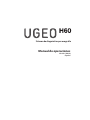 5
5
-
 6
6
-
 7
7
-
 8
8
-
 9
9
-
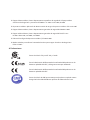 10
10
-
 11
11
-
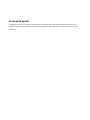 12
12
-
 13
13
-
 14
14
-
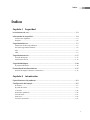 15
15
-
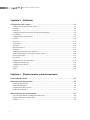 16
16
-
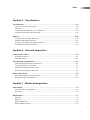 17
17
-
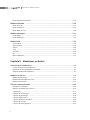 18
18
-
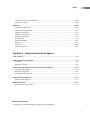 19
19
-
 20
20
-
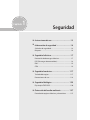 21
21
-
 22
22
-
 23
23
-
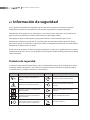 24
24
-
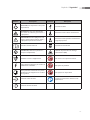 25
25
-
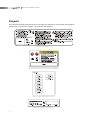 26
26
-
 27
27
-
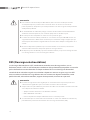 28
28
-
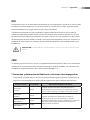 29
29
-
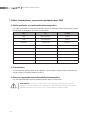 30
30
-
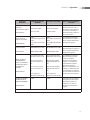 31
31
-
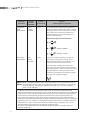 32
32
-
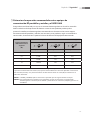 33
33
-
 34
34
-
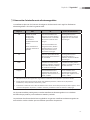 35
35
-
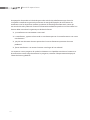 36
36
-
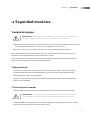 37
37
-
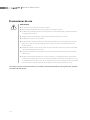 38
38
-
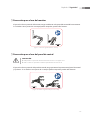 39
39
-
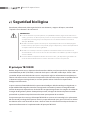 40
40
-
 41
41
-
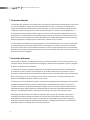 42
42
-
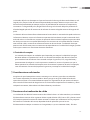 43
43
-
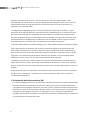 44
44
-
 45
45
-
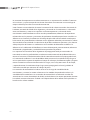 46
46
-
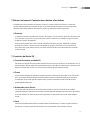 47
47
-
 48
48
-
 49
49
-
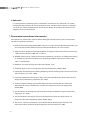 50
50
-
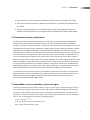 51
51
-
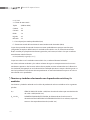 52
52
-
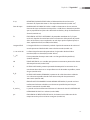 53
53
-
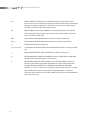 54
54
-
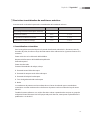 55
55
-
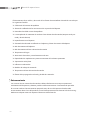 56
56
-
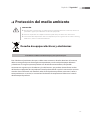 57
57
-
 58
58
-
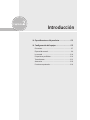 59
59
-
 60
60
-
 61
61
-
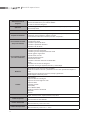 62
62
-
 63
63
-
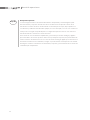 64
64
-
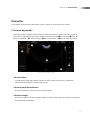 65
65
-
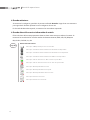 66
66
-
 67
67
-
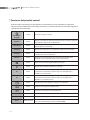 68
68
-
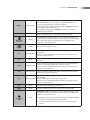 69
69
-
 70
70
-
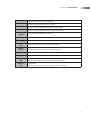 71
71
-
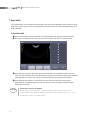 72
72
-
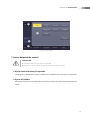 73
73
-
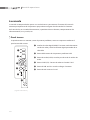 74
74
-
 75
75
-
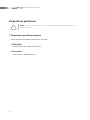 76
76
-
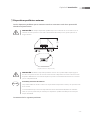 77
77
-
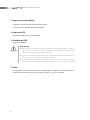 78
78
-
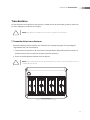 79
79
-
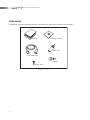 80
80
-
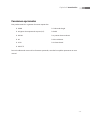 81
81
-
 82
82
-
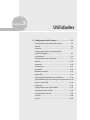 83
83
-
 84
84
-
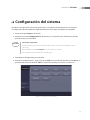 85
85
-
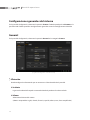 86
86
-
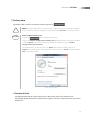 87
87
-
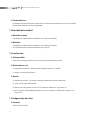 88
88
-
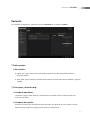 89
89
-
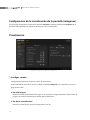 90
90
-
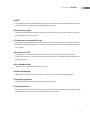 91
91
-
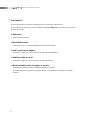 92
92
-
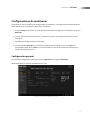 93
93
-
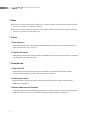 94
94
-
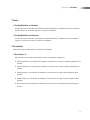 95
95
-
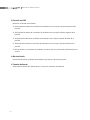 96
96
-
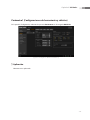 97
97
-
 98
98
-
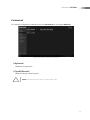 99
99
-
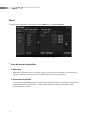 100
100
-
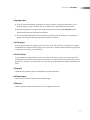 101
101
-
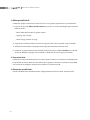 102
102
-
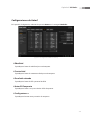 103
103
-
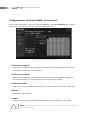 104
104
-
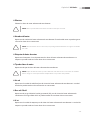 105
105
-
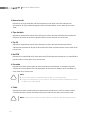 106
106
-
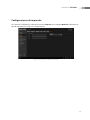 107
107
-
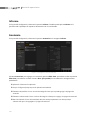 108
108
-
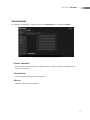 109
109
-
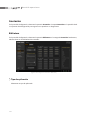 110
110
-
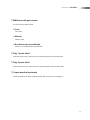 111
111
-
 112
112
-
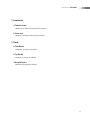 113
113
-
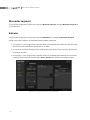 114
114
-
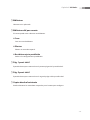 115
115
-
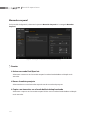 116
116
-
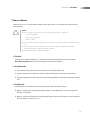 117
117
-
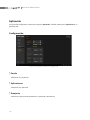 118
118
-
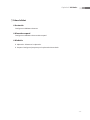 119
119
-
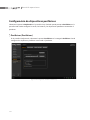 120
120
-
 121
121
-
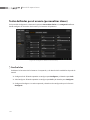 122
122
-
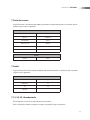 123
123
-
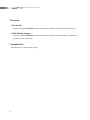 124
124
-
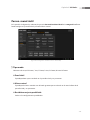 125
125
-
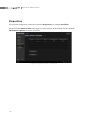 126
126
-
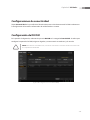 127
127
-
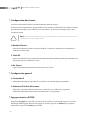 128
128
-
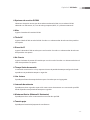 129
129
-
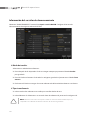 130
130
-
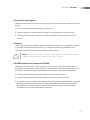 131
131
-
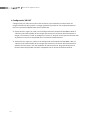 132
132
-
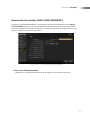 133
133
-
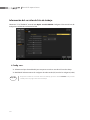 134
134
-
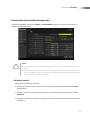 135
135
-
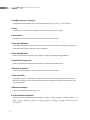 136
136
-
 137
137
-
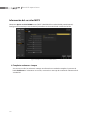 138
138
-
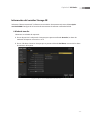 139
139
-
 140
140
-
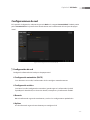 141
141
-
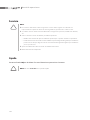 142
142
-
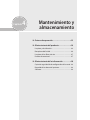 143
143
-
 144
144
-
 145
145
-
 146
146
-
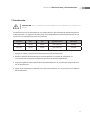 147
147
-
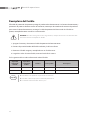 148
148
-
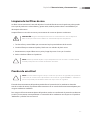 149
149
-
 150
150
-
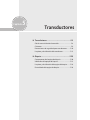 151
151
-
 152
152
-
 153
153
-
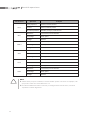 154
154
-
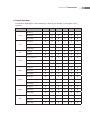 155
155
-
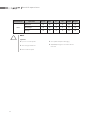 156
156
-
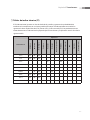 157
157
-
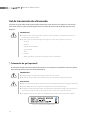 158
158
-
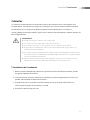 159
159
-
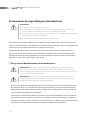 160
160
-
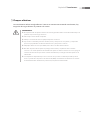 161
161
-
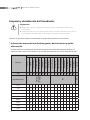 162
162
-
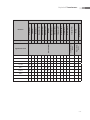 163
163
-
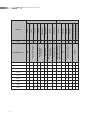 164
164
-
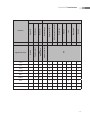 165
165
-
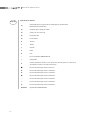 166
166
-
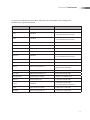 167
167
-
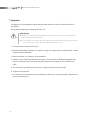 168
168
-
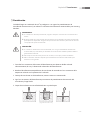 169
169
-
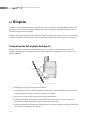 170
170
-
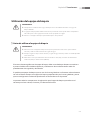 171
171
-
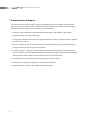 172
172
-
 173
173
-
 174
174
-
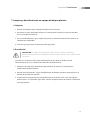 175
175
-
 176
176
-
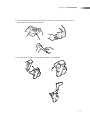 177
177
-
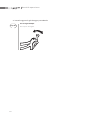 178
178
-
 179
179
-
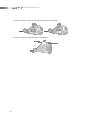 180
180
-
 181
181
-
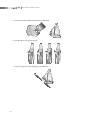 182
182
-
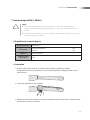 183
183
-
 184
184
-
 185
185
-
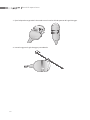 186
186
-
 187
187
-
 188
188
-
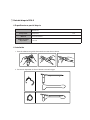 189
189
-
 190
190
-
 191
191
-
 192
192
-
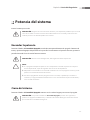 193
193
-
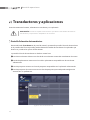 194
194
-
 195
195
-
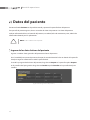 196
196
-
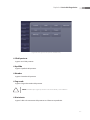 197
197
-
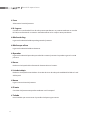 198
198
-
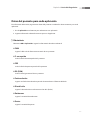 199
199
-
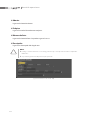 200
200
-
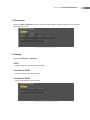 201
201
-
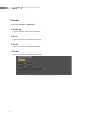 202
202
-
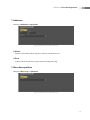 203
203
-
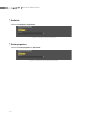 204
204
-
 205
205
-
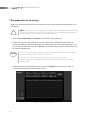 206
206
-
 207
207
-
 208
208
-
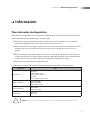 209
209
-
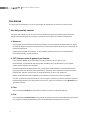 210
210
-
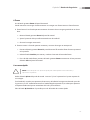 211
211
-
 212
212
-
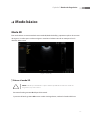 213
213
-
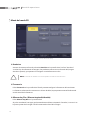 214
214
-
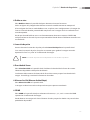 215
215
-
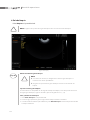 216
216
-
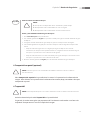 217
217
-
 218
218
-
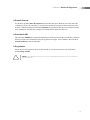 219
219
-
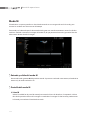 220
220
-
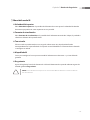 221
221
-
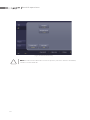 222
222
-
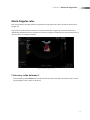 223
223
-
 224
224
-
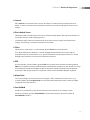 225
225
-
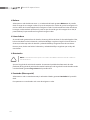 226
226
-
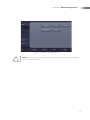 227
227
-
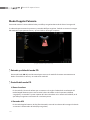 228
228
-
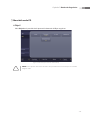 229
229
-
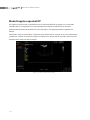 230
230
-
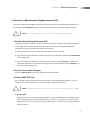 231
231
-
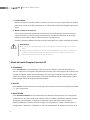 232
232
-
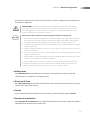 233
233
-
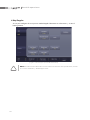 234
234
-
 235
235
-
 236
236
-
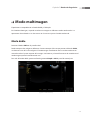 237
237
-
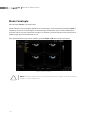 238
238
-
 239
239
-
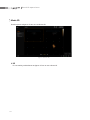 240
240
-
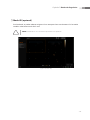 241
241
-
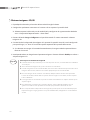 242
242
-
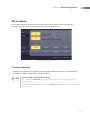 243
243
-
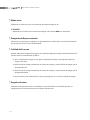 244
244
-
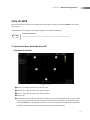 245
245
-
 246
246
-
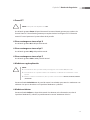 247
247
-
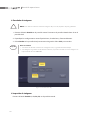 248
248
-
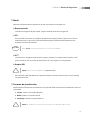 249
249
-
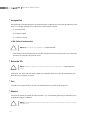 250
250
-
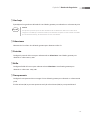 251
251
-
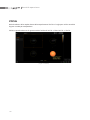 252
252
-
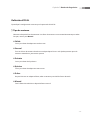 253
253
-
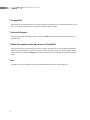 254
254
-
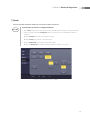 255
255
-
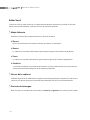 256
256
-
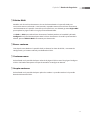 257
257
-
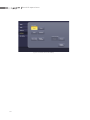 258
258
-
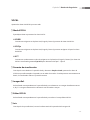 259
259
-
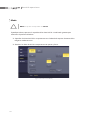 260
260
-
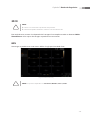 261
261
-
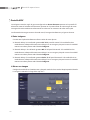 262
262
-
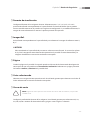 263
263
-
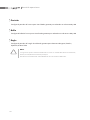 264
264
-
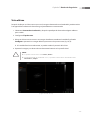 265
265
-
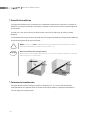 266
266
-
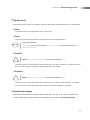 267
267
-
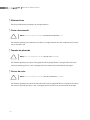 268
268
-
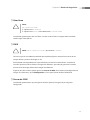 269
269
-
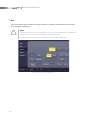 270
270
-
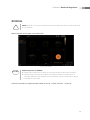 271
271
-
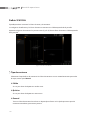 272
272
-
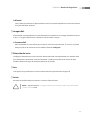 273
273
-
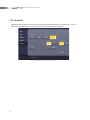 274
274
-
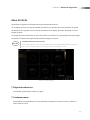 275
275
-
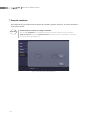 276
276
-
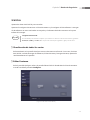 277
277
-
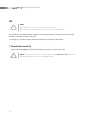 278
278
-
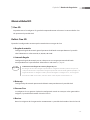 279
279
-
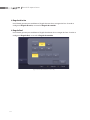 280
280
-
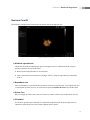 281
281
-
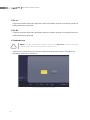 282
282
-
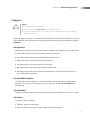 283
283
-
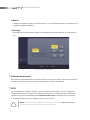 284
284
-
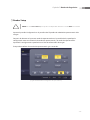 285
285
-
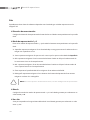 286
286
-
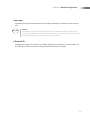 287
287
-
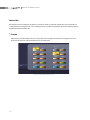 288
288
-
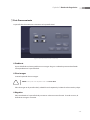 289
289
-
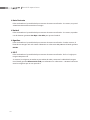 290
290
-
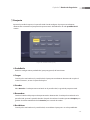 291
291
-
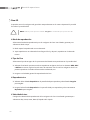 292
292
-
 293
293
-
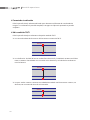 294
294
-
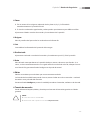 295
295
-
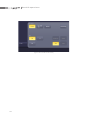 296
296
-
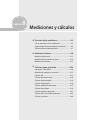 297
297
-
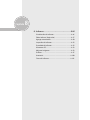 298
298
-
 299
299
-
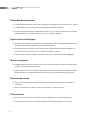 300
300
-
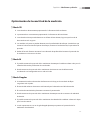 301
301
-
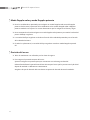 302
302
-
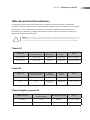 303
303
-
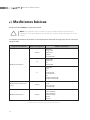 304
304
-
 305
305
-
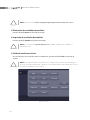 306
306
-
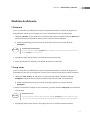 307
307
-
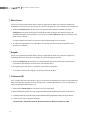 308
308
-
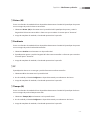 309
309
-
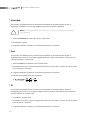 310
310
-
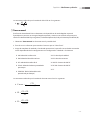 311
311
-
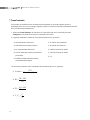 312
312
-
 313
313
-
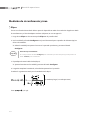 314
314
-
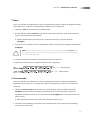 315
315
-
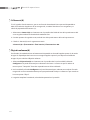 316
316
-
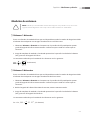 317
317
-
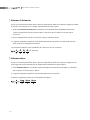 318
318
-
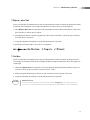 319
319
-
 320
320
-
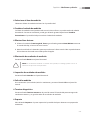 321
321
-
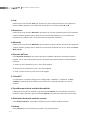 322
322
-
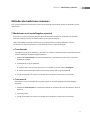 323
323
-
 324
324
-
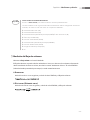 325
325
-
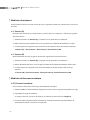 326
326
-
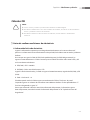 327
327
-
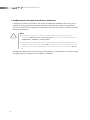 328
328
-
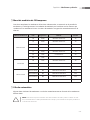 329
329
-
 330
330
-
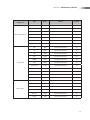 331
331
-
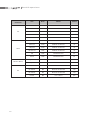 332
332
-
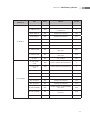 333
333
-
 334
334
-
 335
335
-
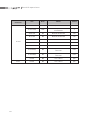 336
336
-
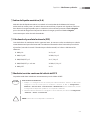 337
337
-
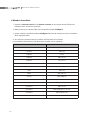 338
338
-
 339
339
-
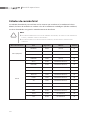 340
340
-
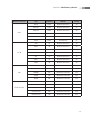 341
341
-
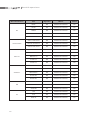 342
342
-
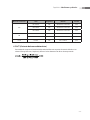 343
343
-
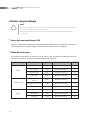 344
344
-
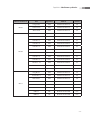 345
345
-
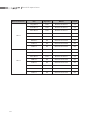 346
346
-
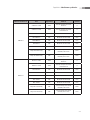 347
347
-
 348
348
-
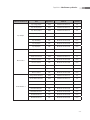 349
349
-
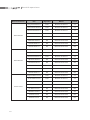 350
350
-
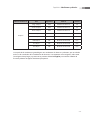 351
351
-
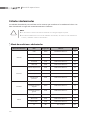 352
352
-
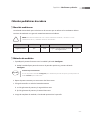 353
353
-
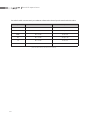 354
354
-
 355
355
-
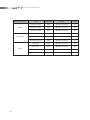 356
356
-
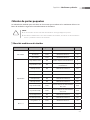 357
357
-
 358
358
-
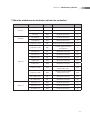 359
359
-
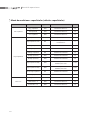 360
360
-
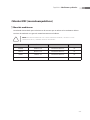 361
361
-
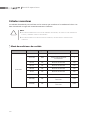 362
362
-
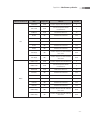 363
363
-
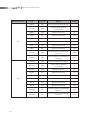 364
364
-
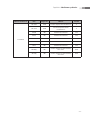 365
365
-
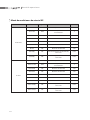 366
366
-
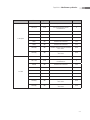 367
367
-
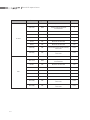 368
368
-
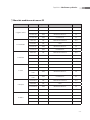 369
369
-
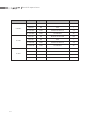 370
370
-
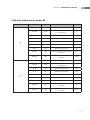 371
371
-
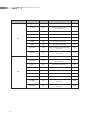 372
372
-
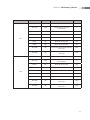 373
373
-
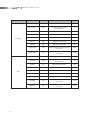 374
374
-
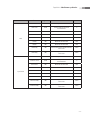 375
375
-
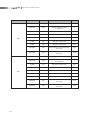 376
376
-
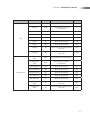 377
377
-
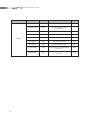 378
378
-
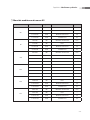 379
379
-
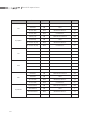 380
380
-
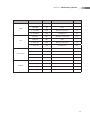 381
381
-
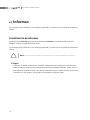 382
382
-
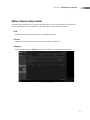 383
383
-
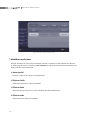 384
384
-
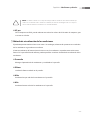 385
385
-
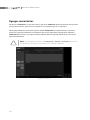 386
386
-
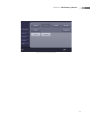 387
387
-
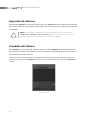 388
388
-
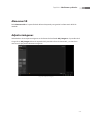 389
389
-
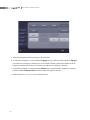 390
390
-
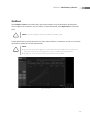 391
391
-
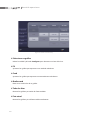 392
392
-
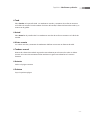 393
393
-
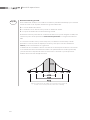 394
394
-
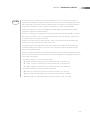 395
395
-
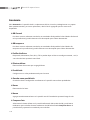 396
396
-
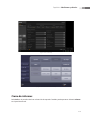 397
397
-
 398
398
-
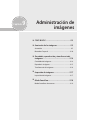 399
399
-
 400
400
-
 401
401
-
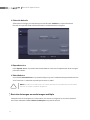 402
402
-
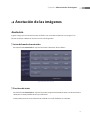 403
403
-
 404
404
-
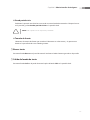 405
405
-
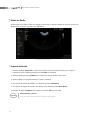 406
406
-
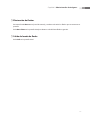 407
407
-
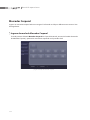 408
408
-
 409
409
-
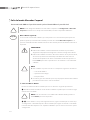 410
410
-
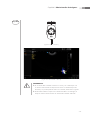 411
411
-
 412
412
-
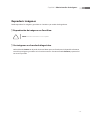 413
413
-
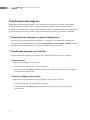 414
414
-
 415
415
-
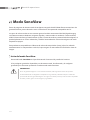 416
416
-
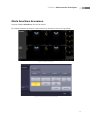 417
417
-
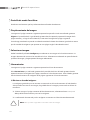 418
418
-
 419
419
-
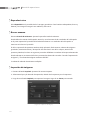 420
420
-
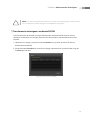 421
421
-
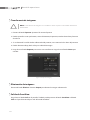 422
422
Samsung H60 Manual de usuario
- Categoría
- Medir, probar
- Tipo
- Manual de usuario
Artículos relacionados
-
Samsung ACCUVIX A30 Manual de usuario
-
Samsung SONOACE R5 Manual de usuario
-
Samsung SONOACE R7 Manual de usuario
-
Samsung SONOACE R7 Manual de usuario
-
Samsung SONOACE R7 Manual de usuario
-
Samsung SONOACE R3 Manual de usuario
-
Samsung PT60A Manual de usuario
-
Samsung SONOACE R7 Manual de usuario
-
Samsung SONOACE R7 Manual de usuario
-
Samsung SONOACE R3 Manual de usuario
Otros documentos
-
 Hologic Brevera Breast Biopsy System Guía del usuario
Hologic Brevera Breast Biopsy System Guía del usuario
-
Gima 29926 El manual del propietario
-
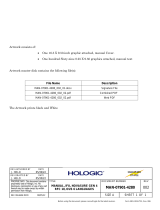 Hologic NovaSure Instrucciones de operación
Hologic NovaSure Instrucciones de operación
-
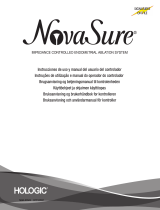 Hologic NovaSure Instrucciones de operación
Hologic NovaSure Instrucciones de operación
-
AG Neovo DR-22G Manual de usuario
-
Huntleigh FDFD3 MkIII Instrucciones de operación
-
 Hologic Horizon Bone Densitometry System Guía del usuario
Hologic Horizon Bone Densitometry System Guía del usuario
-
Fujifilm SonoSite X-Porte User Manual Supplement